افزاری نرم های بسته رشتۀکامپیوتر
|
|
|
- Εκάτη Φλέσσας
- 8 χρόνια πριν
- Προβολές:
Transcript
1 2 افزاری نرم های بسته رشتۀکامپیوتر زمينۀخدمات شاخۀمتوسطۀفنیوحرفهای 358/٦9 طزری ملیحه میرزایی ژاله یمقانی رضا محمد مؤلفان: کامپیوتر/ رشتۀ دوم سال کامپیوتر( تحصیلی ای)گروه حرفه و فنی افزاری 2 نرم های بسته.1391 فاطمی تهران: كاردانش. و حرفهاي و فني آموزشهاي تأليف و برنامهريزي دفتر تأليف بر نظارت و محتوا ریزی برنامه نمودار. جدول مصور ص.: ٣١٧ سیزده ISBN فیپا. اطالعات براساس نویسی فهرست ای«حرفه و فنی آموزش شاخۀ خدمات زمینۀ کامپیوتر تحصیلی گروه کامپیوتر رشتۀ ٢ افزاری نرم های»بسته عنوان تحت کتاب این قبلی ویراست است. شده منتشر نیز ١٣٨٤ سال در فاطمی انتشارات توسط ]٣٠٧[. ص کتابنامه: میرزایی ب. ١٣٥٣. محمدرضا یمقانی کامپیوتر(.الف. )فایل مایکروسافت اکسل کامپیوتر(. ٣. )فایل مایکروسافت پاورپوینت ٢. افزار. نرم ١. های آموزش درسی ریزی برنامه دفتر آموزشی. ریزی برنامه و پژوهش سازمان. ه فاطمی انتشارات د. ملیحه ١٣٥٤. طزری ج. ١٣٥٣. ژاله عنوان. و. کاردانش. و ای وحرفه فنی 358/69 ک ب/ QA76/ ایران ملی کتابخانۀ 139١
2 جمهوری اسالمی ایران وزارت آموزش و پرورش سازمان پژوهش و برنامه ریزی آموزشی همکاران محترم و دانشآموزان عزیز: پیشنهادها و نظرهای خود را دربارۀ محتوای این کتاب به نشانی تهران صندوق پستی شمارۀ 4874/15 دفتر برنامهریزی و تألیف آموزشهای فنی و حرفهای و کاردانش ارسال فرمایید. پیامنگار )ایمیل(: وبگاه )وبسایت(: برنامهریزی محتوا و نظارت بر تألیف: دفتر برنامهریزی و تألیف آموزشهای فنی و حرفهای و كاردانش عنوان و شمارۀ کتاب: بستههای نرمافزاری 2/ کد 358/69 مجری: انتشارات فاطمی مؤلفان: بخش اول محمدرضا یمقانی ژاله میرزایی بخش دوم- محمدرضا یمقانی ملیحه طزری ویراستار فنی: فرید مصلحی حروفچینی و صفحهآرایی: فاطمه باقریمهر طراح جلد: زهرا قورچیان محتوای این کتاب در جلسۀ مورخ 90/2/11 کمیسیون تخصصی رشتۀ کامپیوتر دفتر برنامه ریزی و تألیف آموزش های فنی و حرفه ای و کاردانش با عضویت علیرضا جباریه محمد مشاهری فرد عسگر قندچی سید حمیدرضا ضیایی هادی عابدی حمید احدی تأیید شده است. نوبت و سال چاپ: دوم ١٣٩١ ناشر: انتشارات فاطمی نشانی ناشر: میدان دکتر فاطمی خیابان جویبار خیابان میرهادی شمارۀ ١٤ کد پستی: تلفن: )٢٠ خط( چاپ: شركت افست»سهامی عام«نظارت بر چاپ و توزیع: ادارۀ کل چاپ و توزیع کتاب های درسی سازمان پژوهش و برنامه ریزی آموزشی. تهران: خیابان ایرانشهر شمالی- ساختمان شمارۀ 4 آموزش و پرورش )شهید موسوی( تلفن: دورنگار: کد پستی: وب سایت: )حق طبع محفوظ است( شابک ٣١٨-٤٨٧-٢ 978-٩٦٤ ISBN
3 بدانید مادام که در احتیاجات صنایع پیشرفته دست خود را پیش دیگران دراز کنید و به دریوزگی عمر را بگذرانید قدرت ابتکار و پیشرفت در اختراعات در شما شکوفا نخواهد شد. امام خمینی»قد س السر ه الش ریف«
4 محتواي اين كتاب براساس تغييرات حوزه فناوري رشته كامپيوتر و طرح اعتبار بخشي كتاب هاي درسي به وسيله مولفان زير نظر كميسيون تخصصي برنامه ريزي و تاليف كتاب هاي درسي مركب از بتول عطاران محمدرضا شكرريز افشين اكبري سيد سعيدرضا سعادت يزدي شهناز عليزاده و زهرا عسگري در سال تحصيلي مورد بازبيني كلي قرار گرفت
5 فهرست یازده پیشگفتار ناشر سیزده پیشگفتار مؤلفان 1 بخش اول ارایهی مطلب ٣ مفاهیم ارایهی مطلب فصل اول 3 تعریف ارایه سیستم ارتباطی امکانات کمکی و سیر تکاملی ارایه خالصهی فصل 9 خودآزمایی 10 نرمافزار ارایهی Ms PowerPoint و ایجاد فایل ارایه )محتوا( فصل دوم 10 اجرای برنامه و محیط کار محیط کار فایل ارایه نماهای مختلف 2-4 کار روی اسالیدها )جابهجا کردن حذف پنهانسازی و كنسل کردن عملیات( 37 خالصهی فصل 38 خودآزمایی پنج
6 فصل سوم تحویل و نمایش فایل ارایه گزینه ی ذخیره سازی Save( ) گزینه ی چاپ نمای 46 Slide Show 3-4 زمان بندی ارایه ی مطلب Timing( ) Rehearse 49 ٥-3 تحویل فایل ارایه 51 3-٦ نوشتن نکات Comment( ) 53 خالصه ی فصل 55 خودآزمایی 56 فصل چهارم قالب بندی محتوا تغییر بزرگ نمایی )اندازۀ مشاهده( استفاده از طرح اولیه برای اسالیدها Layout( )Slide استفاده از پس زمینه ها Bakground( ) زمینه /تم طراحی Theme( ) الگوی طراحی مدیریت اسالیدها Master( ) Slide شماره ی رنگ 66 خالصه ی فصل 67 خودآزمایی 68 فصل پنجم متحرک سازی )جلوه های انیمیشن( افزودن عملیات و جلوه های صوتی زبانه ی متحرک سازی اشیاء Animation( ) متحرک سازی اسالید در زمان گذار Transition( ) Slide عملیات Action( ) نمایش سفارشی Show( ) Custom جلوههای صوتی و تصویری Clip( ) Media 5-5 شش
7 خالصه ی فصل 84 خودآزمایی بخش دوم صفحه گسترده 89 آشنایی با محیط اکسل ) ) Excel فصل اول 89 محیط اکسل مفاهیم پایهای در صفحه گسترده محیط اکسل بازیابی و ذخیرهسازی فایل صفحه گسترده استفاده از راهنمای برنامه Help( ) خالصهی فصل 104 خودآزمایی 105 کار با کاربرگها و خانهها فصل دوم 105 انتخاب خانههای کاربرگ درج محتوا در خانههای کاربرگ انواع دادهها قالببندی خانههای کاربرگ پرکردن خودکار خانههای کاربرگ قالببندی شرطی خانهها حذف و اضافه کردن خانهها سطرها و ستونها تغییر پهنای ستونها و ارتفاع سطرها پنهان کردن سطرها و ستونها مدیریت کاربرگها استفاده از الگوها )Templates( خالصهی فصل 154 خودآزمایی هفت
8 155 فرمولنویسی و کار با تابعها فصل سوم 155 فرمولها و فرمولنویسی آدرسدهی در فرمول تابعها و استفاده از آنها یافتن و رفع خطاهای فرمول نوشته شده خالصهی فصل 195 خودآزمایی 197 فصل چهارم عملیات روی دادهها 198 مرتبسازی فیلترکردن لیست فرمولهای عملیاتی بر روی لیست فیلتر شده ایجاد جدول Goal Seek رفع خطاهای داده و حذف دادههای دارای افزونگی 4-6 ایجاد تغییر و حذف قالببندی شرطی خانهها Formating( ) Conditional اعتبار دادهها Validation( ) Rules حفاظت از دادهها Protect( ) خالصهی فصل 247 خودآزمایی 251 تحلیل دادهها و رسم نمودارها فصل پنجم خالصهکردن دادهها با استفاده از Subtotal و سازماندهی و طبقهبندی دادهها 263 نمودارها و گرافها ٢ خالصهی فصل 288 خودآزمایی هشت
9 289 چاپ دادهها و کاربرگها فصل ششم 289 تعیین محدودهی چاپ ١ خطهای جداکنندهی صفحهها ٢ پیشنمایش چاپ ٣ تنظیم صفحهی چاپ ٤ چاپ اطالعات خالصهی فصل 305 خودآزمایی 307 منابع 309 مرجع سریع Excel 311 میانبرهای صفحه کلید و کلیدهای تابعی در اکسل 313 واژهنامهی تشریحی نه
10
11 پیشگفتار ناشر آغاز هزاره ی جدید با ظهور فناوری نوین اطالعات و ارتباطات عصر اطالعات نامیده شده و کلیه ی شئون فرهنگی و اقتصادی را تحت تأثیر قرار داده است. این فناوری به عنوان ابزاری توانمند کننده و برابرساز فرصتهای جدیدی را فراهم کرده است تا بتوانیم با شتاب بیشتری در مسیر توسعه گام برداریم. جوانان ترقی خواه با دستیابی به این فناوری نوین ضمن آموزش و کسب مهارتهای فنی و حرفه ای الزم می توانند نقش ویژه ای را در مسیر توسعه ایفا نمایند. از این رو برنامه های آموزشی وزارت آموزش و پرورش در شاخه ی فنی و حرفه ای توانمند سازی دانش آموزان در رشته ی کامپیوتر را با توجه به رویکردهای نوین عصر اطالعات هدف قرار داده است. بدیهی است که یکی از رسانه های آموزشی مهم کتاب است. وزارت آموزش و پرورش کشورمان با ابتکاری جدید تألیف کتاب های آموزش رایانه توسط مؤلفان متعدد با مساعی ناشران بخش خصوصی را در دستورکار و در عرصه ی رقابت قرار داده است که این امر از جهات گوناگون نوید بخش و ارزشمند است و امید است که افق ها و دریچه های جدیدی را به روی دانش آموزان کشور بگشاید تا نسل جوان پرشور و پرتوان به سوی آینده ای نوید بخش گام بردارند. مؤسسه انتشارات فاطمی در راستای رسیدن به این هدف طی موافقت نامه ی همکاری با سازمان پژوهش و برنامه ریزی آموزشی تألیف تعدادی از این کتاب ها را برعهده گرفت و کار تألیف و تولید مطابق با راهنمای برنامه ی درسی و اصول تدوین محتوای کتاب های درسی که از طرف دفتر برنامه ریزی و تألیف آموزش های فنی و حرفه ای و کاردانش در اختیار این مؤسسه قرار گرفت به انجام رسید. این کتاب ها در مرحله ی تألیف به وسیله ی کارشناسان محترم دفتر برنامه ریزی و تألیف آموزش های فنی و حرفه ای از نظر محتوا و ساختار مورد بررسی و تجدید نظر یازده
12 قرار گرفته است. امید است این کتابها مورد استفادهی هنرجویان عزیز قرار گیرد. از دریافت اظهارنظرهای سازندهی هنرآموزان و کارشناسان محترم و هنرجویان عزیز پیشاپیش سپاسگزاری میشود و در چاپهای بعدی نسبت به رفع کمبودها و نقایص احتمالی اقدام خواهد شد. مؤسسه انتشارات فاطمی دوازده
13 پیشگفتار مؤلفان در کتاب بسته های نرم افزاری 1 با یکی از نرم افزارهای مجموعه ی آفیس به نام و رد آشنا شدید. اکنون در این کتاب دو نرم افزار پرکاربرد دیگر از این مجموعه مورد بررسی قرار می گیرد. در بخش اول مفاهیم کلی ارایه و نرم افزار پاورپوینت معرفی شده است. رسانه های ارایه درگذر زمان تحول فراوانی یافته اند و امروزه رایج ترین نحوه ی ارایه استفاده از نرم افزارهای مختلف است. ذکر این نکته ضروری است که در یک ارایه ی مناسب عالوه بر ارایه کننده موضوع ارایه نیز مهم است و رسانه ی ارایه تنها یکی از عوامل تأثیرگذار است. در این بخش کتاب عالوه بر مفاهیم ارایه ی مطالب سعی شده است به موارد کاربردی و مهم تر نرم افزار پاورپوینت مانند نحوه ی ایجاد یک ارایه همراه با پویانمایی جلوه های صوتی و زمان بندی ارایه پرداخته شود. در بخش دوم نرم افزار اکسل معرفی شده است. این نرم افزار به عنوان یک صفحه گسترده دارای قابلیت های بسیار در زمینه های ایجاد فرمول ایجاد نمودار تجزیه و تحلیل و انجام عملیات روی داده هاست. یکی از امتیازات اکسل داشتن تابع های بسیار متنوع و قدرتمند است. گستره ی این تابع ها از تابع های ریاضی آماری تا تابع های مالی است عالوه بر این ها می توان تابع های مورد نظر کاربر را به اکسل افزود. حل معادالت از دیگر توانایی های این نرم افزار است. در بخش دوم کتاب برخی از موارد مهم موجود در اکسل مانند فرمول ها و تابع های پرکاربرد مرتب سازی کاربرد فیلتر و حل معادالت یک مجهولی توضیح داده شده است. در خاتمه از هنرآموزان محترم هنرجویان گرامی و تمامی خوانندگان ارجمند که مؤلفان را از راهنمایی های خویش بهره مند می سازند سپاسگزاری می شود. سیزده
14
15 بخش اول ارایه ی مطلب هدف کلی آشنایی با مفاهیم ارایه ی مطالب و مستندسازی و توانایی کار با نرم افزارهای متداول
16
17 اول فصل مطلب ی ارایه مفاهیم خالقيتهاي و انديشهها يافتهها تا هستيد آن نيازمند باشيد كه پست و مقام هر در امروز دنياي در توانايي بايد هدف اين به رسيدن براي بگذاريد. نمايش به را آن و كنيد بازگو ديگران با را خود نشان بشري دانش و فرهنگ تاريخ بررسي باشيد. داشته مخاطبتان براي مطلب ارایهي در بيشتري هك بودهاند موفقتر اجتماعي كارهاي و فني و علمي فعاليتهاي در كساني هميشه كه ميدهد قابل مواردي در و بهنگامتر بجا مؤثرتر بهتر را خود احساسات و يافتهها دانستهها توانستهاند كنند. ارايه قبولتر ارايهي به نياز و... آموزشي كالسهاي مديريتي جلسات سخنراني از اعم جلسات در شود. منتقل مخاطبان به درست نحوي به مطالب تا داريم صحيح شيوهاي با مطالب : ميتواند هنرجو فصل اين آموزش از پس كند. بيان را مطلب ارايهی مفهوم كند. بيان را مطلب انتقال و ارايه در آن نقش و ارتباطي سيستم ارتباط دهد. توضيح را ارتباطي سيستم يك عناصر و اجزاء PowerPoint مثل ارايه نرمافزار از استفاده ضرورت و بشناسد را ارايه ابزارهاي و كمكي امكانات كند. درك را ارايه تعريف 1-1 بهصورت فارسي زبان در 1 است. آمده دادن نمايش و دادن نشان نمودن معناي به لغت در ارايه ميرود. بهكار ارايهدادن و ارايهكردن ميخواهيم درواقع ميكنيم ارايه افرادي يا فرد به را احساسمان يا انديشه مثل موضوعي وقتي 185. ص 1363 تهران اميركبير انتشارات مؤسسه اول جلد فارسي فرهنگ معي ن محمد 1.
18 مفاهیم ارایه ی مطلب 4 آن را از ذهن خود به ديگري منتقل كنيم. ارايهي موضوع يعني انتقال اطالعات دربارهي موضوع و بنابراين با مفهوم ارتباط هممعني است. 1-2 سيستم ارتباطي گفتيم انتقال اطالعات دربارهي يك موضوع يك ارتباط است اينك سيستم ارتباطي را تعريف مي كنيم )شكل 1-1(. پارازيتها مخاطب )گيرنده و شنونده( كانال ارتباطي مضمون ارايه )محتوا( كانال ارتباطي ارايه كننده بازخورد محيط ارايه شكل 1-1 سيستم ارتباطي هريك از اجزاي موجود در يك ارايه يا همان سيستم ارتباطي تعدادي ويژگي دارند كه عبارت است از : ارایهكننده ارايهكننده نهتنها بايد بر موضوع تسلط داشته باشد بلكه به آداب ارايه و جذب مخاطب از طريق تغيير صدا جمالت خبري پرسشي تأكيدي و حركات دست و صورت و بدن آشنا باشد. بهطور كلي بايد مخاطب را بشناسد و براي آنها اهميت قائل شود گيرنده )مخاطب( عالقهمند بودن به موضوع گوشكردن مؤثر داشتن پيشزمينه آشنايي قبلي با موضوع و عناوين مطالبي كه ارايه ميشوند و همچنين شناخت از ارايهكننده بر ارايه تأثيرگذار است محتوا )موضوع ارايه( موضوع ارايه معموال بايد داراي اعتبار علمي فني باشد در مقوالت غيرعلمي فني هم موضوع ارايه بايد معتبر جذاب و موردعالقهي ارايهكننده و مخاطب باشد. محتواي ارايه بايد به طريقي
19 سیستم ارتباطی 5 سازماندهي شود كه اطالعات مختصر و مفيدي را به مخاطب در زمان تعيينشده عرضه كند. استفادهي مناسب از امكانات ارايه مانند نمودارها و شكلها بر كيفيت ارايه ميافزايد و استفادهی بيش از حد از متن و شكل در ارايه يا استفاده از متنهاي بلند بدون رعايت رنگبندي و جلب توجه مخاطب ميتواند فهم و درك مطلب را كاهش دهد كانال ارتباطي )رسانه( استفاده از فيلم شكل و نمودارهاي مناسب استفاده از حركات دست و صورت گفتار نوشتار و صوت و حتي اشيای پيراموني چون تزيين مكان و يا طرز پوشش بر جذب مطلب بهوسيلهي مخاطب تأثيرگذار است. نوع ديگري از ارايه نيز وجود دارد كه رسانهی آن براي بيشتر انسانها ناشناخته است و در چنين ارايهاي از رسانههاي متعارف استفاده نميشود. بعضي گونههاي اين نوع»ارايه«عبارتاند از : وحي الهام و اشراق رؤياي صادقانه ذهنخواني )تلهپاتي( و هيپنوتيزم. كنجكاوي گونههاي مختلف رسانههاي نامتعارف و ويژگيهاي آنها را بررسي كنيد محيط ارايه ارايهكننده و مخاطب با تبادل سؤال و جواب حركات صورت و بدن ارتباط را ارزيابي ميكنند و به ارسال و دريافت صحيح و بينقص ارتباط با طرف مقابل كمك ميكنند. در صورتيكه محيط ارايه وسيع باشد و امكان تماس چشمدرچشم ارايه كننده و مخاطب وجود نداشته باشد به كمك پرسشنامه يا جلسهي پرسش وپاسخ بازخورد دريافت ميشود. نور چيدمان صندليها و اثاثيه حاكم بودن سكوت و رنگ اتاق بر ارايه اثر دارند. همچنين زمان و جغرافياي محل نيز مؤثر است پارازيتها صداهاي ناهنجار حركت افراد در محيط و ايجاد سروصدا و حتي شعاردادن در ميان بعضي از انواع ارايه )نظير سخنراني( موجب عدم تمركز و عدم دريافت مطلب ميشود. پارازيتها در هر محيطي وجود دارند و براي ارتباط مؤثر بايد آنها را در محيط كاهش داد.
20 مفاهیم ارایه ی مطلب امكانات كمكي و سير تكاملي ارايه انواع مختلف ارايهي مطلب به امكانات كمكي متفاوتي نياز دارند. مثال در ارايهي كتبي )مثل: كتاب مقاله و گزارش( ابزار كتابت و چاپونشر الزم است و در ارايهي شفاهي به مكان خاص و لوازم سمعي بصري نياز است. سير تكامل ارايه از توزيع»بروشور«شروع شد كه در اختيار حاضران قرار ميگرفت و ارايهكننده هنگام ارايه به آنها اشاره ميكرد. بعدها استفاده از اساليدها و كاغذهاي شفاف ١ رایج شد كه مطلب روي آنها چاپ ميشد و بهوسيلهي پروژكتور مخصوص مثل پروژكتوراساليد يا Overhead نمايش داده ميشد كه در برخي مكانها هنوز نيز استفاده ميشوند. امروزه براي ارايهي مطلب از نرمافزارهای ارايهي مطلب مانند MS PowerPoint استفاده ميشود و به وسيلهي ويديوپروژكتور روي پرده يا ديوار نمايش داده ميشود. نكته بايد توجه داشت كه»امكانات كمكي«روي كميت ارايه و كيفيت ظاهري آن تأثير دارند و كمتر روي كيفيت محتواي ارايه تمركز دارند. كيفيت محتوا به امكانات آمادهسازي محتوا وابسته است. تهيه و تنظيم مناسب مطالب انتخاب تصويرهاي مناسب توليد صدا و غيره بر كيفيت مطالب مؤثر است. با مطالعه مشاهده آزمايش و مصاحبه ميتوانيم در مورد موضوع كسب اطالع كنيم. وقتي اطالعي در مورد يك مسئله بهدست آيد و همراه با اطالعات مرتبط ديگر تحليل شود بر شناخت انسان از مسئله افزوده ميشود. تمرین ١-1 نرمافزارهاي ديگري را كه ميتوان از آنها براي ساخت مطالب ارايه استفاده كرد نام ببريد و خصوصيت آنها را بررسي كنيد. 1. Transparency
21 امکانات کمکی و سیر تکاملی ارایه 7 تحقيق درباره ی اصول طراحي و چيدمان درست عناصر در اساليدها اصول طراحي و اصول استفاده از رنگها مطالعه كنيد.
22 مفاهیم ارایه ی مطلب 8 خالصهي فصل با افزايش ارتباط انسانها الزم است ترتيبي اتخاذ شود تا يافتهها احساسات دانستهها و تجربيات جوامع و انسانها به نحو بهتر و مؤثرتري منتقل شود. يك سيستم ارتباطي شامل سه عنصر مهم ارايهدهنده مخاطب و محتواي ارايه است. در بعضي از مواقع پارازيتها بر كيفيت ارايه اثر نامطلوب دارند و يك سيستم ارتباطي مناسب تالش ميكند كه اثر پارازيتها را كاهش دهد. رسانههاي ارايه از»بروشور«تا»نرمافزارهاي ارايه«تحول پيدا كردهاند.
23 خودآزمایی 9 خودآزمايي 1. ارايه را تعريف كنيد. 2. اجزاي سيستم ارتباطي را با رسم شكل توضيح دهيد. 3. آيا محيطي وجود دارد كه پارازيت در آن وجود نداشته باشد نام ببريد. 4. خصوصيات هريك از اجزاي موجود در يك ارايه را نام ببريد. 5. چگونه ميتوان بر كيفيت مطلب افزود آيا امكانات كمكي بر كيفيت مطلب تأثير ميگذارند يا فقط بر كيفيت ارايه مؤثرند
24 دوم فصل ايجاد و Ms PowerPoint ی ارايه نرمافزار ارايه)محتوا( فايل مجموعه با كه ( PowerPoint ١ مانند مطلب ارايهي نرمافزارهاي كمك با شد بيان همانطوركه ار آنها و ساخت را موردنظر صفحات ميتوان ميشود( عرضه آفيس اداري نرمافزارهاي تلويزيونهاي از بزرگ سالنهاي در يا داد نمايش ديوار يا پرده بر پروژكتور ويديو بهوسيلهي گيرد. قرار همگان دسترس در تا كرد پخش موجود مخصوص تبادل يكديگر با ميتوانند و شدهاند توليد استاندارد يك با آفيس مجموعهي نرمافزارهاي مانند مجموعه اين نرمافزارهاي و ويندوز محيط در كه عملياتي از بسياري باشند. داشته اطالعات است. انجام قابل نيز PowerPoint در روش همان به ميگيرد انجام و... Excel Word : ميتواند هنرجو فصل اين آموزش از پس كند. اجرا را پاورپوينت نرمافزار كند. استفاده كار محيط منوهاي و پنجرهها ابزارها از كند. توليد جدولي و نموداري تصويري متني محتواي با اساليدهايي كند ايجاد ارايه فايل... و كپي جابهجايي مانند كند كنترل را اساليدها كار محيط و برنامه اجراي 2-1 بسيار قبلي نسخههاي با Office مجموعهي نرمافزارهاي 2007 نسخهي در كاربري واسط طراحي انتقال دارد قرار چپ سمت باال گوشهی كه نمايه دكمهی به فايل منوي است. متفاوت ميشود. استفاده PowerPoint از Microsoft PowerPoint جاي به اختصار براي كتاب اين در ١.
25 11 کار محیط را ويندوز تحت برنامههاي اصلي فرمانهاي كنيد كليك را دكمه اين وقتي است. كرده پيدا فرمانهاي 2007 نسخهي اكسل نرمافزار در.)Print Save Open )مثل كرد خواهيد مشاهده كرد. خواهيم بررسي بعدا كه Publish و Finish مثل هستند دسترس در بيشتري : نماييد طي را زير مسير پاورپوينت برنامهي اجراي براي Start / Programs / Microsoft Office / Microsoft Office PowerPoint 2007 كار محيط ٢-2 منوها زير در 2003 پاورپوينت در عمليات بيشتر ميكنيد مالحظه 2-1 شكل در كه همانطور و منوها بهجاي نرمافزار كار محيط 2-2( )شكل 2007 پاورپوينت در اما است شده داده سامان است. شده استفاده امكانات ارايهي براي ريبون از ابزارها نوار پاورپوينت از استفاده براي باشيم. آشنا آن كار محيط با بايد نرمافزار يك از استفاده براي ميكنيم. بررسي اختصار به را آن و ميشويم آشنا ريبون از استفاده روش با ابتدا 2007 گروههاي به فرمانها كرد. پيدا سريعتر را موردنياز فرمانهاي ميتوان ريبون كمك با و سردرگمي از جلوگيري براي گرفتهاند. قرار مختلف زبانههاي ذيل و شدهاند دستهبندي منطقي عنوان نوار منو نوار ی ناحیه وظیفه استاندارد ابزار نوار ی پنجره Slides/Outline اسالید توضیحات های دکمه View نمایش ترسیم ابزار نوار وضعیت نوار PowerPoint 2003 كار محيط 2-1 شكل
26 )محتوا( ارایه فایل ایجاد و MS PowerPoint ی ارایه افزار نرم 12 Office دكمهي ريبون زبانه گروهبنديهای عنوان نوار ريبون زبانههاي دسترسيسريع ابزار اساليد ابزار View نمايش دكمههاي ابزار PowerPoint 2007 كار محيط 2-2 شكل تصويرهاي با كار ابزار مثال بهطور ميشوند. داده نشان لزوم زمان در فقط زبانهها برخي پيچيدگي ميشود. داده نمايش باشد شده انتخاب تصوير يك كه زماني Picture tools Office دكمهي ٢-٢-١ 2-3(. )شكل ميدهيم انجام را اساليدها همان يا ارايه فايل مديريت ابزار اين گزينههاي كمك به رد New رايج دستور مشابه كه ميكنيم استفاده New گزينهي از ارايه فايل ايجاد براي ميكند. ايجاد را عنوان اساليد يك پيشفرض با ارايه فايل يك و است ويندوز ميكنيم. استفاده Open گزينهي از شدهاند ايجاد قبال كه ارايه فايلهاي بازكردن براي استفاده Save As گزينهي از نام با ذخيره براي و Save گزينهي از فايل ذخيرهكردن براي ميكنيم. كرد. خواهيم بررسي تفصيل به ديگر فصلهاي در را سايرگزينهها
27 محیط کار 13 شكل 2-3 دكمهي Office 2-٢-2 ريبون شكل 2-4 نمايشي از ريبون است. ١. زبانهها بهصورت وظيفهاي طراحي شدهاند. ٢. گروهها در هر زبانه وظيفهها را به زيروظايف تقسيم ميكنند. ٣. دكمههاي فرمان در هر گروه فرماني را نشان ميدهند يا منويي از فرمانها را نمايش ميدهند. شكل 2-4 مثالي از ريبون
28 )محتوا( ارایه فایل ایجاد و MS PowerPoint ی ارایه افزار نرم تمرين ببريد. نام است شده دستهبندي زبانهها از يك هر در كه را فرمانهايي نوع و زبانهها مواقع در و شيء يك انتخاب با كه دارند وجود نيز مخفي زبانههاي كه كنيد دقت در تصوير يك انتخاب با كه Picture Tools زبانهي مثال ميشوند داده نمايش لزوم ميشود. آشكار ريبون ١ سريع دسترسي ابزار ٣-٢-٢ در سريع ميخواهيم كه را امكاناتي و دستورها است مشخص ابزار اين نام از كه همانطور اين در پيشفرض بهصورت ميكنيم. ايجاد يا و دارد وجود قسمت اين در باشيم داشته دسترس 2-5(. )شكل دارد قرار Undo و Repeat Save دستورهاي قسمت سریع دسترسی ابزار -2 5 شكل سريع دسترسي ابزار كردن اختصاصي دكمهي كمك با داد. نمايش و كرده اضافه قسمت اين در را موردنياز ديگر فرمانهاي ميتوان 2-2 تمرين كنيد. اضافه را اشيای كردن گروهبندي فرمان و بازكردن فرمانهاي ميتوانيد جديد پنجرهی شدن باز و More commands از استفاده با كنيد دقت نمايش ابزار اين در داشت خواهيد سروكار آن با بيشتر كه را موردنظر فرمان هر دهيد. : ميشود وارد بخش دو در PowerPoint ی ارايه فايل يك محتواي.)Slide( اساليد بخش.)Note Page( توضيحات بخش 1. Quick Access
29 15 ارایه فایل در ميتوان كه است فضايي واقع در اساليد اساليدهاست. بخش در كار اصلي قسمت ضوابط و اصول مؤثرتر و بهتر ارايهي براي داد. قرار را محتوا بهعبارتي و شكل نمودار متن آن و يادداشتها توضيحات قسمت در اساليد هر در محتوا چيدمان و ارايه محتواي براي مشخصي ميشود. ثبت اساليد هر خصوص در بيشتر توضيحات گفته 1 نما كه ميشود داده نمايش مختلف شكلهاي به ارايه كه باشيد داشته بهخاطر مانند ميدهند. نشان را توضيحات و اساليد يعني محتوايي بخش دو اطالعات نماها اين ميشود. بهصورت اساليدها متن عناوين نمايش توضيحات بههمراه اساليد نمايش اساليد فقط نمايش ديد. خواهيم نما منوي بررسي در بعدا كه... و ٢ فهرست ارايه فايل ٣-2 انواع همچنين بود. خواهند.pptx پسوند داراي ميشوند توليد نرمافزار اين در فايلهاييكه قابل نيز فايل نوع اين روي بر شدهايد( آشنا آن با ويندوز محيط در )كه فايلها روي عمليات است. انجام در كه همانطور نماييد كرد.توجه ايجاد را فايل بايد ابتدا عمليات و كار شروع براي ايجاد اساليد يك بههمراه ارايه فايل يك پاورپوينت محيط اجراي با ميشود ديده 2-2 شكل از فايل ايجاد براي كنيد. انتخاب را Close گزينهي Office منوي از فايل بستن براي است. شده ار Blank Presentation گزينهي وظيفه ناحيهي در كنيد انتخاب را New گزينهي Office منوي كنيد. انتخاب Home زبانهي در است. شده ايجاد اساليد يك ميشود ديده 2-6 شكل در كه همانطور طرحهاي شود. داده نمايش Slide Layout انواع تا است شده كليك Layout فرمان Slides گروه فقط اينجا در شد. خواهد داده شرح تفصيل به محتوا«( )»قالببندي چهارم فصل در قسمت اين شامل طرح هر دارد. وجود محتوا و متن براي مختلفي طرحهاي كه ميپردازيم نكته اين ذكر به... و جدول شكل نمودار متن ميتوان جانگهدار نوع برحسب كه است 3 جانگهدار تعدادي دو شامل كه است. شده انتخاب Title Slide پيشفرض طرح شكل در كرد. اضافه آنها در را نماييد. تايپ را آن داخل متن ميتوانيد يك هر روي كليك با است. عنوان زير و عنوان جانگهدار ميكند. ايجاد جانگهدار بدون خالي اساليد يك Blank طرح طرحها بين در 1. View 2. Outline 3. Placeholder
30 )محتوا( ارایه فایل ایجاد و MS PowerPoint ی ارایه افزار نرم 16 جديد اساليد ايجاد 2-6 شكل جديد اساليد ايجاد شود ايجاد جديدي اساليد تا كنيد انتخاب را New Slide فرمان Slides گروه Home زبانهي از ار New Slide فرمان پاييني ناحيهي اگر ميشود. ايجاد Title and Content طرح با جديد اساليد جديد اساليد كدام هر انتخاب با و ميشود داده نمايش 2-7( )شكل طرحها انواع نماييد. كليك شد. خواهد ايجاد طرح آن با 2-3 تمرين چه براي يك هر دهيد توضيح و بسازيد جديدي اساليد طرحها انواع از يك هر با هستند. مناسب كاري نوع جانگهدار بدون اساليد به متن كردن اضافه گروه از و نماييد كليك Insert زبانهي روي ابتدا خالي اساليد از قسمتي به متن كردن اضافه براي موردنظر ناحيهي در را ماوس اشارهگر سپس كنيد. كليك را كادرمتن ايجاد فرمان Text مثل كادري كنيد. ايجاد خود موردنظر اندازهي به كادرمتني كشيدن با داده قرار اساليد داخل كنيد. تايپ آن در را نظر مورد متن ميتوانيد كه ميشود ايجاد 2-8 شكل
31 فایل ارایه 17 شكل 2-7 انواع طرحهاي يك اساليد نكته در حالت انتخاب كادر بهصورت شكل متن داخل كادر قابل ويرايش نيست ولي ميتوانيد رنگ قلم و ساير مشخصههاي كل متن تايپشده داخل آن را تغيير دهيد و كادر را جابهجا كنيد. در حالت انتخاب كادر به صورت شكل 2-8 ميتوانيد متن را تغيير دهيد همچنين ميتوانيد رنگ قلم و مشخصههاي بخشي از متن و نه كل متن را تغيير دهيد مگر آنكه انتخاب كل متن بهصورت باشد. تغيير مشخصات متن مانند Word است كه در كتاب بستههاي نرمافزاري 1 با آن آشنا شدهايد و ما از ذكر آن خودداري ميكنيم.
32 نرم افزار ارایه ی MS PowerPoint و ایجاد فایل ارایه )محتوا( 18 شكل 2-8 كادر متن آمادهي تايپ تحقيق آيا ميتوانيد اندازهی بلندي مستطيل كادر متني را نيز تغيير دهيد عبارت طوالني را تايپ كنيد بر بلندي كادر چه تأثيري دارد آيا ميتوان بدون تايپ عبارت بلندي كادر را تغيير داد مثال 2-1 اساليدي به صورت شكل 2-9 و شكل 2-10 آماده كنيد. شكل 2-9 شكل 2-10 مراحل ايجاد اساليدهاي شكلهاي 2-9 و 2-10 بهصورت زير است: ١. از زبانهي Home گروه Slides بخش پاييني فرمان New Slide را انتخاب كرده و نوع طرحها را از گزينهي Title Slide انتخاب كنيد. متن»فناوري اطالعات و ارتباطات«را در جانگهدار عنوان و متن انگليسي را در جانگهدار زيرعنوان تايپ كنيد. به روش مشابه براي اساليد ديگر عمل كنيد و با انتخاب طرح Title and Content اساليد را ايجاد كنيد. در جانگهدار ليست عالمتدار متن انتخاب شدهي شكل 2-10 را تايپ نماييد.
33 فایل ارایه 19 نكته در فارسي نمايش از راست به چپ است با تنظيم گزينهي جهت نمايش متن امكانات كار با متن فارسي تنظيم ميشود. بهعنوان مثال مكاننما در زمان استفاده از كليدهاي جهتدار روي صفحهكليد بهدرستي به راست يا چپ جابهجا ميشود. متنهاي تركيبي فارسي و انگليسي درست نمايش داده ميشود نمايههاي Bullets در سمت راست متن نمايش داده ميشوند و... براي راست به چپ كردن از گروه Paragraph )شكل 2-11( گزينهي راست به چپ را انتخاب نماييد. شكل 2-11 جهت نمايش متن از راست به چپ ٢. كادر ليست عالمتدار را انتخاب نماييد. در زبانهي Home گروه Paragraph و از فرمان Line Line Spacing Options... فاصلههاي مختلف را امتحان كنيد )شكل 2-12(. گزينهي Spacing را انتخاب كنيد و از پنجرهي باز شده )شكل 2-13( مقدار After Paragraph و Before Paragraph را روي 0/2 تنظيم كنيد. شكل 2-12 تنظيم فاصله ی خطوط در يك پاراگراف
34 نرم افزار ارایه ی MS PowerPoint و ایجاد فایل ارایه )محتوا( 20 شكل 2-13 تنظيم مشخصات فاصله ی خطوط و فرورفتگي و فاصله ی خالي قبل و بعد از هر پاراگراف ٣. جملهي آخر ليست يعني»اگر معني اين سه...«را انتخاب و آن را با كمك ابزار چيدمان در گروه Paragraph وسطچين كنيد. ٤. قالب قلم را نيز به سليقهي خود انتخاب كنيد. )قلم Titr يكي از قلمهاي خوب در ايجاد اساليد است چرا كه در زمان نمايش روي پرده به وضوح ديده ميشود(. زبانهي Home گروه Font )شكل 2-14( فونت و اندازه و ساير مشخصات متن را تنظيم نماييد. شكل 2-14 گروه تغيير و تنظيم قالب متن ٥. در قسمت توضيحات در اساليد متن زير را تايپ كنيد)شكل ١٥-2( و قلم و پررنگ بودن متن را تنظيم كنيد.
35 فایل ارایه 21 تمرين 2-4 اساليد شكل 2-16 را اضافه كنيد. شكل 2-15 بخش توضيحات شكل 2-16 اساليد تمرين اضافهكردن تصوير به اساليد تصويرها به روشهاي زير به اساليدها اضافه ميشوند: درج تصويرهاي آماده و موجود در نرمافزار.Clip Art درج تصويرهاي آماده و موجود در نرمافزار.Smart Art درج يك فايل تصويري از حافظههاي جانبي.
36 )محتوا( ارایه فایل ایجاد و MS PowerPoint ی ارایه افزار نرم 22 Clip Art طريق از درج ار Organize Clips و كنيد انتخاب را Clip Art گزينهي Illustration گروه Insert زبانهي از طبقهبندي ليست 2-17( )شكل شده باز پنجرهي در كنيد. انتخاب را وظيفه ناحيهي پايين در ظاهر آن در موجود تصويرهاي گروه هر انتخاب با دارد. وجود خاص موضوعات اساس بر شده اضافه اساليد در Paste با و كپي را تصوير Copy با و كنيد انتخاب را موردنظر تصوير ميشود. ميشوند. داده نشان ارايه زمان در كه باشند نيز متحرك تصويرها اين است ممكن نماييد. 2-2 مثال كنيد. ايجاد 2-18 شكل بهصورت اساليدي Clip Art ی شده طبقهبندي ليست 2-17 شكل 2-18 شكل
37 23 ارایه فایل : است زير بهصورت كار انجام مراحل كنيد. ايجاد Title Only طرح با را جديدي اساليد 1. : كنيد انتخاب زير دستههاي از را تصوير شش Clip Art آماده تصويرهاي روش از 2. Buildings Business Technology Computing Transportation Land و»سازمانافزاراطالعاتافزارانسانافزار«متن و كنيد اضافه اساليد به متني كادر چهار 3. كنيد. تايپ آنها در را»ماشينافزار«ميشود. ظاهر است متصل كادر به خطي با كه سبزرنگ نقطه با عالمتي كادر هر انتخاب با 4. كادر ماوس كردن جابهجا با داريد نگه و كنيد كليك داده قرار سبز عالمت روي را ماوس كنيد. رها را ماوس موردنظر اندازهي به چرخش از پس و ميچرخد 2-3 مثال كنيد. ايجاد 2-19 شكل بهصورت اساليدي 2-19 شكل : است زير بهصورت كار انجام مراحل كنيد. ايجاد Title Only طرح با را جديدي اساليد 1. مانند Clip Art شكلها انتخاب پانل Illustration گروه Insert زبانهي از Clip Art انتخاب با 2. كنيد تايپ را More shapes عبارت Search for: قسمت در ميشود. ظاهر 2003 نسخهي
38 نرم افزار ارایه ی MS PowerPoint و ایجاد فایل ارایه )محتوا( 24 و Enter نماييد يا دكمهي Go را كليك كنيد. در شكل 2-20 یکی از شکلهای آماده را انتخاب نماييد تا شكل به اساليد اضافه شود. 3. شكل را در اساليد انتخاب نموده روي آن كليك سمت راست كنيد و از گزينهها گزينهي Group Ungroup را انتخاب نماييد. اين چهار شكل به هم چسبيده از هم جدا ميشوند. ميتوانيد هر كدام را جداگانه كپي كنيد رنگ پسزمينه و خطوط را تغيير دهيد و مطابق شكل 2-19 اساليد را بسازيد. 4. براي تايپ متن داخل هر شكل ابتدا آن را انتخاب سپس با كليك راست و انتخاب Add Text متن مورد نظر را تايپ كنيد. قلم را نيز در زبانهي Home گروه Font تنظيم كنيد. شكل 2-20 پنجره ی تغيير مشخصات شكل
39 25 ارایه فایل راست سمت كليك با كنيد. انتخاب را شكل ابتدا شكل در متن گرفتن قرار محل تنظيم براي 5. Text Box گزينهي ميشود. باز 2-21 شكل پنجرهي Format Shape گزينهي انتخاب و محل راست و چپ پايين باال ١ خالي حاشيهي تغيير با كنيد. انتخاب را پنجره چپ سمت كنيد. تنظيم شكل در را متن قرارگرفتن شكل متني مشخصات تغيير ی پنجره 2-21 شكل شكل در متن مشخصات تنظيم پنجرهي گزينههاي ميكند. تعيين شكل در را متن قرارگرفتن محل : Vertical Alignment گزينهي ميكند. تنظيم را متن عمودي چيدمان Text Direction گزينهي 1. Margin
40 )محتوا( ارایه فایل ایجاد و MS PowerPoint ی ارایه افزار نرم تمرين كنيد. بررسي را AutoFit گزينههاي بزرگتر شكل اندازهي از شكل در شده تايپ متن كه هنگامي :Wrap text in shape گزينهي گيرد. جا شكل عرض در تا ميشكند خطوطي به را آن باشد حاشيههاي پايين و چپ راست باال قسمت از متن خالي فاصلهی :Internal margin گزينهي حروف از بخشي ميشود باعث مقادير اين براي صفر مقدار گاهي ميكند. تنظيم را شكل نشود. داده نمايش شده تايپ متن تحقيق و انتخاب را متن و شكل چند ميتوانيد است. Group Ungroup گزينهي عكس شكل اين درآوريد. شكل يك بهصورت Grouping Group گزينهی با را آنها دارد خصوصياتي چه ٦-2 تمرين كنيد. اضافه را 2-22 شكل اساليد 2-2٢ شكل پاييني قسمت Slides گروه Home زبانهي از قبلي اساليد مشابه اساليدي ايجاد براي اينصورت در كنيد. انتخاب را Duplicate Selected Slide و انتخاب را New Slides گزينهي ميتوانيد حال ميگيرد. قرار قبلي اساليد از بعد و ميشود ايجاد قبلي اساليد مشابه اساليدي كنيد. اصالح را آن و دهيد تغيير شكل مطابق را جديد اساليد
41 27 ارایه فایل ٧-2 تمرين ميتواند قابليت اين كنيد. بررسي را Photo Album طريق از تصوير كردن اضافه باشد مفيد كاربردهايي چه براي Smart Art طريق از درج ٢ قابليت اين با است. Smart Art گزينهي Illustration گروه Insert زبانهي گزينههاي از يكي از استفاده دهيد. نمايش تصويري جالب قالبهاي در را خود نظرات و اطالعات ميتوانيد نموده جلب بيشتر را مخاطبان توجه و ميكند مؤثرتر را ارايه متن بهجاي نمودارها و تصويرها است. حرفهاي گرافيك طراحان كار باكيفيت تصويرهاي ايجاد ميكند. منتقل بهتر را ما منظور ار زيادي زمان كنيد تمركز خود ارايهي محتواي روي بر آنكه بهجاي قبلي نسخههاي در اگر ميكرديد آنها كردن هماندازه و هم كنار در آنها گرفتن قرار تناسب شكلها با كار صرف چون ديگري خصوصيات و ميدهد قرار اختيار در Smart Art كه گرافيكي ساختارهاي با اكنون باال باكيفيت ارايهي فايل يك آنها در متن تنظيم و ماوس كليك چندبار با فقط ميتوانيد themes كنيد. اضافه را موردنظر انيميشن آن به ميتوانيد همچنين بسازيد. را ٨-2 تمرين آنها و اضافه خود اساليد به را Smart Art متنوع هاي قالب و مختلف دستهبنديهاي كنيد. بررسي را نكته و نيستند دسترس در 2003 نسخهی به تبديل زمان در 2007 نسخهي قابليتهاي تبديل قديمي نسخهی در ويرايش غيرقابل تصوير شكل به مربوطه عناصر بنابراين.Smart Art قابليت مثل ميشوند تصويري فايل از تصوير درج ٣ ظاهرشده محاورهاي كادر در كنيد. انتخاب را Picture گزينهي Illustration گروه Insert منوي از كنيد. انتخاب را نظر مورد فايل و مسير 2-23( )شكل
42 نرم افزار ارایه ی MS PowerPoint و ایجاد فایل ارایه )محتوا( 28 زماني كه يك تصوير را انتخاب كنيد در ريبون زبانه ی جديدي ظاهر ميشود )شكل 2-24( كه ابزار كار با تصوير است. شكل 2-23 كادر محاورهاي درج فايل تصويري شكل 2-24 ابزار كار با تصويرها با استفاده از گزينه ی Picture Shape در زبانه ی Format شكل 2-25 تصوير را به شكل ستاره درآوردهايم. شكل 2-25 انتخاب شكل به يك تصوير
43 29 ارایه فایل ٩-2 تمرين بر كه تصويري روي بر را Picture Tools متنوع قالبهاي و مختلف دستهبنديهاي كنيد. بررسي كردهايد اضافه اساليد روي سايه دادهايم. تغيير را شكل 2-26 شكل تصوير مشخصات تغيير گزينههاي از استفاده با ب عدي سه Glow تصوير دور نور ی هاله آب روي تصوير شبيه انعكاسReflection Shadow غيره... و تصوير 3D كردن تصوير مشخصات تغيير 2-26 شكل تحقيق كنيد. امتحان و بررسي را آماده شكلهاي و ترسيم ابزارهاي قابليتهاي اساليد به جدول اضافهكردن اساليد به جدول ميتوانيد Table گزينهي از استفاده با و Tables گروه Insert زبانهي از استفاده با كي روي تصويرهاي و متنها سازماندهي براي جدولها 2-27(. )شكل كنيد اضافه انتخابشده آن اطراف كادر بايد شود استفاده محل حفظ براي فقط صورتيكه در ميشوند. استفاده اساليد است. انجام قابل Word مشابه نرمافزار اين در جدول عمليات موارد ساير كنيد. بيرنگ را
44 )محتوا( ارایه فایل ایجاد و MS PowerPoint ی ارایه افزار نرم 30 جدول با كار ابزار و جدول 2-27 شكل ١٠-2 تمرين كنيد. اضافه را 2-28 شكل اساليد تمرين اساليد 2-28 شكل اساليد به گرافها و نمودار اضافهكردن اب كنيد. اضافه نمودار ميتوانيد Chart گزينهي و Illustration گروه Insert زبانهي از استفاده با چهار ثابت دادهی مقادير با ازپيشآمادهاي نمودار ستوني نمودار انتخاب و گزينه اين انتخاب موارد تمام 2-29(. )شكل ميدهد نمايش اكسل محيط در اول بار براي داده سري سه با طبقه است. انجام قابل نيز قسمت اين در Excel در نمودار روي بر انجام قابل
45 نماهای مختلف 31 شكل 2-29 نمودار از پيش آمادهي سيستم تمرين ١١-2 اساليد شكل 2-30 را اضافه كنيد. شكل 2-30 اساليد تمرين ٤-2 نماهاي مختلف با انتخاب زبانهي View گروه Presentation Views چهار نماي اصلي و سه نماي تنظيمات Master وجود دارد اين تنظيمات را در فصل چهارم بررسي خواهيم كرد. با انتخاب هر يك از چهار نماي اصلي نحوهي نمايش اساليدها و بخش توضيحات و نواحي مختلف ديگر تغيير
46 نرم افزار ارایه ی MS PowerPoint و ایجاد فایل ارایه )محتوا( 32 ميكنند. در منوي View مي توانيد گزينهها را انتخاب كنيد. نماي Normal نماي Slide Sorter نماي Notes Page نماي Slide Show نماي Normal شكل 2-31 نماي Normal با اين نما در طول تمرينها و مثالهاي قبلي كار كردهايم )شکل ٣١-٢(. اين نما داراي سه ناحيهي اصلي است: 1. قسمت اساليد : در اين قسمت ميتوانيد محتواي متن تصوير و... را واردكنيد. 2. قسمت توضيحات شامل: يادداشتهاي اضافه است كه سخنران ميخواهد هنگام ارايه به آن مراجعه كند و يا به صورت توضيحات بيشتر در اختيار مخاطب قرار دهد..3 قسمت : Slides/Outline :Slides تمام اساليدهاي فايل بههمراه نمايش محتواي آنها نشان داده ميشود.
47 نماهای مختلف 33 : Outline عنوانها و زيرعنوانهاي اساليدها بهصورت متني نمايش داده ميشود )محتواي.)Subtitle و Title نماي Slide Sorter شكل 2-32 نماي Slide Sorter در اين نما كل فايل ارايه و اساليدهاي ساختهشده بهصورت اساليدهاي كوچك نشان داده ميشوند )شکل ٣٢-٢(. در اين نما ميتوانيد اساليدها را كپي حذف و جابهجا نماييد. اين نما مشابه نمايش يك پوشه در پنجرهی مديريت فايل است و اساليدها به منزلهي فايلهاي درون آن نمايش داده ميشوند و عمليات روي آنها ميتواند انجام شود. 2-4-٣ نماي Notes Page غير از اساليد يكي ديگر از محلهايي كه ميتوان اطالعات را تايپ و ثبت كرد»توضيحات«است. توضيحات و نكات تفصيليتر در مورد هر اساليد در اين قسمت اضافه ميشود. نظرات راهنماييها و اطالعاتي كه وجود آنها براي تكميل موضوعات اساليد الزم است در اين بخش نوشته ميشوند. اين محيط مشابه يك ويراستار با قابليتهاي محدود ويراستار متن است )شکل ٣٣-٢(.
48 )محتوا( ارایه فایل ایجاد و MS PowerPoint ی ارایه افزار نرم 34 Notes Page نماي 2-33 شكل بخش اطالعات ارايه هنگام و ميشود داده نمايش اساليدها فقط ارايهكردن هنگام Handout بروشور چاپ ارايهها قابليتهاي از يكي ولي كرد. مشاهده نميتوان را توضيحات همراه به كه ديگري نماهاي يا و كرد چاپ را اساليدها فقط ميتوان چاپ هنگام در است ارايه شد. خواهد داده توضيح چاپ قسمت در قابليت اين كرد. چاپ را است توضيحات Slide Show نماي 2-4-٤ اساليدها كه زماني ميكنيم. استفاده آن ابزارهاي و كار محيط از ارايه فايل طراحي و ايجاد براي دهيم. نمايش بيشتري فضاي در كامل بهطور را آن بتوانيم بايد كرديم اصالح و كنترل ايجاد را كار محيط منوهاي و ابزارها ريبون نمايش به نيازي محتوا شدن آماده از پس و ارايه زمان در نوبت به و بپوشاند را مانيتور صفحهي كامل بهطور اساليد هر تا هستيم عالقهمند و نداريم استفاده Slide Show نماي از رو اين از شود. داده نمايش پرده روي واضح و كامل بهصورت تسا مشاهده قابل فيلم و صدا اساليدها و متنها شكلها انيميشنهاي نما اين در ميشود. ٣٤-٢(. )شکل
49 نماهای مختلف 35 شكل 2-٣٤ نماي Slide Show نكته توجه كنيد كه در نماي نمايش ارايه فعاليتهاي ديگري قابل انجام است كه ارايه را راحتتر و مؤثرتر ميكند و اين قابليتها در زمان طراحي وجود ندارند. اين موارد را در ادامه بررسي ميكنيم. نكته كليد ميانبر F5 Slide Show است. اين گزينه هميشه از اولين اساليد شروع به نمايش ميكند. در صورتيكه بخواهيد از اساليد انتخاب شده ارايه را ادامه دهيد بايد از كليد عملياتي Shift+F5 و يا دكمهی بر روي ابزار دكمههاي نمايش View استفاده كنيد. ٥-2-4 ابزار دكمههاي نمايش View يكي از بخشهاي محيط كار پاورپوينت دكمههاي نمايش است )شكل ٣٥-2(. شكل ٣٥-2 ابزار دكمههاي نمايش View دكمهي نما نمايش ميدهد. براي نمايش Slide Show استفاده ميشود و اساليد انتخاب شده را در اين تمرين ١٢-2 گزينههاي ابزار دكمههاي نمايش را بررسي كنيد.
50 نرم افزار ارایه ی MS PowerPoint و ایجاد فایل ارایه )محتوا( 36 ٥-2 كار روي اساليدها )جابه جا كردن حذف پنهانسازي و كنسل كردن عمليات( در نماي Normal يا Slide Sorter ميتوانيد اساليدها را با كمك روش Drop & Drag جابهجا كنيد. مي توانيد يك اساليد را انتخاب و با كليد عملياتي Delete و يا انتخاب اين گزينه از منوي ميانبر آن را حذف نماييد. كپي اساليد هم با عمل Copy و Paste صورت ميگيرد. براي پنهانساختن اساليد )عدم نمايش آن( در زمان نمايش ارايه )نماي )Slide Show اساليد يا اساليدهاي موردنظر را انتخاب و گزينهي Hide Slide در زبانهي Slide Show را انتخاب كنيد. با انتخاب مجدد گزينهي Hide Slide اساليد دوباره نمايش داده ميشود. تحقيق بررسي كنيد از كجا ميتوان متوجه شد كه اساليد يا اساليدهايي پنهان شدهاند تمرين ١٣-2 اساليدهايي را به فايل خود اضافه كنيد. آنها را جابهجا نماييد برخي اساليدها را پنهان كنيد و ارايه را نمايش دهيد.
51 خالصهی فصل 37 خالصهي فصل امروزه با استفاده از كامپيوتر سيستمهاي ارتباطي بسيار جذاب و فراگير شدهاند. نرمافزار پاورپوينت بهعنوان يك نرمافزار رايج و مناسب طراحي و نمايش ارايه ايجاد شده است. دو بخش مهم ارايهي محتوا در اين نرمافزار عبارت است از : اساليد و توضيحات. در اساليد ميتوان از متن تصوير و نمودارها استفاده كرد. تصويرها ممكن است از تصويرهاي آماده و يا از ساير فايلهاي گرافيكي تأمين شود. اين نرمافزار شامل چهار نماي Slide Sorter Notes Page Normal و Slide Show است. ابزارهاي زمان طراحي از طريق محيط كار در اختيار قرار دارند پس از آماده شدن محتواي ارايه ميتوان فايل را با كمك ابزارهاي زمان ارايه و نمايش با قابليتهاي انيميشن صدا فيلم و ساير قابليتها ارايه كرد.
52 نرم افزار ارایه ی MS PowerPoint و ایجاد فایل ارایه )محتوا( 38 خودآزمايي 1. ابزارهاي متعددي در محيط كار وجود دارند آنها را نام ببريد و عملكردشان را توضيح دهيد. 2. نماهاي نمايش را نام ببريد و به اختصار توضيح دهيد. 3. كارهاي روي اساليد را نام ببريد و نحوهي انجام هر يك را توضيح دهيد. 4. موضوعي را انتخاب كرده و روي آن تحقيق كنيد. سپس آن را به تعداد 7 يا 8 اساليد خالصه كنيد و فايل ارايهي آن را ايجاد كنيد.
53 سوم فصل ارایه فایل نمایش و تحویل پسوند با فايل يك در شد داده توضيح قبل فصل در كه همانطور را ارایه محتواي آنكه از پس كنيد. ارایه مخاطب به را آن بايد كرديد ايجاد pptx : ميتواند هنرجو فصل اين آموزش از پس كند. ذخيره و تبديل فايلها ديگر انواع به را ارایه فايل كند. چاپ مختلف بهصورتهاي را ارایه محتواي ابزارهايكمكي بهكمك حالت اين در بتواند و دهد نمايش كامل نماي حالت در را محتوا نمايد. جلب را مخاطبان توجه و كند منتقل بهتر را مطلب بهگونهاي را ارایه فايل و كند تنظيم و كنترل را ارایه زمان Rehearse Timing ابزار بهكمك شود. اجرا خودكار كاربر دستورات به نياز بدون كه كند آماده دستگاههاي روي PowerPoint نرمافزار به نياز بدون كه كند آماده بهگونهاي را ارایه فايل شود. اجرا ديگر دسترسي حقوق و عبور رمز آن محتواي و متن ويرايش و محتوا به دسترسي امنيت براي دهد. تخصيص بهفايل كند. اضافه شده گذاشته اشتراك به ارایه فايل در را خود پيشنهادهاي و پرسشها نظرات )Save( ذخيرهسازي گزينهي 3-1 ارایه فايل در ذخيرهسازي لحظهی تا اعمالشده تغييرات Save گزينهي با ميدانيد كه همانطور ايجاد حاضر ارایهي فايل مشابه فايلي PowerPoint محيطكار در بخواهيد اگر ميشود. ذخيره محل و جديد فايل نام بدينترتيب كنيد. استفاده Office درمنوي Save گزينهي As از كنيد ميشود. ايجاد جديد فايل و ميكنيد وارد را ذخيرهسازي جديد
54 ارایه فایل نمایش و تحویل 40 ذخيرهسازي نوع تغيير 3-1 شكل انواع به است.pptx پسوند با كه را PowerPoint 2007 فايل ميتوانيد ذخيرهسازي زمان در 3-1(. )شكل كنيد تبديل قبلي نسخههاي و فايلها ديگر ذخيرهسازي انواع ميكند. ذخيره وب صفحات بهصورت را اساليدها :Web Page پاورپوينت برنامهی قديميتر نسخهی قالب در را فايل :PowerPoint Presentation دح از قديميتر نسخههاي فايل مختلف مشخصههاي جمع بهعلت كنيد دقت ميكند. ذخيره ببينيد. را.ppt پسوند با ذخيرهشده فايل اندازهي ميشود. ذخيره حجيمتر و بزرگتر بسيار معمول خواهيم را اساليدها مديريت و طراحي الگوهاي بعد قسمتهاي در :PowerPoint Template آن از و ميكند ذخيره طراحي الگوي فايل يك بهصورت را اساليد مديريت گزينه اين ديد. كرد. استفاده ديگر ارایهی فايلهاي براي ميتوان در خودكار بهطور فايل اين ميكند. ذخيره.ppsx پسوند با را ارایه فايل :PowerPoint Show شود. باز PowerPoint محيطكار آنكه بدون ميشود باز Slide Show نماي تصويري فايلهاي انواع جمله از emf و wmf bmp tif png jpeg gif تصويري: فايلهاي كنيد. ذخيره قالبها این در را ارایه فايل اساليدهاي از هريك ميتوانيد كه هستند
55 41 گزینه ی ذخیره سازی Save تحقيق آيا فايل ppsx/pps براي اجرا در محيط ويندوز نياز به نرمافزار نصبشدهي PowerPoint دارد آيا ميتوانيد فايل از نوع ppsx/pps را در محيط كار PowerPoint بازكنيد و ويرايش نماييد تمرين 3-1 فايل ارایهي ايجاد شده را به ساير انواع مختلف ذخيره كنيد و خصوصيات هر يك را بررسي كنيد. 3-2 گزينهي چاپ با انتخاب گزينهي Print از منوي Office پنجرهاي باز ميشود كه با آن تنظيمات چاپ انجام ميشود )شكل 3-2(. ميتوانيد ارایه را به چهار شكل متفاوت و با توجه به تنظيمات صفحه Page( )Setup چاپ نماييد. با گزينهي what: Print در پنجره ميتوان يكي از چهار شكل متفاوت چاپ را انتخاب كرد. : Slides فقط اساليدها را چاپ ميكند. : 1 Handouts نسخهی چاپ شده با اين گزينه براي توزيع متن ارایه بين حاضران مناسب است. : Notes Pages متن قسمت توضيحات را نيز بههمراه اساليد چاپ ميكند. : Outline View فهرست مطالب ( عناوين اساليدها( را بهصورت متن چاپ ميكند تنظيمات صفحهي Page Setup در زبانهی Design گروه Page Setup از گزينهي Page Setup ميتوانیم اندازهي طول و عرض صفحه شمارهی نمايش شروع اساليدها و نمايش عرضي و طولي اساليد و ساير انواع چاپي ديگر را تنظیم کنیم )شکل 3-٣(. 1. نسخهي Handout نسخهاي است كه بين حضار توزيع ميشود و ميتواند جايگزين ارایه ی شفاهي باشد. توزيع اين نسخه موجب ميشود حضار از نزديك اساليدها را ببينند كه دقت باال ميرود نيز بتوانند عناوين و موارد ارایه را بههمراه خود داشته باشند نكتهبرداري كنند و توضيحات اضافي را در آن يادداشت نمايند.
56 تحویل و نمایش فایل ارایه 42 شكل 3-2 پنجره ی چاپ ٢-3-2 صفحه ی چاپ Page Setup دكمهي Preview شكل 3-3 تنظيمات صفحه با استفاده از اين دكمه روي پنجرهی چاپ ميتوانيد پيشنمايش چاپ را مشاهده كنيد. اين گزينه به شما كمك ميكند بدون نياز به استفاده از چاپگر و استفاده از جوهر و كاغذ نمونهي چاپي متناظر با گزينههاي انتخاب شده را مشاهده نماييد )شکل ٤-٣(.
57 43 چاپ ی گزینه اساليد چاپ ی نمونه 3-4 شكل 3-2 تمرين چه آن موارد از هريك كنيد. بررسي را چاپ پنجرهی در Print range گزينهي دارد كاربردي Print What چاپ نوع گزينهي : Slides گزينهی صفحات يا و شود چاپ جاري اساليد شوند چاپ اساليدها تمام كنيد مشخص ميتوانيد كنيد. مشخص را چاپ محدودهي : Handout انتخاب شكل در كه همانطور Slides per page قسمت در را صفحه يك در اساليدها تعداد ميتوانيد 6و تعداد با انتخابي نمونههاي 3-8 تا 3-5 شكلهای در كنيد. انتخاب ميبينيد 3-3 است. شده داده نمايش اساليد تعداد 2 ی نمونه 3-5 شكل اساليد تعداد 3 ی نمونه 3-6 شكل
58 تحویل و نمایش فایل ارایه 44 شكل 3-7 نمونه ی تعداد 4 اساليد شكل 3-8 نمونه ی تعداد 6 اساليد انتخاب : Note Page در يك صفحهي چاپي در بخش نيمه ی بااليي اساليد و در بخش نيمه ی پاييني توضيحات چاپ ميشود )شكل 3-9(. شكل 3-9 نمونه ی چاپ اساليد و توضيحات انتخاب : Outline عنوانها و زيرعنوانهاي هر اساليد بهصورت متن چاپ ميشود. اين انتخاب ميتواند بهعنوان فهرست مطالب )شكل 3-10( ارایه شود. براي نمايش متن بههمراه قالببندي فونت بايد از بخش ابزار اساليد زبانهي Outline را انتخاب كنيد. در پنجرهي Outline كليك راست كرده و گزينهي Show Text Formatting را انتخاب كنيد )شكل 3-11(.
59 45 گزینه ی چاپ شكل 3-10 نمونه ی چاپ عناوين شكل 3-11 نمايش عناوين بههمراه قالببندي فونت تمرين 3-3 چگونه ميتوان نماي چاپ عناوين را راست به چپ كرد. راهنمايي: در زبانهی View گروه Show/Hide گزينهی View Direction را تنظيم كنيد.
60 ارایه فایل نمایش و تحویل 46 Slide Show نماي 3-3 ميشود. استفاده اساليدها نمايش براي نما اين از مطلب ارایهكردن زمان در كه داديم توضيح قبال كمكي ابزارهاي ضمن در و نداريم طراحي ابزارهاي و كار محيط مشاهدهي به نيازي نما اين در ارایه به و هستند دسترس در... و متن روي كشيدن خط قلم و ماژيك اشارهگرها مثل ديگري مينمايند. كمك )شكل ميشوند ظاهر شكل چهار چپ و پايين قسمت در ارایه نمايش زمان در.)3-1٢ ارایه نمايش نماي 3-12 شكل راست فلش و چپ فلش عالمت را اينكار ميشود. استفاده قبلي اساليد به برگشت و بعدي اساليد به رفتن براي عالمت دو اين از ميداديد. انجام Enter يا و اساليد روي كليك با ماژيك قلم شبيه عالمت : ميكنيم بررسي كه است گزينههايي شامل ميبينيد 3-12 شكل در كه همانطور :Arrow است. بعدي اساليد به رفتن بهمنزلهي كليك حالت اين در است. ماوس نمايش شكل :BallPoint Pen درگ با ميتوانيد ميشود. داده نمايش )نقطه( نوك يك شكل به ماوس است. خودكار قلم كنيد جلب T و I اول حروف به بيشتر را مخاطبان توجه ميخواهيد مثال كنيد. رسم خط كردن 3-1٣(. )شكل ميكشيد دايره آنها دور بنابراين
61 47 نمای Slide Show شكل 3-1٣ نتيجهي BallPoint Pen :Felt Tip Pen قلم ماژيك است. مشابه قلم خودكار ولي كمي پررنگتر است و به صورت درگكردن كشيده ميشود. :Highlighter مانند ماژيك هاي اليت است كه روي متن ميكشيد تا مشخصتر باشد )شكل 3-1٤(. شكل 3-1٤ نتيجهي Highlight :Ink Color با اين گزينه رنگ مورد نظر قلمهاي فوق را مشخص ميكنيد )شكل 3-1٥(. شكل 3-1٥ رنگ قلمها
62 ارایه فایل نمایش و تحویل 48 :Eraser است. پاككن :Erase All Ink on Slide ميبرد. بين از را اساليد در شده كشيده خطوط و عالمتها تمام :Arrow Options اينصورت در ميشوند. پنهان ماوس خود و اساليد پايين در عالمتها اين Hidden انتخاب با به را Arrow Options حالت ميتوانيد Pointer Options گزينهي انتخاب و راست كليك با شوند. ديده ماوس و عالمتها مجددا تا دهيد تغيير Visible يا و Automatic مستطيل شبيه عالمت اساليدها بين جايي جابه 3-1٦ شكل با ١٦-٣( دارد)شکل قرار اساليد شبيه عالمتي ماژيك قلم شبيه عالمت راست سمت در : زير گزينههاي :Next بعدي. اساليد به رفتن :Previous قبلي. اساليد به برگشت : Go to Slide عنوان آن با اساليد به و كنيد انتخاب را مورد ميتوانيد و ميشود داده نمايش اساليدها عناوين شويد. جابهجا
63 49 )Rehearse Timing( مطلب ی ارایه بندی زمان :End Show گزينه اين با باشد شده اجرا pps فايل كه صورتي در است. كار محيط به برگشت و ارایه اتمام ميشويد. خارج برنامه از كنجكاوي نمايش زمان در ابزار اين كمك با كه را كشيدنها خط و عالمتها ميتوانيد آيا چگونه كنيد ذخيره كردهايد ايجاد ارایه )Rehearse Timing( مطلب ارایهي زمانبندي 3-4 دفاع بينالمللي كنفرانسهاي در است. ارایهزمان دقيق رعايت ارایه در مهم عوامل از يكي است برخوردار زيادي بسيار اهميت از ارایه زمان كالسي ارایهی حتي و پاياننامه دفاع پروژه كرد. ارایه شده( تعيين زمان ( زمان كمترين در را مهم نكات بايد زيرا ار Rehearse Timing گزينهي Setup گروه Slide Show زبانهي از ارایه زمان تنظيم براي زمان پنجرهي 3-17(. )شكل ميشود داده نمايش Slide Show نماي در ارایه فايل كنيد. انتخاب ميشود. داده نمايش چپ سمت در صفحه باالي نيز ارایه زمان تنظيم و تمرين پنجرهي 3-17 شكل
64 تحویل و نمایش فایل ارایه 50 جلسهي سخنراني را شبيهسازي كنيد. از اول تا آخر فايل ارایه را با توجه به محتوا و زمان توضيح هر اساليد ارایه كنيد. در خاتمه پنجرهي زمان را ببنديد. پنجرهي شكل 3-18 نمايش داده ميشود و با تأييد آن زمان انتظار و زمان نمايش هر اساليد ذخيره ميشود. در اين صورت در نماي Slide Show اساليدها با زمانبندي ذخيرهشده بهصورت خودكار نمايش داده ميشوند. شكل 3-18 پيغام ذخيرهسازي زمان ارایه زمانهاي انتظار نمايش هر اساليد در مشخصهي Slide Transition آن اساليد ذخيره ميشود. يعني پس از اتمام زمان نمايش يك اساليد اساليد بعدي نمايش داده ميشود. اين مشخصه را در فصل پنجم بررسي خواهيم كرد. اگر بخواهيم بدون حذف زمانهاي ذخيره شده اساليدها بهصورت عادي و با دستورهاي كاربر نمايش داده شوند در زبانهي Slide Show گروه Setup گزينهي Use Rehearsed Timings را از حالت عالمت انتخاب برداريد. كنجكاوي در حالت Slide Sorter زمانهاي ذخيره شدهی هر اساليد را مشاهده ميكنيد. كنجكاوي در زمان Rehearsing Time شكل 3-1٩ نمايش داده ميشود. بررسيكنيد چه اطالعاتي را در اختيار قرار ميدهد و به چه معني است شكل 3-1٩ ذخيرهسازي زمان ارایه كنجكاوي گزينه ی Record Narration چه كاري انجام ميدهد و چه كاربردي دارد
65 51 )Rehearse Timing( مطلب ی ارایه بندی زمان ارایه فايل تحويل 3-5 دستگاه روي بر PowerPoint نرمافزار نصب به نياز PowerPoint ارایه فايل اجراي براي كه ميدانيد براي وهمچنين است شده نصب PowerPoint مقصد دستگاه روي كه نباشيد مطمئن اگر است. كمك با است بهتر كنيد جلوگيري موردنياز فايلهاي نكردن كپي از ناشي اشتباهات از آنكه از بخشي در يا و CD روي را ارایه Package for CD گزينهي Publish ی گزينه Office منوي ٢٠-3(. )شكل كنيد ايجاد جانبي ی حافظه ٢٠-3 شكل : Copy to Folder گزينهي روي را آن ميتوانيد بعدا خودتان و ميشود ذخيره پوشه يك در موردنياز فايلهاي و اطالعات نماييد. كپي CD : Add Files گزينهي ارایه هنگام است ممكن ولي ندارند ارایه فايل با مستقيم ارتباط كه را ديگر فايلهاي ميتوانيد نماييد. ذخيره CD روي موردنظر محل در گزينه اين با را كنيد ارجاع آنها به است: زير گزينههاي شامل كه ميكند باز را 3-2١ شكل پنجرهی Options دكمهي انتخاب با : PowerPoint Viewer(to play presentations without using PowerPoint) گزينهي PowerPoint نصب به نياز فايل نمايش و ارایه براي كه ميشوند كپي CD در فايلهايي گزينه اين نيست. مقصد دستگاه روي : Select how Presentation will play in the viewer گزينهي : شود انجام عملي چه CD اجراي با ميكند مشخص كه است زير موارد شامل : Play all presentation ميدهد. نمايش و ميكند اجرا ديگري از پس يكي را ارایه فايلهاي تمام
66 ارایه فایل نمایش و تحویل 52 فايل تحويل قابليت Options ی گزينه ی پنجره 3-2١ شكل : Play only the first ميكند. اجرا را شده انتخاب و موردنظر فايل فقط : Let the user select كند. انتخاب را نمايش براي موردنظر فايل كاربر تا ميدهد نمايش را فايلها ليست : Don t play the CD automatically نميشود. اجرا خودكار بهطور CD محتويات : Embedded True Type fonts گزينهي و شوند ضميمه ارایه فايل داخل فونتها آنكه براي فارسي متنهاي و قلمها از استفاده هنگام شود. انتخاب گزينه اين است بهتر نيايد پيش قلم صحيح نمايش عدم مشكل : Linked Files گزينهي خواهيم بعد فصل در را پيوند ايجاد چگونگي )كه ديگر فايلهاي به پيوند وجود صورت در ميكند. كپي CD در نيز را فايلها آن ديد( : Password to open each presentation گزينهي نسخهی غيرمجاز مشاهدهي از و كرده تنظيم فايل مشاهدهی و بازكردن براي عبوري كلمهي ميكند. حفاظت فايل : Password to modify each presentation گزينهي ديگران بهوسيلهي ارایه دادن تغيير از و كرده تنظيم را ويرايش مجوز اعطاي براي عبور كلمهي ميكند. حفاظت
67 53 نوشتن نکات )Comment( 3-6 نوشتن نكات (Comment) يادداشتنويسي و نوشتن نكات در تمام نرمافزارهاي تحت ويندوز خصوصا Office رايج است. از زبانهی Review گزينهي New Comment را انتخاب كنيد. پنجرهي كوچكي روي اساليد ظاهر ميشود كه نام ايجادكنندهي فايل و تاريخ ايجاد يادداشت را در بر دارد. ميتوانيد داخل اين كادر متن و نظر خود را تايپ كنيد )شكل ٢٢-3(. شكل 3-2٢ پنجرهي يادداشت همانطور كه در شكل زير ميبينيد پس از اتمام تايپ نظر شخصي اين يادداشت بهصورت كوچك و با حرفاول نام فرد و يك سريال عددي نمايش داده ميشود كه فضايي را نيز روي اساليد اشغال نميكند )شكل ٢٣-3(. عالمت كوچك يادداشت شكل 3-2٣ اساليد داراي يادداشت براي مشاهده روي عالمتكوچك يادداشت كليك كنيد و يا چند لحظه با ماوس روي آن مكث كنيد. پنجرهاي كوچك باز ميشود و متن قابل مشاهده است. نكته در زمان چاپ گزينه ی Print Comment and ink markup در پنجره ی چاپ فعال ميشود. اگر نميخواهيد آنها چاپ شوند اين گزينه را انتخاب نكنيد.
68 تحویل و نمایش فایل ارایه 54 نكته يادداشتنويسي زماني كاربرد دارد كه فايل ارایه را بين افراد به اشتراك ميگذاريد و يا براي نظرخواهي به آنها ميدهيد. آنها نظر خود را در هر مورد به صورت يك يادداشت Comment در كنار موضوع قرار ميدهند. بعد از پسگرفتن فايل ارایه قادر به خواندن نظرات و يا سؤاالت آنها هستيد.
69 55 خالصه ی فصل خالصهي فصل فايل ارایه را بهصورتهاي مختلفي ميتوان ذخيره كرد. همچنين با اعمال تنظيمات دلخواه ميتوان ارایه را به شكلهاي مورد نظر چاپ كرد. از آنجاييكه»زمان«در ارایه نقش بسيار مهمي دارد اين نرمافزار امكاني را فراهم نموده است تا بتوان از لحاظ زماني ارایهي دقيقي را فراهم كرده است Timing(.)Rehearse همچنين ميتوان نكات و توضيحات مورد نظر را روي هر اساليد ايجاد كرد تا افراد بتوانند از اين طريق نظارت خود را به اشتراك بگذارند.
70 تحویل و نمایش فایل ارایه 56 خودآزمايي. 1 فايل ارایهي ايجاد شده در فصل دوم را به انواع صفحات.PPS HTML و پروندهي تصويري WMF تبديل كنيد.. 2 ارایهي خود را بهصورت Handout سهتايي چاپ كنيد.. 3 تحقيق خود را در كالس به مدت 10 دقيقه ارایه كنيد و از امكانات نماي Slide Show استفاده كنيد.. 4 فايل ارایهي خود را شامل Highlight و عالمتهاي امكانات نماي Slide Show ذخيره كنيد.. 5 در تمرين 3 ارایهی خود را در 10 دقيقه با قابليت Rehearse Timing كنترل كنيد.
71 چهارم فصل محتوا بندی قالب ميدهد. قرار اختيار در ارایه محتواي الگوي و طرح تغيير براي را ابزارهايي پاورپوينت نرمافزار آشنا آنها مديريت و اساليدها ظاهري مشخصات ساير تغيير و رنگ تغيير با فصل اين در ميشويم. : ميتواند هنرجو فصل اين آموزش از پس كند. استفاده اساليد مختلف طرحهاي از دهد. تغيير را اساليد پسزمينهي رنگ كند. مديريت اساليدها تمام براي را... و رنگ قالببندي ذخيره خود براي و دهد تغيير را طراحي الگوي و برد بهكار را موجود طراحي الگوهاي كند. مشاهده) )اندازهی بزرگنمايي تغيير 4-1 Zoom گروه View زبانهي طريق شود.از انتخاب تا كنيد كليك اساليد روي Normal نماي در تغيير را اساليد صفحهي بزرگنمايي و كنيد انتخاب را مختلف اندازههاي Zoom گزينهي و دهيد. كنجكاوي ابزارها ميتوانيد ميافتد. اتفاقي چه Fit to Window گزينهي انتخاب با كنيد بررسي گزينه اين حال ببنديد وجود صورت در را صفحه در موجود باز پنجرههاي و ميدهد انجام كاري چه
72 محتوا بندی قالب تمرين بزرگ %150 به گزينه همين با را توضيحات ناحيهي قسمت Normal نماي در وظيفه ناحيهي در Slides/Outline پنجرهی براي را كار اين ميتوانيد چگونه كنيد. كنيد تكرار )Slide Layout( اساليدها براي اوليه طرح از استفاده 4-2 هك است مختلفي طرحهاي داراي پاورپوينت نرمافزار كرديد مشاهده 2 فصل در كه همانطور واقع در و اشياء و متن چيدمان براي طرحها اين گرفت. كمك آنها از ميتوان اساليد توليد هنگام Layout گزينهي Slides گروه Home زبانهي در ميشود. استفاده اساليد روي بر محتوا چيدمان ميشود. ظاهر 4-1 شكل نماييد. انتخاب را اساليد طرحهاي ی پنجره 4-1 شكل كرديم. استفاده اساليد ايجاد براي را استاندارد طرحهاي از طرح چند 2 فصل در ميشود. اعمال جاري اساليد روي بر طرح آن استاندارد طرح هر روي كليك با اب متناظر ميتوانيد ميگويند. جانگهدار آنها به كه است بخشهايي شامل طرح هر Title and Content طرح انتخاب با مثال كنيد. ويرايش و اضافه را آن محتواي جانگهدار نوع را عنوان متن Click to add title عبارت روي كليك با ميشوند. ظاهر اساليد در دوجانگهدار
73 59 استفاده از پس زمینه ها )Background( تايپ كنيد و مثل ساير متنها قلم رنگ و مشخصههاي متني آن را تغيير دهيد. جانگهدار متن و اشكال و نمودارها عالوه بر تايپ متن شامل شش نماي كوچك است كه عبارتاند از : Graphics Media Clip Clip Art Table Chart Smart Art و.Picture از زبانهی Insert نيز با انتخاب هر يك از موارد ميتوانيد آنها را به اساليد اضافه كنيد كه در اينصورت در بيشتر آنها جانگهدار آن نيز خودبهخود اضافه ميشود. كنجكاوي آیا برای Clip Art از طریق زبانه ی Insert جانگه دار ایجاد می شود تمرين ٢-4 جانگهدارها را ميتوانيد جابهجا كنيد اندازهي آنها را تغيير دهيد. اينكار را انجام دهيد. اشيای ديگري را به كمك زبانهي Insert اضافه كنيد آيا طرح تنظيم شدهي شما تغيير ميكند آيا با مشكلي مواجه شدهايد كنجكاوي در قسمت Master اساليد/ Master توضيحات/ Master چاپ ميتوان جانگه دار ايجاد كرد كه در اين فصل ميبينيم. 4-3 استفاده از پسزمينهها )Background( بهطور پيشفرض اساليدها به رنگ سفيد هستند. با انتخاب زبانهی Design و گزينهی Background styles ميتوانيد رنگ زمينهي اساليد را تغيير دهيد. با انتخاب گزينهي Format Background شكل ٢-4 ظاهر ميشود و ميتوانيد با كمك آن رنگ زمينهي موردنظر را ايجاد كنيد و يا تصويري را پسزمينه قرار دهيد يا مشخصات آن را تغيير دهيد. كار با اين گزينهها مشابه ساير نرمافزارها است )مانند.)Word
74 محتوا بندی قالب 60 زمينه رنگ ٢-4 شكل و ميشود اعمال جاري اساليد به پسزمينه رنگ Close دكمهي با رنگ انتخاب از پس دهيد. تغيير اساليدها تمام زمينهي رنگ Apply to All دكمهي با ميتوانيد 4-3 تمرين دهيد. تغيير زير شكل به را اساليد زمينهي رنگ
75 61 )Theme( طراحی زمینه/تم است. شده استفاده آبيكمرنگ( و )ليمويي رنگ دو و Gradient fill گزينهي از راهنمايي: )Theme( طراحي زمينه/تم 4-4 ملق تعيين رنگبندي نظر از را اساليد تمامي كه هستند ازپيشآمادهشده قالبهاي زمينهها اين ميدهند. قرار تحتتأثير و... ميتوانيد و ميكنيد مشاهده را طراحي زمينههاي Themes گروه Design زبانهي در زمينههاي پايين راست سمت دكمهي با يا ٣-4( )شكل كنيد انتخاب را موردنظر زمينههاي سه با ميتوانيد موردنظر زمينهي انتخاب از پس كنيد. انتخاب را آنها از يكي مشاهده را بيشتري خود مطلوب شكل به را زمينه دارد قرار Themes گروه در كه Effects و Fonts Colors گزينهي كنيد. تبديل طراحي زمينههاي ٣-4 شكل 4-4 تمرين ظاهر كنيد. انتخاب را Flow مثال كنيد انتخاب را طراحي زمينههاي از يكي Concourse رنگبندي شماي Colors گزينهي از سپس ميكند. تغيير اساليدها كنيد. انتخاب را
76 محتوا بندی قالب 62 نميرسد. بهنظر زيبا شده انتخاب قالب اول نظر در اساليدها ايجاد از پس زمينه انتخاب با داشت. خواهيم مناسبي الگوي ديد. خواهيم اساليد مديريت در كه الزم تنظيمات انجام با ولي ارایه اساليدهاي سپس شود طراحي و انتخاب اصلي الگوي بايد ابتدا باشيد داشته ياد به شوند. ايجاد 1 طراحي الگوي 4-5 Theme و Layout Slide Master در يافته تغيير مشخصههاي كه است.potx پسوند با فايلي الگو است. ارایه فايلهاي ايجاد پايهي الگو ميشود. شامل را استاندارد زمينههاي كه است جانگهدارهايي شامل Layout اساليد صفحهآرايي هر و پسزمينه رنگ قالببندي Theme طراحي زمينهي ميكنند. ايجاد را مختلف اساليدهاي چندين خود كه است Slide Master چند يا يك داراي الگو هر است. دارا را خصوصيات ساير حرفهاي طراحان بهوسيلهي معموال الگوها ميگيرد. بر در را اساليد صفحهآرايي و استاندارد زمينه طراحي زمينهی كردن اضافه و Layout صفحهآرايي كردن اضافه Master ايجاد با ميشوند. ايجاد ذخيره Microsoft Template (.potx) پسوند با را آن سپس و كرد ايجاد الگو يك ميتوان Theme كرد. )Slide Master( اساليدها مديريت 4-6 شماي زمينه رنگ طرح مثل قالببنديها و الگوها اطالعات ذخيرهي اساليد مدير وظيفهي و مؤسسه نشان ميتوانيد ميشوند. اعمال اساليدها تمام روي بر الگوها اين است.... و رنگ قسمت اين در يكبار را اطالعات ساير و تاريخ ارایهكننده نام مؤسسه نام خود مدرسهي يا شوند. ظاهر اساليدها تمام روي بر تا كنيد تعريف : است Master تغيير براي گزينه سه داراي View زبانهي Slide Master Handout Master Notes Master 1. Template
77 63 مدیریت اسالیدها Master( )Slide نكته با مدير اساليد ميتوانيد الگوي خاص خود را از ابتدا مطابق نظر خود ايجاد كنيد و يا الگوهاي موجود را مطابق سليقهي خود تغيير دهيد. 4-٦-1 گزينهي Slide Master با انتخاب اين گزينه )شكل 4-4( اساليدهاي كوچكي نمايش داده ميشوند. هر يك از آنها روي Layout اساليد خاصي اعمال ميشود. مانند يك اساليد ميتوان تصويري را اضافه كنيد رنگ زمينه را تغيير دهيد و... براي خروج از اين حالت از دكمهي Close Master View استفاده ميكنيد. دقت نماييد كه هر تغيير در الگوها و طرحهاي در اين قسمت اساليدهاي مرتبط را تغيير خواهد داد. شكل ٤-4 مدير اساليد Slide Master اساليدهاي كوچك قالب طرحهاي اساليد تحقيق گزينههاي زبانه Slide Master شكل 4-4 را بررسي كنيد. Placeholders چيست
78 قالب بندی محتوا 64 4-٦-2 گزينهي Notes Master با انتخاب اين گزينه نماي Note page را ميبينيد )شكل 4-5(. اين گزينه همچنين چاپ با گزينهي Note page را نيز تحتتأثير قرار ميدهد. در اين حالت ميتوانيد در ناحيهي توضيحات نام ارایهكننده و تاريخ يا ديگر توضيحات موردنظر را قرار دهيد تا در قسمتهاي توضيحات تمام اساليدها ديده شود. شكل ٥-4 مدير توضيحات Master( )Notes تمرين 4-6 قسمت توضيحات را انتخاب كنيد و دور ناحيهی توضيحات خط بكشيد. اين وضعيت در تمام توضيحات اساليدها در نماي Note page نمايش داده ميشود. راهنمايي: پس از انتخاب Notes Master شكل 4-5 زبانهي Home گروه Drawing گزينهي Shape Outline را انتخاب نماييد و رنگ خط و ساير خصوصيات خط را تنظيم كنيد. 4-٦-3 گزينهي Handout Master با انتخاب اين گزينه حالت چاپ تحتتأثير قرار ميگيرد )شكل 4-6(. ميتوانيد شكلي را به آن اضافه كنيد تا بر روي تمام صفحات چاپ شود. ميتوانيد متن ثابتي را به آن اضافه كنيد و يا خصوصيات چاپ Hand out را تغيير دهيد.
79 65 )Slide Master( اسالیدها مدیریت )Handout Master( اساليد مدير ٦-4 شكل ٦-4 تمرين اضافه 4-6 شكل مطابق صفحه راست پايين قسمت در را موردنظر نشان يا تصوير كنيد. ار Create From File پنجرهي در Picture گزينهي و Insert زبانهي راهنمايي: از استفاده با نماييد. انتخاب را نشان حاوي تصويري فايل و مسير و كنيد انتخاب كنيد. منتقل صفحه اين به را تصوير ميتوانيد نيز ويندوز Clip board حافظهي با موردنظر قسمت در سپس برده ويندوز حافظهی به Ctrl+C/Copy با را تصوير نماييد. اضافه را آن Ctrl+V/Paste نكته براي داريد. قرار ديگري پنجرهي و محيط در اساليد مديريت حالت سه اين تمام در كنيد. كليك را Close Master View گزينهي كار محيط به برگشت و آن از خروج
80 قالب بندی محتوا 66 كنجكاوي در حالت مدير اساليد ميتوانيد الگوهاي طراحي ديگري را ايجاد كنيد. و يا الگوي از پيشآماده را براي خود سفارشي كنيد و به الگوي موردنظر خود تغيير دهيد. الگوي جديدي را انتخاب و تغيير دهيد. اين قابليت چه كاربردهايي دارد تمرين ٧-4 در ذخيرهسازي ديديد كه يكي از گزينهها ذخيره به Power Point template potx بود. الگوي تغيير يافته و ايجادشده بهوسيلهي خود را به اين نوع ذخيره كنيد. چگونه ميتوانيد از اين الگو براي ايجاد فايلهاي ارایهی ديگر استفاده كنيد كنجكاوي در حالت مدير اساليد ميتوانيد چندين الگو براي يك فايل ارایه داشته باشيد. اين كار را چگونه انجام ميدهيد از اين قابليت چه استفادههايي ميتوان كرد 4-٧ شماي رنگ Color( )Theme هر يك از الگوهاي طراحي از شماي رنگ خاص خود استفاده ميكند. در زبانهي Slide Master گروه Edit Theme و گزينهي Colors با انتخاب گزينهي Colors Create New Theme ميتوان شماي رنگ جديدي را ايجاد كرد. الگوي انتخاب شده در تمرين 4-4 شماي رنگ زير )شكل 4-7( را دارد : شكل ٧-4 پنجره ی شماي رنگ الگوي انتخاب شده
81 67 فصل ی خالصه فصل خالصهي طرحها اين از برخي دارد. وجود ازپيشآمادهاي و مختلف الگوهاي و طرحها محتوا ارایهي براي گزينهي در و Home زبانهي در كه بردارند در را اساليد در را شكلها و عناوين و متن جانمايي Theme الگوهای در كه دارند وجود نيز ديگري الگوهاي و طرحها هستند. دسترس در Layout و متنها و عناوين فونتهاي از مجموعهاي رنگها از مجموعهاي داراي الگو هر دارند. قرار است. غيره و پسزمينه رنگ متن رنگ خطوط حالتهاي از مجموعهاي شامل همچنين تغيير قابل )Slide Master( اساليد مديريت گزينهي در الگوها و طرحها اين از يك هر است.
82 قالب بندی محتوا 68 خودآزمايي. 1 بزرگنمايي اساليد چه كاربردي دارد. 2 طرحهاي اوليه را به اساليدهاي خود اضافه كنيد )6-5 مورد(.. 3 جانگهدار چيست و چگونه به اساليد اضافه ميشود چه كنترلهايي ميتوان روي آن اعمال كرد. 4 پسزمينه به رنگ روشن و تيره چه تأثيري دارند چه رنگهايي براي آن مناسب است. 5 زمينه/تم طراحي چيست آيا ميتوان آن را تغيير داد. 6 الگوي طراحي )Template( شامل چه عناصري است چگونه ايجاد ميشود و چگونه ميتوان از آن در فايلهاي ارایهی مختلف استفاده كرد. 7 Handout اساليد خود را بهگونهاي تغيير دهيد كه نام و آدرس ايميل شما را در تمام صفحات نشان دهد.. 8 شماي رنگ اساليد ارایهي خود را تغيير دهيد چه اتفاقي ميافتد
83 پنجم فصل افزودن انیمیشن( های )جلوه سازی متحرک صوتی های جلوه و عملیات و زمينه رنگ زيبايي افزودن و ارایه به جذابيت افزايش راههاي از بعضي با قبل فصلهاي در يكي متحركسازي شديم. آشنا متنوع نمودارهاي و شكلها مناسب تصويرهاي از استفاده ميبرد. باال را ارایه جذابيت كه است مهمي عوامل از ديگر توجه جلب و مخاطبان دقت افزايش موجب اساليد در اشيا حركت از مناسب استفادهي ميشود. آنها بيشتر : ميتواند هنرجو فصل اين آموزش از پس كند. اضافه آنها به را انيميشن جلوههاي و كند متحرك را اساليد روي اشياي كند. منتسب ويژه جلوههاي شيء يك بهعنوان اساليدها به كند. اضافه اساليد به را آنها نياز درصورت و نموده استفاده موجود عملياتي دكمههاي از دهد. اختصاص عمليات اشياء روي ماوس حركت و كليك حالت به دهد. تغيير آنها محل تغيير بدون را اساليدها نمايش ترتيب كند. كنترل نوعحركت و سرعت نظر از را شده اضافه جلوههاي )Animations( اشياء متحركسازي زبانهي 5-1 زيرعنوان عنوان جانگهدارهاي متن از بخشي متن شكلها گزينه اين طريق از ميتوان كرد. متحرك را نمودارها و تصويرها چشمكزدن شدن كوچك و بزرگ بلكه نيست جابهجايي بهمنزلهي تنها حركت
84 افزودن انیمیشن( های )جلوه سازی متحرک 70 و داد نسبت حركت شيء يك به زير وضعيت سه در ميتوان و ميشود شامل نيز را چرخيدن كرد. تعيين را حركت مسير همچنين )Entrance( شيء( يا اساليد )نمايش ورود زمان )Emphasis( تأكيد( )براي ارایه هنگام و نمايش از پس )Exit( بعدي( اساليد يا ديگر شيء نمايش از )قبل خروج زمان )path Motion( باال( شدهي انتخاب حركتهاي در مسير )تعيين حركت مسير طريق از دارند. وجود پيشتعريفشدهاي از Effectهاي وضعيت چهار اين از هريك در رد كه ميشود فعال متحركسازي پنجرهي Custom Animation گزينهي و Animations زبانهي ميبينيد. 5-1 شكل متحركسازي ی پنجره 5-1 شكل نكته فعال وظيفه ی پنجره در Add Effect دكمهي تا كنيد انتخاب را اشيايي يا شيء بايد گردد.
85 71 زبانه ی متحرک سازی اشیاء )Animations( در نرمافزار پاورپوينت ميتوانيد براي يك شيء در يك اساليد تعداد زيادي حركت دلخواه اضافه كنيد. پس از انتخاب شيء با دكمهي Add Effect حركت جديد به شيء انتخابشده اضافه ميشود. دقت كنيد اگر بخواهيد حركت منتسبشدهي قبلي را تغيير دهيد ابتدا در پنجرهي ناحيهی وظيفه در قسمت مياني پنجره Effect شيء را انتخاب كنيد تا دكمهي Add Effect به Change تبديل شود. در اين حالت ميتوانيد حركت قبلي را تغيير دهيد. تمرين 5-1 يكي از گزينهها Motion Path است. اين گزينه چه كاري انجام ميدهد و چگونه ميتوان آن را به حركت نسبت داد مثال 5-1 در اساليد عنوان به متن»فناوري اطالعات و ارتباطات«حركت Fly In زمان ورود را نسبت دهيد. مراحل انجام كار بهصورت زير است: 1. ابتدا كادر اطراف متن را انتخاب كنيد. 2. دكمهي Add Effect را كليك كنيد و از Entrance گزينهي More Effects را انتخاب كنيد تا شكل 5-2 ظاهر شود. شكل 5-2 حركت Fly In
86 افزودن انیمیشن( های )جلوه سازی متحرک 72 ميكنيد مالحظه كنيد. انتخاب را Fly In گزينهي Basic قسمت از شده ظاهر پنجرهي از 3. ببنديد. را پنجره و كنيد تأييد را آن ميشود. انجام اساليد پايين از عنوان حركت اضافه شيء اين ميبينيد 5-3 شكل در كه همانطور وظيفه ناحيهی پنجرهي مياني قسمت در 4. هك ميبينيد ميشوند. فعال پنجره گزينههاي ناحيه اين در شيء Effect انتخاب با است. شده فعال نيز Remove نام با ديگري دكمهي و است شده Change به تبديل نيز Add Effect دكمهي است. شده حركت گزينههاي 5-3 شكل : دارد وجود زير گزينهي سه آن در : Start گزينهي ميشود. شروع Enter يا ماوس كليك با شيء حركت گزينه اين با : On Click ميشود. اجرا قبلي شيء نمايش/حركت با همراه حركت : With Previous ميشود. شروع قبلي شيء نمايش/حركت از پس حركت : After Previous است. متفاوت شده انتخاب حركت براساس آن گزينههاي : Direction گزينهي اساليد به نسبت حركت شروع سمت كه دارد وجود زير شرح به مورد هشت Fly In حالت در ميدهد. نشان را پايين جهت از حركت سمت : From Bottom چپ جهت از حركت سمت : From Left راست جهت از حركت سمت : From Right
87 73 زبانه ی متحرک سازی اشیاء )Animations( : From Top سمت حركت از جهت باال : From Bottom-Left سمت حركت از جهت پايين چپ )جنوبغربي( : From Bottom-Right سمت حركت از جهت پايين راست )جنوبشرقي( : From Top-Left سمت حركت از جهت باال چپ )شمالغربي( : From Top-Right سمت حركت از جهت باال راست )شمالشرقي( گزينهي : Speed سرعت حركت و اجراي انيميشن را نشان ميدهد. كندترين تا سريعترين سرعت. اين سرعتها متناسب با زمان ارایه صحبت و منظور ارایهدهنده انتخاب ميشوند. 5 ثانيه : Very Slow خيليكند 3 ثانيه كند : Slow 2 ثانيه متوسط : Medium 1 ثانيه سريع : Fast 0/5 ثانيه خيليسريع : Very Fast تمرين 5-2 دكمههاي Reorder Slide Show Play را در ناحيهي وظيفه بررسي كنيد هر كدام چه كاري انجام ميدهد تفاوت دكمهي Play و Slide Show چيست در قسمت مياني ناحيهي وظيفه همانطور كه گفتيم اشياء بههمراه حركتهايي كه به آنها نسبت داده شده است نمايش داده ميشوند. با انتخاب هر يك از اشياء و كليك سمت راست ماوس و انتخاب گزينهي Effect Options خصوصيات بيشتري نمايش داده ميشوند )شكلهاي 5-4(. شكل 5-4 نماي خصوصيتهاي حركت
88 متحرک سازی )جلوه های انیمیشن( افزودن 74 نكته زماني كه به يك شيء حركت Enterance داده شود و با گزينهي Start: On Click در زمان نمايش اساليد شيء نمايش داده نميشود. با كليك ماوس يا Enter شيء با حركت مربوط روي صفحه ظاهر ميشود. اگر به برخي اشياء روي اساليد حركت نسبت دهيد و شروع حركت بهصورت On Click باشد ساير اشياء نمايش داده ميشوند و اشيای داراي حركت با كليك ماوس ظاهر ميشوند. كنجكاوي نماي خصوصيتها را در هر سه قسمت Timing Effect و Text animation مطابق شكل 5-4 بررسي كنيد و گزينههاي هريك را توضيح دهيد. 5-2 متحركسازي اساليد در زمان گذار Transition( )Slide مانند اشياء به اساليدها نيز در زمان شروع نمايش يا نمايش اساليد بعدي ميتوان جلوههايي نسبت داد. مثال اساليد از باالي صفحه وارد شود و از سمت چپ خارج شود. ميتوان از زبانهي Animations گروه Transition to this slide گزينهها را انتخاب كرد. از ليست جلوههاي نمايش مختلف اساليد جلوهي Dissolve را انتخاب كنيد. اساليد با حالت شطرنجي نمايش داده ميشود. پس از نمايش اساليد خالي جلوههاي متحركسازي اشياء شروع به حركت ميكنند. در صورتيكه ميخواهيد اساليد بدون حركت باشد گزينهي No Transition را انتخاب كنيد. با گزينهي Transition Speed ميتوانيد سرعت ظاهر شدن را تعيينكنيد. همچنين با گزينهي Transition Sound ميتوانيد صدا يا موسيقي دلخواه را كه هنگام ظاهرشدن اساليد پخش شود تعيين كنيد. نكته حركت اساليد زماني مناسب است كه حركت به عناصر و اشيای آن نسبت داده نشده باشد.
89 75 )Action( عملیات 5-3 تمرين عمل صورت چه به اساليد نمايش جلوههاي ليست از Random Transition گزينهي است پيشبيني قابل حركتها از تصادفي رخداد آيا ميكند. )Action( عمليات 5-3 نمايش ميشوند داده نشان Slide Show در همانطوركه متوالي بهصورت اساليدها نخواهيم اگر يك روي كليك با يا برويم خاصي اساليد به شيء يك روي كليك با بخواهيم اگر يا يابند از برگرديم كليكشده شيء يعني قبل نقطهي همان به مجددا و يابند نمايش اساليد چند شيء ميكنيم. استفاده»عمليات«: ميشود استفاده زير حالتهاي در عمليات قابليت عملياتي دكمهي خاص شيء به عمليات تخصيص )Action Button( عملياتي دكمهي يكسري Action Buttons گزينهي و Shapes گزينهي Illustration گروه Insert زبانهي انتخاب با اساليد به را آنها ميتوانيد صفحه به آنها كشيدن با كه ميشود داده نشان پيشآماده از دكمهي ٥-٥(. )شکل شود انجام مربوطه عمل تا كنيد اضافه ميشود: مربوطه عمل انجام موجب دكمهها روي كليك ارایه نمايش زمان در مييابد. نمايش اساليد اولين : First دكمهي.Enter يا اساليد روي كليك مانند ميشود. داده نمايش بعدي اساليد : Next دكمهي... و 5-4 تمرين هر كنيد. امتحان را آنها و كرده اضافه خود اساليد به را عملياتي دكمههاي تمام ميدهند انجام كاري چه يك
90 متحرک سازی )جلوه های انیمیشن( افزودن 76 شكل ٥-5 پنجره ی دكمههاي عملياتي انتساب عمليات به شيء Setting( )Action اگر بخواهيد خودتان دكمهي عملياتي ايجاد كنيد از زبانهي Insert گروه Links گزينههاي Action و گزينهي Hyperlink استفاده كنيد. ميتوانيد عمليات خاصي را روي متن بخشي از متن شكل و در واقع هر شيء موردنظر ايجاد كنيد. اين كار يك نوع برنامهنويسي بسيار ساده است. شكل مورد نظر را انتخاب كنيد و گزينهي Action را انتخاب كنيد. شكل ٦-5 نمايش داده ميشود. اين پنجره از دو زبانه تشكيل شده است : : Mouse click عمليات نسبت دادهشده در اين قسمت در زمان كليك روي شكل انجام ميشود. : Mouse Over عمليات نسبت دادهشده در اين قسمت در زمان حركت ماوس روي شكل انجام ميشود. گزينههاي اين دو قسمت مشابه هم هستند : گزينهي : None هيچ كاري انجام نشود.
91 77 عملیات )Action( گزينهي : Hyper link to پيوندي به گزينه يا عمل انتخاب شده برقرار ميشود مانند شكل.5-٧ شكل ٦-5 پنجره ي انتساب عمليات به شيء شكل ٧-5 عمليات مرتبط با پيوند گزينههاي اول مشابه عملياتي است كه در دكمههاي عملياتي بررسي كردهايم. گزينهي : End show خاتمهی نمايش ارایه است. گزينهي : Custom show براي نمايش ترتيب خاصي از اساليدها از آن استفاده ميكنيم. با انتخاب آن ليست ترتيبهاي تعريفشده )كه چگونگي آن را بعدا خواهيم ديد( نمايان ميشود. با انتخاب گزينهي Show and Return پس از خاتمهي نمايش آن اساليدها مجددا به اين اساليد برميگرديد. گزينهي Slides )شكل ٨-5(: عنوانهاي اساليدها نمايش داده ميشوند و بر اساس آنها اساليد موردنظر را انتخاب ميكنيد. گزينهي : URL مسير آدرس سايت اينترنتي مورد نظر را بهصورت مثال
92 متحرک سازی )جلوه های انیمیشن( افزودن 78 شكل ٨-5 ليست عنوان اساليدها sch.ir وارد ميكنيد. در صورت اتصال به اينترنت پس از كليك روي شيء مربوطه مرورگر وب باز شده و سايت نمايش داده ميشود. گزينهي : Other PowerPoint Presentation با انتخاب آن ميتوانيد فايل ارایهی ديگري را كه قبال ساختهايد به شيء مرتبط كنيد. در زمان ارایه فايل اجرا شده و پس از خاتمه به همين اساليد برميگرديد. تمام فايلهاي قابل ارایه ميتواند استفاده شود از جمله پسوندهاي.ppt.pot.pptx گزينهي : Run Program ميتوانيد برنامههاي اجرايي تحت ويندوز را انتخاب كنيد. مثل بازيها برنامههاي كاربردي ديگر و... گزينهي : Play Sound فايل صوتي انتخاب شده پخش ميشود. گزينهي : Highlight Click در صورتيكه كادر متني يا بخشي از متن به اين گزينه مرتبط شده باشد پس از نمايش به رنگ روشنتر نشان داده ميشود. اين گزينه براي Mouse Over مناسب است. تمرين 5-5 در اساليد اول عنوان»فناوري اطالعات و ارتباطات چيست «سه كلمهی فناوري اطالعات و ارتباطات را به اساليدي كه تعريف آنها را شامل است پيوند دهيد. همچنين روي سه اساليد تعريف فلشي را براي بازگشت به اساليد اول قرار دهيد. همچنين عالمتي براي برگشت به اولين اساليد اساليد قبلي و اساليد بعدي ايجاد كنيد.
93 79 نمایش سفارشی Show( )Custom 5-4 نمايش سفارشي Show( )Custom ترتيب نمايش اساليدها بهطور پيشفرض همان ترتيب قرارگرفتن در نماي Slide Sorter و يا قسمت Slides/Outline است. اگر بخواهيد اساليدها به ترتيب ديگري نمايش يابند و شايد تعدادي از آنها نمايش داده نشوند از گزينهي Custom Show استفاده ميشود. از زبانه ی Slide Show گروه Start Slide Show گزينهي Custom Slide Show را انتخاب كنيد. از پنجرهي ظاهر شده دكمهي Custom Shows را انتخاب كنيد و دكمهي New را كليك كنيد..5-٩ ابتدا يك نام تعريف كرده و سپس اساليدهاي مورد نظر را آن اضافه كنيد مانند شكل شكل ٩-5 پنجره ی Custom Show نكته در زبانهي Slide Show گزينهي Set Up Show را انتخاب كنيد و در پنجرهی باز شدهی شكل 5-1٠ گزينهي Show: Custom نام ترتيب خاص موردنظر )تعريفشده( را انتخاب كنيد. نماي نمايش ارایه را اجرا كنيد. ترتيب نمايش تغيير ميكند. شكل 5-1٠ پنجره ی Set Up Show
94 افزودن انیمیشن( های )جلوه سازی متحرک تمرين كنيد. بررسي را 5-10 شكل Set Up Show ی پنجره گزينههاي )Media Clip( تصويري و صوتي جلوههاي 5-5 و است اثرگذار ارایه جذابيت بر تنها نه اساليد روي اشيای و اساليد به فيلم و صوت افزودن ميتوان بلكه كرد منتقل مخاطب به بهتر را پيام تصويري و صوتي جلوههاي افزودن با ميتوان و كرده آماده ارایهكننده صداي بههمراه را كامل ارایهي يك سخنراني و جمع در حضور بدون داد. قرار مخاطبان اختيار در را آن اساليد به صوتي فايل كردن اضافه سپس Sound گزينهي Media Clip گروه Insert زبانهی از صوتي فايل يك كردن وارد براي را موردنظر صوتي فايل و مسير محاورهاي پنجرهي از كنيد. انتخاب را Sound from File را صوتي فايل مشخصات تغيير 5-1١ شكل ميشود. ظاهر Sound Tools زبانهی كنيد. انتخاب ميدهد. نشان صوتي فايل با كار ابزار 5-1١ شكل
95 81 )Media Clip( تصویری و صوتی های جلوه تكرار و ميشود پخش صوت باشد فعال اساليد كه زماني تا :loop until stopped گزينهي ميشود. داده نشان ارایه نمايش زمان در اساليد روي بلندگو آيكن :Hide During Show گزينهي شد. نخواهد اشيای كه وظيفه ناحيهی مياني بخش در كنيد. انتخاب را Custom Animation گزينهي اگر راست كليك با ميشود. داده نمايش نيز اضافهشده صوتي فايل ميدهد نشان را حركتدار رد كه همانطور آن مشخصههاي ساير Effect Options گزينهي و صوتي فايل اين روي ميشود. مشاهده ميبينيد شكل 5-1٢ صوتي فايل مشخصههاي ساير 5-1٢ شكل ريز شرح به گزينههايي شامل و ميشود استفاده صوت به جلوههايي اعمال براي Effect زبانهي است: : Start Playing گروه است: مورد سه شامل و ميكند مشخص را صوت اجراي شروع نحوهي آن. ابتداي از صوت اجراي : From beginning قبلي. محل آخرين از صوت اجراي : From last position ميشود. پخش بعد به...ثانيه زمان از صوت اجراي : From time seconds
96 افزودن انیمیشن( های )جلوه سازی متحرک 82 : Stop Playing گروه : است مورد سه شامل و ميكند مشخص را صوت اجراي توقف نحوهي كاربر. كليك با توقف : On click جاري. اساليد پايان در توقف : After current slide اساليد. نمايش اتمام از پس توقف : After slides : Sound Settings زبانهي ميدهد. انجام را بلندگو صداي بلندي و درجه تنظيم شرح به گزينههايي شامل و است موردنظر صوت اجراي زمانبندي تعيين براي Timing زبانهي : است زير : Start گزينهي است: مورد سه شامل و ميكند مشخص را صوت شروع نحوهی قبلي. صوت اتمام از بعد شروع زمان : After Previous قبلي. صوت با همراه و همزمان : With Previous ماوس. كليك از پس شروع زمان : On click : Delay گزينهي ميشود. بيان ثانيه واحد به كه است صوت اجراي براي تأخير زمان : Repeat گزينهي عدم معني به None گزينهي ميكند. تعيين آن يافتن پايان هنگام را صدا نشدن تكرار يا تكرار است. تكرار تعداد نشاندهنده )اعداد( موارد ساير و تكرار اساليد به ويديويي فايل اضافهكردن اين كنيد. وارد اساليد به را ويديويي و تصويري فايلهاي مختلف انواع ميتوانيد نرمافزار اين در : كنيد طي را زير مراحل منظور اين براي است صوتي فايل افزودن مشابه كار ار Movie from File گزينهي سپس و Movie گزينهي Media Clip گروه Insert زبانهي.1 برگزينيد. را دلخواه ويديويي فايل و مسير شده ظاهر محاورهاي كادر از كنيد. انتخاب Custom گزينهي در ميتوان شد داده توضيح صوتي فايل مورد در كه طريقي همان به 2. ويژه جلوههاي به مربوط تنظيمات و انتخاب را تصويري فايل اين وظيفه ناحيهی Animation داد. انجام را ويديويي نمايش زمانبندي و
97 83 جلوه های صوتی و تصویری Clip( )Media تمرين ٧-5 گزينه هاي جلوههاي تصويري را بررسي نماييد.
98 افزودن انیمیشن( های )جلوه سازی متحرک 84 فصل خالصهي زا فصل اين در ميافزايد. ارایه تأثير و كيفيت به نمودارها و شكلها رنگ از مناسب استفادهي است. شده پرداخته كيفي بهبود عوامل اين از ديگر يكي بهعنوان متحركسازي اثرگذاري در مهم عوامل از حركت نوع و سرعت و انيميشن جلوههاي مناسب تعيين دارد. بهسزايي تأثير ارایه كيفيت بر نيز ويديويي و صوتي جلوههاي از استفاده است. اساليد كرد. ميسر را اساليدها در حركت عملياتي دكمههاي از استفاده با ميتوان همچنين كرد آماده ارایه فايل يك مثال داد انجام آنها محل تغيير بدون را اساليدها نمايش ترتيب ميتوان مدرسان سخنراني براي و داد نمايش و انتخاب را اساليدهايي دانشآموزي سخنراني براي ولي داد. نمايش و كرده انتخاب را ديگري اساليدهاي همرشته
99 85 خودآزمایی خودآزمايي 1. جلوههاي انيميشن را به سه اساليد تمرين فصل دوم خود اضافه كنيد. 2. ساير اساليدها را با پويانمايي اساليد تنظيم كنيد. 3. عملياتي را به اساليدهاي خود اضافه كنيد. 4. صداي ارایهي خود را براي چند اساليد ذخيره كنيد و بهصورت جلوهي صوتي به اساليدهاي مربوطه اضافه كنيد. 5. يك تكه فيلم تصويري مناسب محتواي ارایهي خود به انتهاي ارایه اضافه كنيد تا پس از پايان ارایهي شما پخش شود.
100 متحرک سازی )جلوه های انیمیشن( افزودن 86 پروژههاي پيشنهادي 1. فايل ارایهاي درخصوص معرفي ورزش كشتي و كشتيگيران ايراني براي ارایه در فدراسيون كشتي آماده كنيد. 2. فايل ارایهاي درخصوص معرفي استان محل سكونت خود براي سازمان گردشگري كشور آماده كنيد. 3. فايل ارایهاي درخصوص معرفي استان محل سكونت خود براي هنرجويان استانهاي ديگر كشور آماده كنيد. 4. فايل ارایهاي درخصوص معرفي مكانهاي زيارتي ايران براي ارایه در نشست سران كشورهاي اسالمي و مسلمان آماده كنيد. 5. فايل ارایهاي درخصوص اصول طراحي و چيدمان درست عناصر در اساليدها براي هنرجويان اين درس آماده كنيد. 6. فايل ارایهاي درخصوص اصول استفاده از رنگها در طراحي اساليدها آماده كنيد. 7. فايل ارایهاي درخصوص نكات آموزندهي كتاب: Jobs The Presentation Secrets of Steve Carmine Gallo آماده كنيد. 8. فايل ارایهاي درخصوص سخنرانهاي موفق و نكات بارز آنها آماده كنيد.
101 بخش دوم صفحه گسترده هدف کلی آشنایی با مفاهیم صفحه گسترده و توانایی کار با نرم افزارهای متداول
102
103 اول فصل )Excel ) اكسل محيط با آشنايي خود كارهاي انجام براي آن از فراواني كاربران اكسل افزار نرم تواناييهاي و سادگي به توجه با بتوان تا است شده داده قرار نرمافزار اين در فراواني قابليتهاي و ابزارها روشها ميكنند. استفاده كرد. استفاده خود موردنياز دادههاي تحليل و مدلسازي براي آن از آساني به : ميتواند هنرجو فصل اين آموزش از پس بشناسد. را 2007 اكسل صفحهگستردهي نرمافزار محيط كند. تعريف را صفحهگسترده افزار نرم پايهاي مفاهيم كند. بازيابي و ذخيره را صفحهگسترده فايل يك كند. استفاده 2007 اكسل افزار نرم راهنماي از 2007 اكسل محيط 1-1 عرضه آن از مختلفي نسخههاي تاكنون شد معرفي اكسل صفحهگستردهي كه 1985 سال از است. كرده پيدا تفاوتهايي پيشين نسخههاي با ظاهري نظر از اكسل 2007 نسخهي است. شده.)1-3 و )شكلهاي نرمافزار امكانات و عمليات بيشتر ميكنيد مالحظه 1-2 و 1-1 شكلهاي در كه همانطور براي ريبون از 1-3( )شكل 2007 اكسل در اما است شده داده سامان منوها زير در 2003 اكسل 2003 اكسل منوهاي 1-1 شكل
104 )Excel )2007 ٢٠٠٧ اکسل محیط با آشنایی اكسل در File منوهاي زير 1-2 شكل 2007 اكسل در ريبون 1 شكل 3 - ميشود. استفاده امكانات ارايهي عمليات و قلم نوع تغيير قابليت Microsoft Office افزارهاي نرم ساير مانند اكسل در ميشويم. آشنا بيشتر آن با بعدي فصلهاي در كه دارد وجود دادهها روي صفحهگسترده در پايهاي مفاهيم 1-2 نامگذاري براي ميشود. ذخيره آن در صفحهگسترده كه است فايلي صفحهگسترده: فايل نيا پسوند و ميشود استفاده ويندوز در نامگذاري قاعدههاي از اكسل صفحهگستردهی فايلهاي است..xlsx 2007 نسخهي در و است بوده.xls 2003 نسخهي در فايلها
105 91 گسترده صفحه در پایهای مفاهیم كارپوشه يك است. كارپوشه يك صفحهگسترده فايل هر اكسل محيط در : ١ كارپوشه از كارپوشه و كاربرگ اسمي شباهت و درك آساني براي ما دارد. بر در را كاري صفحههاي ميكنيم. استفاده كارپوشه بهجاي اكسل فايل عنوان آنها به كه است شده جدولبندي صفحهي چندين يا يك شامل اكسل فايل هر : ٢ كاربرگ پيشفرضهاي اگر است. كاربرگ يك حداقل شامل اكسل فايل يك ميشود. گفته كاربرگ ايجاد كاربرگ سه با فرض پيش بهصورت اكسل فايل يك باشيم نداده تغيير را اكسل محيط 1-5(. )شكل ميشود ميگويند. سطر آنها به كه ميشود تشكيل افقي رديف تعدادي از كاربرگ هر : ٣ سطر نسخهي در بود سطرها تعداد اوليه نسخههاي در ميشود. مشخص شمارهاي با سطر هر ميباشد سطرها تعداد 2007 نسخهي در و سطرها تعداد 2003 تحقيق است كافي كاربردها تمام براي سطر تعداد اين آيا ستون آنها به كه ميشود تشكيل عمودي رديف تعدادي از كاربرگ هر : ٤ ستون اي و )A-Z( از التين حرف يك با كه بود 256 ستونها تعداد 2003 نسخهي در ميگويند. اب كه ميباشد ستونها تعداد 2007 نسخهي در ميشدند. نامگذاري حرف دو تركيب ميشوند. نامگذاري التين حرف سه يا و دو يك 1-1 تمرين چيست 2007 ی نسخه اكسل در ستون آخرين نام سلول يا خانه يك برگ كار يك در ستون و سطر هر برخورد از : ٥ سلول يا خانه مقدارهاي شامل ميتوانند كه ميشوند درج اطالعات و دادهها خانهها اين در ميشود. ايجاد آن در كه خانهاي هر باشند. خطاها و فرمولها زمان تاريخ نويسه عدد نوع از مختلف 1. Workbook 2. Worksheet 3. Row 4. Column 5. Cell
106 آشنایی با محیط اکسل )2007 ٢٠٠٧ )Excel 92 كليك شده باشد يا انتخاب شده باشد چه داراي مقدار باشد و چه نباشد خانهي فعال 1 ناميده ميشود. آدرس خانه : هر خانه از كاربرگ با توجه به اينكه از برخورد كدام سطر و ستون بهوجود آمده است داراي يك آدرس است و با آن شناسايي ميشود. براي مشخص كردن آدرس يك خانه ابتدا نام ستون و سپس شمارهی سطر آن را قرار دهيد براي مثال آدرس خانه تالقي ستون اول با سطر بيستم A20 است. تمرين 1-2 چرا هر خانه داراي يك آدرس است چه زماني از آدرس استفاده ميكنيم ناحيه : 2 اگر بخواهيم عملياتي را روي تعدادي از خانههاي همجوار انجام دهيم نياز به مشخص كردن ناحيه داريم. ناحيه ممكن است بهصورت ستوني سطري يا تركيبي از سطر و ستونها باشد. براي تعريف ناحيه از عالمت ":" بين آدرس مبدأ و آدرس مقصد استفاده ميشود )شکل ٤-١(. B2:B4 B2:D6 شكل 1-4 مشخص كردن ناحيه B2:E2 1. Active Cell 2. Range
107 93 ٢٠٠٧ اکسل محیط 2007 اكسل محيط 1-3 در اكسل برنامههاي كه دليل اين به و كنيد نصب را آن بايد ابتدا برنامه هر از استفاده براي آفيس اينجا در ( برنامه اين DVD/CD تهيهي از پس دارد قرار آفيس نرمافزاري مجموعهي اجرا آن پيشفرض گزينههاي با را نصب برنامهي اگر كنيد. اجرا را Setup.exe فايل 2007( مسير از را 2007 اكسل ميتوانيد كنيد Start All Programs Microsoft Office Microsoft Office Excel 2007 يك هر ادامه در بود. خواهد 1-5 شكل مانند آن محيط اكسل برنامهی اجراي از بعد كنيد. اجرا ميدهيم: شرح را محيط اين اجزاي از راهنما ی دکمه عنوان نوار ريبون ريبون زبانههاي دسترسيسريع ابزار آفيس منوي Name Box فرمول نوار برگها كار ابزار 2007 اكسل محيط 1-5 شكل آفيس منوي ١-٣-١ قرار آفيس منوي پنجره باالي چپ سمت ميشود مشاهده 1-5 شكل در كه همانطور مديريت ابزار اين گزينههاي كمك با ميشود. داده نمايش 1-6 شكل آن روي كليك با دارد. 1-6(. )شكل ميدهيم انجام را كارپوشه همان يا اكسل فايل رد New رايج دستور مشابه كه ميكنيم استفاده New گزينهي از اكسل فايل ايجاد براي ميكند. ايجاد را خالي كاربرگ سه با اكسل فايل يك پيشفرض طور به و است ويندوز ميكنيم. استفاده Open گزينهي از شدهاند ايجاد قبال كه اكسلي فايلهاي بازكردن براي
108 آشنایی با محیط اکسل )2007 ٢٠٠٧ )Excel 94 شكل ٦-١ منوي آفيس براي ذخيرهكردن فايل از گزينهي Save و براي ذخيرهی فايل با نامي ديگر از گزينهي Save As استفاده ميكنيم. ساير گزينههاي اين پنجره مانند Print و Excel Options را در فصلهاي ديگر به تفصيل بررسي خواهيم كرد. ٢-٣-١ ريبون ريبون ناحيهاي است كه ميتوان دسترسي سريع و آسان به دستورات داشت. دستورات در بخشهايي دستهبندي شدهاند. هر دسته داخل يك زبانه قرار گرفته است. تمرين 1-3 زبانهها و نوع دستوراتي كه در هر يك دستهبندي شده است نام ببريد. دقت كنيد كه برخي زبانهها با انتخاب شيء خاص نمايش داده ميشوند مثال زبانهي Picture Tools كه با انتخاب يك تصوير در ريبون آشكار ميشود.
109 95 ٢٠٠٧ اکسل محیط 1 سريع دسترسي ابزار نوار ٣-٣-١ ٧-١(. )شكل دارد قرار Undo و Save Repeat دستورهاي قسمت اين در سريع دسترسي ابزار ٧-1 شكل اب ميتوان را قسمت اين كنيم. اضافه را ديگر دستورات به مربوط دكمههاي ميتوانيم همچنين Show Quick Access Toolbar Below دستور انتخاب و ابزار ناحيهي در راست كليك از استفاده (. ٩-1 و ٨-1 )شكلهاي كرد منتقل ريبون قسمت زير به the Ribbon دسترسي ابزار نوار نمايش دستور انتخاب و سريع دسترسي ابزار نوار ی ناحيه روي راست سمت كليك ٨-١ شكل ريبون زير در سريع ريبون زير در سريع دسترسي ابزار نوار نمايش ٩-١ شكل 1. Quick Access Toolbar
110 )Excel )2007 ٢٠٠٧ اکسل محیط با آشنایی 96 كنجكاوي سريع دسترسي ابزار نوار به را ديگر دستورهاي به مربوط دكمهي ميتوان چگونه كرد منتقل فرمول نوار ٤-٣-١ Name Box كادرهاي شامل و ميشود( ديده 1-5 شكل )در دارد قرار ريبون زير در فرمول نوار فرمولنويسي فصل در را نشانه اين )عملكرد است Insert Function نشانهي و Formula Bar ديد(. خواهيم تابعها و اين در ميتوان همچنين ميشود. داده نشان فعال خانهي نام يا آدرس Name Box كادر در نآ انتخاب با و داد اختصاص نام يك خانهها از شده انتخاب محدودهي يا فعال خانهي به كادر سرعت به ميتوان نيز كادر اين در خانه يك آدرس تايپ با كرد. فعال را نظر مورد محدودهي نام يافت. دسترسي خانه آن به موجود فعال خانهي در كه فرمولي يا )مقدار فعال خانهي محتويات Formula Bar كادر كرد. ويرايش و حذف را فعال خانهي محتويات ميتوان آن وسيلهي به و ميدهد نشان را است( ميشوند فعال Cancel و Enter دكمههاي كادر اين در مكاننما دادن قرار با بهجاي كنيد. رد يا تأييد فعال خانهي در را كادر اين محتويات درج ميتوانيد آنها انتخاب با كه كرد. استفاده كليد صفحه Esc و Enter كليدهاي از ميتوان دكمهها اين نكته )Active Cell( فعال خانهي دارد وجود Name Box قسمت در آن آدرس كه خانه هر به گويند. كاربرگها ابزار ٥-٣-١ )در كاربرگها ابزار نوار در بنابراين و است كاربرگ سه داراي پيشفرض بهطور اكسل فايل انتخاب با ميشود. مشاهده Sheet3 و Sheet2 Sheet1 عنوان به زبانه سه ميشود( ديده 1-5 شكل زا كاربرگها بين جابهجايي براي ميشود. داده نمايش نظر مورد كاربرگ آنها از يك هر ايجاد جديد كاربرگ آخر زبانهی روي كليك با ميشود. استفاده ميشود داده نمايش ١٠-١( )شكل پنجرهي كاربرگها ابزار نوار روي راست كليك با ميشود. دهيد.... و رنگ تغيير نام تغيير حذف جابهجا كپي را كاربرگ ميتوانيد آن گزينههاي با كه
111 97 بازیابی و ذخیره سازی فایل صفحه گسترده شكل ١٠-1 گزينههاي كليك راست روي نوار ابزار كار برگها 1-4 بازيابي و ذخيرهسازي فايل صفحهگسترده بازيابي يك فايل اكسل براي باز كردن يك فايل صفحهگسترده از منوي آفيس گزينهي Open را بر ميگزينيم )شكل.)1-1١ شكل 1-1١ پنجرهي گزينهي Open منوي آفيس
112 )Excel )2007 ٢٠٠٧ اکسل محیط با آشنایی 98 ميدهد. نمايش را My Documents پوشهي محتويات Open پنجرهي پيشفرض بهصورت را نظر مورد مسير Look in از استفاده با است ديگري محل نظر مورد فايل مسير كه صورتي در انتخاب از پس يا و ميكنيم كليك دوبار آن روي و كرده انتخاب را نظر مورد فايل كرده پيدا مسيرهاي از برخي پنجره اين در ميكنيم. كليك آن روي و شده فعال پنجره Open دكمهي فايل ميشود. داده نمايش چپ سمت عمودي نوار در جانبي حافظهی اصلي اصلي فايل از كپي حالت در اكسل فايل يك بازكردن تغييرات اعمال صورت در تا باشد اصلي فايل از كپي شده باز فايل ميخواهيم موارد برخي در )شكل Open راست سمت فلش دكمهي حالت اين در نكند. تغيير يا و نبيند صدمه اصلي فايل ميكنيم. انتخاب را Open as Copy شده باز پنجرهي از و ميكنيم كليك را 1-1٢( اكسل فايل بازيابي گزينههاي 1-1٢ شكل تحقيق كنيد. بررسي را 1-1٢( )شكل اكسل فايل بازيابي گزينههاي ساير اكسل فايل يك ذخيرهی Save دستور اجراي اولين در ميكنيم. استفاده Save دستور از صفحهگسترده فايل ذخيرهي براي ار ذخيرهسازي مسير و نام ميتوانيم ترتيب اين به ١٣-1(. )شكل ميشود باز Save As پنجرهي كنيم. تعيين
113 99 گسترده صفحه فایل سازی ذخیره و بازیابی Save As ی پنجره 1-1٣ شكل مختلف پسوندهاي با ذخيرهسازي كنيم. ذخيره ديگري پسوندهاي يا پيشين نسخههاي در شناسايي قابل قالب با را فايل ميتوان اكسل در )1-1٣ )شكل ذخيرهسازي پنجرهي در پيشين نسخههاي قالب به 2007 فايل ذخيرهسازي براي )شکل مينماييم انتخاب را Excel Workbook گزينهي( xls.*) Save as type قسمت در.)١-١٤ پيشين نسخههاي قالب به ذخيرهسازي نوع انتخاب 1-1٤ شكل 1-1 مثال بهنام پوشهاي در Example1 نام به را آن كرده ايجاد گسترده صفحه فايل يك ميخواهيم كنيم. ذخيره \:C درايو در ExcelPractice2007
114 )Excel )2007 ٢٠٠٧ اکسل محیط با آشنایی 100 است: زير صورت به كار انجام مراحل ميكنيم: اجرا را 2007 اكسل برنامهي ابتدا 1. Start All Programs Microsoft Office Microsoft Office Excel 2007 ار 30 و مقدارهاي گسترده صفحه در ميشود. داده نمايش 2007 اكسل پنجرهي 2. ميكنيم. تايپ A3 و A1 A2 خانههاي در ميكنيم. انتخاب Office منوي از را Save 3. ميكنيم. انتخاب را \:C درايو Save in قسمت در 4. ميكنيم. ايجاد ExcelPractice2007 بهنام پوشهاي از استفاده با 5. درج File Name قسمت در را )Example1( فايل نام كرده انتخاب را مذكور پوشهي 6. ميكنيم. ميكنيم. كليك را Save )Help( برنامه راهنماي از استفاده 1-5 برطرف را خود اشكاالت بتوانند كاربران تا هستند راهنما داراي معموال كامپيوتري برنامههاي بشناسند. را آن قابليتهاي و بگيرند ياد را نرمافزار محيط از بهتر استفادهي روش كرده 1-5 شكل در )كه راهنما دكمهي يا F1 از 2007 اكسل در راهنما از استفاده براي ميكنيم. استفاده ميشود( مشاهده 1-2 مثال ساخته پيشفرض صورت به صفحهگسترده ايجاد زمان در كه كاربرگهايي تعداد ميخواهيم دهيم. تغيير را ميشود است: زير صورت به كار انجام مراحل ميكنيم. انتخاب را F1 ابتدا 1. قسمت در را Change Number of Sheets مثال جستجو مناسب عبارت شده باز پنجرهي در ميزنيم. را Enter كليد و مينويسيم 1-1٥ شكل مطابق مربوطه رد ميكنيد مشاهده كه همانگونه ميشود. ظاهر 1-16 شكل صورت به جستجو نتيجهي ٢. را جستجو عبارت بايد حالتها برخي در است. جواب مناسبترين گزينه اولين مثال اين
115 استفاده از راهنمای برنامه )Help( 101 شكل 1-15 پنجره ی جستجوي راهنما شكل 1-16 پنجرهي نتيجهي جستجو تغيير دهيد تا جواب دلخواه بهدست آيد. انتخاب عبارت جستجوي مناسب براي رسيدن به جواب مطلوب هنر استفاده از واژههاي مناسب به زبان انگليسي است كه از طريق آشنايي با محيط راهنما تجربه كردن و دانستن كلمات انگليسي مرتبط با موضوعات مختلف حاصل ميشود. ٣. با انتخاب گزينهي جواب مناسب پنجرهي توضيحات نمايش داده ميشود )شكل 1-17(.
116 آشنایی با محیط اکسل )2007 ٢٠٠٧ )Excel 102 شكل 1-17 پنجرهي توضيحات نتيجهي جستجو ٤. اين صفحه توضيح ميدهد كه از منوي آفيس گزينهي Excel Options را انتخاب كنيد )در شكل 1-6 مشاهده كردهايد(. ٥. در پنجرهي شكل 1-18 و در گزينهي Popular در قسمت When creating new workbooks مقدار sheets: Include this many را به مقدار دلخواه تغيير ميدهيم. شكل 1-18 تغيير گزينه ی تعداد پيشفرض كار برگها در زمان ايجاد صفحهگسترده
117 خالصهی فصل 103 خالصهی فصل از سال 1985 كه نرم افزار صفحهگستردهي اكسل بهوسيلهي شركت مايكروسافت براي سيستم عامل ويندوز معرفي شد تاكنون نسخههاي متعددي از آن ارايه شده است. 1 در اين كتاب نسخهي 2007 معرفي شده است. محيط اكسل 2007 با نسخههاي قبلي تفاوت ظاهري فراواني دارد. در اين نسخه نوارهاي ابزار و منوها حذف شده و بهجاي آن ريبون معرفي شده است. تمام قابليتهاي برنامهي اكسل در زبانههاي ريبون گروهبندي شدهاند. پسوند فايل در اكسل 2007.xlsx است كه به اين فايل كارپوشه يا»فايل صفحه گسترده«گفته ميشود. هر فايل صفحهگسترده شامل حداقل يك كاربرگ است. كاربرگ محيط كاري جدولبندي شده است كه دادهها و اطالعات در آن وارد ميشوند. محل برخورد سطر و ستون روي كاربرگ را يك»خانه«ميگويند. هر خانه با يك»آدرس«شناسايي ميشود. آدرس يك خانه با نام ستون و عدد سطر مشخص ميشود. با استفاده از راهنماي برنامهي اكسل ميتوانيد در مورد قابليتهاي برنامه محيط اكسل اطالعاتي بهدست آورده و با تمامي جزئيات كار آشنا شويد. درحال حاضر راهنماي برنامه به زبان انگليسي است. اطالعات راهنماي برنامهي اكسل طبقهبندي شده است كه در فهرست عنوانهاي اصلي ليست شده است. عالوهبر آن با استفاده از امكان جستجو ميتوانيد واژهي مرتبط با موضوع مورد سؤال را تايپ كرده و راهنمايي الزم را پيدا كنيد. بهترين راه يادگيري هر نرمافزاري تسلط به راهنماي آن است. با جستجوي يك موضوع مورد سؤال يا مورد عالقه به مجموعهاي از اطالعات مرتبط نيز دست خواهيد يافت. 1. آخرين نسخهي ارايه شده در زمان تأليف اين كتاب نسخهي 2010 است.
118 آشنایی با محیط اکسل )2007 ٢٠٠٧ )Excel 104 خودآزمايي ١. ريبون را تعريف كنيد. ٢. عمليات قابل دسترس در هر يك از زبانههاي ريبون را بررسي كنيد. ٣. كاربرگ و آدرس خانه را تعريف كنيد. ٤. چگونه ميتوان عمليات قابل دسترس در نوار ابزار دسترسي سريع را تغيير داد. ٥. چگونه ميتوان بهجاي بازكردن يك فايل اكسل يك كپي از آن را باز كرد ٦. تحقيق كنيد كه نسخهي اكسل 2007 چه ويژگيهاي جديدي نسبت به نسخههاي قبلي دارد. راهنمايي: از Help نرمافزار استفاده كنيد. ٧. با استفاده از ابزار كاربرگها نام كاربرگ Sheet2 را در مثال Example1 خود به My Data و رنگ آن را به رنگ آبي تغيير دهيد.
119 فصل دوم كار با كار برگها و خانهها در برنامهي اكسل براي ويرايش نسخهبرداري انتقال و قالببندي خانههاي كاربرگ بهطور همزمان بايد آنها را انتخاب كنيد. اين برنامه ويژگيهاي خاصي براي پركردن خودكار دادهها و قالببندي شرطي خانهها دارد. در اين فصل روشهاي اضافه حذف و پنهان كردن خانهها سطرها ستونها و كاربرگها را فرا خواهيد گرفت و براي جلوگيري از انجام يك سري كارهاي تكراري از امكانات ذخيرهي يك الگو استفاده خواهيد كرد. در اين فصل انواع دادههاي قابل درج در خانهها نيز توضيح داده ميشود. پس از پايان اين فصل انتظار مي رود هنرجو بتواند: محدودهاي از خانهها را انتخاب كند. خانهها و محتواي آنها را قالببندي كند. در خانههاي كاربرگ داده وارد كند و محتواي آنها را كپي و منتقل نمايد. انواع دادههاي قابل استفاده در اكسل 2007 را بشناسد. از ويژگي قالببندي شرطي استفاده كند. خانهها سطرها و ستونهاي يك كاربرگ را اضافه حذف پنهان و آشكار كند. كاربرگ جديدي را ايجاد كند كاربرگي را حذف و جابهجا كند. با ويژگي پركردن خودكار خانهها كار كند. ١-٢ انتخاب خانههاي كار برگ وقتي دادههاي يك كار برگ زياد شوند براي پيمايش سريع اطالعات بهتر است از كليدهاي ميانبر استفاده كنيد. ليست كليدهاي ميانبر در جدول 2-1 آمده است.
120 کار با کار برگ ها و خانه ها 106 جدول 2-1 ليست كليدهاي ميانبر انتقال مكاننما و پيمايش سريع در كار برگ كليد ميانبر Home Ctrl + Home Ctrl + End Page Up يا توضيحات انتقال مكاننما به اولين ستون سطر خالي خانهي A1 خانهاي از كاربرگ كه در محل تقاطع آخرين ستون و سطري قرار دارد كه دادهها در آنها درج شده است. باال يا پايين به اندازهي يك صفحه Page Down Alt + Page Up يا چپ يا راست به اندازهي يك صفحه Alt + Page Down Ctrl + Page Up يا كار برگهاي چپ و يا راست كار برگ جاري Ctrl + Page Down خانهي قبلي داراي مقدار و اگر مقدار نداشته باشد اولين خانهي ستون جاري جابهجا خواهد شد. خانهي بعدي داراي مقدار و اگر مقدار نداشته باشد آخرين خانهي ستون جاري جابهجا خواهد شد. خانهي قبلي داراي مقدار و اولين خانهي سطر جاري حتي اگر مقداري نداشته باشد يا خانهي بعدي داراي مقدار و آخرين خانهي سطر جاري حتي اگر مقداري نداشته باشد. Ctrl + يا Ctrl + Ctrl + يا Ctrl + براي ويرايش محتويات يك خانه و يا انجام عمليات روي آن ابتدا بايد خانه را انتخاب كنيد. براي انتخاب يك خانه كافي است روي آن كليك كنيد. با انتخاب يك خانه و درج اطالعات محتواي قبلي آن خانه با اطالعات جديد جايگزين ميشود. اگر بخواهيم محتواي قبلي را ويرايش كنيد بايد روي آن خانه دوبار كليك كنيد يا پس از انتخاب خانه روي نوار فرمول قسمتي را كه ميخواهيد تغيير دهيد را كليك كنيد تا مكاننما فعال شود. همچنين با فشار دادن كليد F2 نيز ميتوانيد مكاننما را براي ويرايش يك خانه فعال كنيد. براي انتخاب چند خانهي همجوار ميتوانيم از ماوس و يا از صفحهكليد استفاده كنيم.
121 انتخاب خانههای کاربرگ 107 يكي از راههاي انتخاب چند خانه مجاور اين است كه پس از انتخاب اولين خانه كليد Shift را پايين نگه داريم و روي آخرين خانه كليك كنيم. رنگ اولين خانهی انتخابي در محدوده تغيير نميكند ولي در محدودهي انتخاب قرار دارد )شكل 2-1(. شكل 2-1 انتخاب ناحيه ی همجوار همچنين با پايين نگه داشتن كليد Shift و فشار دادن كليدهاي جهتدار يا هر يك از كليدهاي ذكرشده در جدول 2-1 ميتوانيد محدودهاي از خانهها را انتخاب كنيد. كنجكاوي مقدار 3R 3C كه در كادر Name Box در زمان انتخاب خانهها آمده است نشاندهندهي چيست براي انتخاب خانههاي غيرهمجوار كليد Ctrl را پايين نگه داشته و خانههاي مورد نظر را انتخاب كنيد. به عنوان مثال در شكل 2-2 خانههاي E2:E3 D8 D5:D6 B3:B5 بهطور همزمان انتخاب شدهاند. شكل 2-2 انتخاب ناحيه ی غيرهمجوار
122 ها خانه و ها برگ کار با کار 108 خانهها تمام انتخاب ی دكمه برگ كار خانههاي تمام انتخاب 2-3 شكل كليك 2-3 شكل در شده مشخص قسمت كاربرگ روي خانههاي تمام انتخاب براي ميكنيم. استفاده Ctrl + A از يا كرده ) ( سطر شمارهي روي را ماوس اشارهگر است كافي ستون يا سطر يك انتخاب براي نظر مورد ستون يا و سطر آن خانههاي تمام كليك و فلش شدن ظاهر با ببريد. ) ( ستون نام يا و ميشود. انتخاب انتخاب براي كنيد. انتخاب را جاري ستون ميتوانيد Ctrl+Spacebar كليدهاي دادن فشار با دهيد. فشار را Shift+Spacebar كليدهاي از ميتوانيد نيز جاري سطر كل 2-1 تمرين ميدهد انجام كاري چه صفحهكليد Scroll Lock دكمهي بين حركت بهجاي جهتي دكمههاي فشردن با باشد روشن دكمه اين اگر دكمهي فشردن بار هر با باشد روشن دكمه اين اگر يا ميشود. Scroll صفحه پنجرهي خانهها چندين CTRL+ دكمهي فشردن بار هر با ميشويد.يا جابهجا پايين به سطر چندين CTRL+ ميشويد. جابهجا پايين به سطر كنجكاوي Move or scroll through a worksheet عنوان تحت و راهنما پنجرهي از استفاده با كنيد. بررسي را سريع پيمايش و مكاننما ميانبر كليدهاي مختلف حالتهاي برگ كار خانههاي در محتوا درج ٢-٢ ميتوان را تصويري و صوتي دادههاي بهجز ميدهيم توضيح ادامه در كه دادهها مختلف انواع از يك هر دادن فشار با نظر مورد دادهي كردن وارد از پس كرد. درج برگ كار خانههاي در
123 109 کاربرگ خانههای در محتوا درج فشار با همچنين ميشود. انتخاب بعدي خانهي و شده ثبت خانه در اطالعات جهتدار كليدهاي تنظيم براي كنيد. منتقل دیگر خانههاي به را مكاننما ميتوانيد نيز Enter كليد يا و Tab كليد دادن گزينهي آفيس منوي از شود منتقل خانه كدام به Enter كليد دادن فشار از پس مكاننما آنكه رد Advanced زبانهي ٤-٢( )شكل Excel Options پنجرهي از و انتخاب را Excel Options دلخواه به را After pressing Enter, move selection Direction مقدار Editing Options قسمت براي Up راست خانهي به انتقال براي Right پاييني خانهي به انتقال براي Down دهيد. تغيير چپ. خانهي به انتقال براي Left و بااليي خانهي به انتقال Enter كليد دادن فشار با مكاننما انتقال تغيير 2-4 شكل نكته خانه عرض از بزرگتر ميكنيد درج خانه يك در كه تاريخي يا عدد طول اگر روي است كافي اشكال اين رفع براي ميشود. پر # نويسهي با خانه محتواي باشد دوطرفه فلش يك به ماوس اشارهگر شكل )وقتي ستون عنوان راست سمت مرز كنيد. كليك دوبار ميشود( تبديل 2-2 تمرين H15 تا D10 خانههاي به را آنها و كرده پر دلخواه دادههاي با را E6 تا A1 خانههاي كاربرگ از G9 تا C4 خانههاي در را دادهها اين از نسخه يك سپس كنيد منتقل كنيد. ايجاد Sheet2
124 ها خانه و ها برگ کار با کار 110 استفاده Paste و Cut Copy گزينههاي از بايد تمرين اين انجام براي كه ميشود يادآوري است. شده داده توضيح نرمافزاري 1 بستههاي كتاب واژهپرداز بخش در كه كنيد دادهها انواع ٣-٢ قابليتهاي از استفاده با و كنيم وارد را داده از مختلفي انواع ميتوانيم كاربرگ هر خانههای در شده وارد 1 نويسههاي نوع اساس بر ميتواند اكسل بپردازيم. آنها تحليل و تجزيه به اكسل انجام دادهها آن روي ميتوانيد كه كارهايي براي آن اساس بر و دهد تشخيص را آن نوعدادهاي ميگيرد. نظر در محدوديتهايي دهيد از: عبارتاند اكسل در مجاز دادههاي انواع توضيحي عددي تصويري رشتهاي يا متني صوتي تاريخي زماني عددي دادههاي ١-٣-٢ $. )( - + نمادهاي اعشار نقطه عالمت شامل 9 تا صفر ارقام عالوهبر ميتوانند عددي دادههاي اكسل وقتي داد. انجام آنها روي بر را مقايسهاي و رياضي اعمال ميتوان و باشند نيز e E % ريال راستچين را آن پيشفرض بهطور كردهايد درج عددي دادهي خانه يك در كه دهد تشخيص داده شرح بعدي فصل در كه ميدهد ارايه اعداد از متفاوتي قالببنديهاي برنامه اين ميكند. شد. خواهد )متني( رشتهاي دادههاي ٢-٣-٢ اكسل اينكه براي كنيد. وارد دلخواه نويسههاي با را رشته هر ميتوانيد اكسل خانههاي در عالمت يك موردنظر عدد از قبل بايد بگيرد نظر در رشته صورت به كرهايد وارد كه را اعدادي يك را آن برنامه كنيد وارد خانه يك در را 6/29 عدد اگر مثال براي دهيد. قرار ) ( آپستروف رشته صورت به 6/29 ارقام بخواهيد اگر پس ميكند تبديل 29-Jun به و گرفته نظر در تاريخ آن در متني صورت به عددي دادههاي كه خانهاي كنيد. درج 6 / 29 صورت به را آن بايد بماند 1. Character
125 111 انواع دادهها در كنار خانه ظاهر ميشود ذخيره شوند يك عالمت مثلث سبز نشاندهندهي خطا ظاهر ميشود كه خطا را توضيح ميدهد. و با انتخاب خانه عالمت نكته براي ايجاد خط جديد در يك خانه از Alt+Enter استفاده ميكنيم. تمرين 2-3 براي اضافه كردن كاراكترهايي چون TM و ساير نشانههاي خاص چه كار بايد انجام دهيم كنيد. راهنمايي: از جستجوي واژه ی Insert special characters در پنجرهي راهنما استفاده كنجكاوي گزينههاي را در خانهي عدد ذخيره شده به صورت متن بررسي كنيد دادههاي از نوع تاريخ اين دادهها نوعي از دادههاي عددي هستند كه بهصورت تاريخ ميالدي در خانهها درج ميشوند. برنامهي اكسل امكان انجام اعمال رياضي جمع تفريق و اعمال مقايسهاي را بر روي آنها فراهم ميكند. براي درج يك تاريخ بايد از نويسههاي )\( Slash يا )-( Dash براي جدا كردن اعداد سال و ماه و روز استفاده كنيد دادههاي از نوع زمان اين دادهها شامل ساعت و دقيقه و ثانيه هستند كه با قالبهاي استاندارد زمان نشان داده ميشوند. براي وارد كردن يك دادهي زماني بايد از نويسهي كولن ):( به عنوان جداكنندهي ساعت و دقيقه و ثانيه استفاده كنيد. دادههاي زماني نيز ماهيت عددي دارند و برنامهي اكسل امكان انجام اعمال
126 ها خانه و ها کاربرگ با کار 112 ميكند. فراهم آنها روي بر را مقايسهاي اعمال و تفريق جمع رياضي 1 توضيحي يادداشت نوع از دادههاي يادداشت يك خانه آن براي ميتوانيد باشد اضافه توضيح درج به نياز خانهها از يكي براي اگر چاپ توضيحي يادداشتهاي كاربرگ چاپ هنگام پيشفرض بهطور كنيد. درج توضيحي نميشوند. /صوتي/...( تصويري ( Clip نوع از چندرسانهي دادههاي است. animation sound art شامل چندرسانهاي فايل يك كليپ فايلهاي يا فيلم فايلهاي مختلف تصويري فايلهاي ميتوان اكسل 2007 برنامهي در Illusteration گروه در Clip Art قابليت از استفاده با ميتوان داد. قرار برگ كار يك در را صوتي نميشوند. درج كاربرگ خانههاي در فايلها اين كرد. اضافه را فايلها نوع اين Insert زبانهي در اب بود. نخواهد مشاهده قابل آنها زير خانههاي محتويات و ميگيرند قرار كاربرگ روي بلكه كردن كليك دوبار با نميآيد. بهوجود كاربرگ محتويات در تغييري هيچ تصوير جابهجايي 2-2 جدول در مجاز دادههاي انواع كنيد. پخش را آن ميتوانيد دادهها نوع اين نشانهي روي است. شده آورده Clip Art چندرسانهاي فايلهاي انواع 2-2 جدول فايل نوع Microsoft Windows Metafile Windows Bitmap Computer Graphics Metafile Graphics Interchange Format Joint Photographic Experts Group Portable Network Graphics Macintosh PICT Tagged Image File Format Vector Markup Language Microsoft Windows Media فايل پسوندهاي.emf,.wmf.bmp,.dib,.rle.cgm.gif.jpg.png.pct.tif.vml.avi,.asf,.asx,.rmi,.wma,.wax,.wav 1. Comment
127 113 دادهها انواع 2-1 مثال تغيير را آن ميتوان چگونه و است نويسهاي چه شما استفادهی مورد اكسل در نقطهاعشار عالمت داد است: زير صورت به كار انجام مراحل ميكنيم. انتخاب را Excel Options گزينهي آفيس ابزار از ابتدا 1. Use گزينهي Editing options قسمت در Advanced گزينهي در و 2-5 شكل پنجرهي در 2. اكسل در را اعداد سهرقمي جداساز و نقطهاعشار عالمت كنيد نگاه را system separators را نظر مورد عالمتهاي گزينه اين زدن عالمت با ميكنيد. مشاهده خود استفادهی مورد دهيد. تغيير بهدلخواه اعداد رقمي سه جداساز و اعشار نقطه عالمت تغيير 2-5 شكل
128 کار با کاربرگ ها و خانه ها 114 مثال 2-2 براي خانهی A4 يادداشت توضيحي اضافه كنيد. مراحل انجام كار به صورت زير است: 1. ابتدا روي خانهی A4 كليك راست كرده گزينهيComment Insert را انتخاب ميكنيم )شكل 2-6(. شكل 2-6 انتخاب گزينهي Insert Comment 2. سپس در محل يادداشت توضيح مورد نظر خود را تايپ ميكنيم )شكل 2-7(. شكل 2-7 پنجره ی يادداشت
129 115 دادهها انواع نامرتب را محيط و ميشود داده نمايش كاربرگ فضاي در خانه هر يادداشت كه ديد خواهيد 3. نظر مورد خانهی روي كار اين براي ميكنند. پنهان را يادداشتها معموال بنابراين كرد. خواهد يادداشتها تعداد اگر ميكنيم. انتخاب را Hide Comment گزينهی و كرده راست كليك يادداشتها تمام آنكه براي برد خواهد زيادي زمان خانه هر براي كار اين انجام باشد زياد mshow All Co گزينهي روي بر Review زبانهي در ميكنيم. استفاده ريبون از شوند پنهان شود. غيرفعال تا ميكنيم كليك است مشاهده قابل 2-8 شكل در كه ments ريبون Review زبانهي از Show All Comments ی گزينه انتخاب 2-8 شكل در و شده باز يادداشتها تمام كنيم كليك Review زبانهي در گزينه اين روي دوباره اگر 4. ميشوند. داده نمايش كاربرگ فضاي 2-9 شكل بهصورت زبانه اين باشد نشده وارد يادداشت نظر مورد خانهی در كه حالتي در 5. كرد. استفاده يادداشت كردن اضافه براي آن Insert Comment گزينهي از ميتوان و بود خواهد باشد. نداشته يادداشت نظر مورد ی خانه حالتيكه در Review زبانهي گزينههاي 2-9 شكل ميشود مشخص راست سمت در كوچك قرمز مثلث عالمت با يادداشت داراي خانهی 6. با نيز عالمت Right-to-left به كاربرگ نماي تغيير حالت در كه كنيد دقت 2-10(. )شكل ميشود. منتقل چپ سمت يادداشت داراي ی خانه 2-10 شكل
130 ها خانه و ها برگ کار با کار شكل صورت به زبانه اين باشد داشته يادداشت نظر مورد خانهي كه حالتي در 7. گزينهي با يا و داد تغيير را توضيحي متن Edit Comment گزينهي با ميتوان بود. خواهد كرد. آشكار يا پنهان را نظر مورد خانهي يادداشت Show/Hide Comment باشد. يادداشت داراي نظر مورد ی خانه حالتيكه در Review زبانهي گزينههاي 2-11 شكل بعدي يا قبلي يادداشت داراي خانههاي به ميتوان Next Previous گزينههاي از استفاده با 8. شد. خواهد حذف نظر مورد ی خانه يادداشت هم Delete ی گزينه با شد. منتقل كاربرگ خانههاي قالببندي ٤-٢ قالببندي روشهاي از ميتوانيد اطالعات معنيدار نمايش و محاسبات نتيجهی بهتر ارايهي براي ظاهر تا ميشوند مشخص خاص طرحي با مختلف خانههاي محتوای ترتيب اين به كنيد. استفاده مخاطب سردرگمي و خانهها محتويات شدن اشتباه امكان و شود متناسب آن محتواي با برگ كار برسد. حداقل به اعداد به منحصر تنها و دارد وجود قالببندي براي مختلفي گزينههاي اكسل در كليدهاي دادن فشار با و كنيد انتخاب را آنها بايد ابتدا خانهها قالببندي تغيير براي نيست. انجام راست كليك گزينههاي از Format Cells گزينهي انتخاب يا صفحهكليد از Ctrl+1 )شكل است دسترس در Format Cells پنجرهي در قالببندي مختلف گزينههاي ميشود..)2-12 از: عبارتاند كاربرگ خانههاي قالببندي گزينههاي )Number زبانهي ( دادهها نوع تعيين گزينههاي )Alignment زبانهي ( دادهها ترازبندي تنظيم گزينههاي )Font زبانهي ( دادهها نمايش قلم نوع گزينههاي
131 117 برگ کار های خانه بندی قالب قالببندي محاورهاي پنجرهي 2-12 شكل )Border زبانهي ( خانهها مرزي خطوط و حاشيهها گزينههاي )Fill زبانهي ( الگوها و زمينه رنگ گزينههاي )Protection زبانهي ( خانهها پنهانسازي و دسترسي امنيت گزينههاي Number زبانهي گزينههاي ١-٤-٢ دادهها نوع قالب تغيير براي 2-12( )شكل زبانه اين در موجود Category قسمت گزينههاي از نمايش شده انتخاب خانهی محتواي نماي Sample متني جعبهی قسمت در ميشود. استفاده داده شرح 2-3 جدول در كه دارد وجود اعداد به مربوط مختلف دستهبنديهاي ميشود. داده شدهاند.
132 ها خانه و ها برگ کار با کار 118 اعداد قالببندي مختلف گزينههاي 2-3 جدول گزينه General Number Currency Accounting عملكرد ميدهد. نشان قالببندي گونه هر بدون و معمولي بهصورت را عددها جداكنندهي ميتوانيد و ميدهد نشان شده مشخص اعشاري ارقام تعداد با اعشار بهصورت را عددها به يا باشند داشته منفي عالمت )كه منفي اعداد نمايش نوع و كنيد فعال را ),( هزارگان رقمهاي كنيد. مشخص Negative Number قسمت در را شوند( داده نشان قرمز رنگ و ميدهد نشان است شده تعريف عامل سيستم گزينههاي در كه پولي واحد با همراه را عددها كنيد. مشخص نيز را منفي مقادير نمايش قالب ميتوانيد نشانهي عملكرد ميدهد. قرار خانه چپ سمت در را پول واحد كه است Currency گزينهي مانند است. صورت همين به نيز Number گروه Home زبانهي از Currency تاريخ و ميكند محاسبه را 1900/1/1 تاريخ از گذشته روزهاي تعداد خانه آن عدد به توجه با ميدهد. قرار است كرده مشخص كاربر كه قالبي با را روز آن ميكند. تبديل ساعت به را نظر مورد خانهي قالب نشانهي عملكرد ميدهد. نشان درصد عالمت با است شده مشخص كه اعشاري تعداد با را عددها است. صورت همين به نيز Number گروه Home زبانهي از Percent Style ميدهد. نشان كسري بهصورت را اعداد اعشاري قسمت به را 685/32 عدد مثال ميدهد نشان تنظيم قابل اعشار تعداد با علمي نماد صورت به را اعداد ميدهد. نشان 02+6/85E صورت نميگيرد. قرار استفاده مورد محاسبات در يعني ميكند تبديل متني قالب به را عددها ميدهد. نشان كدپستي يا تلفن شماره مانند خاص قالببندي با را عددها كند. ايجاد دلخواهي قالب يا كرده استفاده اعداد اختصاصي قالبهاي از ميتواند كاربر Date Time Percentage Fraction Scientific Text Special Custom نكته عدد كنيد Percentage را قالب سپس نوشته را عدد ابتدا اگر Percentage قالب در را عدد بعد و Percentage را قالب ابتدا اگر حاليكه در ميكند ضرب 100 در را نيز را نوع عدد كردن وارد زمان در بخواهيم اگر نميدهد. تغييري عدد در بنويسيد
133 119 برگ کار های خانه بندی قالب محتواي اگر كنيد. تايپ را % نويسهي عدد نوشتن از پس كنيم. معرفي Percentage كه ميكنيد مشاهده كنيد تبديل ديگري عددي نوع به را Percentage نوع از خانه است. مميز رقم دو با اعشاري عدد يك خانه محتواي اي كنيد وارد خانهها در را اطالعات ابتدا كه نميكند فرقي ديگر قالببنديهاي در كنيد. تنظيم را قالببندي Alignment زبانهي گزينههاي ٢-٤-٢ كنيد مشخص خانهها در را دادهها گرفتن قرار حالت و محل ميتوانيد زبانه اين گزينههاي از 2-13(. )شكل Alignment ی زبانه قالببندي محاورهاي پنجرهي 2-13 شكل
134 ها خانه و ها برگ کار با کار 120 تعيين را عمودي و افقي همترازيهاي ميتوانيد Vertical و Horizontal قسمتهاي در دهيد. تغيير 90 + و 90 - زاويههاي بين را خانه محتواي جهت Orientation قسمت در و كنيد اب را شده انتخاب خانههاي ميتوانيد پنجره اين از Merge cells گزينهي انتخاب با خانه يك بهصورت و تركيب را همجوار شدهی انتخاب خانهی چند يا دو كنيد. ادغام هم ميشود. فعال با باشد بيشتر خانه پهناي از متن طول و باشد متني نوع از خانه يك محتويات اگر داده نمايش خط چند در و شده شكسته خانه پهناي اندازهي به متن Wrap text گزينهي كردن ميشود. پهناي از بزرگتر كه تاريخي يا متني دادهي قلم اندازهي Shrink to fit گزينهي انتخاب با باشد. مشاهده قابل آن كل تا ميشود كوچك است خانه كنجكاوي چيست Text direction قسمت گزينههاي عملكرد Font زبانهي گزينههاي ٣-٤-٢ قلم بر تأثيرگذار مشخصات ساير و قلم اندازهی قلم نوع تغيير براي زبانه اين گزينههاي از شامل Font Style گزينهي است. نظر مورد قلم نام Font گزينهي 2-14(. )شكل ميكنيم استفاده كه Size گزينهي میباشد. مورب ضخیم و ضخیم مورب معمولی شامل كه است انتخاب چهار است. 11 آن پيشفرض مقدار و است 1638 تا 1 از مقداري و ميكند مشخص را قلم اندازهی Underline گزينهي دارد. بستگي شده نصب چاپگر و شده انتخاب قلم نوع به گزينه اين مقدار گزينهي ميكند. مشخص را متن رنگ Color گزينهي ميكند. مشخص را متن زير خط داشتن Effects گزينهي ميگرداند. بر پيشفرض مقدار به را Size Font Style Font مقادير Normal font متن از مثالي Preview بخش است. Subscript و Superscript Strikethrough انتخاب سه شامل ميدهد. نشان گزينهها تغييرات با را كنجكاوي دارند تأثيري چه Effects گزينهي انتخاب سه
135 قالب بندی خانه های کار برگ 121 شكل 2-14 پنجرهي محاورهاي قالببندي زبانه ی Font گزينههاي زبانهي Border گزينههاي اين زبانه براي تغيير رنگ و خطوط و حاشيههاي مرزي خانههاي انتخاب شده بهكار ميرود )شكل 2-15(. در قسمت Line گزينهي Style ضخامت و الگوي خط را مشخص ميكند. گزينهي Presets انتخاب از پيشتعريف شدهاي را براي خطوط مشخص ميكند. گزينهي Presets با كليك بر روي گزينههاي Style رنگ خطوط را مشخص ميكند. پس از انتخاب Color و يا گزينهي Border خطوط مورد نظر به خانههاي انتخاب شده اعمال میشوند. براي حذف خطوط نيز دكمهی None را كليك ميكنيم.
136 ها خانه و ها برگ کار با کار 122 Border ی زبانه قالببندي محاورهاي پنجرهي 2-15 شكل Fill زبانهي گزينههاي لكش( ميرود بهكار خاص حالتهاي ديگر و الگو رنگ تغيير براي زبانهي اين گزينههاي.)2-16 Fill ی زبانه قالببندي محاورهاي پنجرهي 2-16 شكل
137 123 کاربرگ خانههای قالببندی كنجكاوي كنيد. بررسي را Fill زبانهي گزينههاي تأثير Protection زبانهي گزينههاي جلوگيري شده انتخاب خانههاي حذف و اندازه تغيير جابهجايي تغيير از Locked گزينهي انتخاب خانهی فرمول يا )Locked( كنيد قفل را نظر مورد خانههاي ميتوانيد انتخاب با ميكند. كه ميكنند كار صورتي در گزينهها اين البته نشود) Hidden (. داده نمايش فرمول نوار در شده فعال كاربرگ حفاظت Changes گروه Review زبانهي از Protect Sheet گزينهي بهوسيلهي باشد. شده 2-3 مثال نتوانند كاربران كه كنيم محافظت گونهاي به 19_Setayesh دسترسي رمز با را كاربرگ ميخواهيم باشد. داشته وجود ديگر خانههاي قالببندي امكان و كنند انتخاب را شده قفل خانههاي است: زير صورت به كار انجام مراحل و سطرها عنوان تالقي محل روي كليك با و كنيد باز جديدي كاربرگ Sample1 مثال در 1. كنيد. انتخاب را كاربرگ خانههاي همهي ستونها شود. باز Format cells محاورهاي كادر تا دهيد فشار را Ctrl+1 كليدهاي 2. پيشفرض طور به اكسل در گزينه )اين كنيد غيرفعال را Locked گزينهي Protection زبانهي در 3. است(. فعال خانهها همهي براي ار آن خانههاي Locked گزينهي و گفتهشده روش با و كنيد انتخاب را B3:D15 محدودهي 4. كنيد. قفل Protect گزينهی 2-17( )شكل Changes قسمت در و كنيد انتخاب را ريبون Review زبانهي (. )شكل شود باز كاربرگ از محافظت پنجرهي تا ميكنيم انتخاب را Sheet Protect Sheet ی گزينه انتخاب 2-17 شكل
138 ها خانه و ها برگ کار با کار 124 Protect Sheet برگ كار از محافظت پنجرهي 2-18 شكل انتخاب را Protect worksheet and contents of locked cells گزينهی شده باز پنجرهي در.6 در )19_Setayesh( است حساس بزرگ و كوچك حروف به كه را دسترسي رمز و ميكنيم. تايپ گذرواژهي كه ميشود مشاهده مينماييم. وارد Password to unprotect sheet قسمت نميشود. داده نمايش شده كاربرگ در كاربران كه مجازي فعاليتهاي Allow all users of this worksheet to قسمت در 7. Select گزينهي نظر مورد مثال در ميكنيم. مشخص را هستند آن انجام به مجاز شده محافظت ميكنيم. فعال را Format cells و Select unlocked celld گزينههاي و غيرفعال را locked cells دوباره Confirm Password پنجرهي در را دسترسي رمز و كنيد كليك OK دكمهي روي 8. كنيد. تايپ نكردهايم فعال محافظت پنجرهي در كه را كارهايي نظر مورد كاربرگ در نميتوانيم ديگر ار نشده Locked خانههاي ميتوانيم تنها دهيم. انجام را ستونها( و سطرها حذف و درج )مانند دهيم. تغيير را خانهها قالببندي و كنيم انتخاب
139 125 کاربرگ خانههای خودکار پرکردن گروه Review زبانهي از بايد شده محافظت حالت از كاربرگ كردن غيرفعال براي از محافظت براي كه صورتي در كنيم. انتخاب را Unprotect Sheet گزينهي Changes با و كرده وارد را آن 2-19( )شكل مربوطه پنجرهي در باشيد داده گذرواژه كاربرگ بازگردانيد. عادي حالت به را كاربرگ تأييد Unprotect Sheet برگ كار از محافظت بازگرداندن پنجرهي 2-19 شكل كنجكاوي كرد حفاظت پوشه( )كار اكسل فايل يك از ميتوان چگونه كاربرگ خانههاي 1 خودكار پركردن 2-5 خودكار بهطور را خانه چند كه ميدهد اجازه كاربر به وقت در صرفهجويي براي اكسل برنامهی انتخاب و 2 خودكار پركردن عملگر از استفاده با كار اين كند. پر اعداد از سري يك يا متن يك با ميشود. انجام 3 خودكار پركردن گزينهي با و كرده انتخاب پايه خانهي عنوان به را نظر مورد خانهی خانهها سريع كردن پر براي را ماوس )اشارهگر پركردن عملگر راست سمت پايين گوشهي در + عالمت كشيدن به تا دهيد قرار شده انتخاب خانهی پايين - راست سمت گوشهي در كوچك مربع عالمت روي كشيدن از پس كنيد. پر خودكار بهطور را ستون يا سطر يك متوالي خانههاي درآيد( + شكل و آن روي ماوس حركت با كه ميشود ظاهر خودكار پركردن گزينهي پركردن عملگر با ميشود. باز آن گزينههاي منوي آن راست سمت كوچك فلش عالمت انتخاب رپ را نظر مورد خانههاي روشي چه با كه كرد تعيين ميتوان آن گزينههاي از يك هر انتخاب 2-20(. )شكل كند 1. Auto Fill 2. Fill handle 3. Auto Fill Options
140 ها خانه و ها برگ کار با کار 126 خودكار پركردن گزينهي منوي ی پنجره 2-20 شكل ديگر خانههاي در آن قالببندي بههمراه شده انتخاب خانهي محتواي Copy Cells انتخاب با رد ميشود. استفاده اعداد از دنبالهاي و سري يك ايجاد براي Fill Serires گزينهي ميشود. كپي كپي آن محتواي بدون نظر مورد خانهي قالببندي فقط Fill Formatting Only انتخاب صورت گزينهي شود كپي آن قالببندي بدون نظر مورد خانهي محتواي فقط ميخواهيد اگر ميشود. كنيد. انتخاب را Fill Without Formatting تحقيق شود انجام بايد كاري چه شده انتخاب ی خانه در پركردن عملگر كردن پنهان براي عدد دو ابتدا بايد است يك از بيش آنها بين فاصلهي كه اعداد از دنبالهاي ايجاد براي نام اگر بكشيد. را ماوس اشارهگر آنها انتخاب از پس و كنيد تايپ هم كنار خانهي در را اول خانهاي در را شمارهدار متن يك يا التين تاريخ يك التين ماه يك نام التين هفته روز يك كنيد. ايجاد را التين ماه يا هفته روزهاي از ليستي ميتوانيد ويژگي اين با بنويسيد و باال چپ راست همجوار خانههاي از خالي خانهی پركردن راههاي از ديگر يكي ريبون در Home زبانهي از كرده انتخاب را پایینی خالي خانهي ابتدا كه است آن پايين يا 2-22( )شكل شده باز منوي از و كرده انتخاب را 2-21( )شكل Fill گزينهي Editing قسمت ار Right گزينهي بااليي خانهی با شده انتخاب خالي خانهی پركردن براي را Down گزينهي Left گزينهي و باالیی خانهي پركردن براي را Up گزينهي راست سمت خانهي پركردن براي كنيد. انتخاب چپ سمت خانهي پركردن براي را
141 127 برگ کار های خانه خودکار کردن پر طرفين همجوار خانههای از خالي ی خانه پركردن براي Fill گزينهي 2-21 شكل خالي ی خانه پركردن براي Fill منوي 2-22 گزينهي شكل كنجكاوي كنيم غيرفعال چگونه را خانهها پركردن خودكار عملگر ويژگي 2-4 مثال كنيم. پر خودكار بهطور 8{ }هفتهي تا 1{ }هفتهي متن با را A9 تا A2 خانههاي ميخواهيم است: زير صورت به كار انجام مراحل ميكنيم. تايپ را 1{ }هفتهي متن A2 خانهی در ابتدا 1. A9 خانهي تا و كرده انتخاب خانه راست سمت پايين گوشهي در را + پركردن عملگر عالمت 2. گزينهي 2-23( )شكل AutoFill Options منوي از بود يكسان خانهها محتواي اگر ميكشيم. شوند. تبديل سري به خانهها محتواي در موجود اعداد تا ميكنيم. انتخاب را Fill Series
142 ها خانه و ها برگ کار با کار 128 AutoFill Options منوي 2-23 شكل خانهها شرطي قالببندي 2-6 هستند خاصي شرط داراي آنها محتواي كه خانههايي براي ميتوانيد اكسل محيط در اطالعات با كاربرگ يك در ترتيب اين به كنيد. تعريف شرط آن به بسته متفاوتي قالببندي كار اين انجام براي كنيد. پيدا دارند را نظر مورد شرط كه دادههايي ميتوانيد بهراحتي زياد icond گزينهي Styles گروه Home زبانهي در سپس كنيد. انتخاب را نظر مورد خانههاي ابتدا بررسي بيشتر را شرطي قالببندي گزينههاي چهارم فصل در كنيد. باز را tional Formatting كرد. خواهيم 2-5 مثال رادقم اگر كه كنيم اعمال بهگونهاي شرطي قالببندي G2:G10 خانهي محدودهي در ميخواهيم قلم بود 10 از كوچكتر اگر و شود سبز رنگ به و ضخيم آنها قلم بود 15 تا 10 بين خانهها شود. قرمز رنگ به و ضخيم آنها
143 قالببندی شرطی خانهها 129 مراحل انجام كار به صورت زير است: 1. ابتدا خانههاي G2:G10 را انتخاب كنيد. سپس در زبانهي Home گروه Styles گزينهي Conditional Formatting را باز كنيد گزينهي Rules Highlight Cell و از منوي بازشده گزينهي Between را انتخاب كنيد )شكل 2-24(. شكل 2-24 گزينهي Conditional Formatting 2. در پنجرهي بازشده )شكل 2-25( مقدار 10 و 15 را وارد كنيد و از قسمت ليست بازشوندهي with گزينهي Format Custom را انتخاب كنيد.
144 کار با کار برگ ها و خانه ها 130 شكل 2-25 قالببندي براساس شرط مقدار عددي بين 10 و در پنجرهي بازشده )شكل 2-26( براي تنظيم شرط كمتر از 10 دوباره گزينهي Conditional Less و از منوي بازشده گزينهي Highlight Cell Rules را باز كنيد گزينهي Formatting than را انتخاب كنيد و مشابه مراحل قبلي تنظيمات را انجام دهيد. شكل 2-26 تنظيم قالببندي براساس شرط خاص
145 131 ها ستون و سطرها ها خانه کردن اضافه و حذف كنيد. انتخاب را Manage Rules گزينهي Conditional Formatting گزينههاي از اگر (. )شكل است مشاهده قابل شده اعمال شرطهاي كه ميشود باز پنجرهاي شده اعمال شرطهاي گزينههاي 2-27 شكل شد. خواهد اعمال اول شرط به مربوط قالببندي فقط باشد برقرار شرط يك از بيش اگر 5. جابهجايي براي و عالمت دو از و انتخاب را شرط رديف شرط ترتيب تغيير براي كنيد. استفاده ستونها و سطرها خانهها كردن اضافه و حذف 2-7 اي و كنيد درج جديدي خانههاي يا خانه هستند دادهها شامل كه خانههايي بين باشد الزم اگر ميكنيم. استفاده Delete يا و Insert بازشونده منوهاي از كنيم حذف را خانههايي خانهها حذف 1-٧-2 خانههاي يا خانه انتخاب از پس است كافي خانه چند يا يك داخل محتويات كردن پاك براي و ميشوند پاك خانهها محتواي فقط اينكار با دهيد. فشار را صفحهكليد Delete كليد نظر مورد خطوط رنگ مثال شده تعيين آنها براي قبال كه قالببندي و ميمانند باقي خود جاي در خانهها ميكنند. حفظ را غيره و قلم حاشيه 2-4 تمرين كنيد. پاك را C5:D7 خانههاي محتواي
146 ها خانه و ها برگ کار با کار مثال كنيد. حذف را D2:D10 خانههاي قالببندي است: زير بهصورت كار انجام مراحل كنيد. انتخاب را D2:D10 خانههاي 1. كنيد. انتخاب را دكمهی Editing قسمت ريبون Home زبانهي از 2. گزينهي اين كنيد. انتخاب را Clear Formats گزينهي 2-28( )شكل بازشونده منوي از 3. ميكند. حذف را شده انتخاب خانههاي شرطي قالببندي و قالببندي خانهها حذف بازشونده منوي 2-28 شكل ار Clear All گزينهي كنيد حذف را قالببندي نوع و خانهها محتواي فقط بخواهيد اگر توضيحات حذف براي و Clear Formats گزينهي قالببندي نوع حذف براي كنيد. انتخاب كنيد. انتخاب را Clear Comments گزينهي 2-7 مثال كنيم. حذف ٦-2 مثال در را D10 تا D2 خانههاي ميخواهيم است: زير صورت به كار انجام مراحل ميكنيم. انتخاب را نظر مورد خانههاي 1. از و انتخاب را Delete گزينهي راست سمت فلش Cells قسمت ريبون Home زبانهي از 2. روي كليك با 2-29(. ميكنيم)شكل انتخاب را Delete Cells گزينهي بازشونده منوي ميشوند. حذف خانهها و ميشود اجرا گزينه همين نيز Delete دكمهي
147 133 ها ستون و سطرها ها خانه کردن اضافه و حذف حذف بازشونده منوي 2-29 شكل متناسب را ديگر خانههاي جابهجايي نوع 2-30( )شكل خانهها جابهجايي انتخاب پنجرهي در 3. و سطري حذف به را خانه حذف ميتوانيم البته و ميكنيم تعيين ميشود حذف كه خانهاي با دهيم. تغيير ستوني يا ميكند حذف را شده انتخاب خانههاي گزينه اين است. متناسب Shift cells left گزينهي سمت به ستون يك 10 تا 2 شدهي انتخاب رديفهاي در را راست سمت خانههاي تمامي ميكند. منتقل راست حذف در خانهها جابهجايي انتخاب ی پنجره 2-30 شكل 2-5 تمرين گزينهها آزمايش براي دهيد. شرح 2-30 شكل در را خانهها جابهجايي گزينههاي ميدهد روي آنچه كنيد. انتخاب قبل مثال در را D3:D6 محدودهي خانههاي ابتدا دهيد. شرح را
148 ها خانه و ها برگ کار با کار 134 آن راست سمت فلش بهجاي را Delete دكمهي و انتخاب را C3:E3 خانههاي حال يور و ميكند تغيير جابهجايي نوع پنجره پيشفرض گزينهي كه كنيد دقت نماييد. آزمايش ميگيرد. قرار Shift cells up گزينهي تحقيق ميافتد اتفاقي چه مثال در راست سمت فلش بهجاي Delete دكمهي روي كليك با ميشوند. اجرا گزينهها از كداميك موجود خانههاي ميان در جديد خانههاي درج 2-٧-2 دادههاي ميكنيد پيدا نياز نمودهايد درج موردنظر خانههاي در را دادهها آنكه از پس اوقات گاهي از پس است كافي خالي ستون يا سطر ايجاد براي كنيد. وارد قبلي دادههاي ميان در را جديدي دكمهي راست سمت فلش عالمت روي Cells گروه ريبون در Home زبانهي از خانه انتخاب كنيد. انتخاب را نظر مورد گزينهي 2-31( )شكل بازشونده منوي از و كنيد كليك Insert Insert ی بازشونده منوي 2-31 شكل فرق اين با داشت خواهند حذف حالت گزينههاي مشابه عملكردي پنجره اين گزينههاي كي انتخاب بهجاي اگر ميشود. ايجاد جديد خانهي و ميشود جابهجا شده انتخاب خانهي كه شد. خواهد ايجاد جديد خانهي آنها تعداد به كنيم انتخاب را خانه چندين خانه سطرها ارتفاع و ستونها پهناي تغيير 2-8 پهناي و يكسان آن سطرهاي ارتفاع كه است شطرنجي صفحهي يك شبيه كاربرگ يك طوالنيتر متن اگر ميكنيد تايپ كاربرگ يك در را متني وقتي است. يكسان نيز آن ستونهاي درحالتيكه دارد( قرار آن در كه است ستوني پهناي همان خانه )پهناي باشد خانه پهناي از باشد خالي چپ سمت خانهي و باشد راست به چپ از راست سمت خانهي ترازبندي
149 135 تغییر پهنای ستون ها و ارتفاع سطرها نمايش متن تا آن خانهها امتداد مييابد. اگر خانهها خالي نباشند بخشي از متن ديده نخواهد شد. شكل 2-32 را مشاهده كنيد. همانطور كه در شكل مشاهده ميكنيد متن فارسي تايپ شده در خانهي B2 به سمت چپ خود امتداد يافته است و متن التين تايپ شده در خانهي B3 به سمت راست خود امتداد يافته است. شكل 2-32 مثال متن طوالنيتر از پهنای خانه براي نمايش تمامي متن در ستون B ميتوان كارهاي زير را انجام داد: 1. پهناي ستون مربوطه را بيشتر كنيد تا جاييكه متن ديده شود. اين كار زماني امكانپذير است كه در كاربرگ فضاي الزم براي نمايش دادهها وجود داشته باشد )شكل 2-33(. شكل 2-33 پهناي ستون بیشتر شده است. 2. به صورت دستي خودتان اندازه و يا نوع قلم استفاده شده را با استفاده از قالببندي آن قدر كم كنيد تا طول متن كاهش يابد و در خانه نمايش داده شود )شكل 2-34(. شكل 2-34 اندازهي قلم كم شده است. 3. با كمك گزينههاي قالببندي خانههاي كار برگ گزينهي Wrap text را انتخاب كنيد كه باعث ميشود محتواي خانه متناسب با پهناي ستون در چندين خط نشان داده شود )شكل 2-35(.
150 کار با کار برگ ها و خانه ها 136 شكل 2-35 گزينهي Wrap text فعال شده است. 4. با كمك گزينههاي قالببندي خانههاي كاربرگ گزينهي Shrink to fit را انتخاب كنيد كه باعث ميشود بهطور خودكار اندازهي قلم كم شود تا متن بهطور كامل نمايش داده شود )شكل 2-36(. شكل 2-36 گزينهي Shrink to fit فعال شده است. مثال 2-8 پهناي ستون را در شكل 2-32 بيشتر كنيد. مراحل انجام كار بهصورت زير است: 1. تغيير اندازهی پهناي ستون )يا ارتفاع سطر( با كمك ماوس براي تغيير پهناي ستون اشارهگر ماوس را در حاشيهي سمت راست عنوان ستون B قرار ميدهيم زماني كه شكل ماوس بهصورت شكل 2-37 تغيير يافت حاشيه را به راست يا چپ ميكشيم. راه ديگر آن است كه بهجاي كشيدن حاشيهي عنوان دوبار روي آن كليك كنيم. براي تغيير اندازهي چندين ستون بهطور همزمان ابتدا آنها را انتخاب ميكنيم و سپس اينكار را انجام ميدهيم پهناي ستونهاي انتخاب شده هماندازه خواهند شد. شكل 2-37 درگ كردن تغيير پهناي ستون
151 تغییر پهنای ستون ها و ارتفاع سطرها 137 براي تغيير ارتفاع سطر نيز به صورت مشابه ستون و براي حاشيهي پايين عنوان سطر انجام ميشود )شكل 2-38(. شكل 2-38 درگ كردن تغيير ارتفاع سطر 2. تغيير اندازهی پهناي ستون )يا ارتفاع سطر( به كمك گزينهي AutoFit براي آنكه با توجه به اندازهي محتواي خانه ارتفاع سطر و يا پهناي ستون بهطور خودكار تنظيم شود در ريبون زبانهي Home قسمت Cells گزينهي Format را انتخاب ميكنيم )شكل 2-39(. گزينهيHeight AutoFit Row ارتفاع سطر را تغييرميدهد وگزينهي AutoFit Column Width پهناي ستون را تغيير ميدهد. 3. تغيير اندازهی پهناي ستون )يا ارتفاع سطر( با تعيين مقدار از گزينههاي Format )شكل 2-39( گزينهي Column Width را انتخاب ميكنيم )براي تغيير ارتفاع سطر گزينهي Row Height را انتخاب ميكنيم(. در پنجرهي تعيين اندازه مقدار مورد نظر را وارد ميكنيم. اندازهي پيشفرض به مقياس Points است. شكل 2-39 گزينههاي Format قسمت Cells زبانهي Home ريبون
152 ها خانه و ها برگ کار با کار 138 ٦-2 تمرين دهيم تغيير را سطر ارتفاع يا ستون پهناي اندازهي تعيين پيشفرض مقياس چگونه Display قسمت در Advanced زبانهي Excel Options انتخاب آفيس ابزار با راهنمايي: هب را اعداد آنكه براي Centimeters مقدار 2-40(. )شكل ميشود تنظيم پيشفرض مقدار اعداد آنكه براي هم inches گزينهي و ميليمتر براي Millimeters گزينهي كنيم وارد سانتيمتر كنيم. وارد اينچ به را اعداد اندازهي و خطكشها مقدار تغيير گزينههاي 2-40 شكل ستونها و سطرها پنهانكردن 2-9 انجام براي است. ستونها و سطرها كردن پنهان امكان كاربرگ مديريت امكانات از يكي رد Format پنجرهی گزينههاي از يكي ميكنيم. انتخاب را نظر مورد ستون يا و سطر اينكار شكل بازشونده منوي از گزينه اين انتخاب با است. Hide & Unhide گزينهي Visibility قسمت پنهان را شده انتخاب سطرهاي Hide Rows گزينهي ميشود. انتخاب مناسب گزينهي 2-41 ميكند. پنهان را شده انتخاب ستونهاي Hide Columns گزينهي ميكند سطر چند داد تشخيص ميتوان و ميشود پنهان نيز سطر شمارهی شود پنهان سطري وقتي ناپيدا ستون عنوان و است اينگونه نيز ستونها مورد در هستند. شده پنهان سطرها كدام بين و ميشود. از و ميكنيم انتخاب را آنها پاييني سطر و بااليي سطر ناپيدا سطرهاي نمايش براي ار چپ و راست مجاور ستونهاي ستونها مورد در ميكنيم. انتخاب را Unhide Rows گزينهها ميكنيم. انتخاب را Unhide Columns گزينهها از و انتخاب
153 139 ها ستون و سطرها کردن پنهان ستونها و سطرها سازي آشكار و پنهان گزينهي 2-41 شكل تحقيق شود انجام بايد چهكاري سطرها تمام و ستونها تمام كردن آشكار براي ستونها و سطرها )Freeze( نگهداشتن ثابت 1-٩-2 شيامن صفحهي روي يكجا را آنها نتوانید بهطوريكه باشد زياد كاربرگ دادههاي هنگاميكه ار پايينتر خانههاي باال به خانهها حركتدادن با يعني كنيد. پيمايش را صفحه بايد كنيد مشاهده آنها باشيد كرده تايپ را داده ستونهاي عنوان اول سطر در اگر صورت اين در كنيد. مشاهده بود. خواهد مشكل است معني چه به داده هر آنكه تشخيص و ديد نخواهيد را ٩-2 مثال بدين كردهايم ثبت كاربرگ يك در را تحصيلي پايهي يك در دانشآموزان درسي نمرات نمرات ديگر ستونهاي در و B ستون در را دانشآموزان اسامي A ستون رديف از پس كه ترتيب تمام و دروس تمامي نمرات ميكنيد مشاهده كه همانطور 2-42(. )شكل باشد شده ثبت درسي نميشود. ديده شركتكنندگان
154 ها خانه و ها برگ کار با کار 140 شركتكنندگان درسي نمرات ٤٢-2 شكل هب صفحهكليد جابهجايي كليدهاي كمك به يا و پنجره چپ سمت لغزندهي كمك به اگر 2-43(. )شكل نميكنيم مشاهده را درسها عنوان كنيم پيمايش پايين سمت شركتكنندگان درسي نمرات 2-4٣ شكل هب صفحهكليد جابهجايي كليدهاي كمك به يا و پنجره پاييني لغزندهي كمك به اگر 2-44(. )شكل كرد نخواهيم مشاهده را شركتكنندگان نام كنيم پيمايش چپ سمت
155 پنهان کردن سطرها و ستون ها 141 شكل 2-44 نمرات درسي شركتكنندگان 1. اگر بخواهيم فقط عنوان دروس در سطر باال ثابت بماند بايد اين سطر را كه سطر اول است ثابت كنيم. براي اين منظور ميتوانيم از زبانهي View ريبون قسمت Window را كليك و از منوي بازشونده )شكل 2-45( گزينهي Freeze Top Row را انتخاب ميكنيم. شكل 2-45 گزينه ی ثابت نگهداشتن سطر اول 2. اگر بخواهيم سطر عنوان درس ثابت بماند و ستون نام شركتكنندگان نيز در زمان پيمايش ديده شود بايد ابتدا خانهي C2 )يعني اولين خانه پس از تقاطع جايي كه ميخواهيم ثابت بماند( را انتخاب كنيم و سپس از گزينههاي ثابت نگهداشتن گزينهي Freez Panes را كليك كنيم )شكل 2-46(.
156 کار با کار برگ ها و خانه ها 142 شكل 2-46 كار برگ پس از ثابت كردن سطر و ستون 3. نتيجه به اين صورت خواهد بود كه با پيمايش به پايين و چپ عنوان درس و نام شركتكنندگان نمايش داده ميشوند )شكل 2-47(. 4. براي از بين بردن ثابت نگهداشتن از منوي بازشونده گزينهي Unfreeze Panes را انتخاب ميكنيم. شكل 2-47 نتيجه ی عملكرد گزينهي ثابت نگهداشتن سطر و ستون 2-10 مديريت كار برگها يك فايل اكسل يا همان كار پوشه شامل چند كار برگ است كه با كمك ابزار كار برگها )شكل 2-48( بهسادگي ميتوانيد بين آنها حركت كنيد. اگر پيش فرض را تغيير نداده باشيد زماني كه فايل جديد ايجاد شود سه كار برگ ايجاد خواهد شد و در پايين پنجره در ابزار كار برگها مشاهده ميكنيد.
157 143 ها برگ کار مدیریت ها خانه افقی پیمایش نوار برگ کار های زبانه ها خانه افقی پیمایش نوار و برگ کار های زبانه ی ناحیه مرز جایی جابه های دکمه برگها كار ابزار 2-48 شكل كاربرگ انتخاب 1-١٠-2 ابزار روي Sheet2 نام با كاربرگ آن زبانهي روي Sheet2 مثال كاربرگ يك انتخاب براي جابهجايي دكمههاي روي كليك با ميكنيم. كليك ميبينيد 2-48 شكل در كه برگها كار شويم. جابهجا برگها كار بين ميتوانيم نيز برگ كار ابزار ٧-2 تمرين برگ كار كدام يك هر كليك با و ميكنند عمل چگونه جابهجايي دكمههاي ميشود. انتخاب كاربرگ ابزار در نظر مورد محدودهي كاربرگ اولين روي كاربرگ چند انتخاب براي كليك نظر مورد محدودهي كاربرگ آخرين روي و نگهداشته را Shift كليد و كرده كليك شد. خواهد انتخاب محدوده اين كاربرگهاي ميكنيم. محدوده اين از خارج ديگري كاربرگ روي كاربرگها آوردن بيرون انتخاب از براي كاربرگ باشيد كرده انتخاب را فايل كاربرگهاي تمام اگر كنيد. كليك كاربرگ ابزار در از كدام هر روي كليك با حالت اين در داشت نخواهد وجود محدوده از خارج در ديگري شوند. خارج انتخاب از كاربرگها ميشود باعث نيز شده انتخاب كاربرگهاي نكته كاربرگ چند ميخواهيم زمانيكه در دارد مفيدي كاربردهاي كاربرگها انتخاب ابتدا كاربرگ چند حذف زمان در همچنين ديد. خواهيم ادامه در كه كنيم ايجاد را كاربرگ چند انتخاب مفيد استفادههاي از ديگر يكي كنيم. انتخاب را آنها بايد رد ار خانهها از محدودهاي قالببندي همزمان بهطور ميخواهيم كه است هنگامي است صفحهبندي تغيير هنگام استفادهها از ديگر يكي دهيم. تغيير كاربرگ چندين كرد. خواهيم بررسي صفحهبندي و چاپ بخش در كه
158 کار با کار برگ ها و خانه ها 144 ٢-١٠-٢ اضافه كردن كاربرگ جديد و حذف كاربرگها يكي از مهمترين داليل استفاده از كاربرگهاي مختلف مديريت دادهها است. مثال براي نگهداري اطالعات مربوط به كارگاه آموزشي اكسل يك فايل )كارپوشه( ايجاد ميكنيد. براي مديريت بهتر دادهها اطالعات هر كارگاه را ميتوانيم در يك كاربرگ جداگانه ثبت كنيم. براي ايجاد يك كاربرگ جديد بعد از آخرين كاربرگ فايل روي قسمت آخر ابزار كاربرگها گزينهي كليك ميكنيم. براي درج يك كاربرگ قبل از كاربرگ مورد نظر كاربرگ را انتخاب كرده و سپس از زبانهي Home قسمت Cells گزينهي Insert و سپس Insert sheet را كليك كنيد )شكل 2-49(. شكل 2-49 منوي Insert كار برگ نكته ساختاربندي و مديريت دادهها هنري است كه با آشنايي با امكانات اكسل 2007 قابل انجام است و شما با تجربهاي كه بهدست خواهيد آورد دادهها را بهدرستي مديريت و بهكار خواهيد برد. مثال ١٠-2 با استفاده از كليك راست روي كاربرگ مورد نظر ميخواهيم كاربرگ جديدي را ايجاد كنيم. مراحل انجام كار بهصورت زير است : ١. ابتدا كاربرگ مورد نظر را كه ميخواهيم قبل از آن كاربرگ جديدي اضافه شود انتخاب ميكنيم. ٢. سپس كليك راست كرده و از منوي بازشده گزينهي Insert... را انتخاب ميكنيم )شكل.)2-50
159 مدیریت کار برگ ها 145 شكل 2-50 گزينهي Insert در كليك راست روي ابزار كار برگها ٣. از پنجره ی Insert باز شده گزينه ی Worksheet را انتخاب ميكنيم )شكل 2-51(. شكل 2-51 گزينههاي Insert كار برگ ٤. كار برگ جديد قبل از كار برگ انتخاب شده اضافه ميشود )شكل 2-52(. شكل 2-52 نتيجهي ايجاد كار برگ جديد روي نوار ابزار كار برگها
160 ها خانه و ها برگ کار با کار 146 قبلي روش با و كرده انتخاب را كاربرگ موردنظر تعداد به چندكاربرگ ايجاد براي ميكنيم. ايجاد را جديد كاربرگهاي جديد كاربرگ ايجاد كرده راست كليك نظر مورد كاربرگهاي يا كاربرگ انتخاب از پس نيز حذف براي حذف تأييد پيغام باشد خالي كاربرگ يك كاربرگ اگر ميكنيم. انتخاب منو از را Delete و ظاهر تأييد پيغام باشد داشته محتوا كاربرگ اگر ميشود. حذف كاربرگ و نميشود ظاهر ميشود. حذف كاربرگ آن تأييد با كه ميشود نكته Undo فرمان با كاربرگ بازگرداندن امكان كه كنيد دقت كاربرگ حذف هنگام كه است آن راه تنها كرديد حذف سهوي بهطور را كاربرگي اگر ندارد. وجود نكرده ذخيره كه عملياتي آخرين صورت اين در ببنديد. را آن فايل ذخيرهی بدون نميشود. ذخيره نيز كاربرگ حذف و نشده اعمال باشيد كاربرگها نام تغيير ٣-١٠-٢ راست كليك كاربرگها ابزار در موردنظر كاربرگ نام زبانهي روي كاربرگ نام تغيير براي محيطهاي در متن انتخاب مانند را فعلي نام سپس ميكنيم. انتخاب را Rename گزينهي و كرده صفحهكليد حركتي كليدهاي از استفاده با يا و ميكنيم تايپ را جديد نام و كرده انتخاب ويندوز ميدهيم. تغيير را آن و رفته نظر مورد نويسهي محل به ار جديد نام و نماييم كليك دوبار نظر مورد زبانهي روي ميتوانيم راست كليك بهجاي كنيم. وارد 2-1١ مثال بگذاريم. MyWorkSheet را Sheet4 كاربرگ نام ميخواهيم : است زير بهصورت كار انجام مراحل ميكنيم. انتخاب كاربرگها ابزار از را Sheet4 كاربرگ ابتدا ١. را راست Renameكليك گزينهي يا ميكنيم. تايپ را نظر مورد نام و كرده كليك دوبار سپس ٢. ميكنيم تايپ را نظر مورد نام و كند تغيير نام ويرايش حالت به Sheet4 زبانهي تا كرده انتخاب 2-53(. )شكل
161 مدیریت کار برگ ها 147 شكل 2-53 تغيير نام كار برگ روي نوار ابزار كار برگها ٤-١٠-٢ انتقال و كپي كاربرگها در ابزاركاربرگها براي انتقال زبانهي كاربرگ به محل جديد زبانهي كاربرگ را انتخاب كرده و زبانه را به محل مورد نظر درگ ميكنيم. هنگام كشيدن زبانه عالمت فلش سياهرنگ موقعيت قرار گرفتن جديد زبانهي كاربرگ را نشان ميدهد )شكل 2-54(. شكل 2-54 درگ كردن و انتقال زبانهي كار برگ موردنظر در ابزاركار برگها براي ايجاد يك كپي از يك كاربرگ موجود كاربرگ مورد نظر را انتخاب روي نام آن كليك راست كرده و از منوي مربوطه گزينهيCopy Move or را انتخاب كنيد. در پنجرهي OK و كليك Create a copy 2-55( ميتوانيد با فعال كردن گزينهي )شكل Move or Copy كاربرگ جديدي مشابه كاربرگ انتخاب شده ايجاد كنيد. شكل 2-55 پنجرهي Move or Copy براي انتقال يا كپي كاربرگ به محلي جديد در قسمت To book اين پنجره ليست فايلهاي اكسل كه باز هستند )كارپوشههاي فعال در محيط اكسل( نشان داده ميشود و شما ميتوانيد فايل ديگري را انتخاب كنيد تا كاربرگ به آن فايل منتقل يا كپي شود.
162 ها خانه و ها برگ کار با کار 148 نكته گزينه اگر ميشود. ايجاد كاربرگ كپي باشد فعال Create a copy گزينهي اگر و ميشود منتقل فايل به كاربرگ كنيد انتخاب را ديگري اكسل فايل و نباشد فعال فايل از كاربرگي ناخواسته كه كنيد دقت بنابراين ميشود. حذف خود اول فايل از نشود. حذف كاربرگها همزمان مشاهدهي ٥-١٠-٢ و ميگيرد قرار ديگر كاربرگهاي روي فعال كاربرگ اكسل محيط در ميدانيد كه همانطور ود بايد كاربرگ دو همزمان مشاهدهي براي نيستند. مشاهده قابل ديگر كاربرگهاي اطالعات باشند. شده باز جداگانه پنجرهي 2-1٢ مثال مشاهده همزمان را آن Sheet2 و Sheet1 كاربرگ و كرده باز را Sample2.xlsx فايل ميخواهيم كنيم. : است زير بهصورت كار انجام مراحل كنيد. باز را Sample2 اكسل فايل ابتدا ١. پنجرهي تا كنيد انتخاب را New Window گزينهي Window گروه View زبانهي از ريبون در ٢. شود. ايجاد جديدي بازشده پنجرهي در كنيد. انتخاب را Arrange All گزينهي Window گروه View زبانهي از ٣. شوند. داده نمايش هم كنار در پنجره دو تا كنيد انتخاب را Vertical گزينهي 2-56( )شكل است. مشاهده قابل 2-57 شكل در نتيجه پنجرهها مرتبسازي گزينهي 2-56 شكل
163 149 ها برگ کار مدیریت هم كنار پنجرههاي در برگ كار دو همزمان نمايش 2-57 شكل كردهايم. انتخاب را Sheet2 كاربرگ راست سمت پنجرهي در ٤. است: شده اضافه شمارهاي فايل نام مقابل در ميشود مالحظه 2-57 شكل در كه همانطور ٥. ميدهند نشان را نظر مورد فايل پنجره دو هر. و دارند. را خود خاص كاربرگهاي ابزار كدام هر و پنجرهها با كار مشابه اكسل در پنجرهها با كار كنيد. ايجاد نيز را ديگري پنجرههاي ميتوانيد ٦. بين Alt+Shift+TAB و Alt+TAB ميانبر دكمههاي با ميتوانيد يعني است. ويندوز محيط در گرزب و كوچك دهيد. تغيير ويندوز پنجرههاي مثل را پنجرهها اندازههاي شويد. جابهجا آنها رد Window زبانهي Arrange All گزينهي كمك با را آنها البته و كنيد. جابهجا را آنها كنيد. كنيد. مرتب هم كنار در ريبون نكته كنيد. بررسي را 2-56 شكل ی پنجره مرتبسازي گزينههاي
164 ها خانه و ها برگ کار با کار 150 برگ كار چندين در خانهها قالببندي همزمان تغيير ٦-١٠-٢ همزمان را آنها متناظر خانههاي قالببندي و كرده انتخاب را برگ كار چند ميتوانيد اكسل در دهيد. انجام 2-1٣ مثال جداگانه كاربرگ سه در را كالس سه دانشآموزان درسي نمرات 2-9 مثال در كنيد فرض مان ستون و گلي پسزمينهي با درسها عنوان تيتر كاربرگها تمام در ميخواهيم كردهايم. ذخيره شود. داده نمايش اعشار رقم دو با نيز معدل و باشد سبز پسزمينهي با دانشآموزان : است زير بهصورت كار انجام مراحل كنيد. باز را 2-9 مثال اكسل فايل ابتدا ١. كنيد. انتخاب را كاربرگ سه هر كاربرگها ابزار نوار در ٢. Font گروه Home زبانهي از و كرده انتخاب فعال كاربرگ را درسها عنوان خانههای ٣. دهيد. تغيير گلي به را پسزمينه رنگ گزينهي گروه Home زبانهي از و كرده انتخاب فعال كاربرگ در را دانشآموزان عنوان خانههاي ٤. دهيد. تغيير كمرنگ سبز به را پسزمينه رنگ گزينهي Font ود با عددي را آن دادهاي نوع پسزمينه رنگ تنظيم عالوهبر و انتخاب را معدل خانههاي ٥. ميدهيم. قرار اعشار رقم ميشوند. قالببندي هم مشابه كاربرگ سه هر در متناظر خانههاي ٦. )Templates( الگوها از استفاده ١١-٢ الگويي Template شد بيان نرمافزاري 1 بستههاي كتاب و رد واژهپرداز بخش در كه همانطور و عناصر داراي كه كنيد ايجاد فايلهايي ميخواهيد وقتي است. جديد فايلهاي ايجاد براي هر و كنيد ذخيره الگو يك در را مشترك موضوعات ميتوانيد هستند زيادي مشترك تنظيمات خواهد دارا را نظر مورد تنظيمات تمامي شود ايجاد الگو آن براساس جديد فايل يك كه بار مانند مشترك موارد همهي آن در و كنيد ايجاد جديد فايل يك ابتدا الگو يك ايجاد براي بود. Save As پنجرهي از و كنيد انتخاب را ذخيرهسازي گزينهي سپس كنيد. اعمال را جدولها متنها انتخاب را Excel Template گزينهي Save as type قسمت از الگو براي نام و محل تعيين از پس 2-58(. )شكل شود ذخيره.xltx پسوند با فايل تا كنيد
165 151 استفاده از الگوها )Templates( شكل 2-58 پنجرهي نوع ذخيرهسازي فايل اكسل به صورت Template نكته اگر بخواهيد در سيستم خود از الگو استفاده كنيد بهتر است آن را در پوشهي Template كه در مسير نصب آفيس موجود است ذخيره كنيد. مثال 2-1٤ ميخواهيم الگويي به نام كارنامه بسازيم و در آن كارنامهي اول دبيرستان را طراحي كنيم. مراحل انجام كار به صورت زير است : ١. ابتدا مانند شكل 2-59 جدولها و دادههاي متني را كه در همهي كارنامههای سال اول دبيرستان مشترك است درج كنيد. ٢. پس از آمادهسازي الگوي مورد نظر آن را با عنوان Template_Grades.xltx ذخيره كنيد. شكل 2-59 قالب كارنامه ی اول دبيرستان
166 ها خانه و ها برگ کار با کار 152 My گزينهي آفيس منوي از New گزينهي انتخاب از پس الگو يك از استفاده براي ٣. 2-60(. )شكل ميكنيم انتخاب را Templates )New( فايل ايجاد پنجرهي گزينههاي 2-60 شكل شده ذخيره و شده ايجاد الگوهاي همراه به را اكسل پيشفرض الگوهاي كه بازشده پنجرهي از ٤. ميكنيم. انتخاب را Template_Grades.xltx نظر مورد الگوي 2-61( )شكل ميدهند نشان ميشود. ايجاد الگو در شده طراحي مشترك مشخصات تمامي با جديدي فايل پنجره تأييد با ٥. )New( فايل ايجاد پنجرهي گزينههاي 2-61 شكل
167 153 فصل ی خالصه فصل ی خالصه يك ويرايش براي كرد. استفاده ميانبر كليدهاي از ميتوان برگ كار خانههاي انتخاب براي انتخاب ميكنيم. اعمال را نظر مورد تغييرات سپس و كرده انتخاب را آنها ابتدا خانه چند يا يارب ميگيرد. صورت نظر مورد خانههاي روي كليك و Ctrl بهوسيلهي غيرمجاور خانههاي ميشود. استفاده قالببندي از اطالعات معنيدار نمايش و محاسبات نتايج بهتر ارايهي نمونه عنوان به كنيم. محافظت مختلف سطوح در فايل در موجود اطالعات از ميتوانيم كنيم. محافظت ناخواسته تغييرات مقابل در را برگ كار از خانههايي ميتوانيم اي متن از را خانههايي محتويات خودكار بهصورت ميتوانيم وقت در صرفهجويي براي كنيم. پر اعداد از خاص رشتهاي سطر روي اضافه يا و حذف عمليات است. شده تشكيل ستون و سطر تعدادي از برگ كار براي و Shift دكمهي از جوار هم خانههاي انتخاب براي است. انجام قابل خانهها روي و ستون و ميكنيم. استفاده Ctrl دكمهي از جوار غيرهم خانههاي به مربوط اطالعات تا داريم نگه ثابت را برگ كار ستونهاي و سطرها ميتوانيم همچنين باشند. مشاهده قابل ستونها و سطرها عنوان تاريخي عددي متني دادههاي از: اند عبارت خانهها در شدن ذخيره قابل دادههاي انواع برگ كار روي كه Clip نوع از رسانهاي چند دادههاي همچنين و توضيحي يادداشت زماني صوتي. انيميشن تصويري فايلهاي مثل خانهها در نه ميشوند ذخيره ستونهايي و سطر و خانهها روي بر اگر كه است داده از خاصي حالت متني دادهي نوع از را عملياتي و رياضي محاسبات قابليتهاي برخي شوند تعيين ورودي ی داده نوع عنوان به ميدهيم. دست استفاده با كه است انجام قابل نيز برگها كار روي بر انتقال و كپي اضافه حذف عمليات قالببندي همزمان بهطور ميتوانيم برگ كار چند انتخاب با ميشود. انجام برگها كار ابزار از دهيم. تغيير را متناظر خانههاي دادههاي و شور ميكنيم. استفاده پنجرهها ايجاد از برگ كار چند يا دو همزمان مشاهدهي براي اندازه تغيير روش بههمان و است ويندوز سيستمعامل پنجرههاي مشابه اكسل پنجرههاي با كار ميشوند. مرتبسازي و جابهجايي كرده ايجاد قالب يك تكراري كارهاي براي ميتوانيم )Template( الگوها از استفاده با كنيم. استفاده آن از دفعات به و
168 کار با کار برگ ها و خانه ها 154 خودآزمايي ١. حفاظت از كاربرگ چه فايدهاي دارد چگونه انجام ميشود ٢. مزيت ثابت نگهداشتن سطرها و ستونها چيست ٣. استفاده از الگوی )Template( چه مزيتي دارد ٤. مشاهدهي همزمان دو كاربرگ در كنار هم چه مزيتي دارد و چگونه انجام ميشود ٥. نوار ابزار كاربرگها چه استفادههايي دارد ٦. دادههاي عددي را در اكسل تعريف كنيد و بگويي كداميك از انواع ديگر دادهها ماهيت عددي دارند. ٧. براي خانهي AB15 يك ياداشت توضيحي درج كرده و سپس آن را حذف كنيد. ٨. نوع دادهي متني )رشتهاي( چه كاربردهايي دارد و چگونه اعداد را ميتوان به صورت متني ذخيره كرد ٩. آيا قابليت انجام محاسبات رياضي و منطقي در اعدادي كه از نوع دادهي متني ذخيره شدهاند وجود دارد ١٠. اعداد زير را به صورت متني در خانههاي A2:A10 ذخيره كنيد. چگونه ميتوانيم عالمت مثلث سبز خطا را برطرف كنيم 1200; 100 ; 90 ; ٨٦/ ٤ ;130 ; ١٢/ ٥ ; 25 ; 400 ;125
169 سوم فصل تابعها با كار و فرمولنويسي اي محاسباتي عبارات فرمولها هستند. اكسل قابليتهاي مهمترين از فرمولنويسي و فرمولها ميدهند. انجام را عملياتي عملگرها كمك با رشتهاي يا عددي مقادير روي كه هستند مقايسهاي ميكند. آسان فرمولها در را عمليات انجام و است اكسل مهم امكانات از يكي تابع : ميتواند هنرجو فصل اين آموزش از پس كند. درج خانه در را نظر مورد فرمول كند. استفاده آنها از و كند تعريف را آدرسدهي انواع كند. نامگذاري را كاربرگها از ناحيهاي كند. استفاده آن از و كرده تعريف را تابعها كند. كار عمومي تابعهاي با و بشناسد را تابعها انواع كند. رفع را آنها و كرده شناسايي را خطاها انواع فرمولنويسي و فرمولها ١-٣ لبق فصل در كه دادهها انواع روي كه هستند مقايسهاي يا محاسباتي عبارتهاي فرمولها عالمت با فرمولها اكسل در ميدهند. انجام را عملياتي عملگرها كمك به شدند معرفي اجزاي باشد. داشته قسمت چند يا يك ميتواند )عبارت( فرمول هر ميشوند. شروع مساوي اجزا اين ادامه در تابعها. انواع و 1 عملگرها )متغيرها( خانهها آدرس ثابتها : از عبارتاند فرمول ميكنيم: بررسي اختصار به را ثابتها: بخواهيم اگر ماهانه«.»درآمد عبارت يا و 190 عدد مثال نميكنند. تغيير كه هستند مقاديري شدهايد. آشنا برنامهسازي 1 درس در كلمات اين مفهوم با 1.
170 ها تابع با کار و نویسی فرمول 156 كنيم. بازنويسي فرمول در را عدد بايد كنيم استفاده 190 بهجاي را 200 عدد مقدار خانهها: آدرس 200 عدد مقدار ميتوانيم مثال ميشود. استفاده فرمول در آن مقدار كه است خانهاي آدرس بهجاي صورت اين در كنيم. استفاده فرمول در A15 آدرس از و كنيم درج A15 خانهي در را دهيم. تغيير 200 مقدار به را A15 خانهي مقدار كه است كافي فقط فرمول بازنويسي عملگرها: كه عملگرها ميكنند. مشخص عبارت يك در را محاسبات نوع كه هستند نشانههايي يا عالمت رياضي محاسبات عملگرهاي ميشوند: تقسيم دسته چهار به ببريد بهكار فرمولها در ميتوانيد خانهها. آدرس و منطقي مقايسهاي تابعها: انواع ورودي عنوان به را مقدار چند يا هيچ يك كه است شدهاي نوشته پيش از فرمول تابعها تابعها از استفاده با ميگرداند. بر را مقدار چند يا هيچ يك و داده انجام را عملياتي ميگيرد دوجو اكسل در زيادي پيشآمادهي از تابعهاي كه بهخصوص ميشوند سادهتر فرمولها دارند. 3-1 مثال كنيم. محاسبه آن شعاع داشتن با را دايره يك مساحت ميخواهيم : است زير بهصورت كار انجام مراحل عاعش نشاندهندهي A2 خانهي آدرس يعني ميگيريم. نظر در شعاع ورود براي را A2 خانهي ١. است. دايره كنيد: تايپ را زير فرمول A3 مثال ديگر خانهي در ٢. ميگرداند. بر را...3/14 مقدار يعني π عدد مقدار كه است تابعي PI ) ( است. دايره شعاع آن محتواي كه است خانه آدرس A2 است. فرمول اين در شده استفاده ثابت 2 فرمول اين در رياضي محاسبات عملگرهاي * ضرب عالمت و ^ توانرساني عالمت هستند.
171 157 فرمول ها و فرمول نویسی به عبارت ديگر شعاع دايره به توان 2 رسيده و در عدد π ضرب ميشود كه همان فرمول محاسباتي مساحت دايره است. ١-١-٣ عملگرهاي محاسبات رياضي اين عملگرها بر روي مقادير عددي عمل ميكنند و به ترتيب تقدم در جدول 3-1 آورده شدهاند. جدول 3-1 عملگرهاي محاسبات رياضي مثال %20 3^2 3*3 3/ عملگر رياضي % ^ * / + توضيحات = Percent درصد = Exponentiation توانرساني = Multiplication ضرب = Division تقسيم = Addition جمع = Subtraction تفريق = Negation منفيساز در فرمولهاي پيچيدهتر ميتوانيد براي تقدم عملگرها از پرانتز استفاده كنيد. در پردازش فرمولها ابتدا عبارتهاي داخل پرانتز بهترتيب تقدم محاسبه ميشوند. عملگرهايي كه داراي اولويت يكسان هستند از چپ به راست محاسبه ميشوند. به عنوان مثال فرمول 20% * B3 = بيست درصد از محتويات خانهي B3 را محاسبه ميكند. مثال 3-2 ميخواهيم ترتيب مراحل انجام محاسبهي فرمول +2( A5 = B3 * 4 / B4 ^ 2 + (A2 را مشخص كنيم. مراحل انجام كار بهصورت زير است: ١. ابتدا مقدار داخل پرانتز را محاسبه كنيد. مقدار A5 را از A2 كم كرده و سپس با 2 جمع ميكند.
172 فرمول نویسی و کار با تابع ها مقدار B4 را به توان 2 ميرساند. 3. مقدار B3 را در عدد 4 ضرب ميكند. 4. حاصلضرب را تقسيم بر حاصل توان ميكند. 5. حاصل تقسيم را با حاصل پرانتز جمع ميكند. فرمولي بنويسيم. مثال ميخواهيم در اكسل براي محاسبهي عبارت مراحل انجام كار به صورت زير است: ١. ابتدا خانهي A1 را براي نوشتن فرمول انتخاب ميكنيم. 2. نويسهی = را تايپ ميكنيم. قبل از تايپ فرمول دقت كنيد كه ترتيب و اولويت اجرا بايد بهوسيله پرانتز مشخص شود. براي محاسبهي توان اعداد ميتوانيم از توان كسري استفاده كنيم. براي محاسبهي توان دوم ميتوان از تابع SQRT نيز استفاده كرد. ما از توان كسري استفاده ميكنيم. 2 يعني 2 به توان فرمول را به صورت شكل 3-1 تايپ ميكنيم. اگر پاسخ را با يك ماشين حساب بهدست آوريم جواب 3 34/ است ولي فرمول رديف 1 عدد 6 46/ را بر ميگرداند كه مقدار مورد نظر نيست. پس اولويت اجرا بايد با استفاده از پرانتزها مشخص شود. در شكل 3-1 فرمولها و پاسخهاي حالتهاي مختلف استفاده از پرانتز آورده شده است. فقط رديفهاي 7 6 و 8 پاسخ صحيح را توليد كردهاند. شكل 3-1 فرمولهاي محاسبهي عبارت مثال
173 159 فرمول ها و فرمول نویسی نكته بهتر است براي خوانايي دستورات محاسباتي از پرانتزها استفاده شود حتي اگر بدون پرانتز نيز نتيجهي مورد نظر شما از محاسبات حاصل شده باشد. دقت كنيد كه اگر نويسهي نقطه اعشار را از منوي آفيس Excel Options و زبانهی Advanced از عالمت. به عالمت / تبديل كرده باشيد براي نوشتن تقسيم بايد جملهي صورت را در پرانتز و جملهي مخرج را نيز در پرانتز قرار دهيد. در غير اينصورت عبارت تقسيم عدد اعشاري فرض خواهد شد. ٢-١-٣ عملگرهاي رشتهاي تنها عملگر رشتهاي عملگر & است )جدول 2-٣(. از اين عملگر براي تركيب رشتهها استفاده ميشود. اگر بخواهيد در فرمول از مقدارهاي رشتهاي استفاده كنيد بايد آنها را بين دو عالمت گيومه ) ( قرار دهيد. بهعنوان مثال اگر در خانهي B1 كلمهي Microsoft وارد شده باشد حاصل فرمول تايپ شده در C1 )شكل 3-2( در شكل 3-3 قابل مشاهده است. شكل 3-2 فرمول داراي عملگر شكل 3-3 نتيجهي استفاده از عملگر & در فرمول جدول 3-2 عملگرهاي رشتهاي عملگر توضيحات تركيب چند رشته ی متني و تبديل آن به يك رشته است. & 1 توابع بسياري در اكسل وجود دارند كه ميتوانند بهجاي برخي عملگرها استفاده شوند. تنها عملگر رشتهاي & است درحاليكه تابعهاي متعددي هستند كه بر روي دادههاي رشتهاي )متني( كار ميكنند. اين تابعها را در قسمت آشنايي با برخي تابعها خواهيم ديد. 1. Ampersand
174 فرمول نویسی و کار با تابع ها 160 مثال 3-4 دو رشتهي»هفته«و»اول«را با هم تركيب كنيد بهطوريكه نتيجه»هفته اول«شود. همينطور رشتهي التين First Week را از تركيب دو رشتهی Week و First ايجاد كنيد. مراحل انجام كار به صورت زير است: ١. فرمولهاي شكل 3-4 را تايپ كنيد. دقت كنيد كه قسمتهايي كه با عالمت مشخص شده است نشاندهندهي نويسهي فضاي خالي است كه با دكمهي Space صفحهكليد ايجاد ميشود. شكل 3-4 فرمول تركيب رشته ٢. نتيجهي فرمولهاي نوشته شده براي تركيب رشتهی فارسي و التين را در شكل 3-5 مشاهده ميكنيد. نتيجهي فرمول خانهي A1 مقدار»هفته اول«است كه مورد نظر ما نبوده است. تفاوت فرمولهاي رديف اول با فرمولهاي رديف دوم و سوم استفاده از نويسهي فضاي خالي است. در انتهاي رشتهي اول در فرمول رديف دوم و يا در ابتداي رشتهی دوم در فرمول رديف سوم نويسهي فضاي خالي را با فشردن دكمهي Space در متن درج كردهايم. شكل 3-5 نتيجهي فرمول تركيب رشته ٣. دقت كنيد كه در تركيب دو رشتهي انگليسي بدون نويسهي فضاي خالي حروف بههم چسبيده نميشوند ولي همانطور كه مشاهده ميكنيد نتيجهي فرمول رديف اول با فرمولهاي رديف دوم و سوم متفاوت است.
175 161 نویسی فرمول و ها فرمول نكته نمايش چپ به راست از رشته تركيب فرمول فارسي متن حالت در كه شود دقت ميشود. عمل داده مقايسهاي عملگرهاي ٣-١-٣ غلط/ Trueيا درست/ آنها حاصل و ميكنند فراهم را مقدار دو مقايسهي امكان عملگرها اين رشتهاي عملگر و رياضي محاسبات عملگرهاي از پس عملگرها اين اجراي اولويت است. False است. شده داده نشان 3-3 جدول در مقايسهاي عملگرهاي است. مقايسهاي عملگرهاي 3-3 جدول عملگر = > < >= <= <> توضيحات با مساوي از بزرگتر از كوچكتر با مساوي يا از بزرگتر با مساوي يا از كوچكتر با نامساوي مثال A1 = B1 A1 > B1 A1 < B1 A1 >= B1 A1 <= B1 A1 <> B1 خانهها آدرس عملگرهاي ٤-١-٣ زا آدرس عملگرهاي اولويت ميشود. استفاده آدرس عملگر از خانهها از محدودهاي تعيين براي است. 3-4 جدول عملگر سه از تركيبي آدرس عملگر است. باالتر ديگر عملگرهاي تمام است: زير شرح به اكسل در محدوده آدرسدهي حالت سه دوخ و بين خانههاي به C3:E7 عبارت مثال عنوان به خانهها: از محدودهاي آدرسدهي ميكند. اشاره E7 و C3 خانههاي پس شمارهي و است ثابت آدرس اول جزء نام ستوني آدرسدهي در ستوني: دهي آدرس.F1:F10 مانند ميكند تغيير ستون نام از زا پس شمارهي و است متفاوت اول جزء نام سطري آدرسدهي در سطري: آدرسدهي.A4:F4 مانند است ثابت ستونها نام
176 ها تابع با کار و نویسی فرمول 162 عملگر :, خالي( )فضاي آدرس عملگرهاي 3-4 جدول توضيحات دو بين خانههاي تمام به آدرس يك كه است ناحيه عملگر ميباشد. نيز آدرس دو شامل و ميكند اشاره آدرس تمام به كه است ناحيه دو تركيب مجموعهها/ جمع عملگر ميكند. اشاره ناحيه دو هر خانههاي خانههاي تمام به كه است مجموعهها اشتراك عملگر ميكند. اشاره ناحيه دو مشترك مثال B5:B15 SUM(B5:B15,D5:D15) B7:D7 C6:C8 نكته ار نتيجه هستند فرمول داراي كه خانههايي در پيشفرض بهطور اكسل برنامهي براي است. مشاهده قابل فرمول نوار در خانه انتخاب با فرمول متن و ميدهد نمايش Ctrl+` ميانبر كليد محاسبه نتيجهي بهجاي كاربرگ خانههاي در فرمول مشاهدهي شد. خواهد داده نمايش نتيجه Ctrl+` مجدد با دهيد. فشار را عملگرها اولويت ٥-١-٣ اجرا آنها اولويت حسب بر و ترتيب به عملگرها اجراي ديديم 3-3 مثال در كه همانطور دو اگر دارد. بستگي عملگرها اولويت به اجرا ترتيب دارد. تأثير محاسبات نتيجهي در و ميشود ٥-٣(. )جدول ميشوند اجرا راست به چپ از ترتيب به باشند يكسان اولويت داراي عملگر عملگرها اجراي اولويت 3-5 جدول عملگر توضيحات عملگر توضيحات * و / آدرس عملگرهاي تقسيم و ضرب : خالي( )فضاي, + و منفيساز تفريق و جمع & درصد متني ی رشته دو تركيب % = < > <= >= <> توانرساني مقايسهاي عملگرهاي ^
177 163 نویسی فرمول و ها فرمول اول پرانتز داخليترين و ميدهد تغيير را اجرا اولويت پرانتزها از استفاده كه كنيد دقت ميشود. اجرا 3-5 مثال كنيد. بررسي 3-5 جدول به توجه با را 3*)2+5(= و 3*2+5= عبارت دو نتيجهي است: زير صورت به كار انجام مراحل است 15 آن نتيجهي كه ميشود اجرا 3 و 5 بين ضرب ابتدا پرانتز از استفاده بدون فرمول در 1. است. 17 نهايي نتيجهي بنابراين و ميشود جمع 2 عدد با آن نتيجهي سپس عملگر فقط پرانتز داخل ميشود. اجرا پرانتز داخل عبارت ابتدا پرانتز از استفاده با فرمول در 2. 3 عدد در آن نتيجهي سپس شد خواهد 7 عدد 5 و 2 عدد دو جمع نتيجهي و است جمع است. 21 نهايي جواب بنابراين و شود مي ضرب كنجكاوي تغييري ميكنند استفاده خانهها آن دادههاي از كه فرمولي خانهها بر كردن پنهان آيا ميكند ايجاد فرمول در آدرسدهي 3-2 و داده ميگويد آدرس ميكند. مشخص را كاربرگ خانههاي از محدودهاي يا خانه يك آدرس بخشي دادههاي از ميتوانيد آدرسدهي از استفاده با شوند. استفاده فرمول در خانهها كدام مقدار كنيد. استفاده فرمول چندين در خانه يك مقدار از يا و كنيد استفاده فرمول يك در كاربرگ از لسكا فايلهاي كاربرگهاي خانههاي از يا و اكسل فايل ديگر كاربرگهاي خانههاي از ميتوانيد ميشود. ناميده ٢ خارجي آدرسدهي يا ١ پيوند ديگر فايلهاي به آدرسدهي كنيد. استفاده نيز ديگر ستون و سطر آدرسدهي اولين مثل است. سطر نمايش براي رديف عدد و ستون نمايش براي حروف تركيب از استفاده 1 از نيز سطر اعداد است. ستون / تعداد يعني است XFD تا و شروع A از حروف A1. خانه است. شده آورده جدول 3-6 در ستون و سطر آدرسدهي از مثالهايي است /576/ تا 1. Link 2. External References
178 ها تابع با کار و نویسی فرمول 164 محدودهها و خانهها دهي آدرس از مثالهايي 3-6 جدول به آدرسدهي براي 10 سطر و A ستون خانهي سطر 20 ام تا سطر 10 ام از A ستون خانههاي محدودهي E ستون تا B ستون از 15 ام سطر خانههاي محدودهي 5 ام سطر خانههاي تمام ستونها تمام شامل 10 ام تا 5 ام سطرهاي خانههاي تمام H ستون خانههاي تمام سطرها تمام شامل J تا H ستونهاي خانههاي تمام 20 ام تا 10 ام سطرهاي و E تا A ستونهاي خانههاي محدودهي مثال A10 A10:A20 B15:E15 5:5 5:10 H:H H:J A10:E20 ديگر كاربرگهاي به آدرسدهي آدرسدهي B1:B10 خانههاي محدودهي Sheet2 كاربرگ از ميبينيد زير مثال در كه همانطور تعجب عالمت آن خانههاي محدودهی آدرس و كاربرگ نام بين جداساز عالمت است. شده است.»!«آنها از تركيبي و 2 مطلق 1 نسبي آدرسدهي تفاوت کرد. استفاده نیز را آنها از ترکیبی میتوان و مطلق نسبي دارد: وجود آدرسدهي نوع دو اكسل در : نسبي آدرسدهي آدرسدهي در است. وابسته فرمول داراي خانهي با شده آدرسدهي خانهي نسبي وضعيت به كردن پر از استفاده با اگر A1. مثال است خاص عالمت بدون اعداد و حروف آدرس نام نسبي 1. Relative 2. Absolute
179 165 فرمول در دهی آدرس آدرس و ميكند تغيير نيز فرمول آدرسدهي كنيم كپي ديگر خانههاي به را فرمول خودكار داراي كه خانهيC1 اگر مثال ميشود. تنظيم خودكار بهطور انتقاليافته خانهی با متناسب خانهها فرمول و ميكند تغيير تناسب به فرمول نماييم كپي C2 خانهي به را است = A1 + B1 فرمول هب را است = A2 + B10 فرمول داراي كه خانهيC1 اگر مثال يا ميشود. = A2+B2 C2 خانهي ميشود. = A4+B12 C3 خانهي فرمول نماييم كپي C3 خانهي : مطلق آدرسدهي آدرس شود كپي فرمول داراي خانه اگر A$1$. مثل دارد اشاره شده مشخص خانهی به هميشه يپك C2 خانهي به را است A$10$= فرمول داراي كه خانهيC1 اگر مثال ميماند. باقي ثابت مطلق ميشود. A$10$= و آدرس همان نيز C2 خانهي فرمول و ميماند ثابت مطلق آدرسدهي نماييم : تركيبي آدرسدهي ثابت مطلق آدرس شود جابهجا فرمول داراي خانه اگر است. نسبي و مطلق آدرسدهي داراي فرمول داراي كه خانهيC1 اگر مثال ميكند. تغيير تناسب به نسبي آدرسدهي و ميماند باقي ولي ميماند ثابت فرمول مطلق آدرسدهي نماييم كپي C2 خانهي به را است = A$1$ + B1 ميشود. = $A$1+B2 C2 خانهي فرمول ميكند. تغيير تناسب به نسبي آدرسدهي نكته از دهي آدرس F4 دكمهي فشردن با فرمول در خانه آدرس از استفاده زمان در کند. می تغییر نسبی به مطلق 3-1 تمرين اين كند. اشاره A10$= و A$10$= =A$10 آدرس به كه بنويسيد سادهاي فرمول و G1 H1 خانههاي در همچنين و B3 و B1 B2 خانههاي در ترتيب به را فرمولها كنيد. كپي راست سمت به ستون دو و انتخاب را B3 تا B1 رديف سه كنيد. تايپ I1 كنيد. كپي پايين رديف دو و انتخاب را I1 تا G1 ستون سه است. مشاهده قابل 3-6 شكل در نتيجه
180 ها تابع با کار و نویسی فرمول 166 $ عالمت با فرمول كپي نتيجهي 3-6 شكل.)3-7 )شكل ميشود داده نمايش فرمول فرمولها نتيجهي بهجاي Ctrl + دكمهي` فشردن با هر براي E و C D ستونهاي در B3 تا B1 خانههاي فرمول كپي هنگام در كنيد بررسي خانههاي فرمول كپي هنگام در است افتاده اتفاقي چه )$( مطلق آدرسدهي حالت سه از يك اتفاقي چه )$( مطلق آدرسدهي حالت سه از يك هر براي 4 و 3 2 رديفهاي در I1 تا G1 است افتاده $ عالمت با فرمول كپي نتيجهي 3-7 شكل آزاد ی مطالعه ب عدي سه آدرسدهي روش استفاده را برگ كار چند خانههاي از محدودهاي يا خانه يك دادههاي بخواهيم اگر B5 ی خانه دادههاي جمع براي مثال ميكنيم. استفاده سهب عدي آدرسدهي از كنيم فرمول و ميشود. استفاده =SUM(Sheet2:Sheet8!B5( فرمول برگ كار هفت در برگ كار ده در B5:G10 محدودهي دادههاي =SUM (Sheet1:Sheet10!B5:G10) ميكند. جمع را
181 167 آدرس دهی در فرمول ٤-3-2 اسمگذاري و استفاده از names اسامي محدودهاي از خانهها فرمولها مقدارهاي ثابت يا جدولهاي اكسل 2007 هستند. ميتوانيم روي يك محدوده نام بگذاريم و از اين نام در فرمولها استفاده كنيم. بدينترتيب توضيح بيشتري از آن محدوده خواهيم داشت. همچنين با تعريف محدودهي جديد براي آن نام تغييرات به تمام فرمولهايي كه از آن استفاده ميكنند اعمال خواهد شد. دو نوع تعريف نام وجود دارد : name Defined و.Table name : Defined name اين نوع اسمگذاري يك خانه محدودهاي از خانهها فرمول يا مقدار ثابت را نشان ميدهد. : Table name مجموعه دادههاي در مورد يك موضوع خاص است كه در سطرها و 1 ستونها ذخيره شده است. مثال 3-6 ميخواهيم يك اسم NamedData براي محدودهي A2:C9 ايجاد كنيم. مراحل انجام كار به صورت زير است: 1. ابتدا محدودهي مورد نظر A2:C9 را انتخاب ميكنيم. 2. از نوار فرمول كادر Name Box را كليك ميكنيم و نام مورد نظر مثال NamedData را تايپ كرده و Enter ميكنيم )شكل 3-8(. شكل 3-8 كادر Name Box نوار فرمول 1. اگر با مفهوم بانكداده آشنا باشيد سطرها ركوردهاي جدول و ستونها فيلدهاي جدول هستند.
182 فرمول نویسی و کار با تابع ها روش ديگر آن است كه پس از انتخاب محدوده كليك راست كرده و از منوي بازشده گزينهي Range Name a را انتخاب كنيم )شكل ٩-3(. شكل ٩-3 منوي كليك راست براي اسمگذاري يك محدوده 4. در پنجرهي New Name )شكل ١٠-3( اسم را در قسمت Name دامنهي مجاز استفاده را در قسمت Scope در قسمت Comment توضيحات بيشتر و در قسمت Refers to آدرس محدوده نمايش داده ميشود كه ميتوانيد آن را در همين جا تغيير دهيد. شكل ١٠-3 پنجرهي ايجاد نام تمرين 3-2 اسامي محدودههايي با عنوان List_StudentsNames و NamedRange3 را در هر محدوده ی خانه ی دلخواه ايجاد كنيد. با كليك عالمت فلش كوچك كنار كادر Name Box روي نوار فرمول ليست اسامي محدودههايي كه ايجاد كردهايد نمايش داده ميشود )شكل 3-1١(.
183 169 فرمول در دهی آدرس شده ايجاد محدودههاي اسامي ليست 3-1١ شكل 1 آنها از استفاده و تابعها ٣-٣ نام دارای تابع هر هستند. فرمولها در عبارت اجزاي از يكي تابعها شد گفته قبال كه همانطور كلي طور به میدهد. انجام را عملیات یک تابع هر باشد. نداشته ورودی است ممکن و میباشد دارد: وجود صورت دو به تابع اكسل در 2 دروني تابعهاي 1. 3 كاربر بهوسيلهي شده تعريف تابعهاي 2. دارند فراواني كاربردهاي و دارد وجود متنوعي دروني تابعهاي كه است آن اكسل مزيت ميكند. كم را كاربر بهوسيلهي تابع تعريف به نياز كه آسانتر را آنها با كار و جستجو تا شدهاند دستهبندي گروههايي در اكسل تابعهاي انواع از: عبارتاند گروهها اين نمايد. 5 آماري تابعهای ٤. 4 مالي تابعهای 1. 7 مرجع و جستجو تابعهای ٥. 6 زمان و تاريخ تابعهای 2. 9 اطالعاتي بانك تابعهای ٦. 8 مثلثاتي و رياضي تابعهای 3. ١١ ١٠ اطالعات بررسي تابعهای 9. رشتهاي تابعهای ٧. ١٤ ١٣ ١٢ مهندسي تابعهای 11. و هوشتجاري تابعهای 10. منطقي تابعهای ٨. كرد استفاده تابع از هم و عملگر از ميتوان هم خاص عمل يك انجام براي موارد بعضي در عمج هم با را A7 تا A1 خانههاي ميخواهيم كنيد فرض ميكند. سادهتر را كار تابعها از استفاده ولي گويند. )Nested Functions( ديگر تابع درون تابع به صورت اين در و كرد استفاده تابعها ساير پارامتر بهعنوان ميتوان را تابعها برخي Built in 3. User Defined 4. Financial 5. Statistical 6. Date & Time 7. Lookup & Reference 8. Math & Trig 9. Database 10. Text 11. Information 12. Logical 13. Cube 14. Engineering
184 ها تابع با کار و نویسی فرمول 170 آوريم: بهدست زير صورت به را جمع A8 خانهي در ميتوانيم + عملگر از استفاده با كنيم. = A1 + A2 + A3 + A4 + A5 + A6 + A7 فوق محاسبهي است. دشوار و خستهكننده متعدد خانههاي آدرس تايپ كه است بديهي آوريم. بهدست =SUM (A1:A7( بهصورت SUM تابع از استفاده با ميتوانيم را نكته روي سپس و كرد انتخاب را آنها ابتدا ميتوان A7 تا A1 خانههاي جمع براي كرد. كليك Editing گروه و ريبون در Home زبانهي در تابع اجزاي تابع 2.آرگومانهاي تابع نام 1. است: اصلي قسمت دو داراي تابع هر مخفف ميتواند مواردي در و ميدهد نشان را عمليات نوع كه است واژهاي كليد تابع نام زا );( سميكولن با آرگومانها است. تابع وروديهاي يا ورودي نيز تابع آرگومان باشد. كلماتي 1 ميشوند. جدا هم ميشوند: تقسيم دسته سه به تابع آرگومانهاي انواع آرگومان. فاقد 1. مشخص. آرگومان تعدادي داراي 2. آرگومان. 255 حداكثر داراي 3. آرگومان فاقد تابع به شود. آورده تابع نام از پس بسته و باز پرانتز حتما بايد اما ندارد. ورودي هيچ كه است تابعي تصادفی عدد یک Rand )( و 3/14 عدد PI)(( برد. نام را Rand )( و PI)( تابع ميتوان مثال عنوان میکند.( تولید را یک و صفر بین كنجكاوي نتيجهاي چه برابرند نتيجهها آيا كنيد. تايپ B2 و B1 خانههاي در را Rand() تابع ميگيريد ميشوند. جدا هم از, با آرگومان اكسل نسخههاي برخي در 1.
185 171 ها آن از استفاده و ها تابع مشخص آرگومان داراي تابع ميتواند وروديها تعداد كردن زياد و كم و ميگيرند ورودي از ثابت تعدادي تابعها نوع اين باقيماندهي و است آرگومان دو داراي دقيقا MOD )( تابع مثال عنوان به شود. خطا بروز سبب ميكند. توليد نتيجه عنوان به را دوم عدد بر اول عدد تقسيم نتيجه مثال عملكرد تابع نام MOD(n;m) ار m بر n تقسيم باقيماندهي ميكند. توليد = MOD(7;2) 1 آرگومان 255 حداكثر داراي تابع مقدار جمع براي مثال عنوان به باشد. داشته ورودي 255 حداكثر ميتواند SUM مانند تابعي گرفت: نظر در را زير حالتهاي ميتوان A7 تا A1 خانههاي دارد. آرگومان دو تابع (الف SUM (A1:A3;A4:A7( (ب SUM (A1:A7) دارد. آرگومان يك تابع (ج SUM (A1:A2; A3:A5; A6:A7) دارد. آرگومان سه تابع نكته 255 بنابراين باشد خانهها از محدودهاي يا خانه يك داراي ميتواند آرگومان مثال نيست خانه 255 معني به آرگومان = sum (A1:A8 ; A10) دوم آرگومان اول آرگومان 3-3 تمرين كنيد. بررسي را ROUND تابع B6 تا B2 خانههاي در را 3-1٢( )شكل A6 تا A2 خانههاي فرمولهاي راهنمايي: كنيد. بررسي را پاسخ و كرده تايپ است. شده انتخاب اعشار رقم دو با عددي نوع از B6 تا B2 خانههاي نوعدادهي
186 فرمول نویسی و کار با تابع ها 172 شكل 3-12 تمرين آرگومانهاي مختلف تابع ROUND نكته براي نمايش عبارت فرمول خانههاي A2 تا A6 در شكل 3-12 نوعدادهي Text براي آن خانهها انتخاب شده است بنابراين با تايپ فرمولها كه با = شروع شده است محاسبهي فرمول انجام نميشود و خود عبارت فرمولها نمايش داده شدهاند. ٢-٣-٣ روش استفاده از تابعها تابعها را ميتوان به دو روش استفاده كرد: 1. تايپ تابع 2. استفاده از.Insert Function ١. تايپ تابع : تايپ تابع مستلزم دانستن امالي تابع و تعداد آرگومانهاي موردنياز تابع است. هرچند اكسل 2007 براي آسان كردن تايپ تابع قابليت Auto Complete را دارد كه در ادامه خواهيم ديد..٢ استفاده از : Insert Function از پنجرهي Insert Function از زبانهي Formulas در دسترس است )شكل 3-1٣(. پس از انتخاب گزينه پنجرهي واردكردن تابع نمايش داده ميشود )شكل 3-1٤(. شكل 3-1٣ گزينهي Insert Function از زبانهي Formulas ريبون
187 173 تابع ها و استفاده از آن ها شكل 3-1٤ پنجرهي Insert Function با انتخاب هر كدام از تابعها از قسمت Select a function اين پنجره توضيحي در مورد تابع و هر يك از آرگومانهاي آن و همچنين نتيجهي خروجي تابع در قسمت زيرين نشان داده ميشود. همانطور كه در پنجره مالحظه ميكنيد برنامهي اكسل با توجه به نوع كاربرد تابعها آنها را دستهبندي كرده است كه قبال آنها را ديدهايم و در قسمت or select a category اين پنجره قابل مشاهده است. با انتخاب هر دسته زيرمجموعهي مرتبط در ليست انتخاب تابع قابل دسترس است. تحقيق تابعهاي هر دسته را بررسي كنيد. براي آسانتر كردن ايجاد و تغيير فرمولها و كاهش تايپ كردن كامل و همچنين پيشگيري از اشتباهات تايپي و كاهش خطاهاي قواعد زباني بهتر است گزينهي AutoComplete را فعال كنيم.
188 فرمول نویسی و کار با تابع ها 174 مثال 3-7 ميخواهيم AutoComplete را فعال و عملكرد آن را بررسي كنيم. مراحل انجام كار به صورت زير است: ١. براي اين منظور از منوي آفيس گزينهي Excel Options را انتخاب كرده در زبانهي Ad- vanced قسمت Editing options گزينهي Enable AutoComplete for cell values را فعال يا غيرفعال كنيد. با فعال كردن اين گزينه پس از تايپ عالمت مساوي و تايپ اولين حرف در زير خانه ليستي باز ميشود )شكل 3-1٥( كه تابعهايي كه با آن حرف شروع ميشوند را دربردارد. شكل 3-15 ليست AutoComplete محدود به تابعهايي كه با حرف r شروع ميشوند. ٢. با تايپ نويسههاي بيشتر ليست محدودتر ميشود )شكلهاي 3-1٦ و 3-1٧(. شكل 3-1٦ ليست محدود به تابعهايي كه باحرف ro شروع ميشوند.
189 175 تابع ها و استفاده از آن ها شكل 3-1٧ ليست محدود به تابعهايي كه باحرف rou شروع ميشوند و نمايش توضيحي از تابع اول ٣. به محض حركت روي ليست با كليدهاي جهتدار باال و پايين صفحهكليد توضيحي در مورد آن تابع نيز در كنار ليست نمايش داده ميشود )شكل 3-1٨(. شكل 3-1٨ ليست AutoComplete و توضيحي از تابع ROUNDUP ٤. پس از تايپ كامل تابع ابزار توضيح تابع )شكل 3-1٩( كه راهنماي كاملتر و دقيقتري از تابع است نشان داده ميشود. با كمك ابزار توضيح تعداد و آرگومانهاي تابع را ميتوان تشخيص داد. شكل 3-1٩ ابزار توضيح تابع تابع ROUND ٣-٣-٣ آشنايي با برخي انواع تابعها در ادامه با تعدادي از تابعها آشنا خواهيم شد. همانطور كه قبال گفته شد آرگومانها ميتوانند آدرس خانهها باشند ولي در مثالهاي هر تابع از ثابتها استفاده شده است. ٣-٣-٣-١ تابع : SUMIF قالب: SumRange( SUMIF (Check Range; Criteria; تعداد آرگومان: 3 عملكرد: اگر بخواهيم مجموع خانههايي را در صورت تحقق شرطي بهدست
190 فرمول نویسی و کار با تابع ها 176 آوريم از اين تابع استفاده ميكنيم. آرگومان اول آدرس محدودهاي است كه محتواي آن مورد بررسي واقع ميشود. آرگومان دوم شرط است و آرگومان سوم آدرس محدودهاي است كه مقادير از آن انتخاب و در صورت احراز شرط جمع ميشوند. تمرين 3-4 با توجه به مقادير داده شده در شكل ٢٠-3 جمع كاركرد آقاي علوي چقدر است شكل ٢٠-3 MIN (Number1; Number2; ( ٣-٣-٣-٢ تابع : MIN قالب: تعداد آرگومان: حداكثر 255 عملكرد: كوچكترين مقدار آرگومانهاي دادهشده را بر ميگرداند. نتيجه تابع MIN (12 ; 13) 12 مثال 3-8
191 177 تابع ها و استفاده از آن ها نكته تابع MAX بزرگترين مقدار آرگومانهاي داده شده را بر ميگرداند. ٣-٣-٣-٣ تابع : LOG قالب: base( LOG (number; تعداد آرگومان: 2 عملكرد: لگاريتم عدد مورد نظر را در مبناي مشخصشده بر ميگرداند. نكته اگر مبنا ذكر نشود مبناي 10 در نظر گرفته ميشود. نتيجه تابع LOG (10) LOG ( 16 ; 2) 1 4 مثال 3-9 ٣-٣-٣-٤ تابع : ISNUMBER قالب: ISNUMBER (value( تعداد آرگومان: 1 عملكرد: اگر مقدار ورودي عدد باشد TRUE بر ميگرداند. نتيجه تابع ISNUMBER (a) ISNUMBER(1384) FALSE TRUE مثال 3-10 كنجكاوي عملكرد تابع ISTEXT ر بررسي كنيد.
192 فرمول نویسی و کار با تابع ها 178 ٣-٣-٣-٥ تابع : CONCATENATE قالب: ( ; 2 CONCATENATE (text1 ; text تعداد آرگومان: حداكثر 255 عملكرد: وروديها را با هم تركيب ميكند. اين تابع مشابه عملگر & است. مثال 3-11 نتيجه تابع CONCATENATE ( ALI ; REZA ) ALIREZA ٣-٣-٣-٦ تابع : AVERAGE قالب: ( ; number2 AVERAGE (number1 ; تعداد آرگومان: حداكثر 255 عملكرد: ميانگين حسابي آرگومانها را محاسبه ميكند. مثال 3-12 نتيجه تابع AVERAGE ( 10; 12; 14) 12 ٣-٣-٣-٧ تابع : ABS قالب: (number( ABS تعداد آرگومان: 1 عملكرد: قدر مطلق ورودي را بر ميگرداند. مثال 3-13 نتيجه تابع ABS (0) ABS (-1) ABS (7)
193 179 تابع ها و استفاده از آن ها ٣-٣-٣-٨ تابع : SIN قالب: (number( SIN تعداد آرگومان: 1 عملكرد: سينوس زاويهي تعيينشده را محاسبه ميكند. مثال 3-14 نتيجه تابع SIN ( PI()/2) SIN (30 * PI() / 180) نكته آرگومان بر حسب راديان در نظر گرفته ميشود. اگر ورودي بر حسب درجه باشد ميتوانيم براي محاسبهي سينوس آن ابتدا آن را در / 180 PI() ضرب كنيم. ٣-٣-٣-٩ تابع : INT قالب: (number( INT تعداد آرگومان: 1 عملكرد: نزديكترين عدد صحيح كوچكتر يا مساوري ورودي را بر ميگرداند )تابع جزء صحيح(. مثال 3-15 نتيجه تابع INT (8.5) INT (-8.5) 8-9 ٣-٣-٣-١٠ تابع : COUNT قالب: ( ; value2 COUNT (value1 ;
194 فرمول نویسی و کار با تابع ها 180 تعداد آرگومان: حداكثر 255 عملكرد: تعداد»اعداد«موجود در آرگومانها را حساب ميكند. ٣-٣-٣-١١ تابع : COUNTA قالب: ( ; value2 COUNTA (value1 ; تعداد آرگومان: حداكثر 255 عملكرد: تعداد خانههاي حاوي مقدار در آرگومانها را حساب ميكند. ٣-٣-٣-١٢ تابع : COUNTBLANK قالب: (range( COUNTBLANK تعداد آرگومان: 1 عملكرد: تعداد خانههاي خالي يك محدوده را حساب ميكند. ٣-٣-٣-١٣ تابع : COUNTIF قالب: criteria( COUNTIF (range ; تعداد آرگومان: 2 عملكرد: تعداد خانههايي كه شرط مورد نظر را دارند محاسبه ميكند. براي درك بهتر تابعهاي COUNT به مثال زير توجه كنيد. مثال 3-16 نمرات و مشخصات سه هنرجو در كاربرگ )شكل 3-2١( آمده است: الف( چند هنرجو شمارهي هنرجويي ندارند ب( چند نمرهي مربوط به هنرجوي اول پر شده است ج( چند نمرهي هنرجوي دوم باالتر از 14 است د( چند خانهي بين A1 تا F4 شامل مقدار است شكل 3-2١
195 181 تابع ها و استفاده از آن ها پاسخ پرسشهاي باال به ترتيب برابر است با )شکل ٢٢-٣(: شكل 3-2٢ تمرين ٥-3 در مثال 3-16 اگر بخواهيم تعداد خانههايي را كه عدد دارند محاسبه كنيم بايد چه فرمولي بنويسيم كنجكاوي براي قسمت»ب«مثال 3-16 فرمول ديگري ارايه كنيد. مطالعهی آزاد تابع : MMULT قالب: array2( MMULT (array1 ; تعداد آرگومان: 2 عملكرد: حاصلضرب دو ماتريس را محاسبه ميكند. مثال حاصل ضرب ماتريسهاي 5 8 = و A = 7 4 را به دست آوريد. B
196 ها تابع با کار و نویسی فرمول 182 است: زير صورت به كار اين انجام مراحل A1 خانههاي از A ماتريس كنيد. وارد كاربرگ خانههاي در را باال اعداد ابتدا ١. D2. تا C1 خانههاي از B ماتريس و B2 تا فرمول A4 خانهي در ٢. = MMULT ( A1:B2 ; C1:D2( دوم ماتريس آدرس اول ماتريس آدرس كنيد. وارد را اول درايهي كه ميشود ظاهر 15 عدد )Enter دادن )فشار فرمول تأييد از پس ٣. است. جواب ماتريس يعني ( كنيد انتخاب را جواب ماتريس محدودهي درايهها ساير مشاهدهي براي ٤. ديگر 2 2 ماتريس يك 2 2 ماتريس دو ضرب حاصل زيرا B5 تا A4 خانههاي فرمول 15 بهجاي A4 خانهي )در كنيد كليك فرمول خط در سپس است(. جواب بزنيد. هم با را Enter و Shift Ctrl كليدهاي آن از پس و ميشود( ظاهر يعني ماتريس ميشود. ظاهر B5 تا A4 خانههاي در نكته دارد: حالت دو تابعها نتيجهي اكسل در نتيجه تابع تايپ از پس كه... و INT SUM مانند: است تابع پاسخ خانه يك تنها ١. است. مشاهده قابل Enter دادن فشار با.MMULT مانند است. تابع پاسخ خانه تعدادي ٢. MMULT تابع نظير مراحل است خانه يك از بيش تابع پاسخ كه حالتي در ميگيرد. صورت
197 183 تابع ها و استفاده از آن ها قالب: (array( MINVERSE تابع : MINVERSE مثال تعداد آرگومان: 1 عملكرد: معكوس ماتريس ورودي را بر ميگرداند. معكوس ماتريس A در مثال 3-17 را بهدست آوريد. مراحل انجام اين كار به صورت زير است: ١. ابتدا در خانههاي A7 كليك كرده فرمول (A1:B2( = MINVERSE را تايپ ميكنيم و Enter را ميزنيم. ٢. محدودهي ماتريس جواب يعني خانههاي A7 تا B8 را انتخاب ميكنيم. ٣. در خط فرمول كليك ميكنيم و Ctrl + Shift + Enter را فشار ميدهيم. ٤. پاسخ عبارت است از تابع : TRANSPOSE قالب: (array( TRANSPOSE تعداد آرگومان: 1 عملكرد: ترانهادهي ماتريس ورودي را برمي گرداند )جاي سطرها و ستونها عوض ميشود(. تمرين ترانهادهي ماتريسهاي A و B را با توجه به چند جوابي بودن تابع بهدست آوريد. تمرين تابع MDETERM دترمينان ماتريس ورودي را محاسبه ميكند. دترمينان ماتريس 4 7 را بهدست آوريد / / / / 07407
198 ها تابع با کار و نویسی فرمول 184 4x+ 5y+ z = 0 x 2y + z = 4 x + y + 3z = 3 مثال : كنيد حل را زير مجهولي سه معادلهي سه دستگاه است: زير صورت به دستگاه ماتريسي شكل x y = z 2 x y ماتريس معكوس است كافي آوردن بهدست براي z A= A ماتريس معكوس MINVERSE تابع از استفاده با كنيم. ضرب B = 4 در را 2 : از است عبارت 02 / 04 / 02 / 1 A = 0/ / / / / / است عبارت دستگاه نتيجهي ميكنيم. ضرب B در را A 1- MMULT از استفاده با x y z = 1 = 1 = 1 : از
199 185 تابع ها و استفاده از آن ها ٣-٣-٣-١٤ تابع : LEN قالب: (text( LEN تعداد آرگومان: 1 عملكرد: تعداد نويسههاي )كاراكترهاي( ورودي را بر ميگرداند. مثال 3-1٧ نتيجه تابع LEN ( ALI ) LEN (18) 3 2 ٣-٣-٣-١٥ تابع : SQRT قالب: (number( SQRT تعداد آرگومان: 1 عملكرد: ريشهي دوم عدد ورودي را محاسبه ميكند. مثال 3-18 نتيجه تابع SQRT (16) SQRT (10) نكته براي محاسبهي ريشه ميتوانيم از عملگر توان )^( نيز استفاده كنيم بهعنوان مثال فرمول ^ = نيز ريشهي دوم عدد 16 را محاسبه ميكند. ٣-٣-٣-١6 تابع : ROWS قالب: (array( ROWS تعداد آرگومان: 1 عملكرد: تعداد سطرهاي آرايههاي موجود در آرگومان را بر ميگرداند.
200 فرمول نویسی و کار با تابع ها 186 مثال 3-19 نتيجه تابع ROWS (A1:F10) 10 تمرين ٦-3 تابع COLUMNS را بررسي كنيد. ٣-٣-٣-17 تابع : IF قالب: value-if-false( IF (logical-test ; value-if-true ; تعداد آرگومان: 3 عملكرد: شرطي را بررسي ميكند. در صورت درست بودن آرگومان دوم تابع اجرا ميشود و در غير اين صورت آرگومان سوم تابع در نظر گرفته ميشود )شكل.)3-2٣ N logical test Y value-if-false value-if-true شكل 3-2٣ = IF ( A1 = 12 ; Equal 12 ; Not equal 12 ) تمرين ٧-3 در خانهي A2 فرمول را تايپ كنيد. حال در خانهي A1 مقادير و 8 را تايپ كنيد و نتايج را تحليل كنيد.
201 187 ها آن از استفاده و ها تابع ديگر( تابعي درون )تابعهاي تابعها تركيب ٤-٣-٣ اين به كنيم. استفاده ورودي عنوان به تابع يك در تابعها ساير نتيجهي از كه است الزم گاهي هب آنها از ميتوانيم بلكه شوند انجام جداگانه نياز مورد تابعهاي حتما كه نيست الزم ترتيب كنيم. استفاده تابع در آرگومان عنوان آرگومان سه داراي MAX تابع بگيريد. نظر در را =MAX ( SUM(4;18) ; 18 ; (16 فرمول بهعنوان 22 نتيجهي كرده عمل SUM تابع ابتدا است. تابع يك خود اول آرگومان كه است را 22 عدد 16 و اعداد بين MAX تابع آن از پس ميشود. منظور MAX آرگومان اولين ميكند. توليد خروجي عنوان به است مقدار بزرگترين كه رد مثال باشند. ديگر تابع يك نتيجهي ميتوانند تابع يك آرگومانهاي خاص حاالت در تابع درون SUM تابع محاسبهي كه است شده استفاده IF تابع درون AVERAGE تابع زير فرمول ميكند. كنترل را IF نكته و AVERAGE تابع دو IF(AVERAGE(F2:F5)>50;SUM(G2:G5);0) مثال در يك آرگومان دو هر يعني دارند قرار دوم سطح سطح يك در دو هر SUM داده قرار SUM يا تابعAVERAGE آرگومان بهجاي تابعي اگر هستند. )IF( تابع شد. خواهد سوم سطح شود نكته داشته متناظر دادهاي نوع بايد تابع يك آرگومان بهجاي شده استفاده تابع نتيجهي ميدهد. رخ #VALUE! خطاي اينصورت غير در باشد. ٨-3 تمرين تابعB آرگومان بهجاي تابعC از استفاده و تابعA آرگومان بهجاي تابعB از استفاده است مجاز سطح چند تا حداكثر ترتيب بههمين و كنيد. استفاده راهنما درپنجرهي Nesting Level Limits جستجو عبارت از راهنمايي:
202 ها تابع با کار و نویسی فرمول 188 مسایل حل در تابعها از استفاده ٥-٣-٣ رد كرد. حل اكسل در را مختلف مسايل ميتوان مناسب فرمولهاي از استفاده و تابعها تركيب با است. شده اشاره مورد دو به مثال عنوان به زير 3-20 مثال كنيم. انتخاب تصادف به را نفر يك 49 تا 1 صحيح شمارههاي با هنرجو 49 بين از ميخواهيم دهيد. ارايه مناسب فرمولي تابعها از استفاده با : از است عبارت پاسخ INT و)( RAND )( تابعهاي از استفاده با = INT (1+ 49 * RAND()) زيرا شوند. انتخاب 49 تا 1 بين صحيح اعداد ميشود سبب نيز INT تابع 0 RAND() < * RAND() < * RAND() < 50 نكته ميشود: استفاده زير رابطهي از b تا a بين صحيح تصادفي عدد توليد براي INT ( a + (b a + 1) * RAND() ) ( a < b ) شده نوشته فرمول خطاهاي رفع و يافتن ٤-٣ پيغام با فرمول نتيجهي نمايش بهجاي كوچك اشتباه يك با باشند پيچيده فرمولها كه زماني رد و ميكند بررسي را آن ابتدا فرمول محاسبهي براي اكسل برنامهي شد. خواهيم مواجه خطا نوع به توجه با دهد نمايش و محاسبه را فرمول نتيجهي نتواند و باشد آن در اشكالي كه صورتي علت و جدول توضيحات به توجه با ميتوانيد كه ميدهد نشان را ٧-٣ جدول عاليم از يكي خطا كنيد. رفع را خطا آن مربوطه
203 189 یافتن و رفع خطاهای فرمول نوشته شده پيام خطا ###### #DIV/0! #NAME? #REF! #VALUE! #N/A جدول 3-7 جدول ليست خطاها علت عرض ستون از طول عدد يا تاريخي كه در يك خانه درج ميشود كوچكتر است. اگر نتيجهی فرمول از نوع تاريخ و يا زمان مقدار منفي شود. خطاي تقسيم يك عدد بر صفر رخ داده است. يا اگر يك عدد بر محتواي خالي يك خانه تقسيم شده باشد. اشاره به محدودهي نامگذاري شده باشد كه ايجاد نشده است. استفاده از تابعي كه وجود ندارد مثال عنوان آن صحيح تايپ نشده باشد. استفاده از نوع برچسبها زمانيكه استفاده از آنها مجاز نباشد. استفاده از رشتهی متني كه درون عالمت «بسته نشده باشد. استفاده از محدودهي غير مجاز آدرس. اشاره به كاربرگ ديگري كه وجود ندارد. اشاره به خانهاي كه محتواي آن پاك شده باشد. اشاره به خانهاي كه ممكن است حذف شده باشد. استفاده از پيوند كه موجود نباشد Exchange( Dynamic Data )Link نوع اطالعات خانهاي كه در فرمول به آن ارجاع شده است اشتباه است. مثال يك تابع يك مقدار عددي را به عنوان ورودي ميگيرد ولي رشتهی متني به آن ارسال شده باشد. استفاده از تابعهاي MATCH HLOOKUP VLOOKUP وقتي كه نتواند مقايسه را انجام دهد )يا ليست ورودي آنها مرتب نشده باشد(.* استفاده از تابع نوشته شده بهوسيلهي كاربر كه مجاز به استفاده از آن در كاربرگ نباشيم. استفاده از تابع بدون آن كه تمامي پارامترهاي ورودي موردنياز به آن ارسال شده باشد. استفاده از تابع *NA() روش رفع خطا پهناي ستون مربوط به آن خانه را افزايش دهيد. آدرسها و مقدارهايي را كه در مخرج قرار دارند بررسي كنيد. نام تابع يا آدرس مورد نظر را يافته و تصحيح كنيد. آدرس ها و محتواي خانههاي آنها را بررسي كنيد. آدرسي كه در فرمول به آن ارجاع شده است يا محتواي آن را تغيير دهيد. تصحيح تابع *. این مطالب جنبه ی تکمیلی دارد و در آزمون ها از این مباحث سؤال طرح نشود.
204 190 خطا پيام #NULL! #NUM! )ادامه( 3-7 جدول علت محدوده آدرس جداساز از نامناسب استفادهی باشند. نداشته اشتراك آدرس محدودهي دو كه زماني تابع يك به اشتباه وروديهاي ارسال نيابد. خاتمه آن دستورات اشتباه علت به كه تابعي از استفاده *)RATE يا IRR )مثال كه باشد كوچك اندازهاي به يا باشد بزرگ بسيار نتيجه عدد نباشد. محاسبه قابل تابعها با کار و فرمولنویسی خطا رفع روش آدرسها اصالح ارسال آرگومانهاي يا داده اصالح تابع يك به شده نشود. طرح سؤال مباحث این از ها آزمون در و دارد تکمیلی ی جنبه مطالب این. * خطا اين است. )Circular Reference( بازگشتي حلقهي خطاي خطاها انواع از ديگر يكي تساوي راست سمت در دارد قرار آن در فرمول كه خانهاي آدرس كه ميدهد رخ هنگامي : گيرد قرار زير فرمول A4 خانهي در مثال عنوان به شود. ذكر فرمول ميشود. ظاهر 3-2٤ شكل مطابق خطا پيغام ترتيب اين به = A1 + A2 + A4 ٢٤-3 شكل خانه باالي چپ سمت گوشهي در سبزرنگ مثلث يك دهد رخ خطايي خانهاي در وقتي قرار با ميبينيد. آن كنار در را Error Checking نشانهي خانه آن انتخاب با كه ميشود ظاهر گزينههاي از استفاده با ميتوانيد ميشود. مشاهده خطا بروز دليل آن روي ماوس اشارهگر دادن محاسبهي مراحل ارزيابي و برنامه راهنماي از استفاده با و كنيد بررسي را داده رخ خطاي منو كنيد. برطرف را اشكال فرمول كنجكاوي كنيد. مشخص را Error Checking نشانهي گزينههاي از يك هر عملكرد
205 191 یافتن و رفع خطاهای فرمول نوشته شده براي آنکه سريع به خانهي داراي خطا برويم از زبانهي Home ريبون قسمت Editting )شكل 3-2٥( گزينه ی Find&Select را انتخاب از منوي بازشده )شكل 3-2٦( گزينهي Special Go To را كليك ميكنيم. شكل ٢٦-3 شكل ٢٥-3 پيغام خطاي حلقهي بازگشتي از پنجرهي Go To Special )شكل 3-2٧( گزينهي Formulas و از گزينههاي آن Errors را انتخاب ميكنيم. با زدن دكمهي OK به اولين خانه داراي خطا منتقل ميشويم. شكل ٢٧-3
206 ها تابع با کار و نویسی فرمول 192 مناسب پيغام نمايش و خطاها برخي از پيشگيري ١-٤-٣ رد كه پيشفرض خطاي نوع بهجاي ميتوانيم ISERROR)( تابع از استفاده با خطاها برخي در ٢٨-٣(. )شکل دهيد نمايش را خود نظر مورد و مناسب پيغام كرديد مشاهده 3-7 جدول 3-2٨ شكل مناسب قالببندي و خطاها رفع با بيشتر خوانايي ٢-٤-٣ شکلهای ميشود. بيشتر كاربرگ خوانايي قالببندي مشكالت و كاربرگ يك خطاهاي رفع با 30-٣ شكل ميدهد. نشان كاربرگ يك در را شركت يك اوليه مواد اطالعات ٣٠-٣ و ٢٩-٣ بيشتر كداميك خوانايي است. خطاها رفع و قالببندي از پس 29-٣ شكل كاربرگ همان و گرفتهايد ياد قبلي فصلهاي در كه قابليتهايي و امكانات از ميتوانيد قالببندي براي است ببريد. بهره ديد خواهيم را موارد از برخي نيز بعدي فصل در شوند. تنظيم مناسب طور به عددي دادهي نوع بايد خوانايي براي گردند. تنظيم فونتها رنگ و فونتها گردند. تنظيم ستونها و رديفها اندازهي گردند. تنظيم خانهها مقدار و متن همترازي گردند. تنظيم خانهها زمينه الگوي و زمينه رنگ مرزي خطوط
207 یافتن و رفع خطاهای فرمول نوشته شده 193 شكل 3-2٩ شكل ٣٠-3 يك كار برگ داراي خطاها و مشكالت قالببندي
208 ها تابع با کار و نویسی فرمول 194 فصل خالصهی هستند مقايسهاي يا محاسباتي عبارتهاي فرمولها است. فرمولها اكسل مهم قابليتهاي از يكي تابعها انواع عملگرها ثابتها شامل ميتواند فرمول ميدهند. انجام دادهها روي بر را عملياتي كه عنوان به را مقدار چند يا يك كه است پيشنوشتهشدهاي از فرمول تابع باشد. خانهها آدرس و تابعها از استفاده با ميگرداند. بر را مقدار چند يا يك و داده انجام را عملياتي ميگيرد ورودي كي در را محاسبات نوع كه هستند نشانههايي يا عالمت عملگرها ميشوند. سادهتر فرمولها و منطقي مقايسهاي رياضي محاسبات عملگرهاي شامل عملگرها ميكنند. مشخص عبارت هستند. خانهها آدرس و حروف نسبيآدرسدهي مطلق. و نسبي دارد: وجود آدرسدهي نوع دو اكسل در فرمول آدرسدهي ديگر خانههاي در كردن كپي با كه A1. مثال است خاص عالمت بدون اعداد شود كپي اگر و دارد اشاره مشخصي خانهي به هميشه مطلقآدرسدهي ميكند. تغيير نيز ميماند. باقي ثابت مطلق آدرس مشخص آرگومان داراي آرگومان فاقد ميشوند: تقسيم نوع سه به ورودي نظر از تابعها دستههايي در كه دارد وجود مختلفي تابعهاي اكسل در متغير. آرگومان تعداد داراي ثابت هب مربوط كاركرد يك هر كه... و مثلثاتي مالي رياضي تابعهاي : جمله از شدهاند. گروهبندي MMULT مانند تابعهايي پاسخ و است خانه يك تابعها برخي پاسخ نيز نتيجه نظر از دارد. را خود محدودهي انتخاب از پس MMULT مانند تابعهايي پاسخ مشاهدهي براي است. خانه يك از بيش ميزنيم. را Ctrl + Shift + Enter دكمههاي فرمول خط روي كليك و جواب
209 خودآزمایی 195 خودآزمايي ١. حاصل عبارتهاي رياضي زير را با استفاده از تابعها در اكسل بهدست آوريد: 5 4 )ج )الف )د 2 )ب 2. نمرهها و واحدهاي چهار درس يك هنرجو در كار برگ مشخص است. معدل وي را حساب كنيد و اگر بيشتر از 17 است كاري كنيد كه پيغام مناسب در خانهي E2 قرار گيرد. ٣. تابع از نظر تعداد ورودي و نتيجه چند نوع است مثال بزنيد. ٤. انواع تابعها را نام ببرید. ٥. حاصل قسمتهاي زير را بهدست آوريد: MIN(2;4)) SUM ( MAX (4;12); 18; (الف LEN( Setayesh )) SUM ( FACT(3); 16; (ب. ٦ در مورد عملكرد تابعهاي ROUNDDOWN و ROUNDUP تحقيق كنيد. ٧. آيا استفاده از تابع AVERAGE براي محاسبهي ميانگين وزني مناسب است ٨. ميخواهيم از بين 100 كارمند با شمارههاي 710 تا 809 يك كارمند را به صورت تصادفي انتخاب كنيم. فرمول مناسب در اكسل را بيان كنيد.. ٩ با استفاده از تابع مناسب مقدارهاي موجود در ستونهاي A و B را در ستون C به هم ملحق كنيد.
210 فرمول نویسی و کار با تابع ها 196 ١٠. براي تابع ISNUMBER چند كاربرد مناسب ذكر كنيد.
211 مطالعه ی آزاد فصل چهارم عمليات روي دادهها نرمافزار اكسل متناسب با نياز ما دادههاي زيادي را در كاربرگهاي خود ذخيره ميكند و براي كار با مجموعهي دادهها طراحي شده است. براي همين امكاناتي براي سازماندهي و مرتبسازي دادهها وجود دارد. استفاده از ليستها در طبقهبندي و فيلتر كردن اطالعات براي كاربر مفيد است. گاهي الزم است بدون آنكه دادههايي را جابهجا و يا حذف كنيم بر روي بخشي از دادهها كار كنيم آنها را با شرايط خاص نمايش دهيم كنترل كنيم و از ورود و ثبت دادههاي اشتباه پيشگيري كنيم. دادهها را به ترتيبهاي مختلف مرتب كنيم يا در ترازهاي مختلف طبقهبندي كنيم و همچنين از فايل و دادهها محافظت كنيم. پس از آموزش اين فصل هنرجو ميتواند: ليست جدولي )جدول ) 1 ايجاد كند. دادهها را با ترتيب دلخواه مرتب كند. ليست دادهها را بر اساس مشخصات مورد نظر فيلتر كند. روي دادههاي فيلتر شده محاسبات انجام دهد. مقادير معتبر قابل درج در خانهها را تعريف كند. قابليت Goal Seek را تعريف كرده و با داشتن مقدار هدف دادههاي ورودي را تعيين كند. براي حفاظت از دادهها فقط ناحيهي مشخصي از يك كاربرگ را قابل ويرايش معرفي كند. كاربرگ را چه از نظر تغيير محتوا و چه تغييرات ساختاري مصون دارد. براي امنيت بر روي فايل رمز بگذارد. دادهها را پااليش و دادههاي افزونه را حذف كند. 1. Table
212 عملیات روی داده ها 198 ١-٤ مرتبسازي براي مرتبسازي دادههاي ليست بايد موارد زير را مشخص كنيد: 1. مرتبسازي بر اساس مقادير كدام فيلد يا فيلدها صورت گيرد 2. مرتبسازي به صورت صعودي باشد يا نزولي 3. مرتبسازي براساس مقدار متني عددي تاريخ و زمان باشد طبق تعريف كاربر براساس قالب رنگ خانه رنگ قلم متن يا آيكونها و نشانهها باشد. 4. مرتبسازي بر اساس ستون باشد كه معموال اينگونه است يا مرتبسازي بر اساس سطر باشد. مثال 4-1 ميخواهيم جدول دادههاي مدالآوران المپيك ورزش پهلواني ك شتي كشور را برحسب تعداد بيشترين مدالها مرتب كنيم )شكل 4-1(. شكل 4-1 دادههاي برخي از مدالآوران ورزش ك شتي كشور
213 199 سازی مرتب نكته كردن باز با و ميشود ذخيره ذخيرهسازي زمان در جدول ستونهاي مرتبسازي جدول يا ليست هر روي بر را مرتبسازي عمل آخرين شرايط ميتوان فايل كرد. مشاهده كنجكاوي اكسل در است تعداد چه به مرتبسازي شرايط حداكثر 2007 اكسل در است. بوده انجام قابل شرط سه اساس بر حداكثر مرتبسازي قديمي نسخههاي است: زير صورت به كار انجام مراحل ميكنيم. انتخاب را A1:D11 محدودهي نظر مورد دادههاي ابتدا 1. Sort گروه Data زبانهي در گزينهي از مدالهاتعداد ستون از خانهاي انتخاب از پس 2. میكنيم. استفاده نزولي مرتبسازي براي را & Filter منوي از و میكنيم انتخاب را Sort & Filter گزينهي Editing گروه Home زبانهي در يا 3. خواهد 4-3 شكل صورت به نتيجه برمیگزينيم. را Sort Z to A گزينهي 4-2 شكل بازشدهی بود. Home زبانهي روي Sort & گزينهيFilter پنجرهي 4-2 شكل
214 عملیات روی داده ها 200 شكل 4-3 نتيجهي مرتبسازي 4. يا ميتوانيم خانهاي از سطر عنوان را انتخاب از زبانهي Data گروه Sort & Filter گزينهي Filter را انتخاب كنيم. در اين صورت فلشهايي مشكيرنگ در سطر عنوان )اولين سطر ليست( ظاهر ميشود سپس روي فلش كنار ستون تعداد مدال المپيك كليك كرده گزينهي Sort Largest to Smallest را انتخاب ميكنيم )شكل.)4-4 شكل 4-4 گزينهي مرتبسازي عنوان ستون جدول
215 201 سازی مرتب مرتب ستون كنار در ميكنيد مشاهده كه طور همان بود. خواهد 4-5 شكل صورت به نتيجه 5. است. شده ظاهر است نزولي ترتيب نشاندهندهي كه پايين سمت فلش عالمت شده مرتبسازي نتيجهي 4-5 شكل تساوي صورت در مثال شود انجام ستون چند مقادير اساس بر مرتبسازي بخواهيم اگر Sort گروه Data زبانهي در شوند مرتب سن كثرت بهترتيب دادهها بخواهيم مدالها تعداد زا ميشود مشاهده 4-2 شكل در كه همانطور يا ميكنيم. انتخاب را Sort گزينهي & Filter گزينهي بازشده منوي از و انتخاب را Sort & Filter گزينهي Editing گروه Home زبانهي نيا 4-4(. )شكل ميشود باز مرتبسازي تنظيم پنجرهي ميكنيم. انتخاب را Custom Sort ميكنيم. بررسي بعدي مثال در را پنجره 4-2 مثال مرتب سن كثرت و مدالها تعداد براساس ليست ك شتي المپيك مدالآوران ليست در ميخواهيم شود. است: زير صورت به كار انجام مراحل است عنوان اول سطر چون 4-6(. )شكل است مرتبسازي تنظيم پنجرهي كردن باز اول قدم 1. ميشود. مشاهده ستونها عنوان نام Sort by قسمت در
216 عملیات روی داده ها 202 شكل 4-6 پنجرهي تنظيم مرتبسازي 2. اگر ليست دادهها سطر عنوان نداشته باشد و يا گزينهي My data has headers غيرفعال باشد در پنجرهي تنظيم مرتبسازي در قسمت Sort by نام ستونهاي پيشفرض در اكسل مشاهده ميشود )شكل 4-7(. شكل 4-7 پنجرهي تنظيم مرتبسازي 3. گاهي ممكن است نرمافزار اكسل تشخيص ندهد كه در رديف اول ليست عنوان ستونها درج شده است در اين صورت گزينهي My data has headers غيرفعال است آن را فعال كنيد تا عنوان رديف اول هر ستون در قسمت Sort by نمايش داده ميشود. 4. براي مرتبسازي برحسب تعداد مدالها در قسمت Sort by ستون تعداد مدال المپيك را انتخاب و در قسمت Order گزينهي Largest to Smallest را انتخاب كنيد.
217 203 سازی مرتب اين مشخصههاي شود. باز جديدي رديف تا ميكنيم كليك را پنجره Add Level دكمهي 5. لاس حسب بر دادهها باشد يكسان مدالها تعداد اگر كه ميكنيم تنظيم بهگونهاي را رديف ميشود. مشاهده 4-8 شكل در مربوطه تنظيمات شود. مرتب افراد تولد تولد سال و مدال تعداد مرتبسازي تنظيمات پنجرهي 4-8 شكل ميشود. مرتب 4-9 شكل صورت به ليست پنجره اين تأييد با 6. مرتبسازي نتيجهي 4-9 شكل
218 عملیات روی داده ها 204 كنجكاوي در زمان ثبت دادههاي جدول مدالآوران المپيك ترتيب مشخصي وجود نداشته است. زماني كه ليست مرتب شود امكان بازگشت به حالت اوليهي ثبت دادهها وجود نخواهد داشت. چگونه ميتوانيم حالت اوليه را بازيافت كنيم نكته و راهنمايي يك ستون تحت عنوان»رديف«به ليست اضافه كنيد. اين ستون را در زمان ورود داده و يا قبل از اعمال مرتبسازي تكميل كنيد. در اين صورت مشخصهاي ايجاد كردهايم كه ترتيب اوليهي دادهها را مشخص مينمايد و براي ترتيب اوليه ميتوانيم مرتبسازي را بر اساس آن انجام دهيم. مثال 4-3 فرض كنيد ليستي از مشخصات توليد چهار كاالي C B A و D در يك ماه را داشته باشيم )شكل 4-10(. ميخواهيم نحوهي مرتبسازي بر اساس نام كاال و به ترتيب خاص A B C و D باشد )سفارشيكردن مرتبسازي(. شكل 4-10 لیست اولیه ی مشخصات تولید چهار کاال
219 205 مرتب سازی مراحل انجام كار به صورت زير است: 1. از پنجرهي تنظيم مرتبسازي ستون مربوط به نام كاال را انتخاب و در قسمت Order گزينهي list Custom را انتخاب ميكنيم )شكل 4-11(. شكل 4-11 انتخاب گزينهي list Custom 2. از پنجرهي ليستهاي اختصاصي گزينهي Add را انتخاب و مقادير مورد نظر را به ترتيب وارد می کنیم )شكل 4-12(. شكل 4-12 تنظيم ليست جديد براي مرتبسازي
220 ها داده روی عملیات 206 شد. خواهد 4-13 شكل مطابق مرتبسازي نتيجهي تأييد با 3. مرتبسازي كردن سفارشي نتيجهي 4-13 شكل 4-1 تمرين تختي آقايان نامخانوادگي خانههاي قالب ك شتي المپيك مدالآوران ليست در و صنعتكاران حبيبي آقايان به مربوط خانههاي قالب زرد رنگ به را موحد و اكنون دهيد. تغيير آبي رنگ به را خانهها ساير قالب و نارنجي رنگ به را سيدعباسي كنيد. مرتب آبي و نارنجي زرد رنگ براساس بهترتيب را نامخانوادگي ستون كنيد. تنظيم 4-14 شكل مطابق را شرايط راهنمايي: خانه رنگ براساس مرتبسازي 4-14 شكل
221 207 لیست فیلترکردن كنجكاوي بهطور را شده انتخاب بخش همان دادههاي ميتوانيد خانهها از بخشي انتخاب با ممكن كه چرا باشيد محتاط بسيار قابليت اين از استفاده در نماييد. مرتب مستقل شوند. نامرتبط رديف يك دادههاي سهوي طور به است ليست فيلتركردن ٢-٤ شرطهايي يا شرط داراي كه است ليست از سطرهايي يا سطر آوردن بهدست فيلتركردن از منظور است 150 از بيشتر آنها توليد ميزان كه كاالهايي مشخصات تعيين مثال عنوان به خاصاند. است: نوع دو بر فيلتركردن ميشود. محسوب فيلتركردن 1. AutoFilter 2. Advanced Filter AutoFilter ٤-٢-١ Filter گزينهي سپس ميكنيم. كليك ليست خانههاي از يكي در ابتدا AutoFilter انجام براي رطس در مشكيرنگ فلشهايي ميكنيم. انتخاب Sort & Filter گروه در Data زبانهي در را ستون هر فلش عالمت روي كليك با 4-15(. )شكل ميشود ظاهر ليست( سطر )اولين عنوان آن بررسي به بعد مثال در كه ميشود داده نمايش ديگر گزينههاي و ستون آن مقادير از ليستي ميپردازيم. فیلترکردن برای AutoFilter از استفاره 4-15 شكل 4-4 مثال در رفته فروش محصوالت 4-16( )شكل محل ميوهفروشي فروش ليست يك در ميخواهيم كنيد. مشاهده را 1389 سال ماه فروردين 15 تاريخ
222 عملیات روی داده ها 208 شكل 4-16 دادههاي محصوالت فروش رفته ليست ميوه فروش در فروردين ماه مراحل انجام كار به صورت زير است: 1. قدم اول فعالكردن فيلتر است. روي خانهاي از سطر عنوان كليك كرده و از زبانهي Data در قسمت Sort & Filter ريبون گزينهي Filter را انتخاب ميكنيم. با كليك فلش AutoFilter ستون تاريخ فروش پنجرهي شكل 4-17 مشاهده ميشود.
223 209 فیلترکردن لیست شكل 4-17 گزينهي AutoFilter ستون تاريخ فروش 2. در منوي باز شده ابتدا بر روي گزينهي Select All كليك ميكنيم تا تمام گزينههاي فيلتر غيرفعال شود و سپس گزينهي 1389/01/15 را انتخاب ميكنيم )شكل 4-1٨(. شكل 4-18 انتخاب گزينه ی تاريخ مورد نظر براي فيلتركردن دادهها 3. دادهها فيلتر شده و فقط فروش محصوالت در تاريخ 15 فروردين نمايش داده ميشود. درضمن كنار عنوان ستون فيلتر شده عالمت قيف به دكمهی فلش اضافه ميشود )شكل.)4-19
224 عملیات روی داده ها 210 شكل 4-19 دادههاي فيلتر شده نكته اگر از تابع SUM براي جمع مقادير وزني و ريالي فروش استفاده كرده باشيم پس از اعمال فيلتر در صورت نمايش خانهي داراي فرمول SUM جمع كل محصوالت صرفنظر از فيلتر شدن و يا نشدن محاسبه ميشود. ٢-٢-٤ لغو شرط فيلتر براي لغو شرط فيلتر كافي است فلش مربوطه را كليك كرده گزينهي All را انتخاب كنيم و )شكل 4-20( كليك كنيم. فيلتر يا روي گزينهي برداشته شده تمام دادهها نشان داده ميشود.
225 211 فیلترکردن لیست شكل 4-20 گزينه ی لغو شرط و حذف فيلتر مثال 4-5 ميخواهيم در ليست فروش ميوهفروشي فروشهاي بيش از 3 كيلو را نمايش دهيم. مراحل انجام كار به صورت زير است: ١. ابتدا دكمهي فلش AutoFilter ستون وزن را كليك كنيد و از منوي باز شده گزينهي Number Filters را انتخاب نماييد )شكل 4-21(. شكل 4-21 گزينهي AutoFilter روي نوع دادهي عددي
226 عملیات روی داده ها 212 ٢. از منوي باز شده گزينهي To Greater Than Or Equal را انتخاب كه به معني مقادير مساوي يا بزرگ تر است و در پنجرهي باز شده عدد 3 را تايپ كنيد )شكل 4-22(. شكل 4-22 پنجرهي تنظيم گزينهي فيلتر خاص ٣. دادهها فيلتر شده فقط فروشهايي با وزن 3 كيلو يا مقادير بزرگتر نشان داده ميشوند. ٤. براي حذف فيلتر از زبانهي Data قسمت Sort & Filter گزينهي Clear را انتخاب نماييد )شكل 4-23(. شكل 4-23 حذف فيلتر با كمك زبانهي Data در ريبون تمرين 4-2 اگر ستون نام محصول را انتخاب كنيد و دكمهي فلش AutoFilter را باز كنيد شكل 4-24 نمايش داده ميشود. چه فرقي بين اين پنجره و پنجرهي قبلي )شكل 4-21( وجود دارد و چرا شكل 4-24 پنجرهي AutoFilter روي نوع دادهي متن
227 213 لیست فیلترکردن 4-3 تمرين از چگونه آوريم بهدست را فروشرفته قيمت باالترين با محصول پنج بخواهيم اگر كنيم استفاده AutoFilter گزينهي ستون كار اين براي ميكنيم. مرتب قيمت ترتيب به را محصوالت ابتدا راهنمايي: فيلتر براي سپس كنيد. كليك را Sort Z to A گزينهي كرده انتخاب را قيمت 5 عدد 10 پيشفرض مقدار بهجاي نموده انتخاب را Top 10 گزينهي كردن 4-25(. )شكل ميكنيم تايپ را AutoFilter از Top 10 گزينهي پنجرهي 4-2٥ شكل Advanced Filter ٤-٢-٣ دارد زيادي قابليتهاي هرچند كه ديديم و شديم آشنا فيلتر مفهوم با AutoFilter قسمت در ايجاد توانايي Advanced Filter در نيست. مناسب چندان طوالني و تركيبي شرطهاي براي ولي است. آمده بهوجود متنوع شرطهاي 4-6 مثال يا رضا علي آنها نام كه را كساني مشخصات 4-26( )شكل شده داده ليست در ميخواهيم آوريم. بهدست است امير كارمندان مشخصات ليست 4-26 شكل
228 عملیات روی داده ها 214 مراحل انجام كار به صورت زير است: ١. براي اين منظور در خانههاي F1 تا F4 ليست شرط اسامي افراد را ايجاد ميكنيم )شكل.)4-27 شكل 4-27 ليست شرط اسامي افراد ٢. از زبانهي Data گروه Sort & Filter گزينهي Advanced را انتخاب كنيد. گزينههاي پنجرهي Advanced Filter را مطابق شكل 4-28 تنظيم ميكنيم. در اولين گزینه آدرس ليست ذكر ميشود يعني.A1:D11 در دومين گزینه آدرس شرط آورده ميشود يعني.F1:F4 در سومين گزینه آدرس خانهاي كه جواب از آن خانه نشان داده شود آورده ميشود مثال I1. شكل 4-28 پنجره ی Advanced Filter
229 215 فیلترکردن لیست ٣. با تأييد نتيجه در خانهها نمايش داده ميشود)شكل 4-29(. شكل 4-29 مثال 4-7 ميخواهيم در ليست داده شدهی مثال قبلي )شكل 4-26( مشخصات كساني را كه نام آنها علي و يا نامخانوادگي آنها حسني است بهدست آوريم. مراحل انجام كار به صورت زير است: ١. براي اين منظور در خانههاي F1 تا G2 ليست شرط اسامي افراد را ايجاد ميكنيم )شكل.)4-30 شكل 4-30 ليست شرط اسامي افراد ٢. از زبانهي Data گروه Sort & Filter گزينهي Advanced را انتخاب كنيد. گزينههاي پنجرهي Advanced Filter را مطابق شكل 4-31 تنظيم ميكنيم. در اولين قسمت آدرس ليست ذكر ميشود يعني.A1:D11 در دومين قسمت آدرس شرط آورده ميشود يعني.F1:G2 در سومين قسمت آدرس خانهاي كه جواب از آن خانه نشان داده شود آورده ميشود مثال I1.
230 عملیات روی داده ها 216 شكل 4-31 ٣. با تأييد نتيجه در خانهها نمايش داده ميشود )شكل 4-32(. شكل 4-32 نكته براي ايجاد شرط OR براي يك ستون مقادير در سطرهاي مجزا در ستوني با همان نام ثبت ميشوند. براي ايجاد شرط OR براي چند ستون مقادير در سطرهاي مجزای هر ستون ثبت ميشوند مانند مثال ٧-4. براي ايجاد شرط AND مقادير در ستونهاي مجزا در يك سطر ذكر ميشوند.
231 217 فیلترکردن لیست براي ايجاد شرط ميتوان از عاليم زير استفاده كرد )جدول 4-1(: جدول 4-1 جدول عاليم ايجاد شرط Advanced Filter معيار انتخاب =Ali > 1380 <1380 >= 16 <= 16 <> 1380 *Ali *Ali* 100?ali مفهوم برابر با Ali باشد. بزرگتر از 1380 باشد. كوچكتر از 1380 باشد. بزرگتر يا مساوي 16 باشد. كوچكتر يا مساوي 16 باشد. )نامساوي( مخالف 1380 باشد. به Ali ختم شود. هر مقداري كه ali در آن است. برابر با 100 باشد. هر مقداري كه نويسههاي دوم تا چهارم آن ali باشد. )? جانشين يك كاراكتر است(. مثال 4-8 ميخواهيم در ليست داده شدهی مثال 4-6 )شكل 4-26 ( مشخصات كساني را كه نامخانوادگي آنها با حرف ع شروع ميشود و يا بعد از سال 1380 استخدام شدهاند بهدست آوريم. مراحل انجام كار به صورت زير است: ١. براي اين منظور در خانههاي F1 تا G2 ليست شرط را ايجاد ميكنيم )شكل 4-33(. شكل 4-33 ليست شرط اسامي افراد
232 ها داده روی عملیات 218 ميشود. مشاهده 4-34 شكل در نتيجه است. قبلي مثال مانند تنظيمات و كار ادامهي ٢ شكل فيلترشده ليست روي بر عملياتي فرمولهاي ٣-٤ F1 خانهي در را نمرات میانگین محاسبهي تابع دانشآموزان نمرات ليست در كنيد فرض صورت به مربوطه فرمول شده وارد دادههاي به توجه با 4-35(. )شكل باشيم كرده ايجاد است: زير =AVERAGE (D2:D26( نمرات میانگین فرمول و آموزان دانش نمرات ليست برگ كار 4-35 شكل كنيم فيلتر را دادهها بايد بدانيم را سلطاني محمود نام با آموزی دانش نمرات بخواهيم اگر میانگین و نميكند تغييري نمرات میانگین محاسبهي فرمول كه ميكنيد مشاهده 4-36(. )شكل ميدهد. نشان را آموزان دانش تمامي نمرات
233 219 فیلترشده لیست روی بر عملیاتی های فرمول نمرات متوسط فرمول و سلطاني محمود ی شده فيلتر نمرات ليست برگ كار 4-36 شكل پايين وضعيت نوار در دانشآموز اين نمرات متوسط كه ميكنيد مشاهده 4-36 شكل در F1 خانهي در نمرات متوسط محاسبهي فرمول از حاصل مقدار ولي است 17 مقدار كاربرگ است. نكرده تغييري نكته پايين وضعيت نوار در 2007 اكسل عدد دادهي نوع با خانههايي انتخاب با ميدهد. نشان را COUNT و AVERAGE SUM تابع سه برگ كار 4-4 تمرين كنيد اضافه كاربرگ پايين وضعيت نوار به را ديگري فرمولهاي ميتوانيد آيا استفاده شده ظاهر منوي از و كرده راست كليك وضعيت نوار روي راهنمايي: كنيد. انجام را محاسبه شده فيلتر دادههاي روي فيلتر زمان در كه كنيم استفاده تابعي بخواهيم اگر محاسبهي فرمول جايگزين را زير فرمول بنابراين كنيم. استفاده Subtotal تابع از ميتوانيم دهد نماييد: 4-35 شكل در نمرات متوسط =SUBTOTAL(1;D2:D26) 4-37(. )شكل است شده اصالح شده فيلتر برگ كار در نتيجه كه ميبينيد Subtotal با نمرات متوسط فرمول و شده فيلتر دادههاي پنجرهي 4-37 شكل
234 ها داده روی عملیات 220 نكته چرا نماييد. ايجاد باالتر يا و عنوان رديف خانههاي در را Subtotal چون تابعهايي فيلتر نيز آن ليست فيلتركردن با باشد ليست انتهاي در محاسباتي فرمول اگر كه نميشود. داده نمايش و شده تحقيق عمليات چه تابع اين پارامترهاي تغيير با كنيد. بررسي را Subtotal تابع آرگومانهاي ميشود انجام مختلفي جدول ايجاد ٤-٤ ليست كه زماني كنيد. استفاده جدولي ليست از ميتوانيد دادهها از مجموعهاي سازماندهي براي محدودهي از خارج دادههاي از مستقل را جدول آن دادههاي ميتوانيد ميكنيد ايجاد جدولي كنيد فيلتر را جدول ستونهاي مثال عنوان به كنيد. تحليل و مديريت جدول آن شدهي تعريف كنيد. تنظيم آن براي را جدولي متنوع قالببنديهاي كنيد اضافه را كل جمع رديف 4-9 مثال كنيد. ايجاد جدول در را كشور ك شتي پهلواني ورزش المپيك مدالآوران دادههاي ليست است: زير صورت به كار انجام مراحل خالي خانههاي كار اين براي كنيم. ايجاد را جدول قالببندي دادهها ثبت از قبل ميتوانيم ١. Styles گروه Home زبانهي روي و ميكنيم انتخاب را سطر چند و نياز مورد ستونهاي شامل را ستونها عنوان جدول قالب ايجاد از پس ميكنيم. انتخاب را Format as Table گزينهي ميكنيم. ثبت و ويرايش ميشود داده نشان اول رديف در Columns بهصورت كه انتخاب را جدولي قالببندي بعد و ميكنيم ثبت را دادهها از بخشي ابتدا موردنظر مثال در ٢. مدال تعداد و تولد سال نامخانوادگي و نام داريم: نياز ستون چهار به مثال اين در ميكنيم. نآ از پس ميكنيم درج را ستونها اين عنوان بهترتيب D1 تا A1 خانههاي در المپيك. ميكنيم. انتخاب را A1:D3 خانههاي
235 221 ایجاد جدول ٣. با انتخاب گزينهي Format as Table روي زبانهي Home گروه Styles پنجرهي انتخاب قالببندي جدولي نمايش داده ميشود )شكل 4-38( كه يكي از قالببنديها را انتخاب ميكنيم. شكل 4-38 انتخاب انواع قالببنديهاي ليست جدولي ٤. پس از انتخاب قالب مورد نظر پنجرهي تنظيم قالببندي ليست جدولي )شكل 4-39( نمايش داده ميشود. چون عنوان ستونهاي جدول را ثبت كردهايم گزينهي My table had headers را فعال ميكنيم. نتيجهي تأييد در شكل 4-40 قابل مالحظه است. شكل 4-3٩ تنظيم قالببندي ليست جدولي شكل 4-40 نتيجهي ايجاد ليست جدولي
236 عملیات روی داده ها 222 ٥. دادههاي برخي از مدالآوران ورزش ك شتي كشور را درج ميكنيم )شكل 4-41(. براي اضافه شدن رديف جديد به جدول ستون آخر سطر انتهايي جدول را انتخاب و از كليد TAB استفاده ميكنيم. شكل 4-41 نتيجهي ايجاد ليست جدولي ٦. پس از ايجاد ليست جدول زبانهي Design به ريبون اضافه ميشود)شكل 4-42(. شكل 4-4٢ زبانهي Design قالببندي جدول نكته در قالب جدولي به طور پيشفرض عالمت فلش مشكي رنگ AutoFilter فعال است.
237 223 جدول ایجاد 4-5 تمرين كنيد. بررسي جدول قالببندي در را Design زبانهي گزينههاي از يك هر كنجكاوي محتواي است. )Database( داده بانكهاي در جدول مفهوم مشابه جدولي ليست سطر هر در فيلدها اين مجموعهي از كه است )Field( فيلد يك محتواي ستون هر ميشود. تشكيل )Record( ركورد يك نكته دادهها از ناحيهاي عنوان با و ميشوند درج كاربرگ ستونهاي و سطر در دادهها كه دادهها با كار و فيلتركردن مرتبسازي عمليات و شده گفته )Rang of data( اين جدول قالببندي ايجاد است. انجام قابل ناحيه آن روي ديد خواهيم ادامه در مينمايد. آسانتر را دادهها با كار و فيلتركردن مرتبسازي عمليات دادهها 4-6 تمرين است انجام قابل چگونه جدول يك در ستون و رديف اضافهكردن اب را كار اين ميتوانيم كنيم انتخاب جدول ناحيهي درون را خانهاي اگر راهنمايي: دهيم. انجام 4-43 شكل Insert گزينههاي و Cells گروه Home زبانهي از استفاده جدول ستون يا سطر Insert گزينههاي 4-43 شكل كنجكاوي كنيد. بررسي را Cells Style گزينهي Styles گروه Home زبانهي در
238 ها داده روی عملیات 224 Goal Seek ٤-٥ مقدار ميشود. استفاده Goal Seek قابليت از مسئله يك مجهول مقدار آوردن بهدست براي نآ نظاير و كاال يك فروش ميزان يا خاص درسي نمرهي معادله يك ريشهي ميتواند مجهول كنيد: توجه زیر مثال به باشد مثال درس در بايد هنرجو اين باشد شكل طبق هنرجو يك واحدهاي و نمرات كنيد فرض شود 15/5 او معدل تا بگيرد نمرهاي چه چهارم حل در است. وي معدل )Goal( هدف و است چهارم درس نمرهي مجهول مسئله اين در گروه Data زبانهي از استفاده با سپس و شده ايجاد خانهاي در هدف ابتدا Goal Seek روش به مسائل ار Goal Seek گزينهي بازشده منوي از و كرده كليك را What-If Analysis گزينهي Data Tools ميكند. اعالم و محاسبه را مجهول مقدار اكسل انتظار مورد نهايي مقدار بيان با كنيد. انتخاب است: زير صورت به كار انجام مراحل معدل كنيد. حساب را هنرجو معدل D7 خانهي در و واحد اعمال با نمرات جمع D6 خانهي در ١. باشد. 15 5/ ميخواهيم معدل مطلوب مقدار و است ٩ ٨/ فعلي خانهي چون ميكنيم. انتخاب را Goal Seek تحليل قابليت و كرده كليك D7 هدف خانهي در ٢. شده ظاهر هدف خانهي آدرس بازشده پنجرهي اول قسمت در بوديم كرده انتخاب را هدف قسمت در ميكنيم. تايپ را 15/5 عددي مقدار يعني مطلوب مقدار دوم قسمت در است. 4-44(. )شكل ميگيرد قرار C5 يعني مجهول آدرس سوم ٤٤-4 شكل
239 225 Goal Seek محاسبه 19 چهارم درس نمرهي و ميشود آشكار 4-45 شكل پنجرهي Goal Seek تأييد با ٣. ميشود. ٤٥-4 شكل است. مالحظه قابل 4-46 شكل در نتيجه پنجره اين OK كليك با ٤ شكل 4-11 مثال قيمت است شكل مطابق نفتخيز منطقهي يك صدور ميزان و نفت قيمت كنيد فرض شود كلي درآمد تا باشد چقدر بايد چهارم ماههي سه در نفت است: زير صورت به كار انجام مراحل D6 خانهی محتوای آوريد. بهدست D6 خانهي در را منطقه اين درآمد يعني هدف خانهي ١. است. صدور( ميزان * نفت )قيمت ماههي چهار جمع كنيد. انتخاب اعشار رقم دو با عدد نوع از را C5 خانهي دادهي نوع ٢.
240 عملیات روی داده ها 226 شكل 4-47 ٣. گزينهي Goal Seek را انتخاب و مطابق شكل 4-47 مقادير آدرس خانهي هدف)درآمد( مقدار مطلوب )درآمد مطلوب( و مجهول )قيمت نفت سه ماههی چهارم( را تنظيم كنيد. با تأييد محاسبات انجام شده و پنجرهي يافتن راهحل )شكل 4-48( نشان داده ميشود. شكل ٤٨-4 ٤. با تأييد آن نتيجه در شكل 4-49 نمايش داده ميشود و قيمت نفت در سه ماههي چهارم بايد 58 /71 باشد. شكل ٤٩-4
241 227 افزونگی دارای های داده حذف و داده خطاهای رفع نكته كنيد: توجه زير نكات به هدف خانهي تعيين در گرفته نظر در را مطلوب مقداري آن براي مسئله كه است خانهاي هدف خانهي ١. و... معدل نهايي درآمد مثال است است. فرمول داراي حتما خانه اين ٢. شده گرفته نظر در نيز مجهول آدرس حتما هدف خانهي در موجود فرمول در ٣. است. مؤثر آن محاسبهي در و است افزونگي داراي دادههای حذف و داده خطاهاي رفع ٦-٤ رد موجود اطالعاتي بانكهاي از آمده بهدست بهخصوص شده جمعآوري دادههاي معموال رفع و حلاند قابل جزئي اصالحات و تغييرات با مشكالت اين از برخي دارند. نواقصي سازمانها دادههاست. پااليش و پيچيدهتر كارهاي نيازمند ديگر برخي مشكالت 4-12 مثال شده داده نمايش اعشار بخش بدون عدد صورت به نمره قبل مثال در دانشجويان نمرات ليست در كه همانطور است. نشده داده نمايش صدم هفتادوپنج و نيم صدم بيستوپنج نمرات بنابراين است. ميشود. رفع نقطهاعشار با Number نوع تعيين و Format Cells گزينهي از مشكل اين ديدهايم قبال 4-13 مثال اينصورت در ميشوند. شناسايي رشتهاي)متني( نوع از عددي دادهي نوع بهجاي اعداد گاهي بهدرستي نيز فيلتركردن و مرتبسازي كرد. نخواهند عمل بهدرستي فرمولها و رياضي محاسبات آشكار سبزرنگ مثلث خطاي عالمت اشكالي چنين داراي خانههاي در شد. نخواهد انجام ميكنيم. بررسي را آن رفع راههاي 4-50(. )شكل ميشود متن ی داده نوع از شده ذخيره عدد اشكال داراي ی خانه 4-50 شكل
242 ها داده روی عملیات 228 است: زير صورت به كار انجام مراحل بازشده منوي از و كرده انتخاب را سبزرنگ مثلث عالمت خانه هر در كه است آن اول روش ١. 4-51(. )شكل كنيد انتخاب را Convert to Number گزينهي متني صورت به شده ذخيره عددي دادهي نوع به مربوط خطا رفع منوي 4-51 شكل مجزا بهصورت خانه هر براي اول روش انجام باشد زياد خطا اين داراي خانههاي تعداد اگر ٢. يك در كنيم. رفع را خطا اين ميتوانيم Paste Special قابليت از استفاده با بود. خواهد زمانبر خانههاي يا ستون نماييد. كپي Ctrl+C از استفاده با را آن نماييد. تايپ را 1 عددي مقدار خانه انتخاب را Paste Special گزينهي و كنيد راست كليك سپس كرده انتخاب را خطا داراي با كنيد. تأييد و نموده انتخاب را Multiply گزينهي 4-52( )شكل شده باز پنجرهي در نماييد. هك نيز عددي دادهي نوع بهصورت البته و ميشوند ضرب يك عدد در اعداد تمام اقدام اين ميشوند. ذخيره است بوده نظر مورد Paste Special پنجرهي 4-5٢ شكل
243 229 افزونگی دارای های داده حذف و داده خطاهای رفع نكته گروه Page Layout زبانهي در يعني باشد چپ به راست كاربرگ جهت اگر )مثلث خطا عالمت باشد فعال Sheet Right-to-Left گزينهي Sheet Options و ميگيرند قرار خانه راست سمت در... و خودكار كپي عالمت سبزرنگ( ميگيرند. قرار خانه چپ سمت عالمتها اين بودن Left-to-Right درحالت 4-14 مثال دچار را ما بررسيهاي باشند شده ايجاد كه دليلي هر به افزونگي داراي و تكراري دادههاي ميكنند. مشكل 9 زير يكي باشد داشته متفاوت نمرهي دو درس يك از دانشجو يك كنيد فرض با دانشجو اين كنيم معرفي را 17 باالي نمرهی با دانشجويان بخواهيم اگر 17. ديگري و نمرهي با باز كنيم معرفي را ضعيف دانشجويان بخواهيم اگر و بود خواهد ليست در نمرهي 17 خطاي ميتواند است نمره دو داراي دانشجو اين آنكه علت بود. خواهد ليست در وي نام 9 را درس ترم دو شدن مردود علت به دانشجو آنكه يا و باشد دادهها ثبت زمان در كاربر باشد. گذرانده چندينبار فروش يك و باشد افزونگي داراي شركت يك فروش ليست كنيد فرض ميزان از و بوده اشتباه نتيجه آوريم بهدست را فروش جمع بخواهيم اگر آنگاه باشد شده ثبت بحران و اشتباه تصميمگيريهاي به منجر نتيجهاي چنين بسا چه و بود خواهد بيشتر فروش واقعي گردد. ولي داشت خواهيم مطمئني دادههاي آينده در اشكاالتي چنين ايجاد علت و ريشه رفع با گردند. رفع و شده شناسايي دادهها افزونگي مثال اشكالي چنين بايد حاضر درحال است: زير صورت به كار انجام مراحل ميكنيم. انتخاب را نظر مورد خانههاي يا ستون ابتدا افزونگي شناسايي براي ١. ميكنيم. انتخاب را Conditioanl Formatting گزينهي Styles گروه Home زبانهي از ٢. ميكنيم انتخاب را Duplicate Values گزينهي Highlight Cells Rules شدهی باز منوي از ٣. 4-53(. )شكل
244 ها داده روی عملیات 230 ٥٣-4 شكل افزونگي موارد پيشفرض حالت در آن تأييد با است. فيلتركردن شرط مشابه پنجره تنظيمات ٤. و ديگر گزينههاي با ميتوانيد ميگردند. مشخص رنگ قرمز زمينهي در پررنگ قرمز رنگ به دهيد. تغيير را افزونگي داراي دادههاي نمايش Custom Format يا Data Tools گروه Data زبانهي از ميتوانيد آن حذف از اطمينان و افزونگي شناسايي از پس ٥. كنید. حذف را افزونگي Remove duplicates گزينهي و (Conditional خانهها شرطي قالببندي حذف و تغيير ايجاد ٧-٤ Formating) كنترل راههاي از يكي ديديم و كردهايم بررسي اجمال به را شرطي قالببندي دوم فصل در شرايط كه خانههايي ميكنيم مشخص قابليت اين از استفاده با است. شرطي قالببندي از استفاده شرط حائز دادههاي ميتوانيد شرطي قالببندي بهكمك باشند. داشته متفاوتي قالب دارند خاص كنيد. پيدا دادهها انبوه بين از بهراحتي را نظر مورد
245 231 (Conditional Formating) ها خانه شرطی بندی قالب حذف و تغییر ایجاد 4-15 مثال هب باشد 13 تا 10 بين خانهها مقدار صورتيكه در C2:G10 خانهي محدودهي در ميخواهيم با را كار اين ميخواهيم شود. داده نشان قرمز رنگ به 10 از كوچكتر مقدار و نارنجي رنگ كنيم. ايجاد شرط مديريت پنجرهي از استفاده : است زير بهصورت كار انجام مراحل ميكنيم. انتخاب را C2:G10 خانههاي ابتدا ١. ميكنيم. انتخاب را Conditional Formatting گزينهی Styles قسمت ريبون Home زبانهي از ٢. كنيد. انتخاب را Manage Rules گزينهي 4-54( )شكل بازشده منوي از شرطي قالببندي Manage Rules گزينهي ٥٤-4 شكل قالببندي مديريت و ايجاد 4-55( )شكل Conditional Formatting Rules Manager پنجرهي ٣. است. كرده آسانتر را شرطي شرطي قالببندي مديريت ی پنجره ٥٥-4 شكل
246 عملیات روی داده ها 232 ٤. دكمهي Rule New را انتخاب و شرط اول را وارد ميكنيم. شرط مورد نظر آن است كه اگر محتواي خانه بين عدد 10 و 13 باشد محتواي خانه به رنگ نارنجي نشان داده شود. نوع شرط را گزينهي Format only cells that contain انتخاب ميكنيم. سپس شرط را بهصورت شكل 4-56 تنظيم ميكنيم. شكل 4-5٦ پنجرهي تعريف شرط ٥. پس از تنظيم شرط مورد نظر دكمهي Format را كليك ميكنيم. در پنجرهي Format Cells )شكل 4-57( قالببندي خانههاي حائز شرط را تنظيم ميكنيم. در شكل رنگ نمايش محتوا شكل 4-5٧ پنجرهي قالببندي خانهها
247 233 (Conditional Formating) ها خانه شرطی بندی قالب حذف و تغییر ایجاد پنجرهي مشابه پنجره اين زبانههاي و گزينهها است. شده انتخاب نارنجي فونت رنگ ملق نمايش قالب ميتوانيد كه ميبينيد كردهايم. بررسي قبال كه است خانهها قالببندي را خانه زمينهي كردن پر رنگ و نحوه همچنين و شرط داراي خانهی حاشيههاي و خطوط كنيد. تنظيم ميشود. داده نمايش شرط مديريت پنجرهي در و شده ايجاد شرط تأييد از پس ٦. New دكمهي دوباره قرمز رنگ به 9 از كمتر نمرات نمايش يعني دوم شرط ايجاد براي ٧. ميكنيم ثبت 4-58 شكل مطابق را شرط شرط ايجاد پنجرهي در ميكنيم. كليك را Rule ميكنيم. انتخاب را OK دكمهي و شرط تعريف پنجرهي 4-5٨ شكل براي 4-59(. )شكل ميشوند داده نمايش شده ايجاد شرط دو شرط مديريت پنجرهي در ٨. دكمهي با سپس كرده انتخاب پنجره شرطهاي ليست از را آن قالببندي و شرايط در تغيير اب ميتوانيد همچنين دهيد. تغيير را آن ميتوانيد و ميشود باز تغيير پنجرهي Edit Rule كنيد. حذف را شده انتخاب شرط Delete Rule دكمهي
248 عملیات روی داده ها 234 شكل 4-5٩ پنجرهي مديريت قالببندي شرطي با دو شرط ثبتشده ٩. با دكمهي Apply يا دكمهی OK قالببندي شرطي به خانههاي انتخاب شده اعمال ميشود. نتيجه آن است كه با تايپ هر نمره در خانههاي C2:G10 اگر مقدار وارد شده زير 10 باشد قرمز رنگ نشان داده ميشود و اگر بين 10 تا 13 باشد نارنجيرنگ و ساير اعداد با قالببندي ساده به رنگ مشكي نمايش داده ميشوند. نتيجه در شكل 4-60 نمايش داده شده است. شكل 4-60 نتيجهي قالببندي شرطي در كار برگ تحقيق گزينههاي Color Scales DataBars و Icon Sets را روي پنجرهي Conditional Formatting )شكل 4-54( بررسي نماييد.
249 235 اعتبار داده ها Validation( )Rules ٤-٨ اعتبار دادهها Validation( )Rules گاهي مقادير موجود در خانهها بايد مقاديري خاص يا از نوعي خاص باشد و يا از ليستي از دادههاي مشخص انتخاب شوند. براي انجام اين كار از قابليت Data Validation استفاده ميشود. فرض كنيد نمرات دانشجويان مقاديري از 0 تا 20 را قبول ميكند. در اين صورت از زبانهي Data گروه Data Tools گزينهي Data Validation را انتخاب كنيد. براي تنظيم شرط مورد نظر تنظيمات شكل 4-61 را انجام دهيد. شكل 4-61 پنجرهي اعتباربخشي به دادهها كنجكاوي زبانههاي Input Message و Error Alert چه كاربردي دارند
250 عملیات روی داده ها 236 كنجكاوي در زبانهي Settings مفهوم قسمتهاي موجود در Allow را بيان كنيد: Allow مفهوم Any Value Whole number Decimal List Date Time Text length Custom مثال 4-16 ميخواهيم در خانههاي A1 تا A8 نام سه كارمند را از ليستي كه عبارت است از : ميرزايي احدي و جباريه انتخاب و يا تايپ نماييم. با استفاده از گزينهي List در قسمت Allow ميتوان دادههاي مجاز را از يك ليست انتخاب كرد اين گزينه با قابليت Drop Down List كه در برنامهنويسي با آن آشنا شدهايد مشابه است. براي استفاده از اين قابليت ابتدا بايد ليست مورد نظر با يك نام )Name( ايجاد شده باشد. يا اگر ليست مورد نظر در همان كاربرگ باشد دادههاي ليست را در يك سطر و يا يك ستون زير هم بدون خانهي خالي بين ليست وارد كنيد. مراحل انجام كار بهصورت زير است : ١. ابتدا نام سه كارمند را در خانههاي C1 تا C3 تايپ كنيد. ٢. محدودهي A1 تا A8 را انتخاب كنيد. ٣. از زبانهي Data گروه Data Tools گزينهي Data Validation را انتخاب كنيد. ٤. در قسمت Allow گزينهي List را انتخاب كنيد.
251 237 )Rules Validation( ها داده اعتبار.)C1:C3( كنيد تايپ است كارمند سه نام حاوي كه را خانهاي سه آدرس Source قسمت در ٥. آنها آدرس تا كنيد انتخاب را خانهها ميتوانيد نيز راست سمت گوشهي در از استفاده با شود. ثبت فلشها اين روي كليك با و ميشود ظاهر فلشهايي A8 تا A1 خانههاي كنار در تأييد از پس ٦. را نظر مورد مقدار ميتوانيد تايپ بدون كه ميشود داده نمايش كارمند سه اسامي از ليستي 4-62(. )شكل كنيد انتخاب ليست از ٦٢-4 شكل نكته خانههاي در يا و خانه يك در اضافهشده اعتبارسنجي شرطهاي حذف براي دكمهي Data Validation پنجرهي در سپس و كرده انتخاب را آنها نظر مورد نماييد. انتخاب را Clear All 4-17 مثال انتخاب ليست يك از اسامي بخواهيم هنرجو نام ورود در اشتباه از پيشگيري براي كنيد فرض شده وارد G1:G11 ناحيهي در نمرات ورود كاربرگ در هنرجويان اسامي كنيد فرض شوند. باشند. شوند انتخاب ليست از اسامي هنرجو نام ستون در اطالعات ورود زمان در آنكه براي ناحيهي 4-63( )شكل داده اعتباربخشي پنجرهي در و كرده انتخاب را هنرجو نام ستون بايد ار نظر مورد ناحيهي Source گزينهي راست سمت دكمهي كليك با يا و كنيد وارد را نظر مورد كنيد. انتخاب
252 عملیات روی داده ها 238 شكل 4-6٣ وارد كردن ناحيهي ليست در همان كار برگ اگر اسامي در كار برگ ديگري باشد همان طور كه در فصل قبل ديدهايد نام منتسب شده به ليست مانند List_StudentsNames را پس از يك عالمت مساوي وارد ميكنيم )شكل 4-6٤(. شكل 4-6٤ تحقيق زبانهي Input Message و error Alert را در پنجرهي Data Validation بررسي كنيد.
253 239 اعتبار داده ها Validation( )Rules مثال 4-18 در اكسل 2007 ميتوانيد پس از ثبت دادهها روي آن شرط بگذاريد و براساس آن اطالعات غيرمجاز را بررسي و اصالح كنيد. فرض كنيد نمرات دانشجويان زير 10 را با عالمت منفي مثال 9-8- وارد كرده باشيم. پس از محدود كردن مقادير بين صفر و 20 با انتخاب گزينهي Circle Invalid Data دور دادههاي مشكلدار را قرمز ميكند )شكل 4-65(. شكل 4-6٥ مشخص كردن مقادير نامعتبر ميشود. با استفاده از گزينهي Clear Validation Circle دايرهي دور دادههاي خطادار حذف
254 ها داده روی عملیات 240 )Protect( دادهها از حفاظت ٩-٤ زا استفاده با ميتوانيم كنيم جلوگيري مهم دادههاي حذف يا جابهجايي تغيير از آنكه براي داشته ياد به كنيم. حفاظت را اكسل فايل ديگر اقالم يا خاص كاربرگ يك رمز بدون يا رمز نگيريد. اشتباه اكسل فايل سطح )Security( امنيت با را حفاظت نوع اين كه باشيد ويرايش قابل ناحيهي تعيين و محدوديت ايجاد براي كاربرگ از حفاظت ١-9-٤ )Protect Ranges( 4-19 مثال را نمرات ستون بتواند فقط او و دهيم قرار استاد اختيار در را دانشجويان نمرات فايل ميخواهيم دهد. تغيير و كرده وارد : است زير بهصورت كار انجام مراحل كنيد. انتخاب را نظر مورد كاربرگ ابتدا ١. ار آن بود خواهد قادر كاربر كه است ناحيهاي اين كنيد. انتخاب را نمرات ناحيهي يا خانهها ٢. دهد. تغيير كنيد. انتخاب را Allow Users to Edit Ranges گزينهي Changes گروه Review زبانهي از.٣ كنيد. انتخاب را New دكمهي 4-66( )شكل شده باز پنجرهي در ٤. 4-6٦ شكل
255 241 حفاظت از داده ها )Protect( ٥. در شكل 4-67 در قسمت Title: يك نام وارد كنيد. در قسمت Refers to cells ناحيهي مورد نظر و قسمت Range password را خالي بگذاريد مگر آنكه بخواهيد رمزي براي تغيير يا ثبت اطالعات اين ناحيه مشخص كنيد. در اين صورت براي تغيير بايد اين رمز را در اختيار استاد قرار دهيد. اگر رمزي مشخص كرده باشيد پس از انتخاب دكمهي OK پنجرهي ورود مجدد رمز درخواست ميشود. در اين مثال آن را خالي بگذاريد بنابراين پس از تأييد به پنجرهي قبلي باز ميگرديد. شكل 4-6٧ تعريف ناحيهي قابل ويرايش در كار برگ حفاظتشده ٦. دكمهي Sheet Protect را انتخاب كنيد. در اين پنجره )شكل 4-68( گذرواژهاي را براي زمان بازكردن قفل ساير خانههاي كار برگ مشخص نماييد. شايد روزي خود شما بخواهيد شكل 4-6٨ تعيين نوع حفاظت و رمز باز كردن قفل
256 عملیات روی داده ها 242 موردي را خارج از ستون نمرات اصالح كرده و تغيير دهيد. آنگاه با اين رمز ميتوانيد كاربرگ را از حالت حفاظتشده خارج كنيد. ٧. با انتخاب دكمهي OK پنجرهي تأييد رمز نشان داده ميشود )شكل 4-69( كه با وارد كردن مجدد همان رمز و تأييد كاربرگ حفاظت شده و فقط ناحيهي نمرات قابل تغيير است. البته به ياد داشته باشيد كه بايد فايل اكسل خود را براي اعمال شدن تغييرات ذخيره نماييد. شكل 4-6٩ تاييد مجدد رمز ٨. در يك كار برگ حفاظت شده خارج از ناحيهي مشخص قابل ويرايش نميتوانيد تغييري دهيد و پيغام شكل 4-70 نمايش داده ميشود. شكل ٧٠-4 پيغام حفاظت از كار برگ ٩. براي باز كردن قفل از زبانهي Review گروه Changes گزينهي Unprotect Sheet را انتخاب كنيد. در پنجرهي ورود رمز )شكل 4-71( رمز انتخاب شده را وارد كنيد تا كاربرگ از حالت حفاظت خارج شود. شكل ٧١-4 پنجرهي دريافت رمز
257 243 حفاظت از داده ها )Protect( تحقيق اگر در زمان حفاظت يك كاربرگ ناحيهي قابل ويرايش را با استفاده از گزينهي Allow Users to Edit Ranges مشخص نكرده باشيم باز هم ميتوانيم حفاظت خود كاربرگ را با استفاده از گزينهي Protect Sheet بر روي گروه Changes در زبانهي Review انجام دهيم. گزينههاي پنجرهي تعيين نوع حفاظت و رمز بازكردن قفل در شكل 4-68 را بررسي كنيد. نكته اگر در زمان ايجاد حفاظت رمزي در پنجرهي تعيين نوع حفاظت و رمز باز كردن قفل وارد نشود هر كاربري با انتخاب گزينهي Unprotec Sheet ميتواند حفاظت كاربرگ را بردارد و به آن دسترسي داشته باشد. ٢-9-٤ رمزگذاري بازكردن و يا ويرايش فايل اكسل )Password( نرمافزار اكسل 2007 سطوح مختلف امنيتي و حفاظتي را فراهم آورده است تا كنترل كنيد چه كسي به دادهها دسترسي داشته باشد و چه كسي بتواند آن را تغيير دهد. يكي از راههاي ايجاد امنيت آن است كه از فايل اكسل با ايجاد رمز حفاظت كنيد. آنگاه ميتوانيد رمز تغيير را در اختيار گروهي از افراد و رمز بازكردن بدون امكان تغييرات را در اختيار گروهي ديگر قرار دهيد. همانطور كه قبال ديديد ميتوانيد حفاظت خاصمنظورهاي را بر روي اقالم يك كاربرگ ايجاد كنيد كه بهعنوان مثال تعيين ناحيهي قابل ويرايش و ايجاد محدوديت در دسترسي به ناحيهاي خارج از آن را بررسي كرديم. در زمان ذخيرهسازي فايل ميتوانيم بر روي آن رمز بگذاريم. دو نوع رمز جداگانه قابل ايجاد است: ١. رمز بازكردن و مشاهدهي محتواي فايل ٢. رمز تغيير محتواي فايل مثال 4-20 ميخواهيم روي فايل اكسل نمرات هنرجويان رمز بگذاریم.
258 ها داده روی عملیات 244 : است زير بهصورت كار انجام مراحل Excel workbook را فايل نوع و كليك را Save As گزينهي كنيد. انتخاب را آفيس دكمهي ١. كنيد. انتخاب General Options گزينهي بازشده منوي از و كليك را Tools دكمهي ذخيرهسازي پنجرهي در ٢. 4-72(. )شكل ميشود داده نمايش General Options پنجرهي نماييد. انتخاب را General Options پنجرهي 4-7٢ شكل Password to قسمت در را نظر مورد رمز شود وارد رمز فايل مشاهدهي براي ميخواهيد اگر ٣. نماييد. وارد open: Password to قسمت در را نظر مورد رمز شود وارد رمز محتوا در تغيير براي ميخواهيد اگر ٤. به خواندني فقط بهصورت نميدانند را رمز كه افرادي ميخواهيد اگر و نماييد وارد modify: كنيد. انتخاب هم را Read-only recommended گزينهي باشند داشته دسترسي فايل درخواست جداگانه پنجرههاي در رمزها از كدام هر مجدد تأييد OK گزينهي انتخاب از پس ٥. مجددا و ببنديد را فايل اگر و شده اعمال تغييرات اين فايل ذخيرهی با آن از پس و ميشود نماييد. وارد را محتوا تغيير رمز يا و بازكردن رمز ابتدا بايد نماييد باز نكته به تنها باشد ضعيف رمز اگر و ندارد وجود آن بازيافت امكان كنيد فراموش را رمز اگر نرمافزارهاي و ويروسها به آلوده معموال غيرمجاز كه قفلشكن نرمافزارهاي كمك باشيد. داشته دسترسي خود فايل به ميتوانيد آسيبرساناند و خطرناك
259 245 حفاظت از داده ها )Protect( نكته هميشه گذرواژهی قوي را انتخاب نماييد. رمز قوي شامل تركيبي از حروف كوچك و بزرگ اعداد و نشانههاي خاص )Symbol( است. به عنوان مثال Y6dh!et5 يك رمز قوي است و House27 ضعيف است. رمز قوي را انتخاب كنيد كه بتوانيد به حافظه نيز بسپاريد و نيازي به يادداشت آن نداشته باشيد! طول رمز حداقل بايد هشت كاراكتري باشد ولي گذرواژهاي با طول 14 كاراكتر و يا بيشتر توصيه ميشود.
260 ها داده روی عملیات 246 فصل خالصهی مرتبسازي در دهيم. انجام فيلتركردن و مرتبسازي نظير عملياتي دادهها روي ميتوانيم اكسل در كنيد: توجه زير نكات به بايد در باشد چگونه مرتبسازي ترتيب گيرد صورت فيلد كدام اساس بر مرتبسازي عمل باشد ديگر فيلدهاي كدام براساس ترتيب و شود تعيين چگونه اولويت مقادير برابري صورت ترتيب Custom lists و مرتبسازي روش سفارشيكردن از استفاده با ميتوانيم همچنين كنيم. تعريف و تغيير دلخواه بهصورت را مرتبسازي باشند. دارا را نظر مورد شرطهاي كه سطرهايي يا سطر آوردن بهدست يعني فيلتركردن.Advanced Filter و AutoFilter است: نوع دو فيلتركردن شناسايي ميدهند انجام را محاسبات فيلترشده دادههاي روي بر كه را تابعهايي میتوانیم كنيم. استفاده آنها از كرده صاخ شرايط داراي خانههاي قالببندي ميتوانيم شرطي قالببندي قابليت از استفاده با دهيم. تغيير را نوعي از را خانهها در ثبت قابل مقادير ميتوانيم Data Validation قابليت از استفاده با بروز هنگام مناسبي پيامهاي همچنين كنيم. محدود خاص شرايط با و خاص مقادير بين يا خاص را شده ثبت دادههاي اعتبار همچنين كنيم. راهنمايي را كاربر تا كنيم تعريف اعتبار خطاي كنيم. اصالح و شناسايي نامعتبرند كه را دادههايي و سنجيده شرطي قالببندي قابليت از استفاده با را )Duplicate value( افزونه دادههاي ميتوانيم نماييم. حذف و برطرف را افزونگي Remove Duplicates قابليت از استفاده با و كرده شناسايي Goal Seek در كنيم. استفاده Goal Seek از ميتوانيم مجهولي يك مسائل حل براي ميشود. تعيين و محاسبه هدف خانهي به توجه با مجهول يك مقدار استفاده با ميتوانيم كنيم جلوگيري مهم دادههاي حذف يا جابهجايي تغيير از آنكه براي قابل را مشخصي محدودههاي فقط و كنيم حفاظت را خاص كاربرگ يك رمز بدون يا رمز از كنيم. معرفي ويرايش و بازكردن براي گذرواژهاي ميتوانيم اكسل فايل ذخيرهسازي زمان در همچنين نماييم. تعريف فايل تغيير براي گذرواژهاي
261 247 خودآزمایی خودآزمايي 1. در مرتبسازي بايد به چه نكاتي توجه كرد 2. فيلتركردن را تعريف كرده و انواع آن را نام ببريد. 3. مزايا و معايب AutoFilter چيست و براي رفع نواقص آن چه قابليتي در اكسل وجود دارد 4. توابعي را نام ببريد كه روي دادههاي فيلترشده محاسبات را انجام دهند. 5. با توجه به ليست زير موارد خواستهشده را با استفاده از AutoFilter انجام دهيد: الف( دانشجويان ورودي قبل از ب( دانشجوياني كه معدل آنها بين 17/75 تا 18/75 است. ج( دانشجوياني كه نامخانوادگي آنها علوي است. د( دانشجوياني كه سال ورود آنها پس از 1381 است و يا نامخانوادگي آنها علوي است. 6. با توجه به ليست سؤال 5 مرتبسازيهاي زير را انجام دهيد: الف( ليست را براساس معدل و بهصورت صعودي مرتب كنيد. ب( ليست را براساس سال ورود و بهصورت نزولي مرتب كنيد. در مواردي كه مقادير يكسان است معدل باالتر اولويت دارد.
262 عملیات روی داده ها 248 ج( ليست را براساس معدل بهگونهاي مرتب كنيد كه ابتدا قرار گيرند سپس و پس از آن آورده شود. راهنمايي: از گزينهي Custom list از قسمت Order مرتبسازي استفاده و اعداد را به ترتيب زير تايپ كنيد: 17/75, 17/5, 17/25, 17, 16/75, 16/5, 16/25, 16, 15/75, 15/5, 15/25, 15, 20, 19/75, 19/5, 19/25, 19, 18/75, 18/5, 18/25, 18, 14/75, 14/5, 14/25, 14, 13/75, 13/5, 13/25, 13, 12/75, 12/5, 12/25, 12, 11/75, 11/5, 11/25, 11, 10/75, 10/5, 10/25, 10 د( دانشجوياني كه سال ورود آنها پس از 1381 است و نامخانوادگي آنها شامل محمد است. 7. با توجه به ليست سؤال 5 و قابليت Filter Advanced موارد زير را انجام دهيد: الف( دانشجوياني كه معدل آنها كمتر از 18/75 و پس از سال 1380 وارد دانشگاه شدهاند. ب( دانشجوياني كه نامخانوادگي آنها علوي نيست و معدل آنها بيشتر از 18/75 است. ج( دانشجوياني كه نامخانوادگي آنها با علي شروع ميشود. د( دانشجوياني كه سال ورود آنها پس از 1381 است و نام خانوادگي آنها شامل محمد است. 8. براي هر يك از قسمتهاي زير شرط متناسب را بيان كنيد: الف( ب(
263 249 خودآزمایی ج( 9. با توجه به ليست سؤال 5 كاربرگ را بهگونهاي حفاظت كنيد كه كاربر بتواند فقط ناحيهي نام و سال ورود را تغيير دهد. 10. براي فايل خود گذرواژهاي تعيين كند كه كاربر با دانستن آن بتواند فايل را باز كرده و تغيير دهد. 11. ليست زير را در نظر بگيريد و موارد خواستهشده را انجام دهيد. الف( ستوني تحت عنوان نام و نام خانوادگي ايجاد كنيد و با استفاده از تابع Concatenate فرمولي بنويسيد كه نام و نامخانوادگي دانشجويان را نشان دهد. فرمول رديف اول: ب( با استفاده از Conditional Formatting دانشجوياني كه نام و نام خانوادگي آنها يكي است را با قالب مورد نظر خود مشخص كنيد.
264 عملیات روی داده ها 250 ج( تمام خانهی ليست را انتخاب كرده و با استفاده از گزينهي Remove Duplicates افزونگي را حذف كنيد. 12. از قابليت Goal Seek براي حل چه نوع مسئلههايي استفاده ميشود.13 با استفاده از Goal Seek معادلهي = x x 2 - را حل كنيد.
265 فصل پنجم تحليل دادهها و رسم نمودارها گاهي با دادههاي زيادي سروكار داريم كه مرتبسازي و فيلتركردن نميتواند نياز ما را برطرف سازد. براي تحليل و كار با چنين دادههايي نيازمنديم كارهاي پيچيدهتري را انجام دهيم. به عنوان مثال دادهها را در ترازهاي مختلف طبقهبندي كنيم و تجميع آنها را داشته باشيم ليستهاي دادهي مستقل را كه داراي دادهي مشترك )كليد مشترك(اند با هم تركيب كنيم در كاربرگ مورد نظر خود به دادههاي ثبت شده در كاربرگهاي ديگر و يا فايلهاي اكسل ديگر دسترسي داشته و از آنها براي تحليلها استفاده كنيم. يكي از راههاي تجزيه و تحليل دادهها و مقايسههاي آماري ترسيم نمودارها براساس دادههاي موجود است. ميتوانيم دادههاي تلخيص شده را بهصورت نموداري و گرافيكي نمايش دهيم. پس از آموزش اين فصل هنرجو ميتواند: دادهها را در ترازهاي مختلف طبقهبندي كند. دادهها را با استفاده از قابليت Subtotal سازماندهي كند. خالصه و نتيجهي دادهها را در كاربرگ جديدي كپي كند. با استفاده از تابع VLookup دادهها را به هم مرتبط كند. از دادههاي كاربرگهاي ديگر و يا از فايل اكسل ديگري استفاده كند. نمودارها و اصطالحات مربوط به آن را تعريف كند. انواع نمودارها را تعريف كند و كاربرد آنها را شرح دهد. نمودارها را ايجاد كرده قالببندي و ويرايش كند. يك نمودار را به ساير برنامههاي آفيس انتقال دهد.
266 نمودارها رسم و ها داده تحلیل 252 و سازماندهي و Subtotal از استفاده با دادهها كردن خالصه 5-1 دادهها طبقهبندي دادههاي دستهبندي امكان ميدهد قرار كاربران اختيار در اكسل برنامهي كه ويژگيهايي از يكي است. مختلف دستههاي در مشابه دادههاي روي توابع محاسبهي و ليست يك 5-1 مثال در را خود محصوالت فروش دادههاي غذايي مواد عرضهكنندهي بنكدار يك كنيد فرض بدانيم ميخواهيم باشد. كرده ذخيره 5-1 شكل بهصورت اكسل فايل كاربرگ در ماه فروردين داشتهايم. فروش محصول هر از چندبار و فروختهايم مبلغي چه محصول هر از فروردين ماه در كنيم. استفاده Subtotal قابليت از بايد محاسبه اين براي ماه فروردين غذايي مواد بنكدار يك محصوالت فروش 5-1 شكل : است زير صورت به كار انجام مراحل نماييد. رفع را خطا و اشكال داراي موارد كنيد. بررسي را دادهها كاري هر انجام از قبل 1. نام برحسب را دادهها باید يعني باشند. مرتب بايد دادهها Subtotal قابليت از استفاده براي 2. كنيم. مرتب محصوالت
267 253 از استفاده با ها داده کردن خالصه زاب Subtotal پنجرهي ميكنيم. انتخاب را Subtotal گزينهي Outline گروه Data زبانهي از 3. در را خانه يك يا ستون يك عنوان حتما گزينه اين انتخاب از قبل 5-2(. )شكل ميشود ميكنيد. دريافت خطا پيغام باشيد نكرده چنين اگر كنيد. انتخاب داده ناحيهي Subtotal پنجرهي 5-2 شكل كنيد. تنظيم 5-3 شكل مطابق را گزينهها 4. ميخواهيد كه را ستوني عنوان Subtotal پنجرهي At each change in قسمت در 5. را محصولنام ستون مثال اين در كنيد. انتخاب شود انجام آن برحسب محاسبات كنيد. انتخاب ميخواهيم مثال اين در نماييد. انتخاب را نظر مورد محاسباتي تابع Use function قسمت در 6. كنيد. انتخاب را Sum بنابراين باشيم داشته را فروش جمع نيز را»تعداد/مقدار«فيلد كنيد. انتخاب را فروشمبلغ فيلد Add subtotal to قسمت در 7. هر فروش دفعات تعداد Count به آن تبديل و Sum تابع تغيير با ادامه در تا كنيد انتخاب شود. مشخص محصول
268 نمودارها رسم و ها داده تحلیل 254 مثال شدهي تنظيم Subtotal پنجرهي 5-3 شكل زا 2 گزينهي سطح انتخاب با 5-4(. )شكل ميشود مشاهده نتيجه OK دكمهي انتخاب با 8. نتيجه خالصهی است. شده مشخص قرمز مربع با كاربرگ راست سمت در شده باز ناحيهي است. شده داده نشان Subtotal نتيجهي 5-4 شكل
269 255 خالصه کردن داده ها با استفاده از 9. در اين پنجره بهازاي هر محصول مبلغ فروش مشاهده ميشود. با كليك روي خانهي مبلغ فروش هر سطر فرمول محاسباتي را مشاهده خواهيد كرد )شكل 5-5(. شكل 5-5 فرمول محاسباتي جمع مبلغ فروش بهازاي هر محصول 10. در ستون تعداد/مبلغ نيز جمعي نمايش داده ميشود كه در اين مثال به معني حجم تعداد فروش هر محصول است. ممكن است در مثالهاي ديگر اين محاسبه معنيدار نباشد. 11. ديديم كه فرمول مبلغ فروش در رديف محصول»برنج ايراني درجه 1»Total بهصورت =SUBTOTAL(9;E2:E9) است. قبال تابع Subtotal را بررسي كردهايم و ميدانيد كه عدد آرگومان اول نوع محاسبه را تعيين ميكند. براي جمع اين مقدار برابر 9 است كه در فرمول نيز مشاهده ميشود. براي آنكه محاسبات ستون»تعداد/مبلغ«را به تعداد فروش تبديل كنيم آرگومان اول بايد عدد 3 باشد. براي اين كار از پنجرهي Replace استفاده ميكنيم. ستون»تعداد/مبلغ«را انتخاب كرده با دكمهي Ctrl+H پنجرهي Replace باز ميشود )شكل.)5-6 شكل 5-6 پنجرهي Replace
270 تحلیل داده ها و رسم نمودارها در پنجرهي Replace مقدار =SUBTOTAL(9) را پيدا كرده مقدار (3) =SUBTOTAL را جايگزين ميكنيم.گزينهي Replace All را كليك كنيد. 13. چون ابتدا ستون»تعداد/مقدار«را انتخاب كردهايم فقط اين ستون تغيير خواهد كرد و ساير ستونها و فرمولهاي كاربرگ تغييري نخواهند كرد. نتيجهي اين تغيير تعداد دفعات فروش هر محصول را نشان ميدهد )شكل 5-7(. شكل 5-7 پنجرهي نتيجهي تغيير تابع Subtotal از Sum به Count 14. با انتخاب سطح سوم عدد 3 از ناحيهي سمت راست كاربرگ رديفهاي فروش هر محصول قابل مشاهده است. در زير هر دسته محصول رديفي اضافه شده است كه تعداد و جمع مبلغ فروش را نشان ميدهد )شكل 5-8(. شکل 5-8 نتيجهي Subtotal با انتخاب سطح سوم
271 257 از استفاده با ها داده کردن خالصه ار اوليه دادههاي ليست و ميكند عمل برگ كار دادههاي ليست روي Subtotal قابليت 15. دكمهي 5-2( )شكل Subtotal پنجرهي از ميتوانيد آن حذف براي داشت. نخواهيد كنيد. انتخاب را Remove All نكته تصور است ممكن Subtotal تابع اول آرگومان در 3 با 9 عدد جايگزيني زمان Find قسمت در است بهتر كنيم جايگزين 3 با را 9 عدد ميخواهيم چون که كنيد Replace قسمت در و كنيم تايپ را 9 مقدار فقط =SUBTOTAL(9( بهجاي what در 9 عدد ستون اين خانههاي در كه كنيد دقت نماييم. تايپ را 3 عدد with فرمولها اشتباهي چنين انجام صورت در و E9 مانند: دارد وجود نيز ديگري جاهاي كرد. خواهد تغيير اشتباه به خانهها اين مقدارهاي و يك با چراكه باشيد محتاط بسيار هميشه Replace از استفاده هنگام كه كنيد دقت خواهد بهدست اشتباه نتيجهي شويم متوجه آنكه بدون كوچكي اشتباهات چنين آمد. نكته بايد حتما است حساس ليست دادههاي نمايش ترتيب به Subtotal قابليت چون نماييد. مرتب نظر مورد دستهبندي طبق بر را دادهها 5-1 تمرين به و انتخاب را نتيجه خانههاي 5-7( )شكل سطح 2 نتيجهی نمايش حالت در ميشوند. كپي رديفها تمام كه ميكنيد مشاهده نماييد. كپي جديدي كاربرگ دهيم انجام بايد چه شود منتقل نتيجه رديفهاي فقط بخواهيم اگر Home زبانهي از سپس ميكنيم. انتخاب را نظر مورد ناحيهي ابتدا راهنمايي: گزينهي شده باز منوي از و انتخاب را Find & Select گزينهي Editing گروه گزينهي 5-9( )شكل شده باز پنجرهي در ميكنيم. انتخاب را Go To Special كنيد. انتخاب را visible cells only
272 تحلیل داده ها و رسم نمودارها 258 شكل 5-9 پنجرهي Go To Special پس از تأييد اين پنجره با دستور كپي )Ctrl+C( فقط خانههاي نتيجه كپي ميشوند كه ميتوانيد آن را با استفاده از Ctrl+V به كاربرگ يا ناحيهي ديگري منتقل كنيد. زماني كه سطر و يا ستونهايي را پنهان كردهايد نيز ميتوانيد با استفاده از اين گزينه فقط خانههاي قابل مشاهده را كپي نماييد. مثال 5-2 ميخواهيم فروش روزانهي هر محصول را بهدست آوريم. براي انجام اين كار نكات ظريفي وجود دارد كه در ادامه آورده شده است. 1. ابتدا ليست داده را به حالت اوليه برگردانيد و Subtotal را از ليست حذف كنيد. 2. ستوني را در كنار ستون تاريخ اضافه كنيد و نام عنوان آن را»روز معامله«قرار دهيد. 3. تابع زير را در آن تايپ نماييد و اين فرمول را براي تمام رديفها كپي كنيد. 4. با استفاده از اين فرمول روز فروش در ستون مربوطه نشان داده ميشود. =INT(MID(H2;9;2(
273 259 خالصه کردن داده ها با استفاده از 5. دادهها را به ترتيب فيلدهاي»نام محصول«و سپس»روز معامله«مرتب نماييد. 6. مشابه مثال قبل Subtotal را انجام دهيد تا فروش هر محصول بهدست آيد. 7. براي آنكه فروش روزانهي هر محصول نيز بهدست آيد بايد Subtotal ديگري روي نتيجهي Subtotal را مجددا انتخاب و در پنجرهي Subtotal اول انجام شود. بنابراين گزينهي Subtotal بازشده گزينهي Replace current subtotals را غيرفعال كنيد. در قسمت At each change in ستون»روز معامله«را انتخاب كنيد. ساير مشخصهها مثل قبل باشد )شكل 5-10(. شكل 5-10 پنجرهي تنظيمات Subtotal درون يك Subtotal 8. پنجرهي نتيجه را بررسي كنيد )شكل 5-11(. سطح 4 نيز به ناحيهي سمت راست اضافه شده است. 9. در ستون»روز معامله«ميتوانيد مقدار Total را با نويسهی خالي جايگزين كنيد مقدار»روز«جايگزين شده و گزارش بهدست آمده گوياتر خواهد بود.
274 تحلیل داده ها و رسم نمودارها 260 شكل 5-11 نتيجهي Subtotal روي Subtotal تمرين 5-2 قابليت خالصهكردن دادهها با استفاده از Pivote Table را بررسي نماييد. Pivote Table چه كاربردي دارد راهنمايي: اگر ركوردهاي فروش محصوالت مختلف را در ماههاي مختلف به صورت ليست زير )شكل 5-12( داشته باشيم با كمك اين قابليت ميتوانيم محصوالت مختلف را در رديف و فروش ماههاي مختلف را در ستون نمايش دهيم. Product Month Sales P1 1 Q1 P2 1 Q2 P3 1 Q3 P1 2 Q4 P3 2 Q5 P1 3 Q6 P3 3 Q7 P2 5 Q8 شکل 5-12 فروش ماههاي مختلف
275 261 با ها داده از لیستی در مقادیر جستجوی Product Sales Month1 Month2 Month3 Month4 Month5 P1 Q1 Q1 Q4 Q6 P2 Q2 Q2 Q8 P3 Q3 Q3 Q5 Q7 مختلف ماههاي فروش Pivote Table قابليت نتيجهي 5-13 شکل تحقيق بررسي Consolidate قابليت از استفاده با را برگ كار چند از دادهها تجميع قابليت نماييد. آزاد مطالعهی و VLookup تابع از استفاده با دادهها از ليستي در مقادير جستجوي مستقل دادههاي تركيب و ديگري ليست در را ليست يك از مقداري ميتوانيم VLookup تابع از استفاده با ديگر ليست در متناظر مقادير تساوي صورت در و كرده مقايسه آن متناظر فيلد با ميدهيم. توضيح مثال يك با را قابليت اين دهيم. نمايش اول ليست كنار در را مثال همراه به هنرجويان اسامي ديگر كاربرگ در درسي نمرات مثال در كنيد فرض هر نمرات ليست كنار در ميخواهيم باشد. شده آورده آنان ديپلم نوع و تولد تاريخ شود. داده نمايش نيز وي تولد تاريخ و ديپلم نوع هنرجو : است زير بهصورت كار انجام مراحل هنرجو نام كه مينويسيم بهگونهاي را Vlookup تابع درسي نمرات رديف هر در 1. ستون كرده پيدا ديگر كاربرگ هنرجويان اسامي ليست در را نمرات ليست در 5-14(. )شکل برگرداند را ديپلم نوع
276 تحلیل داده ها و رسم نمودارها 262 شکل 5-14 اسامي هنرجويان در كار برگ Sheet2 2. در رديف اول ليست نمرات دانشجويان در يك ستون جديد فرمول زير را تايپ كنيد )شكل 5-15(. =VLOOKUP(C2;Sheet2!B$3:D$13;2;0) شکل 5-15 فرمول VLOOKUP در ليست نمرات با بررسي فرمول ميبينيد كه: 3. آرگومان اول نام هنرجويي است كه ميخواهيم اطالعات آن را در ليست ديگر پيدا كنيم. 4. آرگومان دوم ناحيهاي است كه اطالعات تاريخ تولد و رشتهي تحصيلي هنرجو در آن قرار دارد. آدرس را مطلق دادهايم تا زمان كپي فرمول به خانههاي ديگر ليست نمرات تغيير نكند. بهجاي آدرس ناحيه ميتوانيد از نام ليست )Name( استفاده كنيد. 5. آرگومان سوم ستوني از ليست اطالعات تاريخ تولد و رشتهي تحصيلي است كه ميخواهيم بهدست آيد.
277 263 نمودارها و گراف ها 6. آرگومان چهارم مشخص ميكند اگر نام دانشجو شبيه بود نيز قابلقبول است و يا آنكه بايد با آرگومان اول كامال برابر باشد. صفر/ False تساوي را مشخص ميكند. 7. پس از ثبت فرمول در رديف اول آن را به خانههاي رديفهاي ديگر كپي كنيد. 8. مشابه فرمول را در ستون جديد ديگري براي نمايش تاريخ تولد بنويسيد. تنها تفاوت با فرمول قبلي آرگومان سوم است. =VLOOKUP(C2;Sheet2!B$3:D$13;3;0) اتصال بين دادههاي كار برگهاي ديگر و يا دادههاي فايلهاي اكسل ديگر در مثال باال ديديد كه اتصال به خانههاي كار برگ ديگر همان فايل نام كار برگ با عالمت! آورده ميشود. حال اگر اطالعات تاريخ تولد و رشتهي تحصيلي در فايل اكسل ديگري باشد به عنوان مثال كار برگ Sheet3 در فايل اكسل StudentsInfo. xlxs فرمول به صورت زير خواهد بود. =VLOOKUP(C2;[StudentsInfo.xlsx]Sheet3!$B$3:$D$13;2;FALSE( يا اگر نام StudentLists_Info را براي ليست اسامي )Name( تعريف كرده باشيم به صورت زير خواهد بود. =VLOOKUP(C2;StudentsInfo.xlsx!StudentLists_Info;2;FALSE) بعد از ذخيرهي فايل ليست نمرات مسير آدرس فايل اكسل مربوطه نيز به فرمول اضافه ميشود و آدرس فايل دوم هميشه بايد ثابت باقي بماند وگرنه اتصال حذف ميشود و پيغام خطا نمايش داده خواهد شد. =VLOOKUP(C2;'H:\Yamaghani\ExcelBook\[StudentsInfo.xlsx] Sheet3'!$B$3:$D$13;2;FALSE) ٢-5 نمودارها و گرافها با استفاده از عمليات بر روي دادهها ديديم كه ميتوان تفاوتها شباهتها و تغييرات در اعداد و ارقام را شناسايي كرد و نشان داد. ولي دادهها به خوبي تصاوير مقصود نظر را بيان نميكنند. به كمك نمودارها دادهها به شكل تصويري نمايش داده ميشوند.
278 تحلیل داده ها و رسم نمودارها 264 نمودار يك نمايش گرافيكي از دادههاست كه با استفاده از آن بهراحتي ميتوان دادهها و اطالعات را تجزيه و تحليل كرده و مقايسههاي آماري انجام داد. نمودارها درك ارتباط بين دادهها را آسان ميكنند و در تصميمگيريهاي مديريتي ابزار مهمي به شمار ميروند. برنامههاي صفحه گسترده براي بررسي و كار بر روي دادهها ايجاد شدهاند و امكان ايجاد نمودار يكي از ابزارهاي مهم در آنهاست. برنامهی اكسل 2007 قابليتها و امكانات متنوعي براي رسم نمودارهاي دوب عدي و سه ب عدي دراختيار كاربر قرار ميدهد. براي كار با نمودارها الزم است با اصطالحات مربوط به آن آشنا شويد بنابراين ابتدا يك نمودار ايجاد ميكنيم و سپس با اصطالحات مربوط به آن آشنا ميشويم. 1-٢-5 ايجاد نمودار براي رسم نمودار دادههاي مورد نظر را كه در سطرها و يا ستونهاي كاربرگها ثبت شدهاند انتخاب ميكنيم. سپس به كمك گزينههاي گروه Charts در زبانهي Insert نوع نمودار را انتخاب ميكنيم تا نمودار رسم شود. مثال ٣-5 مثال فروش محصوالت بنكدار مواد غذايي را در نظر بگيريد. در مثال 5-1 اطالعات مبلغ فروش هر محصول و دفعات فروش را بهدست آورديم. ميخواهيم حجم فروش محصوالت را در يك نمودار نشان دهيم. دادههاي شكل 5-7 را در كاربرگي كپي کردهايم و براي آسانتر شدن كار با نمودارها مطابق شكل 5-16 ستونها را جابهجا كردهايم. شكل 5-16 دادههاي فروش فروردين ماه بنكدار مواد غذايي
279 265 نمودارها و گراف ها براي رسم نمودار بهترتيب زير عمل كنيد: 1. دادههاي نام محصول و حجم فروش را انتخاب ميكنيم. 2. از زبانهي Insert گروه Charts نوع نمودار ستوني )Column( را انتخاب ميكنيم و از پنجرهي بازشده و انواع مختلف نمودار ستوني گزينهي D-3 Clustered Column را انتخاب ميكنيم )شكل 5-16(. 3. نمودار مطابق شكل 5-17 در همان كاربرگ رسم ميشود. شكل 5-17 نمودار ستوني حجم فروش با انتخاب نمودار سه گزينهي ابزار كار با نمودارها : Design Layout و Format در ريبون نمايش داده ميشود )شكل 5-18(. شكل 5-18 ريبون با نمايش ابزار كار اضافه شده با انتخاب نمودار 2-٢-5 انواع نمودارها براي ايجاد يك نمودار ابتدا بايد نوع آن را انتخاب كنيد. نوع نمودار بايد متناسب با داده و نتيجهي آماري مورد نظر انتخاب شود. در اينجا به شرح انواع نمودارهايي كه در برنامهي اكسل وجود دارند ميپردازيم:
280 تحلیل داده ها و رسم نمودارها ٢-5 نمودار ستوني )Column( نمودار ستوني براي نشان دادن تغييرات در طول زمان و مقايسهي جداگانهي مقدارها مفيد است. هر ستون يكي از مقدارهاي گروه داده را نشان ميدهد. نمودار ستوني انباشته Column( )Stacked نوع خاصي از نمودار ستوني است كه در آن چندين سري از دادهها در يك ستون منفرد نشان داده ميشوند )شكل 5-19(. شكل ٢-5 نمودار ميلهاي )Bar( نمودار ميلهاي براي مقايسهی مقدارهاي مستقل از هم مفيد است و در واقع نوعي از نمودار ستوني است كه ستونهاي آن بهجاي محور X نسبت به محور Y رسم شدهاند. اگر فضای موجود در جهت افقي بيشتر از فضاي موجود در جهت عمودي باشد ميتوانيد از اين نوع نمودار استفاده كنيد )شكل 5-20(. شكل 5-20
281 267 نمودارها و گراف ها 2-3-٢-5 نمودار خطي )Line( نمودار خطي براي نشان دادن تغييرات داده در فواصل منظم مفيد است. در اين نمودار با توجه به محورهاي X و Y اطالعات موجود بهصورت نقاطي درج ميشوند و با اتصال اين نقاط خطهايي بهوجود ميآيند كه هر خط يك گروه از دادهها را مشخص ميكند. اين نمودار براي مقايسهي گروههاي اطالعاتي همنوع كه در شرايط مختلف پديد آمدهاند مفيد است )شكل 5-21(. شكل ٢-5 نمودار دايرهاي )Pie( براي نشان دادن اجزاي تشكيلدهندهي يك مقدار و رابطهي هر جزء نسبت به كل اجزاء ميتوان از نمودار دايرهاي استفاده كرد. هر قسمت از دايره در واقع يكي از مقدارهاي يك گروه از دادههاست و ميزان بزرگي هر قسمت را نسبت به قسمتهاي ديگر نشان ميدهد. هر نمودار دايرهاي فقط يك گروه از دادهها را نشان ميدهد )شكل 5-22(. شكل ٢-2-5 نمودار پراكندگي )Scatter( XY نمودار پراكندگي شبيه نمودار خطي است با اين تفاوت كه از آن براي نشان دادن رابطهي بين دو يا چند گروه داده كه در فواصل نامساوي قرار گرفتهاند استفاده ميشود. در اين نمودار دادههاي محور X بايد نشان دهندهي تغييرات يكنواخت يك نوع دادهي منفرد باشد )شكل 5-23(. شكل 5-23
282 تحلیل داده ها و رسم نمودارها ٢-5 نمودار ناحيهاي )Area( نمودار ناحيهاي نيز مانند نمودار خطي ميزان تغييرات داده را در زمان مشخص نشان ميدهد با اين تفاوت كه سطح زير نمودار را نيز مشخص ميكند. در اين نمودار هر سطح نشاندهندهي يك گروه از دادههاست )شكل 5-24(. شكل ٢-5 نمودار حلقوي )Doughnut( نمودار حلقوي مانند نمودار دايرهاي براي نشان دادن رابطهي هر قسمت با كل قسمتهاي ديگر مفيد است. در اين نمودار بر خالف نمودار دايرهاي ميتوان بيش از يك گروه داده را نشان داد و در آن هر حلقه نشاندهندهي يك گروه داده است )شكل 5-25(. شكل ٢-5 نمودار راداري )Radar( نمودار راداري هم نوعي نمودار خطي است ولي در آن بهجاي اينكه نقاط نسبت به محورها درج شوند نسبت به يك نقطهي مركزي رسم شده با يك خط به هم وصل ميشوند و يك چندضلعي را ايجاد ميكنند. هر خط معرف يك گروه از دادههاست. اين نوع نمودار براي مقايسهي مقادير همنوع در چندين گروه مفيد است )شكل 5-26(. شكل ٢-5 نمودار سطحي )Surface( براي نشان دادن تغييرات داده در يك سطح به صورتهاي دوب عدي يا سه ب عدي ميتوانيد از
283 269 ها گراف و نمودارها چندين در همنوع مقادير مقايسهي براي نيز ستوني نمودار نوع اين كنيد. استفاده سطحي نمودار 5-27(. )شكل است مناسب گروه 5-27 شكل )Bubble( حبابي نمودار 2-10-٢-5 يك محور از نقطه هر بهازاي كه تفاوت اين با است پراكندگي نمودار مانند نيز حبابي نمودار هداد آن ميرود احتمال كه دادهها از محدودهاي داده هر بهجاي يعني ميگيرد نظر در را حباب بيشتر نمودار دقت ميزان باشند كوچكتر حبابها چه هر ميشود. گرفته نظر در باشد آنجا در 5-28(. )شكل شد خواهد 5-28 شكل ريبون در Layout زبانهي نمودارها كار ابزار گزينههاي با آشنايي 3-٢-5 :Current Selection گروه دهيد. تغيير را آن تنظيمات و انتخاب را نمودار يك مختلف قسمتهاي ميتوانيد گروه اين در :Insert گروه كنيد. اضافه نمودار به را آماده پيش از و متنوع اشكال و متن ی جعبه تصاوير ميتوانيد :Labels گروه تغييرند. قابل نمودار برچسبهاي و عنوانها مشخصههاي گروه اين در :Axis گروه دهيد. تغيير را عمودي و افقي محورهاي مشخصههاي ميتوانيد گروه اين گزينههاي از استفاده با :Background گروه است. تنظيم و تغيير قابل پالت ناحيهي مشخصههاي گروه اين در
284 نمودارها رسم و ها داده تحلیل 270 نكته خطي ستوني نمودار نوع با متناسب Layout زبانهي گروههاي از يك هر در اند. غيرفعال مشخصهها برخي و ميشوند تنظيم... و دايرهاي ميلهاي نمودارها با مرتبط اصطالحات با آشنايي 4-٢-5 كردهايم تنظيم را گزينههايي كنيم معرفي را نمودار يك مختلف بخشهاي بتوانيم آنكه براي طراح انتخاب و نمودار نوع با متناسب نمودار هر در است. مشاهده قابل ٢٩-5 شكل در كه ميشود. داده نمايش موارد اين از بخشهايي نمودار ناحیه نمودار عنوان راهنما خطوط اعداد واحد برچسب ها دیواره پالت ناحیه ها داده سری عمودی محور عنوان نمودار کف ها داده برچسب )y( عمودی محور عمودی محور های برچسب افقی محور های برچسب راهنما فهرست افقی محور عنوان فروش مبلغ نمودار ٢٩-5 شكل )X( افقی محور دادههاي جدول نمايش عالوهبر ميكنيد مالحظه 5-3٠ شكل در كه نمونه نمودار در Fill زبانهي )Data Series Options( دادهها سري تنظيمات پنجرهي در شده رسم نمودار متناظر )شكل شود تنظيم متفاوت نيز ستونها رنگ تا است شده انتخاب Vary colors by point گزينهي منوی از و انتخاب را دادهها سري ابتدا دادهها سري تنظيمات پنجرهي نمايش براي 5-3١(. كنيد. انتخاب را Format Data Series گزينهي راست كليك
285 271 نمودارها و گراف ها جدول داده ها شكل 5-3٠ نمودار به همراه نمايش جدول دادهها شكل 5-31 پنجره ی تنظیمات سری دادهها 4-1-٢-5 محدودهي دادهها Range( )Data : محدودهاي است كه ميخواهيد بر اساس دادهها و اطالعات موجود در آن نمودار رسم كنيد. 4-2-٢-5 سري داده Series( :)Data هر دسته داده كه در يك سطر و يا ستون قرار دارند و
286 نمودارها رسم و ها داده تحلیل 272 است. داده قلم يك اطالعات شامل نمودار به ميتوان :)Axis Titles( محورها عنوان و )Chart Title( نمودار عنوان 4-3-٢-5 داد. اختصاص )Title( عنوان يك آن محورهاي از يك هر و مشخص را نمودار ابعاد از يكي كه است مرجعي خط محور يك :)Axis( محورها 4-4-٢-5 يك و افقي بهصورت )X( گروهها محور يك داراي ب عدي دو نمودار يك ميكند. نيز Z محور ب عدي سه نمودارهاي در است. عمودي بهصورت )Y( مقدارها محور يك با آن در )Y( مقدارها محور و ميگيرد قرار عمودي بهصورت كه دارد وجود ميشود. رسم ديگر محور دو به نسبت زاويه بهكار نماد و رنگ همراه به داده گروههاي نام :)Legend( راهنما عاليم فهرست 4-5-٢-5 ميشوند. داده نمايش عاليم فهرست كادر در آنها از يك هر براي رفته عمودي و افقي محورهاي موازي كه خطوطي :)Gridlines( راهنما شبكهی خطوط 4-6-٢-5 به محور هر براي خطوط اين ميشوند. مقدارها بهتر تشخيص سبب و ميشوند رسم ميشوند. تقسيم )Minor( فرعي و )Major( اصلي دستهي دو گروه نام ميتواند همچنين است داده مقدار :)Data Labels( دادهها برچسبهاي 4-7-٢-5 دهد. نمايش نيز را داده طبقهی و سري يا هك است نمودار رسم دادههاي محدودهي نمايش :)Data Table( دادهها جدول 4-8-٢-5 ميشود. داده نمايش جدول يك شكل به نمودار پايين در مرتبط تنظيمات و نمودار ويرايش 5-٢-5 ريبون روي بر نمودارها با كار ابزار باشد شده انتخاب نمودار اگر نمودار يك ايجاد از پس نمودار ميتوان دادهايم توضيح قبال كه آن گزينههاي و قابليتها از استفاده با كه ميشود فعال كرد. ويرايش را تحقيق كنيد. بررسي را Format و Design زبانهي گزينههاي
287 273 نمودارها و گرافها نكته ) وقتي يك نمودار انتخاب شده باشد با كشيدن مربعهاي اطراف آن ( ميتوانيد اندازهي نمودار را تغيير دهيد. است ميتوانيد محل نمودار را تغيير با كشيدن اشارهگر ماوس وقتي به شكل دهيد. مثال ٤-5 اعداد حجم فروش به ريال گويا نيستند. در نمودار مثال ٣-5 حجم فروش را به ميليارد ريال نمايش دهيد. مراحل انجام كار بهصورت زير است : 1. از زبانهي Layout گروه Current Selection گزينهي Vertical (Value) Axis را مطابق شكل ٣٢-5 انتخاب ميكنيم. با انتخاب گزينهي Format Selection پنجرهي تنظيمات محور عمودي نمايش داده ميشود )شكل 5-3٣(. شكل ٣٢-5 انتخاب گزينهي تغيير محور عمودي
288 تحلیل داده ها و رسم نمودارها 274 شكل 5-3٣ پنجرهي تنظيمات محور عمودي 2. در پنجرهي تنظيمات محور عمودي )شكل 5-3٣( همانطور كه در شكل 5-3٥ ميبينيد مقياس واحد نمايش units( )Display را Billions كه معادل ميليارد ريال است انتخاب كنيد و تأييد نماييد. 3. بر روي نمودار متن واحد نمايش را انتخاب كنيد كليك راست كرده و براي تغيير جهت عمودي واحد نمايش به افقي گزينهي Unit Format Display را انتخاب كنيد. پنجرهي تنظيمات عنوان واحد نمايش داده ميشود )شكل 5-3٤(. 4. در زبانهي Alignment اين پنجره در قسمت Text Direction گزينهي Horizontal را انتخاب و تأييد كنيد. 5. متن عنوان واحد را انتخاب و آن را به باالي محور عمودي جابهجا كنيد. 6. عنوان واحد را انتخاب و يكبار كليك كنيد يا از منوي كليك راست Edit Text را انتخاب كنيد. شكل متن به صورت در ميآيد. در اين حالت ميتوانيد متن را مشابه
289 نمودارها و گراف ها 275 شكل ٣٤-5 پنجره ی تنظیمات عنوان واحد روش ويراستاري متن تغيير دهيد Billions را پاك كنيد و بهجاي آن مقدار )ميليارد ريال( را تايپ نماييد )شكل 5-3٥(. شكل 5-3٥ نمودار با تنظيم مقياس واحد نمايش
290 تحلیل داده ها و رسم نمودارها 276 تمرين 5-3 مثال ٥-5 گزينههاي قسمت Axis Options در شكل 5-3٣ را بررسي كنيد. راهنمايي: :Minimum مبدأ محور عمودي را مشخص ميكند كه به طور پيشفرض صفر است. :Maximum حد باالي محور عمودي است كه بهطور پيشفرض در حالت Auto قرار دارد و در اين حالت متناسب با دادههاي نمودار تنظيم ميشود. گاهي ممكن است براي تناسب نمودار آن را به عدد ثابتي بيشتر از بزرگ ترين عدد دادهها و يا كوچك تر از آن تغيير دهيد. Major Unit و :Minor Unit فاصلهبندي روي محور عمودي را تعيين ميكند كه معادل آن خطوط عمودي نمايش داده ميشوند )رسم خطوط بيشينه و خطوط كمينه(. نمودار حجم فروش مثال ٤-5 را به نمودار خطي تبديل كنيد و سري دفعات فروش را نيز در آن نمايش دهيد. مراحل انجام كار به صورت زير است : 1. نمودار رسم شدهي مثال قبل را انتخاب كنيد. 2. از زبانهي Insert نوع نمودار را نمودار خطي Line with Markers انتخاب كنيد تا نمودار ستوني به خطي تغيير كند. 3. خانههاي ستون»تعداد/مقدار«را به همراه عنوان آن انتخاب كنيد و كپي نماييد) Ctrl+C ( سپس بر روي نمودار كليك راست كرده گزينهيPaste را براي اضافه كردن سري دادهي جديد به نمودار مطابق شكل 5-3٦ انتخاب كنيد. شكل ٣٦-5
291 277 نمودارها و گراف ها 4. نتيجهي اضافه كردن سري جديد دادهها به نمودار در شكل 5-37 قابل مالحظه است. شكل 5-37 نتيجهي اضافه كردن سري داده به يك نمودار 5. چون واحد نمايش مبلغ فروش و تعداد دفعات فروش متفاوت است امكان نمايش دو مقدار در يك محور معنيدار نيست و نمودار تعداد به سمت صفر ميل كرده است. بنابراين سري دادهي مربوط به تعداد دفعات )خط قرمزرنگ( را انتخاب كرده از منوي كليك راست گزينهي Format Data Series را انتخاب كنيد. از پنجرهي تنظيمات سري دادهها )شكل 5-38( زبانهي Series Options گزينهي Secondary Axis را انتخاب كنيد. شكل 5-3٨ پنجرهي تنظيمات سري دادهها
292 تحلیل داده ها و رسم نمودارها نتيجهي نمودار شكل 5-39 خواهد بود. شكل 5-3٩ نمودار خطي با دو محور عمودي مستقل 7. با انتخاب مقادير نمودار )برچسب دادهها( و استفاده از زبانهي Home گروه Fonts رنگ برچسب دادههاي نمودار حجم فروش را متناسب رنگ سري آن به رنگ آبي تبديل كردهايم و برچسب دادههاي تعداد دفعات )سري قرمز( را به رنگ قرمز تنظيم كردهايم. نكته با كليك روي يكي از مقادير داده )برچسب دادهها( برچسب تمام دادههاي آن سري انتخاب ميشود. با كليك مجدد روي يك برچسب فقط آن برچسب انتخاب خواهد شد. در اين صورت تغييرات و تنظيمات فقط براي آن برچسب انتخاب شده تنظيم خواهد شد. اين خاصيت در مورد تمامي سريها وجود دارد. مثال در نمودار ستوني ميتوان يك سري را انتخاب كرده و با كليك مجدد روي يك ستون آن ستون را انتخاب كرد. در اين صورت هر نوع تغيير مشخصه فقط براي همان ستون اعمال خواهد شد.
293 279 ها گراف و نمودارها تحقيق كنيد. ايجاد را نمودارها مختلف انواع اكسل راهنماي از استفاده با نمودار انتقال يا كپي 6-٢-5 فرمانهاي از استفاده با ميتوانيد ديگري شيء هر مانند است انتخاب حالت در نمودار يك وقتي يا كاربرگ همان به و كنيد كپي )Clip board( موقت حافظهي در يا بريده را آن Copy و Cut كنيد. منتقل ديگري اكسل فايلهاي يا ديگر كاربرگهاي انتقال يا كنيد كپي آفيس مجموعهي برنامههاي ساير در را نمودار يك ميتوانيد همچنين برنامههاي از ديگر يكي در كه هنگامي اكسل محيط در نمودار بريدن يا كپي از پس دهيد. Paste Options نشانهي كنيد الصاق Paste فرمان انتخاب با را آن آفيس 5-40(. )شكل ميشود ظاهر منويي آن پايين به رو فلش روي كليك با ميشود. ظاهر Paste Options گزينههاي 5-40 شكل نمودار از تصوير يك فقط كه ميشود سبب بازشده منوي در Paste as Picture گزينهي اين Excel Chart (entire workbook) گزينهي شود. ايجاد اكسل محيط در ويرايش امكان بدون روي كليك دوبار با تغيير به نياز صورت در كه داد خواهد آفيس برنامهي كاربر به را امكان ار نمودار بتوان و باشد اختيار در جاري آفيس برنامهي در مبدأ فايل كاربرگهاي همهي نمودار شود. اعمال اكسل محيط اصلي فايل در تغييرات اين آنكه بدون کرد ويرايش بار دو با ميتوانيد كنيد انتخاب را Chart (linked to Excel data) گزينهي كه صورتي در هم را خود نظر مورد تغييرات و كنيد باز اكسل محيط در را مبدأ فايل نمودار روي كردن كليك نماييد. اعمال جاري آفيس برنامهي در نمودار در هم و اصلي فايل در
294 تحلیل داده ها و رسم نمودارها 280 تحقيق در منوي شكل 5-40 گزينههاي Keep Source Formatting و Use Destination Theme را بررسي كنيد. تمرين 5-4 فايل نمودار مثال 5-6 )شكل 5-39( را باز كنيد و نمودار آن را در محيط ويراستار Word بهگونهاي كپي كنيد كه بتوان نمودار را ويرايش كرد بدون آنكه تغييري در نمودار اصلي فايل ايجاد شود. 7-٢-5 تعريف قالب نمودار )Template( در بسياري مواقع از يك يا چند نمودار به دفعات استفاده ميشود. به عنوان مثال در يك شركت بايد هر ماه 20 نمودار با يك قالب ثابت تهيه شود. براي اين منظور يك بار يكي از نمودارها را طبق قالب مورد نظر ايجاد كرده و در اكسل به عنوان الگوي نمودار كاربر ذخيره ميكنيم. سپس در زمان ايجاد نمودار با انتخاب آن الگو اكسل ساير نمودارها را مشابه آن تهيه ميكند. مثال ٦-5 نمودار ستوني حجم فروش را مطابق مثال تنظيم كرده و به قالب الگو ذخيره كنيد و نمودار جديدي را مطابق آن الگو ايجاد نماييد. مراحل انجام كار بهصورت زير است : 1. در نمودار ستوني حجم فروش با انتخاب عنوان و كليك روي آن متن به حالت ويرايش تغيير ميكند متن»نمودار ستوني حجم فروش«را تايپ نماييد. براي تغيير نوع قلم عنوان را انتخاب كرده و از زبانهي Home گروه Font نوع قلم را B Titr و اندازهي آن را 12 تغيير ميدهيم. مشخصهي رنگ قلم رنگ زمينه ترازبندي متن و مشخصههاي ديگر را نيز ميتوانيد در همين زبانه تغيير دهيد. 2. براي تغيير رنگ ستون مربوط به برنج دمسياه گيالن )ستون سوم نمودار( ابتدا بايد آن را انتخاب كنيد. براي اين منظور روي يك ستون كليك كنيد تا سري دادهها انتخاب شود با
295 281 ها گراف و نمودارها داده سري ستونهاي از يكي رنگ تنظيم 5-4١ شكل قالببندي گزينهي با ميتوانيد و ميشود انتخاب ستون آن سوم ستون روي مجدد كليك 5-41(. )شکل دهيد تغيير را آن رنگ Fill زبانهي ميتوانيد كه ميشود داده نمايش 5-42 شكل قالببندي گزينهي انتخاب با 3. انتخاب آن Color گزينهي در را نظر مورد رنگ و انتخاب را Solid fill گزينهي سپس و نماييد. داده سري ستونهاي از يكي رنگ تغيير 5-4٢ شكل
296 نمودارها رسم و ها داده تحلیل 282 Format Se- و انتخابکنید Layout زبانهي از را Chart Area نمودار زمينهي رنگ تنظيم براي 4. راست كليك نمودار سفيد خالي فضاي روي بر كه است آن ديگر راه كنيد. كليك را lection 5-43( )شكل شده باز پنجرهي در كنيد. انتخاب را Format Chart Area گزينهي و كنيد پيشفرضي رنگ قالب با نمودار رنگ كنيد. فعال را Gradient fill گزينهي Fill زبانهي در ار نظر مورد مشخصات ميتوانيد ديگر زبانههاي و Fill زبانهي گزينههاي با ميشود. تعيين نماييد. تنظيم نمودار زمينهي ناحيهي قالببندي تغيير 5-4٣ شكل است. مشاهده قابل 5-44 شكل در قالببندي نتيجهی 5. Save As گزينهي Type گروه Design زبانهي از الگو عنوان به نمودار اين ذخيرهي براي 6. ميدهيم قرار SampleChart.crtx را نام سازي ذخيره پنجرهي در ميكنيم. انتخاب را Template ميكنيم. ذخيره و
297 283 ها گراف و نمودارها شده قالببندي ستوني نمودار 5-4٤ شكل كنيد. ثبت شده طراحي الگوي با نمودار رسم براي را 5-45( )شکل زير ليست دادههاي 7. استان هفت در گردشگران تعداد دادههاي ليست 5-4٥ شكل ار گزينهي Charts گروه Insert زبانهي از ميكنيم. انتخاب را نظر مورد ليست خانههاي 8. داده نمايش نمودار نوع انتخاب پنجرهي تا ميكنيم انتخاب راست-پايين سمت گوشهي در شود. در شده طراحي الگوي ميكنيم. انتخاب را Templates فولدر پنجره چپ سمت زبانههاي از 9.
298 تحلیل داده ها و رسم نمودارها 284 ليست الگوها قابل مشاهده است )شكل 5-46( با انتخاب آن و تأييد نموداري با مفروضات الگوي طراحي شده ايجاد ميشود )شكل 5-47(. شكل 5-4٦ پنجرهي انتخاب نوع نمودار شكل 5-4٧ نمودار رسم شده از الگوي طراحي شده
299 285 نمودارها و گراف ها نكته با انتخاب هر يك از اجزاي نمودار و انتخاب گزينهي Format پنجرهي مشابه شكل 5-43 نمايش داده ميشود و تنظيمات روي عنصر انتخاب شده اعمال ميشود. تمرين 5-5 گزينههاي تنظيمات قالببندي عناصر نمودار )شكل 5-43( را بررسي نماييد. تمرين 5-6 ليست دادههاي شكل 5-45 را در نظر بگيريد. عمليات خواسته شده را انجام دهيد: الف( ستوني ميلهاي رسم كنيد. ب( پس از رسم نمودار بيشترين مقدار را روي نمودار با فلش مشخص كنيد. ج( رنگ سري داده را از آبي به سبز تغيير دهيد. د( شكل ميلهها را از مستطيل به بيضي زردرنگ تغيير دهيد. ه( فاصلهي اعداد روي محور عمودي را تغيير دهيد. و( نوشتههاي روي محور افقي را با زاويهي 90 - قرار دهيد. ز( نمودار را به صورت الگو با نام Sample2 ذخيره كنيد. راهنمايي: براي حل قسمت )ب( نمودار را انتخاب كنيد سپس از زبانهي Insert گروه Illustration و گزينهي Shapes فلش را روي نمودار و ستون مورد نظر بكشيد. براي حل قسمت )د( ابتدا نوع نمودار ستون را به دو ب عدي تبديل كنيد. از گزينههاي Shapes شكل بيضي را در نمودار بكشيد و رنگ زمينهی آن را زرد انتخاب كنيد. اين شكل را كپي كنيد.)Ctrl+C( سپس روي سري كليك كرده تا تمامي ستونهاي نمودار انتخاب شود سپس )Ctrl+V( Paste نماييد )شكل 5-4٨(. براي حل قسمت )ه( روي يكي از اعداد كنار محور عمودي كليك كنيد و از كليك راست گزينهي Axis Format را انتخاب كنيد. در پنجره زبانهي Axis Options از گزينههاي Major unit Maximum Minimum و Minor unit براي تنظيم آن استفاده نماييد.
300 تحلیل داده ها و رسم نمودارها 286 شكل 5-4٨ تغيير ستون به بيضي زرد رنگ براي حل قسمت )و( روي نوشتههاي پايين محور افقي نظير گيالن كليك كنيد و كليك راست كرده و گزينهي Axis Format را انتخاب كنيد. از پنجره زبانهي Alignment )تراز( را انتخاب كنيد و گزينهي Custom Angle )زاويه( را 90 - تنظيم كنيد يا گزينهي 270 Rotate All Text را از قسمت Text Direction انتخاب كنيد.
301 287 فصل ی خالصه فصل خالصهی و نتيجه نماييم. خالصه و دستهبندي را دادهها ليست ميتوانيم Subtotal قابليت از استفاده با نماييم. كپي جديدي كاربرگ در را Subtotal خالصهي نياز اساس بر ميتوانيم اكسل در دادههاست. تحليل و تجزيه براي مناسب ابزار نمودار انواع از... و ستوني دايرهاي ميلهاي نمودارهاي كنيم. ايجاد را مختلفي متنوع نمودارهاي است. استفاده قابل نمودارهاي متنوع تنظيمات با ميتوانيم همچنين دهيم تغيير را آن نوع ميتوانيم نمودار ايجاد از پس درآوريم. دلخواه صورت به را نمودار... و رنگ قلم نوع تنظيم دادهها سري رنگ تغيير جمله از منتقل و كپي ديگر آفيس برنامههاي و ديگر اكسل فايل ديگر كاربرگ به را نمودار ميتوانيم كنيم. گوياتر را آن و كرده وارد نمودار در را و... تصويرها Word Art Text Box Shapes تغيير با كه نماييد دقت كنيم. استفاده داده سري بيشترين و كمترين تعيين براي فلش از مثال كنيم. استفادهي براي شوند. جابهجا نمودار در و تنظيم دوباره نمودار از مستقل اجزاي اين بايد دادهها )Template( الگو صورت به را آن و كرده ايجاد را آن يكبار نموداري قالب يك از متعدد نماييم. ذخيره
302 نمودارها رسم و ها داده تحلیل 288 خودآزمايي ميشود استفاده منظوري چه به Subtotal قابليت 1. كنيد. ايجاد آنها معدل و تحصيلي رشتهي نامخانوادگي نام فيلدهاي با هنرجويان از ليستي 2. ره هنرجويان معدل و تعداد كه كنيد خالصه بهگونهاي را دادهها Subtotal قابليت از استفده با آيد. بهدست جداگانه بهصورت رشته چيست نمودار از استفاده فايدهي ٣. ببريد. نام را نمودارها انواع ٤. دارد مزيتي چه نمودار براي )Template( الگو ايجاد ٥. دهيد: انجام را شده خواسته موارد زير دادههاي براي ٦. كار سابقهي سالهاي خانوادگي نام مهرجو پيدايش حسابي كوشا قوامي كنيد. رسم ستوني نمودار دادهها براي الف( كنيد. سبز را اول دادهي سري رنگ ب( در را»بزرگترين«عنوان متني در و كنيد مشخص فلش با را داده بزرگترين نمودار در ج( دهيد. نمايش فلش كنار دهيد. قرار 45 + را افقي محور نوشتههاي زاويهي د( كنيد. ذخيره Template صورت به را نمودار ه( كنيد. كپي ديگري كاربرگ در را نمودار از نسخه يك و(
303 ششم فصل برگها كار و دادهها چاپ كاغذ روي را اطالعات و دادهها چاپ امكان چاپ قابليت آوردن فراهم با نرمافزارها معموال مشاهدهي و چاپ براي نظر مورد محدودهي انتخاب امكان نيز اكسل برنامهي در ميكنند. فراهم زا بتوانيم چاپ از پيش تا ميدهد امكان چاپ پيشنمايش دارد. وجود چاپ پيشنمايش و امكانات اكسل نرمافزار كنيم. حاصل اطمينان كاغذ روي بر اطالعات شدن ظاهر چگونگي است. آورده فراهم چاپ صفحههاي تنظيمهاي براي را فراواني گزينههاي ميتواند: هنرجو فصل اين آموزش از پس كند. مشخص را چاپ محدودهي كند. تنظيم دستي بهصورت را صفحه جداكنندهي محل استفاده كاغذ روي بر اطالعات شدن ظاهر چگونگي بررسي براي چاپ پيشنمايش محيط از كند. كند. تنظيم چاپ براي را صفحهها كند. ايجاد پاصفحه و سرصفحه صفحهها براي كند. چاپ نظر مورد چاپگر روي بر را نظر مورد خروجي چاپ محدودهي تعيين 6-1 برنامهي كنيد كليك آفيس منوي از Print گزينهي روي محدودهاي هيچ انتخاب بدون اگر خاصي محدودهي چاپ براي كرد. خواهد چاپ نيستند خالي كه را خانههايي تمام اكسل ابتدا چاپ محدودهي تعيين براي داد. قرار چاپ محدودهي در را آنها ميتوان دادهها از Print گزينهي Page Setup گروه Page Layout زبانهي از سپس و انتخاب را نظر مورد محدودهي مشخص خطچين با چاپ محدودهي اطراف ترتيب بدين كنيد. انتخاب را Set Print Area و Area
304 ها کاربرگ و ها داده چاپ 290 ميشود. چاپ محدوده اين فقط Print انتخاب بهمحض و WorkBook Views گروه View زبانهي در Page Break Preview گزينهي انتخاب با رنگ آبي كادر يك چاپ محدودهي اطراف نما اين در كنيد. مشاهده نما اين در را كاربرگ دهيد. تغيير را چاپ محدودهي ميتوانيد محدوده اطراف كشيدن با نما اين در دارد. قرار آن به نيز توضيحات و فروشنده ستون دو بگيريد. نظر در را محصوالت( )فروش ٤-4 مثال كنيد. كليك را Set Print Area گزينهي و انتخاب را B1:D12 خانههاي است شده اضافه ميشود. مشاهده 6-1 شكل كنيد مشاهده را كاربرگ Page Braek Preview نماي در اگر Page Break Preview نماي 6-1 شكل در بهصورت آن شكل و گيرد قرار آبي حاشيهي روي ماوس اشارهگر كه زماني ميتوان محدوده داخل بهسمت كشيدن با درآيد افقي حاشيهي در و عمودي حاشيهي بيشتر را چاپ محدوهي ميتوان محدوده خارج بهسمت كشيدن با و كم را چاپ محدودهي داد. تغيير و كرد ار كاربرگ بزرگنمايي ميتوان Zoom گروه View زبانهي در Zoom گزينهي انتخاب با انتخاب با ندارد. صفحه چاپ چگونگي بر تأثيري بزرگنمايي تغيير داد. تغيير صفحهنمايش در معمولي نماي حالت به را نما ميتوان WorkBook Views گروه View زبانهي در Normal گزينهي داد. تغيير گزينهي Page Setup گروه Page Layout زبانهي از Clear Print Area گزينهي انتخاب با خالي كه خانههايي تمام اينصورت در كرد. حذف را چاپ محدودهي ميتوان Print Area شد. خواهند چاپ نيستند
305 291 چاپ نمایش پیش صفحهها جداكنندهي خطهاي 6-2 جداكنندهي خط خودكار بهطور اكسل برنامهي باشد صفحه يك از بيش چاپ محدودهي اگر ببس است ممكن موضوع اين ميكند. مشخص چاپ صفحهي اندازهي براساس را صفحهها جداكنندهي محل دستي بهطور تا است الزم گاهي پس شود. اطالعات چاپ در ناهماهنگي كنيد. مشخص را صفحه در ميخواهيد كه را ستوني يا سطر ابتدا )Page Break( صفحه جداكنندهي خط ايجاد براي Page Setup گروه Page Layout زبانهي از كنيد.سپس انتخاب شود چاپ بعد صفحهي ابتداي در آبيرنگ خطچين يك ترتيب اين به كنيد. انتخاب را Insert Page Break و Break گزينهي Page نماي در ميكند. مشخص چاپ براي را صفحه محدودهي و ميشود ظاهر نظر مورد محل ستون يا سطر يك انتخاب بهجاي اگر ميشوند. مشخص بهتر تقسيمبنديها اين Break Preview هك ميشوند ايجاد بهگونهاي افقي و عمودي جداكنندهي خطهاي كنيد انتخاب را خانه يك گيرد. قرار جديد صفحهي يك چپ سمت باالي گوشهي شده انتخاب خانهي آن راست سمت ستون خانههاي از يكي عمودي جداكنندهي خط يك كردن پاك براي Page Setup گروه در Page Layout زبانهي از Remove Page Break گزينهي روي و انتخاب را را آن پايين رديف خانههاي از يكي افقي جداكنندهي خط يك كردن پاك براي كنيد. كليك كنيد. كليك را صفحه جداكنندهي حذف گزينهي و انتخاب چاپ پيشنمايش 6-3 را آن پيشنمايش است بهتر چاپ به اقدام از قبل كرديد تعيين را چاپ محدودهي هنگاميكه تنظيمهاي انجام با باشد داشته اشكالي چاپ هنگام اطالعات نهايي شكل اگر تا كنيد مشاهده از استفاده و چاپگر از استفاده به نياز بدون تا ميكند كمك گزينه اين كنيد. اصالح را آن بيشتر نماييد. مشاهده را شده انتخاب گزينههاي با متناظر چاپي نمونهي كاغذ و جوهر Print Preview نشانهي آفيس منوي از Print گزينهي چاپ پيشنمايش مشاهدهي براي است. مالحظه قابل 6-2 شكل در پيشنمايش نتيجهي كنيد. انتخاب را نوار و دارد وجود آن باالي در كه دكمههايي از استفاده با ميتوانيد پيشنمايش نماي در رد آنها شرح كه دهيد انجام چاپ براي ديگري تنظيمهاي پنجره پايين در بزرگنمايي تنظيم است. آمده 6-1 جدول
306 ها کاربرگ و ها داده چاپ 292 چاپ نمایش پیش 6-2 شكل پيشنمايش نماي پنجرهي گزينههاي 6-1 جدول دكمه نام Next Page Previous Page Zoom Print Page Setup Show Margin عملكرد فعال دكمه اين باشد داشته وجود چاپ براي صفحه يك از بيش اگر ميشود. غيرفعال دكمه اين ميگيريد قرار صفحه آخرين در.وقتي است فعال دكمه اين باشد داشته وجود چاپ براي صفحه يك از بيش اگر است. غيرفعال دكمه اين داريد قرار صفحه اولين در وقتي است. Zoom( واقعي ابعاد حالت به را )Zoom In( صفحه تمام نمايش حالت تأثيري چاپ روي بزرگنمايي اين ميكند. تبديل برعكس و )Out ندارد. چاپ آن طريق از كه ميشود چاپگر تنظيمات پنجرهي بازشدن سبب شود. ارسال رد پنجره اين گزينههاي برخي ميشود. باز صفحه تنظيمات پنجرهي غيرفعالاند. حالت اين و است كاغذ حاشيههاي مشخصكنندهي كه افقي و عمودي خطهاي ميدهد نشان چاپاند خانههاي عرض تنظيم به مربوط كه را مربعهايي تغيير را خانهها عرض و حاشيهها اندازهي آنها كشيدن با ميتوانيد و پيشنمايش در خطها و است شده فعال گزينه اين 6-2 شكل در دهيد. كنيد. غيرفعال را گزينه خطها اين پنهانكردن براي ميشوند. مشاهده
307 293 چاپ ی صفحه تنظیم )ادامه( 6-1 جدول دكمه نام عملكرد چاپ پيشنمايش نماي ESC كليد دادن فشار يا دكمه اين انتخاب با ميشود. قبلي نماي به بازگشت سبب و ميشود بسته گزينهي دو چاپ پيشنمايش در كه است بزرگنمايي تنظيم نوار ميشود. فعال آن Out Zoom و Zoom In Close Print Preview چاپ صفحهي تنظيم 6-4 مشخصهها تغيير و چاپ صفحههاي تنظيم براي گزينههايي و زبانهها داراي Page Setup پنجرهي راست سمت گزينهي اگر Page Layout زبانهي از است. چاپ براي كاربرگ آمادهسازي و زا 6-3(. )شكل ميشود داده نمايش صفحه تنظيمات پنجرهي كنيد كليك را Page Setup گروه پاچ صفحه شمارهي صفحه اندازهي صفحه اطراف حاشيهي تنظيم براي پنجره اين گزينههاي ميشود. استفاده... و طولي و عرضي )Page Setup( صفحه تنظيمات پنجرهي 6-3 شكل Page زبانهي در Page Setup گروه گزينههاي از استفاده با ميتوانيد 2007 اكسل در 6-4(. )شكل دهيد انجام را صفحه تنظيمات برخي نيز Layout
308 چاپ داده ها و کاربرگ ها 294 شكل 6-4 بازكردن پنجرهي Page Setup در ادامه زبانههاي پنجرهي Page Setup را بررسي ميكنيم زبانهي Page در قسمت Scaling اين زبانه با انتخاب گزينهي Adjust to ميتوانيد مشخص كنيد كه اندازهي خروجي چاپي چه مقدار بزرگتر يا كوچكتر از اندازهي اصلي )%100( باشد. اگر گزينهي Fit to را انتخاب كنيد در كادر اول و دوم جلوي آن ميتوانيد مشخص كنيد كه عرض و طول محدودهي چاپ به چند صفحه تقسيم شود. اگر بخواهيم عرض خانههاي قابل چاپ در كاربرگ كوچك شود تا در يك صفحهی چاپگر قابل چاپ باشد ولي تعداد صفحات چاپ )طول خانهها( تأثيري نداشته باشد فقط گزينهي اول را مقدار عدد يك )1( قرار دهيد و گزينهي دوم را خالي بگذاريد زبانهي Footer/Header در اين قسمت )شكل 6-5( ميتوانيد سربرگ و پاصفحه ايجاد كنيد و تنظيمات مربوط به آنها را انجام دهيد. شكل 6-5
309 295 چاپ ی صفحه تنظیم 6-1 مثال و شود آورده فروردينماه«محصوالت»فروش عنوان چاپ سرصفحهي در ميخواهيم شود. داده نمايش سربرگ چپ سمت نيز صفحه شمارهي : است زير بهصورت كار انجام مراحل شكل در را Custom Header دكمهي دهيم انجام را سربرگ تنظيمات ميخواهيم چون 1. است. صفحه پا تنظيمات به مربوط Custom Footer دكمهي ميكنيم. انتخاب 6-5 تايپ را فروردينماه«محصوالت»فروش متن سربرگ وسط قسمت بازشده پنجرهي در 2. قلم تنظيمات پنجرهي در كنيد. كليك را پنجره روي دكمهي و انتخاب را متن كنيد. 6-6(. )شكل ميكنيم انتخاب 11 را اندازه و B Titr را قلم نوع 6-6 شكل ار آن ميكنيم. وارد را صفحه شمارهي دكمهي انتخاب با سربرگ چپ قسمت در 3. قلم رنگ همچنين ميكنيم انتخاب 11 را آن اندازهي و B Nazanin را قلم نوع كرده انتخاب كردهايم. تنظيم قرمز نيز را نتيجهي Print Preview دكمهي از استفاده با ميگرديم. باز 6-5 شكل پنجرهي به تأييد با 4. ميشود. مشاهده 6-7 شكل در تنظيمات
310 چاپ داده ها و کاربرگ ها 296 شكل 6-7 مثال 6-2 ميخواهيم تمام ستونهاي»فروش محصوالت فروردينماه«در عرض يك صفحهي چاپ نمايش داده شود. مراحل انجام كار بهصورت زير است : 1. تنظيمات ناحيهي چاپ را با استفاده از گزينهي Clear Print Area حذف كنيد. 2. صفحه را در نماي Page Break Preview و با بزرگنمايي %40 مشاهده كنيد )شكل 6-8(. شكل 6-8
311 297 تنظیم صفحه ی چاپ 3. مشاهده ميكنيد كه خانههاي كاربرگ در چهار صفحه چاپ خواهند شد. شكل نشان ميدهد كه ستون فروشنده و توضيحات در صفحهي جداگانهاي از تاريخ و نام محصول و تعداد و مبلغ چاپ ميشود. در نماي پيشنمايش چاپ چهار صفحه به صورت شكل 6-9 مشاهده ميشود. شكل 6-9
312 ها کاربرگ و ها داده چاپ 298 و محصول نام و تاريخ از جداگانهاي صفحهي در توضيحات و فروشنده ستون كه آن براي 4. كادر ميكنيم. استفاده Fit to گزينهي از 6-10 شکل پنجرهي در شود چاپ مبلغ و تعداد خواهد صفحه دو پيشنمايش نتيجهي ميگذاريم. خالي را دوم كادر و 1 عددي مقدار را اول 6-11(. )شكل بود 6-10 شكل 6-11 شكل ميشود. چاپ عنوان بدون دوم صفحهي كه ميكنيد مشاهده پيشنمايش در 5.
313 299 چاپ ی صفحه تنظیم 6-1 تمرين كنيد. بررسي را Header/Footer زبانهي ديگر گزينههاي Sheet زبانهي محدود براي قبلي قسمتهاي در كنيد. تنظيم را چاپ قابل ناحيهي ميتوانيد قسمت اين در Set Print گزينهي تأثير كرديم. استفاده Set Print Area گزينهي از چاپ براي خانهها كردن ناحيهي نيز قسمت اين در نظر مورد خانههاي انتخاب با و شد خواهد مشاهده قسمت اين در Area شود. چاپ نيز راهنما شبكهی خطهاي GridLines فعالكردن با ميشود. تنظيم چاپ 6-3 مثال رد ستونها عنوان ميخواهيم ميشود. چاپ عنوان بدون دوم صفحهي كه ديديم 6-2 مثال در شود. تكرار نيز صفحه اين : است زير بهصورت كار انجام مراحل صفحه تنظيمات پنجرهي Sheet زبانهي از شود تكرار صفحات در ستونها عنوان كه آن براي 1..)٦-١٢ )شکل ميكنيم انتخاب را Rows to Repeat at top گزينهي 6-12 شكل
314 چاپ داده ها و کاربرگ ها آدرس سطر اول كاربرگ را كه شامل عنوان است در آن تايپ و يا با گزينهي آن سطر را انتخاب ميكنيم. اگر كاربرگ داراي بيش از يك سطر توضيحات و عنوان باشد تمامي آن سطرها بايد انتخاب شوند تا در صفحات بعدي تكرار شوند. 3. نتيجه آن است كه صفحهي دوم پيشنمايش چاپ نيز داراي عنوان خواهد شد )شكل 6-13(. شكل 6-13 مثال 6-4 با استفاده از راهنما و پنجرهي تنظيمات صفحه يادداشتهاي توضيحي خانهها را چاپ و تنظيم نماييد. مراحل انجام كار بهصورت زير است: 1. ابتدا در پنجرهي راهنما عبارت جستجو print comment را تايپ ميكنيم. از نتيجهي جستجو گزينهي اول Print comments را انتخاب ميكنيم. توضيح راهنما در شكل 6-14 آورده شده است. 2. با مطالعهي توضيحات اين پنجره ميبينيم كه روش كار آن است كه بر روي زبانهي Page Layout از ريبون كليك كنيد. عالمت را در گوشهي راست پايين انتخاب كنيد. شكل
315 301 چاپ ی صفحه تنظیم Print Comments درخصوص راهنما توضيحات 6-14 شكل است. شده آورده نيز توضيحات در آن At گزينهي دو Comments قسمت در شده باز Page Setup پنجرهي Sheet زبانهي در سپس 3..)6-15 )شكل كنيد انتخاب را As displayed on sheet گزينهي و end of sheet 6-15 شكل
316 ها کاربرگ و ها داده چاپ تمرين پنجرهي در Comments گزينهي دو از يك هر براي را كاربرگ چاپ نماي كنيد. بررسي 6-15 شكل صفحه تنظيمات از استفاده با يادداشتها ابتدا بايد As displayed on sheet درحالت راهنمايي: شوند. آشكار كاربرگ در Show All Comments 6-3 تمرين كنيد. بررسي را Sheet زبانهي ديگر گزينههاي اطالعات چاپ 6-5 Print پنجرهي كردن باز از پس كاغذ روي بر كاربرگها اطالعات نهايي ارايهي و چاپ براي ار خانههايي فقط Selection گزينهي انتخاب با Print what قسمت در ميتوانيد 6-16( )شكل باشيد كرده انتخاب را نمودار يك كه صورتي در كنيد. چاپ هستند انتخاب حالت در كه حالت در كاربرگهاي Active sheet (s) انتخاب با مييابد. تغيير Selected Chart به گزينه اين چاپ اكسل فايل كاربرگهاي كل Entire workbook انتخاب با و ميشوند چاپ فعال و انتخاب شد. خواهند چاپ پنجرهي 6-16 شكل
317 303 چاپ اطالعات تمرين 6-4 گزينههاي ديگر پنجرهي چاپ را بررسي كنيد. نكته اگر بهجاي تعيين محدودهي چاپ خانههاي مورد نظر را انتخاب كنيد و در پنجرهي Print از گزينهي Print Selection استفاده كنيد ميتوانيد اين محدوده را چاپ كنيد و هر بار بايد اين تنظيمات را انجام دهيد.
318 چاپ داده ها و کاربرگ ها 304 خالصهی فصل براي مشاهدهي نتيجه ميتوانيم از قابليت چاپ و چاپ دادهها و اطالعات روي كاغذ استفاده كنيم. در برنامهي اكسل ميتوانيم محدودهي مورد نظر را مشخص كرده تنها آن قسمت را چاپ كنيم. همچنين ميتوانيم بدون نياز به استفاده از چاپگر و استفاده از جوهر و كاغذ نمونهي چاپي متناظر با گزينههاي انتخاب شده را مشاهده نماييم و در صورت تأييد تنظيمات آن را چاپ کنیم. براي صفحههاي خروجي ميتوانيم سربرگ و پاصفحه را طبق نياز ايجاد كنيم.
319 305 خودآزمایی خودآزمايي 1. مزاياي استفاده از»چاپ«چيست 2. استفاده از پيشنمايش چاپ چه محاسني دارد 3. چگونه ميتوانيم سربرگ و پاصفحه براي چاپ را ايجاد كنيم در يك مثال آدرس پست الكترونيك خود را در پايين تمام صفحات چاپ كنيد. 4. تعيين محدودهي چاپ در اكسل چگونه صورت ميگيرد 5. در يكي از كاربرگها اطالعاتي را به دلخواه درج كنيد. با قرار دادن سربرگ و پاصفحهي مناسب و تعيين محدودهي چاپ و تنظيمات ديگر يك نمونهي چاپ از آن بگيريد.
320
321 منابع 1. طزري مليحه ميرزايي ژاله يمقاني محمدرضا»بستههاي نرمافزاري 2 «انتشارات فاطمي چاپ سوم روحاني رانكوهي سيد محمدتقي»شيوهي ارايهی مطالب علمي و فني«انتشارات جلوه بهار Debra Gross, Frank Akaiwa, Karleen Nordquist, Bill Littlefield, Succeeding in Business with Microsoft Office Excel 2007: A Problem-Solving Approach, Course Technology; Wayne L. Winston, Microsoft Office Excel 2007 Data Analysis and Business Modelling, Microsoft Press; Curtis Frye, Microsoft Office Excel 2007 step by step, MicrosoftPress; Office.Microsoft.com, Excel 2007 home page. 7. Microsoft Office Excel 2007 Help Joyce Cox, Joan Lambert III, Microsoft Office PowerPoint 2007 (Step By Step), Microsoft Press. (Jan 3, 2007). 10. Lisa A. Bucki, Teach Yourself VISUALLY Microsoft Office PowerPoint 2007, (Teach Yourself VISUALLY), (Oct 8, 2007). 11. Cliff Atkinson, Beyond Bullet Points: Using Microsoft Office PowerPoint 2007 to Create Presentations That Inform, Motivate, and Inspire (Oct 10, 2007). 12. Wayne Kao, Jeff Huang, Advanced Microsoft Office PowerPoint 2007: Insights and Advice from the Experts (Jan 8, 2008). 13. Microsoft Office PowerPoint 2007 Plain & Simple by Nancy Muir (Jan 17, 2007).
322
323 مرجع سريع Excel
324 310 مرجع سریع Excel
در اين آزمايش ابتدا راهاندازي موتور القايي روتور سيمپيچي شده سه فاز با مقاومتهاي روتور مختلف صورت گرفته و س سپ مشخصه گشتاور سرعت آن رسم ميشود.
 ك ي آزمايش 7 : راهاندازي و مشخصه خروجي موتور القايي روتور سيمپيچيشده آزمايش 7: راهاندازي و مشخصه خروجي موتور القايي با روتور سيمپيچي شده 1-7 هدف آزمايش در اين آزمايش ابتدا راهاندازي موتور القايي روتور
ك ي آزمايش 7 : راهاندازي و مشخصه خروجي موتور القايي روتور سيمپيچيشده آزمايش 7: راهاندازي و مشخصه خروجي موتور القايي با روتور سيمپيچي شده 1-7 هدف آزمايش در اين آزمايش ابتدا راهاندازي موتور القايي روتور
محاسبه ی برآیند بردارها به روش تحلیلی
 محاسبه ی برآیند بردارها به روش تحلیلی برای محاسبه ی برآیند بردارها به روش تحلیلی باید توانایی تجزیه ی یک بردار در دو راستا ( محور x ها و محور y ها ) را داشته باشیم. به بردارهای تجزیه شده در راستای محور
محاسبه ی برآیند بردارها به روش تحلیلی برای محاسبه ی برآیند بردارها به روش تحلیلی باید توانایی تجزیه ی یک بردار در دو راستا ( محور x ها و محور y ها ) را داشته باشیم. به بردارهای تجزیه شده در راستای محور
روش محاسبه ی توان منابع جریان و منابع ولتاژ
 روش محاسبه ی توان منابع جریان و منابع ولتاژ ابتدا شرح کامل محاسبه ی توان منابع جریان: برای محاسبه ی توان منابع جریان نخست باید ولتاژ این عناصر را بدست آوریم و سپس با استفاده از رابطه ی p = v. i توان این
روش محاسبه ی توان منابع جریان و منابع ولتاژ ابتدا شرح کامل محاسبه ی توان منابع جریان: برای محاسبه ی توان منابع جریان نخست باید ولتاژ این عناصر را بدست آوریم و سپس با استفاده از رابطه ی p = v. i توان این
ﻞﻜﺷ V لﺎﺼﺗا ﺎﻳ زﺎﺑ ﺚﻠﺜﻣ لﺎﺼﺗا هﺎﮕﺸﻧاد نﺎﺷﺎﻛ / دﻮﺷ
 1 مبحث بيست و چهارم: اتصال مثلث باز (- اتصال اسكات آرايش هاي خاص ترانسفورماتورهاي سه فاز دانشگاه كاشان / دانشكده مهندسي/ گروه مهندسي برق / درس ماشين هاي الكتريكي / 3 اتصال مثلث باز يا اتصال شكل فرض كنيد
1 مبحث بيست و چهارم: اتصال مثلث باز (- اتصال اسكات آرايش هاي خاص ترانسفورماتورهاي سه فاز دانشگاه كاشان / دانشكده مهندسي/ گروه مهندسي برق / درس ماشين هاي الكتريكي / 3 اتصال مثلث باز يا اتصال شكل فرض كنيد
یﺭﺎﺘﻓﺭ یﺭﺎﺘﻓﺭ یﺎﻫ یﺎﻫ ﻑﺪﻫ ﻑﺪﻫ
 دهم فصل اندازه گذارى ساعات آموزش نظری عملی جمع ٤ ٣ ١ فصل دهم كند. های رفتاری هدف پس از پايان اين فصل از هنرجو انتظار می رود: 1 لزوم اندازه گذاری را تعريف كند. 2 علايم اندازه گذاری را طبق استاندارد شناسايی
دهم فصل اندازه گذارى ساعات آموزش نظری عملی جمع ٤ ٣ ١ فصل دهم كند. های رفتاری هدف پس از پايان اين فصل از هنرجو انتظار می رود: 1 لزوم اندازه گذاری را تعريف كند. 2 علايم اندازه گذاری را طبق استاندارد شناسايی
1 ﺶﻳﺎﻣزآ ﻢﻫا نﻮﻧﺎﻗ ﻲﺳرﺮﺑ
 آزمايش 1 بررسي قانون اهم بررسي تجربي قانون اهم و مطالعه پارامترهاي مو ثر در مقاومت الكتريكي يك سيم فلزي تي وري آزمايش هر و دارند جسم فيزيكي داراي مقاومت الكتريكي است. اجسام فلزي پلاستيك تكه يك بدن انسان
آزمايش 1 بررسي قانون اهم بررسي تجربي قانون اهم و مطالعه پارامترهاي مو ثر در مقاومت الكتريكي يك سيم فلزي تي وري آزمايش هر و دارند جسم فيزيكي داراي مقاومت الكتريكي است. اجسام فلزي پلاستيك تكه يك بدن انسان
هدف:.100 مقاومت: خازن: ترانزيستور: پتانسيومتر:
 آزمايش شماره (10) تقويت كننده اميتر مشترك هدف: هدف از اين آزمايش مونتاژ مدار طراحي شده و اندازهگيري مشخصات اين تقويت كننده جهت مقايسه نتايج اندازهگيري با مقادير مطلوب و در ادامه طراحي يك تقويت كننده اميترمشترك
آزمايش شماره (10) تقويت كننده اميتر مشترك هدف: هدف از اين آزمايش مونتاژ مدار طراحي شده و اندازهگيري مشخصات اين تقويت كننده جهت مقايسه نتايج اندازهگيري با مقادير مطلوب و در ادامه طراحي يك تقويت كننده اميترمشترك
برخوردها دو دسته اند : 1) كشسان 2) ناكشسان
 آزمايش شماره 8 برخورد (بقاي تكانه) وقتي دو يا چند جسم بدون حضور نيروهاي خارجي طوري به هم نزديك شوند كه بين آنها نوعي برهم كنش رخ دهد مي گوييم برخوردي صورت گرفته است. اغلب در برخوردها خواستار اين هستيم
آزمايش شماره 8 برخورد (بقاي تكانه) وقتي دو يا چند جسم بدون حضور نيروهاي خارجي طوري به هم نزديك شوند كه بين آنها نوعي برهم كنش رخ دهد مي گوييم برخوردي صورت گرفته است. اغلب در برخوردها خواستار اين هستيم
آزمایش 2: تعيين مشخصات دیود پيوندي PN
 آزمایش 2: تعيين مشخصات دیود پيوندي PN هدف در اين آزمايش مشخصات ديود پيوندي PN را بدست آورده و مورد بررسي قرار مي دهيم. وسايل و اجزاي مورد نياز ديودهاي 1N4002 1N4001 1N4148 و يا 1N4004 مقاومتهاي.100KΩ,10KΩ,1KΩ,560Ω,100Ω,10Ω
آزمایش 2: تعيين مشخصات دیود پيوندي PN هدف در اين آزمايش مشخصات ديود پيوندي PN را بدست آورده و مورد بررسي قرار مي دهيم. وسايل و اجزاي مورد نياز ديودهاي 1N4002 1N4001 1N4148 و يا 1N4004 مقاومتهاي.100KΩ,10KΩ,1KΩ,560Ω,100Ω,10Ω
فصل چهارم آشنايي با اتوكد 2012 فصل چهارم
 55 فصل چهارم آشنايي با اتوكد 2012 56 هدفهاي رفتاري پس از پايان اين فصل هنرجو بايد در AutoCAD بتواند : 1- قسمت هاي مختلف محيط كار AutoCAD را بشناسد. 2- با كاربرد روبانهاي مختلف آشنايي كلي داشته باشد. 3-
55 فصل چهارم آشنايي با اتوكد 2012 56 هدفهاي رفتاري پس از پايان اين فصل هنرجو بايد در AutoCAD بتواند : 1- قسمت هاي مختلف محيط كار AutoCAD را بشناسد. 2- با كاربرد روبانهاي مختلف آشنايي كلي داشته باشد. 3-
فصل اول آشنايي با Excel
 فصل اول آشنايي با Excel 1 هدفهاي رفتاري پس از پايان اين فصل هنرجو بايد در Excel بتواند : 1- قسمتهاي مختلف محيط كار Excel را بشناسد. 2- كاربرد شكلهاي مختلف حالت ماوس را بشناسد. 3- با كاربرد روبانهاي مختلف
فصل اول آشنايي با Excel 1 هدفهاي رفتاري پس از پايان اين فصل هنرجو بايد در Excel بتواند : 1- قسمتهاي مختلف محيط كار Excel را بشناسد. 2- كاربرد شكلهاي مختلف حالت ماوس را بشناسد. 3- با كاربرد روبانهاي مختلف
ﻴﻓ ﯽﺗﺎﻘﻴﻘﺤﺗ و ﯽهﺎﮕﺸﻳﺎﻣزﺁ تاﺰﻴﻬﺠﺗ ﻩﺪﻨﻨﮐ
 دستوركارآزمايش ميز نيرو هدف آزمايش: تعيين برآيند نيروها و بررسي تعادل نيروها در حالت هاي مختلف وسايل آزمايش: ميز مدرج وستون مربوطه, 4 عدد كفه وزنه آلومينيومي بزرگ و قلاب با نخ 35 سانتي, 4 عدد قرقره و پايه
دستوركارآزمايش ميز نيرو هدف آزمايش: تعيين برآيند نيروها و بررسي تعادل نيروها در حالت هاي مختلف وسايل آزمايش: ميز مدرج وستون مربوطه, 4 عدد كفه وزنه آلومينيومي بزرگ و قلاب با نخ 35 سانتي, 4 عدد قرقره و پايه
در اين ا زمايش ابتدا راهاندازي موتور القايي رتور سيمپيچي شده سه فاز با مقاومت مختلف بررسي و س سپ مشخصه گشتاور سرعت ا ن رسم ميشود.
 ا زمايش 4: راهاندازي و مشخصه خروجي موتور القايي با رتور سيمپيچي شده 1-4 هدف ا زمايش در اين ا زمايش ابتدا راهاندازي موتور القايي رتور سيمپيچي شده سه فاز با مقاومت مختلف بررسي و س سپ مشخصه گشتاور سرعت ا
ا زمايش 4: راهاندازي و مشخصه خروجي موتور القايي با رتور سيمپيچي شده 1-4 هدف ا زمايش در اين ا زمايش ابتدا راهاندازي موتور القايي رتور سيمپيچي شده سه فاز با مقاومت مختلف بررسي و س سپ مشخصه گشتاور سرعت ا
10 ﻞﺼﻓ ﺶﺧﺮﭼ : ﺪﻴﻧاﻮﺘﺑ ﺪﻳﺎﺑ ﻞﺼﻓ ﻦﻳا يا ﻪﻌﻟﺎﻄﻣ زا ﺪﻌﺑ
 فصل چرخش بعد از مطالعه اي اين فصل بايد بتوانيد : - مكان زاويه اي سرعت وشتاب زاويه اي را توضيح دهيد. - چرخش با شتاب زاويه اي ثابت را مورد بررسي قرار دهيد. 3- رابطه ميان متغيرهاي خطي و زاويه اي را بشناسيد.
فصل چرخش بعد از مطالعه اي اين فصل بايد بتوانيد : - مكان زاويه اي سرعت وشتاب زاويه اي را توضيح دهيد. - چرخش با شتاب زاويه اي ثابت را مورد بررسي قرار دهيد. 3- رابطه ميان متغيرهاي خطي و زاويه اي را بشناسيد.
( ) قضايا. ) s تعميم 4) مشتق تعميم 5) انتگرال 7) كانولوشن. f(t) L(tf (t)) F (s) Lf(t ( t)u(t t) ) e F(s) L(f (t)) sf(s) f ( ) f(s) s.
 معادلات ديفرانسيل + f() d تبديل لاپلاس تابع f() را در نظر بگيريد. همچنين فرض كنيد ( R() > عدد مختلط با قسمت حقيقي مثبت) در اين صورت صورت وجود لاپلاس f() نامند و با قضايا ) ضرب در (انتقال درحوزه S) F()
معادلات ديفرانسيل + f() d تبديل لاپلاس تابع f() را در نظر بگيريد. همچنين فرض كنيد ( R() > عدد مختلط با قسمت حقيقي مثبت) در اين صورت صورت وجود لاپلاس f() نامند و با قضايا ) ضرب در (انتقال درحوزه S) F()
آزمایش 1 :آشنایی با نحوهی کار اسیلوسکوپ
 آزمایش 1 :آشنایی با نحوهی کار اسیلوسکوپ هدف در اين آزمايش با نحوه كار و بخشهاي مختلف اسيلوسكوپ آشنا مي شويم. ابزار مورد نياز منبع تغذيه اسيلوسكوپ Function Generator شرح آزمايش 1-1 اندازه گيري DC با اسيلوسكوپ
آزمایش 1 :آشنایی با نحوهی کار اسیلوسکوپ هدف در اين آزمايش با نحوه كار و بخشهاي مختلف اسيلوسكوپ آشنا مي شويم. ابزار مورد نياز منبع تغذيه اسيلوسكوپ Function Generator شرح آزمايش 1-1 اندازه گيري DC با اسيلوسكوپ
سبد(سرمايهگذار) مربوطه گزارش ميكند در حاليكه موظف است بازدهي سبدگردان را جهت اطلاع عموم در
 بسمه تعالي در شركت هاي سبدگردان بر اساس پيوست دستورالعمل تاسيس و فعاليت شركت هاي سبدگردان مصوب هيي ت مديره سازمان بورس بانجام مي رسد. در ادامه به اراي ه اين پيوست مي پردازيم: چگونگي محاسبه ي بازدهي سبد
بسمه تعالي در شركت هاي سبدگردان بر اساس پيوست دستورالعمل تاسيس و فعاليت شركت هاي سبدگردان مصوب هيي ت مديره سازمان بورس بانجام مي رسد. در ادامه به اراي ه اين پيوست مي پردازيم: چگونگي محاسبه ي بازدهي سبد
( ) x x. ( k) ( ) ( 1) n n n ( 1) ( 2)( 1) حل سري: حول است. مثال- x اگر. يعني اگر xها از = 1. + x+ x = 1. x = y= C C2 و... و
 معادلات ديفرانسيل y C ( ) R mi i كه حل سري يعني جواب دقيق ميخواهيم نه به صورت صريح بلكه به صورت سري. اگر فرض كنيم خطي باشد, اين صورت شعاع همگرايي سري فوق, مينيمم اندازه است جواب معادله ديفرانسيل i نقاط
معادلات ديفرانسيل y C ( ) R mi i كه حل سري يعني جواب دقيق ميخواهيم نه به صورت صريح بلكه به صورت سري. اگر فرض كنيم خطي باشد, اين صورت شعاع همگرايي سري فوق, مينيمم اندازه است جواب معادله ديفرانسيل i نقاط
آزمایش 8: تقویت کننده عملیاتی 2
 آزمایش 8: تقویت کننده عملیاتی 2 1-8 -مقدمه 1 تقویت کننده عملیاتی (OpAmp) داراي دو یا چند طبقه تقویت کننده تفاضلی است که خروجی- هاي هر طبقه به وروديهاي طبقه دیگر متصل شده است. در انتهاي این تقویت کننده
آزمایش 8: تقویت کننده عملیاتی 2 1-8 -مقدمه 1 تقویت کننده عملیاتی (OpAmp) داراي دو یا چند طبقه تقویت کننده تفاضلی است که خروجی- هاي هر طبقه به وروديهاي طبقه دیگر متصل شده است. در انتهاي این تقویت کننده
O 2 C + C + O 2-110/52KJ -393/51KJ -283/0KJ CO 2 ( ) ( ) ( )
 به كمك قانون هس: هنري هس شيميدان و فيزيكدان سوي يسي - روسي تبار در سال ۱۸۴۰ از راه تجربه دريافت كه گرماي وابسته به يك واكنش شيمياي مستقل از راهي است كه براي انجام ا ن انتخاب مي شود (در دماي ثابت و همچنين
به كمك قانون هس: هنري هس شيميدان و فيزيكدان سوي يسي - روسي تبار در سال ۱۸۴۰ از راه تجربه دريافت كه گرماي وابسته به يك واكنش شيمياي مستقل از راهي است كه براي انجام ا ن انتخاب مي شود (در دماي ثابت و همچنين
را بدست آوريد. دوران
 تجه: همانطر كه در كلاس بارها تا كيد شد تمرينه يا بيشتر جنبه آمزشي داشت براي يادگيري بيشتر مطالب درسي بده است مشابه اين سه تمرين كه در اينجا حل آنها آمده است در امتحان داده نخاهد شد. m b الف ماتريس تبديل
تجه: همانطر كه در كلاس بارها تا كيد شد تمرينه يا بيشتر جنبه آمزشي داشت براي يادگيري بيشتر مطالب درسي بده است مشابه اين سه تمرين كه در اينجا حل آنها آمده است در امتحان داده نخاهد شد. m b الف ماتريس تبديل
تحلیل مدار به روش جریان حلقه
 تحلیل مدار به روش جریان حلقه برای حل مدار به روش جریان حلقه باید مراحل زیر را طی کنیم: مرحله ی 1: مدار را تا حد امکان ساده می کنیم)مراقب باشید شاخه هایی را که ترکیب می کنید مورد سوال مسئله نباشد که در
تحلیل مدار به روش جریان حلقه برای حل مدار به روش جریان حلقه باید مراحل زیر را طی کنیم: مرحله ی 1: مدار را تا حد امکان ساده می کنیم)مراقب باشید شاخه هایی را که ترکیب می کنید مورد سوال مسئله نباشد که در
تصاویر استریوگرافی.
 هب انم خدا تصاویر استریوگرافی تصویر استریوگرافی یک روش ترسیمی است که به وسیله آن ارتباط زاویه ای بین جهات و صفحات بلوری یک کریستال را در یک فضای دو بعدی )صفحه کاغذ( تعیین میکنند. کاربردها بررسی ناهمسانگردی
هب انم خدا تصاویر استریوگرافی تصویر استریوگرافی یک روش ترسیمی است که به وسیله آن ارتباط زاویه ای بین جهات و صفحات بلوری یک کریستال را در یک فضای دو بعدی )صفحه کاغذ( تعیین میکنند. کاربردها بررسی ناهمسانگردی
+ Δ o. A g B g A B g H. o 3 ( ) ( ) ( ) ; 436. A B g A g B g HA است. H H برابر
 ا نتالپي تشكيل پيوند وا نتالپي تفكيك پيوند: ا نتالپي تشكيل يك پيوندي مانند A B برابر با تغيير ا نتالپي استانداردي است كه در جريان تشكيل ا ن B g حاصل ميشود. ( ), پيوند از گونه هاي (g )A ( ) + ( ) ( ) ;
ا نتالپي تشكيل پيوند وا نتالپي تفكيك پيوند: ا نتالپي تشكيل يك پيوندي مانند A B برابر با تغيير ا نتالپي استانداردي است كه در جريان تشكيل ا ن B g حاصل ميشود. ( ), پيوند از گونه هاي (g )A ( ) + ( ) ( ) ;
فصل اول هدف های رفتاری: پس از پایان این فصل از هنرجو انتظار می رود: 5 روش های اجرای دستور را توضیح دهد. 6 نوارهای ابزار را توصیف کند.
 فصل اول آشنایی با نرم افزار اتوکد هدف های رفتاری: پس از پایان این فصل از هنرجو انتظار می رود: 1 قابلیت های نرم افزار اتوکد را بیان کند. 2 نرم افزار اتوکد 2010 را روی رایانه نصب کند. 3 محیط گرافیکی نرم
فصل اول آشنایی با نرم افزار اتوکد هدف های رفتاری: پس از پایان این فصل از هنرجو انتظار می رود: 1 قابلیت های نرم افزار اتوکد را بیان کند. 2 نرم افزار اتوکد 2010 را روی رایانه نصب کند. 3 محیط گرافیکی نرم
P = P ex F = A. F = P ex A
 محاسبه كار انبساطي: در ترموديناميك اغلب با كار ناشي از انبساط يا تراكم سيستم روبرو هستيم. براي پي بردن به اين نوع كار به شكل زير خوب توجه كنيد. در اين شكل استوانهاي را كه به يك پيستون بدون اصطكاك مجهز
محاسبه كار انبساطي: در ترموديناميك اغلب با كار ناشي از انبساط يا تراكم سيستم روبرو هستيم. براي پي بردن به اين نوع كار به شكل زير خوب توجه كنيد. در اين شكل استوانهاي را كه به يك پيستون بدون اصطكاك مجهز
(,, ) = mq np داريم: 2 2 »گام : دوم« »گام : چهارم«
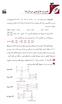 3 8 بردارها خارجي ضرب مفروضاند. (,, ) 3 و (,, 3 ) بردار دو تعريف: و ميدهيم نمايش نماد با را آن كه است برداري در خارجي ضرب ( 3 3, 3 3, ) m n mq np p q از: است عبارت ماتريس دترمينان در اينكه به توجه با اما
3 8 بردارها خارجي ضرب مفروضاند. (,, ) 3 و (,, 3 ) بردار دو تعريف: و ميدهيم نمايش نماد با را آن كه است برداري در خارجي ضرب ( 3 3, 3 3, ) m n mq np p q از: است عبارت ماتريس دترمينان در اينكه به توجه با اما
جلسه ی ۱۰: الگوریتم مرتب سازی سریع
 دانشکده ی علوم ریاضی داده ساختارها و الگوریتم ها ۸ مهر ۹ جلسه ی ۱۰: الگوریتم مرتب سازی سریع مدر س: دکتر شهرام خزاي ی نگارنده: محمد امین ادر یسی و سینا منصور لکورج ۱ شرح الگور یتم الگوریتم مرتب سازی سریع
دانشکده ی علوم ریاضی داده ساختارها و الگوریتم ها ۸ مهر ۹ جلسه ی ۱۰: الگوریتم مرتب سازی سریع مدر س: دکتر شهرام خزاي ی نگارنده: محمد امین ادر یسی و سینا منصور لکورج ۱ شرح الگور یتم الگوریتم مرتب سازی سریع
هدف: LED ديودهاي: 4001 LED مقاومت: 1, اسيلوسكوپ:
 آزمايش شماره (1) آشنايي با انواع ديود ها و منحني ولت -آمپر LED هدف: هدف از اين آزمايش آشنايي با پايه هاي ديودهاي معمولي مستقيم و معكوس مي باشد. و زنر همراه با رسم منحني مشخصه ولت- آمپر در دو گرايش وسايل
آزمايش شماره (1) آشنايي با انواع ديود ها و منحني ولت -آمپر LED هدف: هدف از اين آزمايش آشنايي با پايه هاي ديودهاي معمولي مستقيم و معكوس مي باشد. و زنر همراه با رسم منحني مشخصه ولت- آمپر در دو گرايش وسايل
هر عملگرجبر رابطه ای روی يک يا دو رابطه به عنوان ورودی عمل کرده و يک رابطه جديد را به عنوان نتيجه توليد می کنند.
 8-1 جبررابطه ای يک زبان پرس و جو است که عمليات روی پايگاه داده را توسط نمادهايی به صورت فرمولی بيان می کند. election Projection Cartesian Product et Union et Difference Cartesian Product et Intersection
8-1 جبررابطه ای يک زبان پرس و جو است که عمليات روی پايگاه داده را توسط نمادهايی به صورت فرمولی بيان می کند. election Projection Cartesian Product et Union et Difference Cartesian Product et Intersection
است). ازتركيب دو رابطه (1) و (2) داريم: I = a = M R. 2 a. 2 mg
 دستوركارآزمايش ماشين آتوود قانون اول نيوتن (قانون لختي يا اصل ماند): جسمي كه تحت تا ثيرنيروي خارجي واقع نباشد حالت سكون يا حركت راست خط يكنواخت خود را حفظ مي كند. قانون دوم نيوتن (اصل اساسي ديناميك): هرگاه
دستوركارآزمايش ماشين آتوود قانون اول نيوتن (قانون لختي يا اصل ماند): جسمي كه تحت تا ثيرنيروي خارجي واقع نباشد حالت سكون يا حركت راست خط يكنواخت خود را حفظ مي كند. قانون دوم نيوتن (اصل اساسي ديناميك): هرگاه
e r 4πε o m.j /C 2 =
 فن( محاسبات بوهر نيروي جاذبه الکتروستاتيکي بين هسته و الکترون در اتم هيدروژن از رابطه زير قابل محاسبه F K است: که در ا ن بار الکترون فاصله الکترون از هسته (يا شعاع مدار مجاز) و K ثابتي است که 4πε مقدار
فن( محاسبات بوهر نيروي جاذبه الکتروستاتيکي بين هسته و الکترون در اتم هيدروژن از رابطه زير قابل محاسبه F K است: که در ا ن بار الکترون فاصله الکترون از هسته (يا شعاع مدار مجاز) و K ثابتي است که 4πε مقدار
1) { } 6) {, } {{, }} 2) {{ }} 7 ) { } 3) { } { } 8) { } 4) {{, }} 9) { } { }
 هرگاه دسته اي از اشیاء حروف و اعداد و... که کاملا"مشخص هستند با هم در نظر گرفته شوند یک مجموعه را به وجود می آورند. عناصر تشکیل دهنده ي یک مجموعه باید دو شرط اساسی را داشته باشند. نام گذاري مجموعه : الف
هرگاه دسته اي از اشیاء حروف و اعداد و... که کاملا"مشخص هستند با هم در نظر گرفته شوند یک مجموعه را به وجود می آورند. عناصر تشکیل دهنده ي یک مجموعه باید دو شرط اساسی را داشته باشند. نام گذاري مجموعه : الف
هو الحق دانشکده ي مهندسی کامپیوتر جلسه هفتم
 هو الحق دانشکده ي مهندسی کامپیوتر کدگذاري شبکه Coding) (Network شنبه 2 اسفند 1393 جلسه هفتم استاد: مهدي جعفري نگارنده: سید محمدرضا تاجزاد تعریف 1 بهینه سازي محدب : هدف پیدا کردن مقدار بهینه یک تابع ) min
هو الحق دانشکده ي مهندسی کامپیوتر کدگذاري شبکه Coding) (Network شنبه 2 اسفند 1393 جلسه هفتم استاد: مهدي جعفري نگارنده: سید محمدرضا تاجزاد تعریف 1 بهینه سازي محدب : هدف پیدا کردن مقدار بهینه یک تابع ) min
ﯽﺳﻮﻃ ﺮﯿﺼﻧ ﻪﺟاﻮﺧ ﯽﺘﻌﻨﺻ هﺎﮕﺸﻧاد
 دانشگاه صنعتی خواجه نصیر طوسی دانشکده برق - گروه کنترل آزمایشگاه کنترل سیستمهای خطی گزارش کار نمونه تابستان 383 به نام خدا گزارش کار آزمایش اول عنوان آزمایش: آشنایی با نحوه پیاده سازی الکترونیکی فرایندها
دانشگاه صنعتی خواجه نصیر طوسی دانشکده برق - گروه کنترل آزمایشگاه کنترل سیستمهای خطی گزارش کار نمونه تابستان 383 به نام خدا گزارش کار آزمایش اول عنوان آزمایش: آشنایی با نحوه پیاده سازی الکترونیکی فرایندها
جلسه ی ۲۴: ماشین تورینگ
 دانشکده ی علوم ریاضی نظریه ی زبان ها و اتوماتا ۲۶ ا ذرماه ۱۳۹۱ جلسه ی ۲۴: ماشین تورینگ مدر س: دکتر شهرام خزاي ی نگارندگان: حمید ملک و امین خسر وشاهی ۱ ماشین تور ینگ تعریف ۱ (تعریف غیررسمی ماشین تورینگ)
دانشکده ی علوم ریاضی نظریه ی زبان ها و اتوماتا ۲۶ ا ذرماه ۱۳۹۱ جلسه ی ۲۴: ماشین تورینگ مدر س: دکتر شهرام خزاي ی نگارندگان: حمید ملک و امین خسر وشاهی ۱ ماشین تور ینگ تعریف ۱ (تعریف غیررسمی ماشین تورینگ)
سلسله مزاتب سبان مقدمه فصل : زبان های فارغ از متن زبان های منظم
 1 ماشیه ای توریىگ مقدمه فصل : سلسله مزاتب سبان a n b n c n? ww? زبان های فارغ از متن n b n a ww زبان های منظم a * a*b* 2 زبان ها پذیرفته می شوند بوسیله ی : ماشین های تورینگ a n b n c n ww زبان های فارغ
1 ماشیه ای توریىگ مقدمه فصل : سلسله مزاتب سبان a n b n c n? ww? زبان های فارغ از متن n b n a ww زبان های منظم a * a*b* 2 زبان ها پذیرفته می شوند بوسیله ی : ماشین های تورینگ a n b n c n ww زبان های فارغ
مثال( مساله الپالس در ناحیه داده شده را حل کنید. u(x,0)=f(x) f(x) حل: به کمک جداسازی متغیرها: ثابت = k. u(x,y)=x(x)y(y) X"Y=-XY" X" X" kx = 0
 مثال( مساله الپالس در ناحیه داده شده را حل کنید. (,)=() > > < π () حل: به کمک جداسازی متغیرها: + = (,)=X()Y() X"Y=-XY" X" = Y" ثابت = k X Y X" kx = { Y" + ky = X() =, X(π) = X" kx = { X() = X(π) = معادله
مثال( مساله الپالس در ناحیه داده شده را حل کنید. (,)=() > > < π () حل: به کمک جداسازی متغیرها: + = (,)=X()Y() X"Y=-XY" X" = Y" ثابت = k X Y X" kx = { Y" + ky = X() =, X(π) = X" kx = { X() = X(π) = معادله
Macromedia Flash MX. U¼Åt¹ô. v{u¹ È ËUM
 u v{u¹ È ËUM Macromedia Flash MX vuý do«در شماره ى قبلى ابزارهاى اين نرم افزار را شناختيم. در اين شماره قصد داريم به بحث درباره ى ساخت انيميشن به طور آماتور بپردازيم. سيستمى كه در شماره ى قبل براى اجراى
u v{u¹ È ËUM Macromedia Flash MX vuý do«در شماره ى قبلى ابزارهاى اين نرم افزار را شناختيم. در اين شماره قصد داريم به بحث درباره ى ساخت انيميشن به طور آماتور بپردازيم. سيستمى كه در شماره ى قبل براى اجراى
جلسه 3 ابتدا نکته اي در مورد عمل توابع بر روي ماتریس ها گفته می شود و در ادامه ي این جلسه اصول مکانیک کوانتمی بیان. d 1. i=0. i=0. λ 2 i v i v i.
 محاسبات کوانتمی (671) ترم بهار 1390-1391 مدرس: سلمان ابوالفتح بیگی نویسنده: محمد جواد داوري جلسه 3 می شود. ابتدا نکته اي در مورد عمل توابع بر روي ماتریس ها گفته می شود و در ادامه ي این جلسه اصول مکانیک
محاسبات کوانتمی (671) ترم بهار 1390-1391 مدرس: سلمان ابوالفتح بیگی نویسنده: محمد جواد داوري جلسه 3 می شود. ابتدا نکته اي در مورد عمل توابع بر روي ماتریس ها گفته می شود و در ادامه ي این جلسه اصول مکانیک
مفاهیم ولتاژ افت ولتاژ و اختالف پتانسیل
 مفاهیم ولتاژ افت ولتاژ و اختالف پتانسیل شما باید بعد از مطالعه ی این جزوه با مفاهیم ولتاژ افت ولتاژ و اختالف پتانسیل کامال آشنا شوید. VA R VB به نظر شما افت ولتاژ مقاومت R چیست جواب: به مقدار عددی V A
مفاهیم ولتاژ افت ولتاژ و اختالف پتانسیل شما باید بعد از مطالعه ی این جزوه با مفاهیم ولتاژ افت ولتاژ و اختالف پتانسیل کامال آشنا شوید. VA R VB به نظر شما افت ولتاژ مقاومت R چیست جواب: به مقدار عددی V A
حل J 298 كنيد JK mol جواب: مييابد.
 تغيير ا نتروپي در دنياي دور و بر سيستم: هر سيستم داراي يك دنياي دور و بر يا محيط اطراف خود است. براي سادگي دنياي دور و بر يك سيستم را محيط ميناميم. محيط يك سيستم همانند يك منبع بسيار عظيم گرما در نظر گرفته
تغيير ا نتروپي در دنياي دور و بر سيستم: هر سيستم داراي يك دنياي دور و بر يا محيط اطراف خود است. براي سادگي دنياي دور و بر يك سيستم را محيط ميناميم. محيط يك سيستم همانند يك منبع بسيار عظيم گرما در نظر گرفته
نقشهكشي صنعتي به كمك رايانه )1(
 نقشهكشي صنعتي به كمك رايانه )1( شاخة: كاردانش زمینة: صنعت گروهتحصیلی: مكانيك زيرگروه: ساخت و توليد رشتةمهارتی : نقشهكشي صنعتي به كمك رايانه شمارة رشتة مهارتي: 1-12-102-318 كد رايانهاي رشتة مهارتي: 6101
نقشهكشي صنعتي به كمك رايانه )1( شاخة: كاردانش زمینة: صنعت گروهتحصیلی: مكانيك زيرگروه: ساخت و توليد رشتةمهارتی : نقشهكشي صنعتي به كمك رايانه شمارة رشتة مهارتي: 1-12-102-318 كد رايانهاي رشتة مهارتي: 6101
t a a a = = f f e a a
 ا زمايشگاه ماشينه يا ۱ الکتريکي ا زمايش شمارهي ۴-۱ گزارش کار راهاندازي و تنظيم سرعت موتورهايي DC (شنت) استاد درياباد نگارش: اشکان نيوشا ۱۶ ا ذر ۱۳۸۷ ي م به نام خدا تي وري ا زمايش شنت است. در اين ا زمايش
ا زمايشگاه ماشينه يا ۱ الکتريکي ا زمايش شمارهي ۴-۱ گزارش کار راهاندازي و تنظيم سرعت موتورهايي DC (شنت) استاد درياباد نگارش: اشکان نيوشا ۱۶ ا ذر ۱۳۸۷ ي م به نام خدا تي وري ا زمايش شنت است. در اين ا زمايش
آزمايش (٤) موضوع آزمايش: تداخل به وسيلهي دو شكاف يانگ و دو منشور فرنل
 آزمايش (٤) موضوع آزمايش: تداخل به وسيلهي دو شكاف يانگ و دو منشور فرنل وسايل مورد نياز: طيف سنج دو شكاف يانگ لامپ سديم و منبع تغذيه ليزر هليوم نئون دو منشور فرنل دو عدد عدسي خط كش چوبي كوليس ريل اپتيكي
آزمايش (٤) موضوع آزمايش: تداخل به وسيلهي دو شكاف يانگ و دو منشور فرنل وسايل مورد نياز: طيف سنج دو شكاف يانگ لامپ سديم و منبع تغذيه ليزر هليوم نئون دو منشور فرنل دو عدد عدسي خط كش چوبي كوليس ريل اپتيكي
Distributed Snapshot DISTRIBUTED SNAPSHOT سپس. P i. Advanced Operating Systems Sharif University of Technology. - Distributed Snapshot ادامه
 Distributed Snapshot يك روش براي حل GPE اين بود كه پردازهي مبصر P 0 از ديگر پردازهها درخواست كند تا حالت محلي خود را اعلام كنند و سپس آنها را باهم ادغام كند. اين روش را Snapshot گوييم. ولي حالت سراسري
Distributed Snapshot يك روش براي حل GPE اين بود كه پردازهي مبصر P 0 از ديگر پردازهها درخواست كند تا حالت محلي خود را اعلام كنند و سپس آنها را باهم ادغام كند. اين روش را Snapshot گوييم. ولي حالت سراسري
آزمایش 1: پاسخ فرکانسی تقویتکننده امیتر مشترك
 آزمایش : پاسخ فرکانسی تقویتکننده امیتر مشترك -- مقدمه هدف از این آزمایش بدست آوردن فرکانس قطع بالاي تقویتکننده امیتر مشترك بررسی عوامل تاثیرگذار و محدودکننده این پارامتر است. شکل - : مفهوم پهناي باند تقویت
آزمایش : پاسخ فرکانسی تقویتکننده امیتر مشترك -- مقدمه هدف از این آزمایش بدست آوردن فرکانس قطع بالاي تقویتکننده امیتر مشترك بررسی عوامل تاثیرگذار و محدودکننده این پارامتر است. شکل - : مفهوم پهناي باند تقویت
آزمايش ارتعاشات آزاد و اجباري سيستم جرم و فنر و ميراگر
 ` آزمايشگاه ديناميك ماشين و ارتعاشات آزمايش ارتعاشات آزاد و اجباري سيستم جرم و فنر و ميراگر dynlab@jamilnia.ir www.jamilnia.ir/dynlab ١ تئوري آزمايش سيستمهاي ارتعاشي ميتوانند بر اثر تحريكات دروني يا بيروني
` آزمايشگاه ديناميك ماشين و ارتعاشات آزمايش ارتعاشات آزاد و اجباري سيستم جرم و فنر و ميراگر dynlab@jamilnia.ir www.jamilnia.ir/dynlab ١ تئوري آزمايش سيستمهاي ارتعاشي ميتوانند بر اثر تحريكات دروني يا بيروني
HMI SERVO STEPPER INVERTER
 راهنماي راهاندازي سريع درايوهاي مخصوص ا سانسور كينكو (سري (FV109 سري درايوهاي FV109 كينكو درايوهاي مخصوص ا سانسور كينكو ميباشد كه با توجه به نيازمنديهاي اساسي مورد نياز در ايران به بازار عرضه شدهاند. به
راهنماي راهاندازي سريع درايوهاي مخصوص ا سانسور كينكو (سري (FV109 سري درايوهاي FV109 كينكو درايوهاي مخصوص ا سانسور كينكو ميباشد كه با توجه به نيازمنديهاي اساسي مورد نياز در ايران به بازار عرضه شدهاند. به
بررسي علل تغيير در مصرف انرژي بخش صنعت ايران با استفاده از روش تجزيه
 79 نشريه انرژي ايران / دوره 2 شماره 3 پاييز 388 بررسي علل تغيير در مصرف انرژي بخش صنعت ايران با استفاده از روش تجزيه رضا گودرزي راد تاريخ دريافت مقاله: 89//3 تاريخ پذيرش مقاله: 89/4/5 كلمات كليدي: اثر
79 نشريه انرژي ايران / دوره 2 شماره 3 پاييز 388 بررسي علل تغيير در مصرف انرژي بخش صنعت ايران با استفاده از روش تجزيه رضا گودرزي راد تاريخ دريافت مقاله: 89//3 تاريخ پذيرش مقاله: 89/4/5 كلمات كليدي: اثر
آزمون مقایسه میانگین های دو جامعه )نمونه های بزرگ(
 آزمون مقایسه میانگین های دو جامعه )نمونه های بزرگ( فرض کنید جمعیت یک دارای میانگین و انحراف معیار اندازه µ و انحراف معیار σ باشد و جمعیت 2 دارای میانگین µ2 σ2 باشند نمونه های تصادفی مستقل از این دو جامعه
آزمون مقایسه میانگین های دو جامعه )نمونه های بزرگ( فرض کنید جمعیت یک دارای میانگین و انحراف معیار اندازه µ و انحراف معیار σ باشد و جمعیت 2 دارای میانگین µ2 σ2 باشند نمونه های تصادفی مستقل از این دو جامعه
مربوطند. با قراردادن مقدار i در معادله (1) داريم. dq q
 مدارهاي تا بحال به مدارهايي پرداختيم كه در ا نها اجزاي مدار مقاومت بودند و در ا نها جريان با زمان تغيير نميكرد. در اينجا خازن را به عنوان يك عنصر مداري معرفي ميكنيم خازن ما را به مفهوم جريانهاي متغير با
مدارهاي تا بحال به مدارهايي پرداختيم كه در ا نها اجزاي مدار مقاومت بودند و در ا نها جريان با زمان تغيير نميكرد. در اينجا خازن را به عنوان يك عنصر مداري معرفي ميكنيم خازن ما را به مفهوم جريانهاي متغير با
مقدمه -1-4 تحليلولتاژگرهمدارهاييبامنابعجريان 4-4- تحليلجريانمشبامنابعولتاژنابسته
 مقدمه -1-4 تحليلولتاژگرهمدارهاييبامنابعجريان -2-4 بامنابعجريانوولتاژ تحليلولتاژگرهمدارهايي 3-4- تحليلولتاژگرهبامنابعوابسته 4-4- تحليلجريانمشبامنابعولتاژنابسته 5-4- ژاتلو و 6-4 -تحليلجريانمشبامنابعجريان
مقدمه -1-4 تحليلولتاژگرهمدارهاييبامنابعجريان -2-4 بامنابعجريانوولتاژ تحليلولتاژگرهمدارهايي 3-4- تحليلولتاژگرهبامنابعوابسته 4-4- تحليلجريانمشبامنابعولتاژنابسته 5-4- ژاتلو و 6-4 -تحليلجريانمشبامنابعجريان
V o. V i. 1 f Z c. ( ) sin ورودي را. i im i = 1. LCω. s s s
 گزارش کار ا زمايشگاه اندازهگيري و مدار ا زمايش شمارهي ۵ مدار C سري خروجي خازن ۱۳ ا بانماه ۱۳۸۶ ي م به نام خدا تي وري ا زمايش به هر مداري که در ا ن ترکيب ي از مقاومت خازن و القاگر به کار رفتهشده باشد مدار
گزارش کار ا زمايشگاه اندازهگيري و مدار ا زمايش شمارهي ۵ مدار C سري خروجي خازن ۱۳ ا بانماه ۱۳۸۶ ي م به نام خدا تي وري ا زمايش به هر مداري که در ا ن ترکيب ي از مقاومت خازن و القاگر به کار رفتهشده باشد مدار
مدار معادل تونن و نورتن
 مدار معادل تونن و نورتن در تمامی دستگاه های صوتی و تصویری اگرچه قطعات الکتریکی زیادی استفاده می شود ( مانند مقاومت سلف خازن دیود ترانزیستور IC ترانس و دهها قطعه ی دیگر...( اما هدف از طراحی چنین مداراتی
مدار معادل تونن و نورتن در تمامی دستگاه های صوتی و تصویری اگرچه قطعات الکتریکی زیادی استفاده می شود ( مانند مقاومت سلف خازن دیود ترانزیستور IC ترانس و دهها قطعه ی دیگر...( اما هدف از طراحی چنین مداراتی
رﺎﺸﺘﻧا ياﺮﺑ پﺎﭼ ياﺮﺑ هدﺎﻣآ
 دستورالعمل تهية مقالة» آماده براي چاپ «براي انتشار در نشريه پژوهشي انجمن مهندسان مكانيك ايران 1 -آرايش كلي مقاله بايد روي كاغذ سفيد مرغوب (297 210) A4 تهيه و تنها بر يك روي كاغذ چاپ شود. جهت تايپ مقاله
دستورالعمل تهية مقالة» آماده براي چاپ «براي انتشار در نشريه پژوهشي انجمن مهندسان مكانيك ايران 1 -آرايش كلي مقاله بايد روي كاغذ سفيد مرغوب (297 210) A4 تهيه و تنها بر يك روي كاغذ چاپ شود. جهت تايپ مقاله
تمرین اول درس کامپایلر
 1 تمرین اول درس 1. در زبان مربوط به عبارت منظم زیر چند رشته یکتا وجود دارد (0+1+ϵ)(0+1+ϵ)(0+1+ϵ)(0+1+ϵ) جواب 11 رشته کنند abbbaacc را در نظر بگیرید. کدامیک از عبارتهای منظم زیر توکنهای ab bb a acc را ایجاد
1 تمرین اول درس 1. در زبان مربوط به عبارت منظم زیر چند رشته یکتا وجود دارد (0+1+ϵ)(0+1+ϵ)(0+1+ϵ)(0+1+ϵ) جواب 11 رشته کنند abbbaacc را در نظر بگیرید. کدامیک از عبارتهای منظم زیر توکنهای ab bb a acc را ایجاد
a a VQ It ميانگين τ max =τ y= τ= = =. y A bh مثال) مقدار τ max b( 2b) 3 (b 0/ 06b)( 1/ 8b) 12 12
 مقاومت مصالح بارگذاري عرضي: بارگذاري عرضي در تيرها باعث ايجاد تنش برشي ميشود كه مقدار آن از رابطه زير قابل محاسبه است: كه در اين رابطه: - : x h q( x) τ mx τ ( τ ) = Q I برش در مقطع مورد نظر در طول تير
مقاومت مصالح بارگذاري عرضي: بارگذاري عرضي در تيرها باعث ايجاد تنش برشي ميشود كه مقدار آن از رابطه زير قابل محاسبه است: كه در اين رابطه: - : x h q( x) τ mx τ ( τ ) = Q I برش در مقطع مورد نظر در طول تير
5 TTGGGG 3 ميگردد ) شكل ).
 تكميل انتهاهاي مولكولهاي خطي DNA با توجه به اينكه RNA هاي پرايمر بايد از انتهاي مولكولهاي DNA برداشته شوند سي وال اين است در اين صورت انتهاي DNA هاي خطي چگونه تكميل ميگردد. در هنگام همانندسازي نه تنها
تكميل انتهاهاي مولكولهاي خطي DNA با توجه به اينكه RNA هاي پرايمر بايد از انتهاي مولكولهاي DNA برداشته شوند سي وال اين است در اين صورت انتهاي DNA هاي خطي چگونه تكميل ميگردد. در هنگام همانندسازي نه تنها
تلفات کل سيستم کاهش مي يابد. يکي ديگر از مزاياي اين روش بهبود پروفيل ولتاژ ضريب توان و پايداري سيستم مي باشد [-]. يکي ديگر از روش هاي کاهش تلفات سيستم
![تلفات کل سيستم کاهش مي يابد. يکي ديگر از مزاياي اين روش بهبود پروفيل ولتاژ ضريب توان و پايداري سيستم مي باشد [-]. يکي ديگر از روش هاي کاهش تلفات سيستم تلفات کل سيستم کاهش مي يابد. يکي ديگر از مزاياي اين روش بهبود پروفيل ولتاژ ضريب توان و پايداري سيستم مي باشد [-]. يکي ديگر از روش هاي کاهش تلفات سيستم](/thumbs/87/95865628.jpg) اراي ه روشي براي کاهش تلفات در سيستم هاي توزيع بر مبناي تغيير محل تغذيه سيستم هاي توزيع احد کاظمي حيدر علي شايانفر حسن فشکي فراهاني سيد مهدي حسيني دانشگاه علم و صنعت ايران- دانشکده مهندسي برق چکيده براي
اراي ه روشي براي کاهش تلفات در سيستم هاي توزيع بر مبناي تغيير محل تغذيه سيستم هاي توزيع احد کاظمي حيدر علي شايانفر حسن فشکي فراهاني سيد مهدي حسيني دانشگاه علم و صنعت ايران- دانشکده مهندسي برق چکيده براي
(POWER MOSFET) اهداف: اسيلوسكوپ ولوم ديود خازن سلف مقاومت مقاومت POWER MOSFET V(DC)/3A 12V (DC) ± DC/DC PWM Driver & Opto 100K IRF840
 منابع تغذيه متغير با مبدل DC به DC (POWER MOSFET) با ترانز يستور اهداف: ( بررسی Transistor) POWER MOSFET (Metal Oxide Semiconductor Field Effect براي كليد زني 2) بررسي مبدل DC به.DC كاهنده. 3) بررسي مبدل
منابع تغذيه متغير با مبدل DC به DC (POWER MOSFET) با ترانز يستور اهداف: ( بررسی Transistor) POWER MOSFET (Metal Oxide Semiconductor Field Effect براي كليد زني 2) بررسي مبدل DC به.DC كاهنده. 3) بررسي مبدل
فصل پنجم زبان های فارغ از متن
 فصل پنجم زبان های فارغ از متن خانواده زبان های فارغ از متن: ( free )context تعریف: گرامر G=(V,T,,P) کلیه قوانین آن به فرم زیر باشد : یک گرامر فارغ از متن گفته می شود در صورتی که A x A Є V, x Є (V U T)*
فصل پنجم زبان های فارغ از متن خانواده زبان های فارغ از متن: ( free )context تعریف: گرامر G=(V,T,,P) کلیه قوانین آن به فرم زیر باشد : یک گرامر فارغ از متن گفته می شود در صورتی که A x A Є V, x Є (V U T)*
1- مقدمه است.
 آموزش بدون نظارت شبكه عصبي RBF به وسيله الگوريتم ژنتيك محمدصادق محمدي دانشكده فني دانشگاه گيلان Email: m.s.mohammadi@gmail.com چكيده - در اين مقاله روشي كار آمد براي آموزش شبكه هاي عصبي RBF به كمك الگوريتم
آموزش بدون نظارت شبكه عصبي RBF به وسيله الگوريتم ژنتيك محمدصادق محمدي دانشكده فني دانشگاه گيلان Email: m.s.mohammadi@gmail.com چكيده - در اين مقاله روشي كار آمد براي آموزش شبكه هاي عصبي RBF به كمك الگوريتم
كار شماره توانايي عنوان آموزش
 پنجم بخش منطقي گيتهاي و ديجيتال : كلي هدف ديجيتال در پايه مدارهاي عملي و نظري تحليل واحد كار شماره توانايي توانايي عنوان آموزش زمان نظري عملي جمع 22 2 آنها كاربرد و ديجيتال سيستمهاي بررسي توانايي 2 U8
پنجم بخش منطقي گيتهاي و ديجيتال : كلي هدف ديجيتال در پايه مدارهاي عملي و نظري تحليل واحد كار شماره توانايي توانايي عنوان آموزش زمان نظري عملي جمع 22 2 آنها كاربرد و ديجيتال سيستمهاي بررسي توانايي 2 U8
بسم اهلل الرحمن الرحیم آزمایشگاه فیزیک )2( shimiomd
 بسم اهلل الرحمن الرحیم آزمایشگاه فیزیک )( shimiomd خواندن مقاومت ها. بررسی قانون اهم برای مدارهای متوالی. 3. بررسی قانون اهم برای مدارهای موازی بدست آوردن مقاومت مجهول توسط پل وتسون 4. بدست آوردن مقاومت
بسم اهلل الرحمن الرحیم آزمایشگاه فیزیک )( shimiomd خواندن مقاومت ها. بررسی قانون اهم برای مدارهای متوالی. 3. بررسی قانون اهم برای مدارهای موازی بدست آوردن مقاومت مجهول توسط پل وتسون 4. بدست آوردن مقاومت
ویرایشسال 95 شیمیمعدنی تقارن رضافالحتی
 ویرایشسال 95 شیمیمعدنی تقارن رضافالحتی از ابتدای مبحث تقارن تا ابتدای مبحث جداول کاراکتر مربوط به کنکور ارشد می باشد افرادی که این قسمت ها را تسلط دارند می توانند از ابتدای مبحث جداول کاراکتر به مطالعه
ویرایشسال 95 شیمیمعدنی تقارن رضافالحتی از ابتدای مبحث تقارن تا ابتدای مبحث جداول کاراکتر مربوط به کنکور ارشد می باشد افرادی که این قسمت ها را تسلط دارند می توانند از ابتدای مبحث جداول کاراکتر به مطالعه
 http://econometrics.blog.ir/ متغيرهای وابسته نماد متغيرهای وابسته مدت زمان وصول حساب های دريافتني rcp چرخه تبدیل وجه نقد ccc متغیرهای کنترلی نماد متغيرهای کنترلي رشد فروش اندازه شرکت عملکرد شرکت GROW SIZE
http://econometrics.blog.ir/ متغيرهای وابسته نماد متغيرهای وابسته مدت زمان وصول حساب های دريافتني rcp چرخه تبدیل وجه نقد ccc متغیرهای کنترلی نماد متغيرهای کنترلي رشد فروش اندازه شرکت عملکرد شرکت GROW SIZE
پايداری Stability معيارپايداری. Stability Criteria. Page 1 of 8
 پايداری Stility اطمينان از پايداری سيستم های کنترل در زمان طراحی ا ن بسيار حاي ز اهمييت می باشد. سيستمی پايدار محسوب می شود که: بعد از تغيير ضربه در ورودی خروجی به مقدار اوليه ا ن بازگردد. هر مقدار تغيير
پايداری Stility اطمينان از پايداری سيستم های کنترل در زمان طراحی ا ن بسيار حاي ز اهمييت می باشد. سيستمی پايدار محسوب می شود که: بعد از تغيير ضربه در ورودی خروجی به مقدار اوليه ا ن بازگردد. هر مقدار تغيير
چكيده SPT دارد.
 ارايه يك روش چيدمان خلاقانه جديد براي زمانبندي دسترسي به شبكه جهت كاهش انجام درخواستها سهراب خانمحمدي سولماز عبدالهي زاد استاد گروه مهندسي كنترل دانشگاه تبريز تبريز ايران Khamohammadi.sohrab@tabrizu.ac.ir
ارايه يك روش چيدمان خلاقانه جديد براي زمانبندي دسترسي به شبكه جهت كاهش انجام درخواستها سهراب خانمحمدي سولماز عبدالهي زاد استاد گروه مهندسي كنترل دانشگاه تبريز تبريز ايران Khamohammadi.sohrab@tabrizu.ac.ir
DA-SM02-1 هدف : 2- مقدمه
 DA-SM02 تست ضربه - هدف : تعيين مقدار انرژي شكست فلزات 2- مقدمه يكي از مساي ل مهم در صنعت كه باعث خسارات زيادي ميشود شكستن قطعات براثر تردي جنس آنها ميباشد. آزمايشهاي كشش و فشار با همه اهميت خود نميتوانند
DA-SM02 تست ضربه - هدف : تعيين مقدار انرژي شكست فلزات 2- مقدمه يكي از مساي ل مهم در صنعت كه باعث خسارات زيادي ميشود شكستن قطعات براثر تردي جنس آنها ميباشد. آزمايشهاي كشش و فشار با همه اهميت خود نميتوانند
مريم اسپندار - وحيدحقيقتدوست چكيده 1- مقدمه. ١ Vehicular Anti-Collision Mechanism ٢ Intelligent Vehicular Transportation System
 اراي ه الگوريتم اجتناب از برخورد و تشخيص تقدم خودروها در تقاطع با استفاده از شبكه هاي موقتي مريم اسپندار - وحيدحقيقتدوست سازمان تنظيم مقررات و ارتباطات راديويي espandar@cra.ir دانشكده فني و مهندسي دانشگاه
اراي ه الگوريتم اجتناب از برخورد و تشخيص تقدم خودروها در تقاطع با استفاده از شبكه هاي موقتي مريم اسپندار - وحيدحقيقتدوست سازمان تنظيم مقررات و ارتباطات راديويي espandar@cra.ir دانشكده فني و مهندسي دانشگاه
چکیده مقدمه کلید واژه ها:
 چکیده طی دهه های گذشته سازمان های بسیاری در اقسا نقاط جهان سیستم برنامه ریزی منابع سازمانی ERP را اتخاذ کرده اند. در باره ی منافع حسابداری اتخاذ سیستم های سازمانی تحقیقات کمی در مقیاس جهانی انجام شده است.
چکیده طی دهه های گذشته سازمان های بسیاری در اقسا نقاط جهان سیستم برنامه ریزی منابع سازمانی ERP را اتخاذ کرده اند. در باره ی منافع حسابداری اتخاذ سیستم های سازمانی تحقیقات کمی در مقیاس جهانی انجام شده است.
شماره : RFP تاريخ RFP REQUEST FOR RESEARCH PROPOSAL Q # # ساير باشند. F
 شماره : RFP 5 : تاريخ RFP 1 از صفحه درخواست پيشنهاد پروژه پژوهشي REQUEST FOR RESEARCH PROPOSAL Q # # w $ @ T A"ç! ¼ $ i " ' Ú % $ A # # T A ç$" A V"j "Ï ' ë $ ³ Ã # w $ Q # ¼ $ i "Ú '% 1 -شماره پروژه :
شماره : RFP 5 : تاريخ RFP 1 از صفحه درخواست پيشنهاد پروژه پژوهشي REQUEST FOR RESEARCH PROPOSAL Q # # w $ @ T A"ç! ¼ $ i " ' Ú % $ A # # T A ç$" A V"j "Ï ' ë $ ³ Ã # w $ Q # ¼ $ i "Ú '% 1 -شماره پروژه :
پروژه یازدهم: ماشین هاي بردار پشتیبان
 پروژه یازدهم: ماشین هاي بردار پشتیبان 1 عموما براي مسایلی که در آنها دو دسته وجود دارد استفاده میشوند اما ماشین هاي بردار پشتیبان روشهاي متفاوتی براي ترکیب چند SVM و ایجاد یک الگوریتم دستهبندي چند کلاس
پروژه یازدهم: ماشین هاي بردار پشتیبان 1 عموما براي مسایلی که در آنها دو دسته وجود دارد استفاده میشوند اما ماشین هاي بردار پشتیبان روشهاي متفاوتی براي ترکیب چند SVM و ایجاد یک الگوریتم دستهبندي چند کلاس
در کدام قس مت از مسیر انرژی جنبشی دستگاه بیشینه و انرژی پتانسیل گرانشی آن کمینه است
 در کدام قس مت از مسیر انرژی جنبشی دستگاه بیشینه و انرژی پتانسیل گرانشی آن کمینه است فيزيك سیمای فصل -5 كار -5 كار و انرژي جنبشي 3-5 پايستگي انرژي مكانيكي 4-5 توان پرسشهاي مفهومي مسئلهها 86 فصل پنجم/کار
در کدام قس مت از مسیر انرژی جنبشی دستگاه بیشینه و انرژی پتانسیل گرانشی آن کمینه است فيزيك سیمای فصل -5 كار -5 كار و انرژي جنبشي 3-5 پايستگي انرژي مكانيكي 4-5 توان پرسشهاي مفهومي مسئلهها 86 فصل پنجم/کار
: O. CaCO 3 (1 CO (2 / A 11 بوده و مولكولي غيرقطبي ميباشد. خصوصيتهاي
 شيمي آلي مدرسان شريف رتبه يك كارشناسي ارشد شيمي آلي شيمي موادي تركيبها را در آزمايشگاه نميتوان فصل اول «مباني شيمي آلي» است كه با موجودات زنده ارتباط دارد. تا اواسط قرن نوزدهم ميلادي اعتقاد بر اين بود
شيمي آلي مدرسان شريف رتبه يك كارشناسي ارشد شيمي آلي شيمي موادي تركيبها را در آزمايشگاه نميتوان فصل اول «مباني شيمي آلي» است كه با موجودات زنده ارتباط دارد. تا اواسط قرن نوزدهم ميلادي اعتقاد بر اين بود
عنوان: رمزگذاري جستجوپذیر متقارن پویا
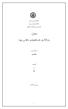 دانشگاه صنعتی شریف دانشکده مهندسی برق گزارش درس ریاضیات رمزنگاري عنوان: رمزگذاري جستجوپذیر متقارن پویا استاد درس: مهندس نگارنده: ز 94 دي ماه 1394 1 5 نماد گذاري و تعریف مسي له 1 6 رمزگذاري جستجوپذیر متقارن
دانشگاه صنعتی شریف دانشکده مهندسی برق گزارش درس ریاضیات رمزنگاري عنوان: رمزگذاري جستجوپذیر متقارن پویا استاد درس: مهندس نگارنده: ز 94 دي ماه 1394 1 5 نماد گذاري و تعریف مسي له 1 6 رمزگذاري جستجوپذیر متقارن
چكيده 1- مقدمه درخت مشهد ايران فيروزكوه ايران باشد [7]. 5th Iranian Conference on Machine Vision and Image Processing, November 4-6, 2008
![چكيده 1- مقدمه درخت مشهد ايران فيروزكوه ايران باشد [7]. 5th Iranian Conference on Machine Vision and Image Processing, November 4-6, 2008 چكيده 1- مقدمه درخت مشهد ايران فيروزكوه ايران باشد [7]. 5th Iranian Conference on Machine Vision and Image Processing, November 4-6, 2008](/thumbs/75/72255428.jpg) پنهاني سازي تصوير با استفاده از تابع آشوب و درخت جستجوي دودويي رسول عنايتي فر دانشكده مهندسي كامپيوتر دانشگاه آزاد اسلامي فيروزكوه ايران r.enayatifar@iaufb.ac.ir مرتضي صابري كمرپشتي دانشكده مهندسي كامپيوتر
پنهاني سازي تصوير با استفاده از تابع آشوب و درخت جستجوي دودويي رسول عنايتي فر دانشكده مهندسي كامپيوتر دانشگاه آزاد اسلامي فيروزكوه ايران r.enayatifar@iaufb.ac.ir مرتضي صابري كمرپشتي دانشكده مهندسي كامپيوتر
چكيده. Keywords: Nash Equilibrium, Game Theory, Cournot Model, Supply Function Model, Social Welfare. 1. مقدمه
 اثرات تراكم انتقال بر نقطه تعادل بازار برق در مدل هاي كورنات و Supply Function منصوره پيدايش * اشكان رحيمي كيان* سيد محمدحسين زندهدل * مصطفي صحراي ي اردكاني* *دانشكده مهندسي برق و كامپيوتر- دانشگاه تهران
اثرات تراكم انتقال بر نقطه تعادل بازار برق در مدل هاي كورنات و Supply Function منصوره پيدايش * اشكان رحيمي كيان* سيد محمدحسين زندهدل * مصطفي صحراي ي اردكاني* *دانشكده مهندسي برق و كامپيوتر- دانشگاه تهران
آرايه ها و ساختارها سید مهدی وحیدی پور با تشکر از دکتر جواد سلیمی دانشکده مهندسی برق و کامپیوتر
 آرايه ها و ساختارها سید مهدی وحیدی پور با تشکر از دکتر جواد سلیمی دانشگاه کاشان- دانشکده مهندسی برق و کامپیوتر آرايه ها آرايه ها به عنوان يک نوع داده مجرد ساختارها و يونيون ها نوع داده اي مجرد چند جمله
آرايه ها و ساختارها سید مهدی وحیدی پور با تشکر از دکتر جواد سلیمی دانشگاه کاشان- دانشکده مهندسی برق و کامپیوتر آرايه ها آرايه ها به عنوان يک نوع داده مجرد ساختارها و يونيون ها نوع داده اي مجرد چند جمله
گﺮﺑﺪﻳر ﺖﺑﺎﺛ يﺮﻴﮔهزاﺪ :ﺶﻳﺎﻣزآ فﺪﻫ :ﻪﻣﺪﻘﻣ
 اندازهگيري ثابت ريدبرگ هدف آزمايش: مطالعه طيف اتم هيدروژن و بدست آوردن ثابت ريدبرگ مقدمه: اتم هيدروژن سادهترين سيستم كوانتومي است و شامل يك پروتون و يك الكترون ميباشد. تي وري الكتروديناميك كوانتومي قادر
اندازهگيري ثابت ريدبرگ هدف آزمايش: مطالعه طيف اتم هيدروژن و بدست آوردن ثابت ريدبرگ مقدمه: اتم هيدروژن سادهترين سيستم كوانتومي است و شامل يك پروتون و يك الكترون ميباشد. تي وري الكتروديناميك كوانتومي قادر
Spacecraft thermal control handbook. Space mission analysis and design. Cubesat, Thermal control system
 سیستم زیر حرارتی ماهواره سرفصل های مهم 1- منابع مطالعاتی 2- مقدمه ای بر انتقال حرارت و مکانیزم های آن 3- موازنه انرژی 4 -سیستم های کنترل دما در فضا 5- مدل سازی عددی حرارتی ماهواره 6- تست های مورد نیاز
سیستم زیر حرارتی ماهواره سرفصل های مهم 1- منابع مطالعاتی 2- مقدمه ای بر انتقال حرارت و مکانیزم های آن 3- موازنه انرژی 4 -سیستم های کنترل دما در فضا 5- مدل سازی عددی حرارتی ماهواره 6- تست های مورد نیاز
تئوری جامع ماشین بخش سوم جهت سادگی بحث یک ماشین سنکرون دو قطبی از نوع قطب برجسته مطالعه میشود.
 مفاهیم اصلی جهت آنالیز ماشین های الکتریکی سه فاز محاسبه اندوکتانس سیمپیچیها و معادالت ولتاژ ماشین الف ) ماشین سنکرون جهت سادگی بحث یک ماشین سنکرون دو قطبی از نوع قطب برجسته مطالعه میشود. در حال حاضر از
مفاهیم اصلی جهت آنالیز ماشین های الکتریکی سه فاز محاسبه اندوکتانس سیمپیچیها و معادالت ولتاژ ماشین الف ) ماشین سنکرون جهت سادگی بحث یک ماشین سنکرون دو قطبی از نوع قطب برجسته مطالعه میشود. در حال حاضر از
4- توانايي استفاده از خصوصيات گرافيكي زير را داشته باشد: 6- توانايي استفاده از امكانات چاپ خصوصيات و متدهاي آن را در برنامهها داشته باشد.
 واحد کاردوازدهم هدف جزیی توانايياستفادهازجلوههايگرافيكيوچاپدرويژوالبيسيك هدفهای رفتاری 323 پس از مطالعه اين واحد كار از فراگير انتظار ميرود كه: 1- مفاهيم مربوط به سيستم مختصات را بداند. 2- توانايي تغيير
واحد کاردوازدهم هدف جزیی توانايياستفادهازجلوههايگرافيكيوچاپدرويژوالبيسيك هدفهای رفتاری 323 پس از مطالعه اين واحد كار از فراگير انتظار ميرود كه: 1- مفاهيم مربوط به سيستم مختصات را بداند. 2- توانايي تغيير
آموزش SPSS مقدماتی و پیشرفته مدیریت آمار و فناوری اطالعات -
 آموزش SPSS مقدماتی و پیشرفته تهیه و تنظیم: فرزانه صانعی مدیریت آمار و فناوری اطالعات - مهرماه 96 بخش سوم: مراحل تحلیل آماری تحلیل داده ها به روش پارامتری بررسی نرمال بودن توزیع داده ها قضیه حد مرکزی جدول
آموزش SPSS مقدماتی و پیشرفته تهیه و تنظیم: فرزانه صانعی مدیریت آمار و فناوری اطالعات - مهرماه 96 بخش سوم: مراحل تحلیل آماری تحلیل داده ها به روش پارامتری بررسی نرمال بودن توزیع داده ها قضیه حد مرکزی جدول
مقدمه دسته بندي دوم روش هاي عددي دامنه محدود اهداف: هاي چندجمله اي رهيافت هاي محاسباتي: سعي و خطا دامنه نامحدود
 اهداف: محاسبه ريشه دستگاه دسته عدم وابسته معادالت ريشه هاي چندجمله اي معادالت غيرخطي بندي وابستگي به روش به مشتق مشتق تابع مقدمه غير خطي هاي عددي تابع دسته بندي دوم روش هاي عددي دامنه محدود دامنه نامحدود
اهداف: محاسبه ريشه دستگاه دسته عدم وابسته معادالت ريشه هاي چندجمله اي معادالت غيرخطي بندي وابستگي به روش به مشتق مشتق تابع مقدمه غير خطي هاي عددي تابع دسته بندي دوم روش هاي عددي دامنه محدود دامنه نامحدود
شبکه های عصبی در کنترل
 شبکه های عصبی در کنترل دانشگاه نجف آباد درس: کنترل هوشمند در فضای سایبرنتیک مدرس: حمید محمودیان مدل ریاضی نرون مدل ریاضی یک نرون ساده به صورت روبرو است P: مقدار کمیت ورودی b: مقدار بایاس )عرض از مبدا تابع
شبکه های عصبی در کنترل دانشگاه نجف آباد درس: کنترل هوشمند در فضای سایبرنتیک مدرس: حمید محمودیان مدل ریاضی نرون مدل ریاضی یک نرون ساده به صورت روبرو است P: مقدار کمیت ورودی b: مقدار بایاس )عرض از مبدا تابع
چک لیست ارزیابی آزمایشگاه های انجام دهنده آزمایشات غربالگری مادران باردار از نظر ابتال جنین به اختالالت کروموزومی
 از نظر ابتال جنین به اختالالت کروموزومی HD-GO-00-MN-FO-001-00 صفحه 2 از 21 محور مورد ارزیابی منطبق نامنطبق نیازمند اقدام اصالحی - مرحله قبل از انجام آزمایش 1 اطالعات کتبی الزم جهت پزشكان مراجعه کنندگان
از نظر ابتال جنین به اختالالت کروموزومی HD-GO-00-MN-FO-001-00 صفحه 2 از 21 محور مورد ارزیابی منطبق نامنطبق نیازمند اقدام اصالحی - مرحله قبل از انجام آزمایش 1 اطالعات کتبی الزم جهت پزشكان مراجعه کنندگان
يﺎﻫ ﻢﺘﺴﻴﺳ زا هدﺎﻔﺘﺳا ﺎﺑ (IP) ﺖﻧﺮﺘﻨﻳا ﻞﻜﺗوﺮﭘ رد تﺎﻋﻼﻃا يوﺎﺣ يﺎﻫ ﻪﺘﺴﺑ لﺎﻘﺘﻧا (DWDM)جﻮﻣ لﻮﻃ ﻢﻴﺴﻘﺗ لﺎﮕﭼ هﺪﻨﻨﻛ ﺲﻜﻠﭘ ﻲﺘﻟﺎﻣ يرﻮﻧ ﺮﺒﻴﻓ
 انتقال بسته هاي حاوي اطلاعات در پروتكل اينترنت (IP) با استفاده از سيستم هاي فيبر نوري مالتي پلكس كننده چگال تقسيم طول موج( DWDM ) محمد فرداد دانشگاه گيلان mohammad.fardad@gmail.com چكيده اين مقاله مفهوم
انتقال بسته هاي حاوي اطلاعات در پروتكل اينترنت (IP) با استفاده از سيستم هاي فيبر نوري مالتي پلكس كننده چگال تقسيم طول موج( DWDM ) محمد فرداد دانشگاه گيلان mohammad.fardad@gmail.com چكيده اين مقاله مفهوم
 طراحي و شبيه سازي آرايه اي از آنتن هاي ميكرواستريپ دو فركانسي براي يك ميكرو ماهواره كوچك مرتضي كازروني- دكتر احمد چلداوي دانشجوي دكتراي دانشگاه علم و صنعت ايران و هيي ت علمي دانشگاه صنعتي مالك اشتر- دانشيار
طراحي و شبيه سازي آرايه اي از آنتن هاي ميكرواستريپ دو فركانسي براي يك ميكرو ماهواره كوچك مرتضي كازروني- دكتر احمد چلداوي دانشجوي دكتراي دانشگاه علم و صنعت ايران و هيي ت علمي دانشگاه صنعتي مالك اشتر- دانشيار
دانشکده علوم ریاضی دانشگاه گیلان آزمون پایان ترم درس: هندسه منیفلد 1 باشد. دهید.f (gx) = (gof 1 )f X شده باشند سوالات بخش میان ترم
 آزمون پایان ترم درس: هندسه منیفلد 1 زمان آزمون 120 دقیقه نیمسال: اول 95-94 رشته تحصیلی : ریاضی محض 1. نشان دهید X یک میدان برداري روي M است اگر و فقط اگر براي هر تابع مشتقپذیر f روي X(F ) M نیز مشتقپذیر
آزمون پایان ترم درس: هندسه منیفلد 1 زمان آزمون 120 دقیقه نیمسال: اول 95-94 رشته تحصیلی : ریاضی محض 1. نشان دهید X یک میدان برداري روي M است اگر و فقط اگر براي هر تابع مشتقپذیر f روي X(F ) M نیز مشتقپذیر
مسائل. 2 = (20)2 (1.96) 2 (5) 2 = 61.5 بنابراین اندازه ی نمونه الزم باید حداقل 62=n باشد.
 ) مسائل مدیریت کارخانه پوشاک تصمیم دارد مطالعه ای به منظور تعیین میانگین پیشرفت کارگران کارخانه انجام دهد. اگر او در این مطالعه دقت برآورد را 5 نمره در نظر بگیرد و فرض کند مقدار انحراف معیار پیشرفت کاری
) مسائل مدیریت کارخانه پوشاک تصمیم دارد مطالعه ای به منظور تعیین میانگین پیشرفت کارگران کارخانه انجام دهد. اگر او در این مطالعه دقت برآورد را 5 نمره در نظر بگیرد و فرض کند مقدار انحراف معیار پیشرفت کاری
قاعده زنجیره ای برای مشتقات جزي ی (حالت اول) :
 ۱ گرادیان تابع (y :f(x, اگر f یک تابع دومتغیره باشد ا نگاه گرادیان f برداری است که به صورت زیر تعریف می شود f(x, y) = D ۱ f(x, y), D ۲ f(x, y) اگر رویه S نمایش تابع (y Z = f(x, باشد ا نگاه f در هر نقطه
۱ گرادیان تابع (y :f(x, اگر f یک تابع دومتغیره باشد ا نگاه گرادیان f برداری است که به صورت زیر تعریف می شود f(x, y) = D ۱ f(x, y), D ۲ f(x, y) اگر رویه S نمایش تابع (y Z = f(x, باشد ا نگاه f در هر نقطه
سايت ويژه رياضيات درسنامه ها و جزوه هاي دروس رياضيات
 سايت ويژه رياضيات درسنامه ها و جزوه هاي دروس رياضيات دانلود نمونه سوالات امتحانات رياضي نمونه سوالات و پاسخنامه كنكور دانلود نرم افزارهاي رياضيات و... کانال سایت ریاضی سرا در تلگرام: https://telegram.me/riazisara
سايت ويژه رياضيات درسنامه ها و جزوه هاي دروس رياضيات دانلود نمونه سوالات امتحانات رياضي نمونه سوالات و پاسخنامه كنكور دانلود نرم افزارهاي رياضيات و... کانال سایت ریاضی سرا در تلگرام: https://telegram.me/riazisara
مقاطع مخروطي 1. تعريف مقاطع مخروطي 2. دايره الف. تعريف و انواع معادله دايره ب. وضعيت خط و دايره پ. وضعيت دو دايره ت. وتر مشترك دو دايره
 مقاطع مخروطي فصل در اين فصل ميخوانيم:. تعريف مقاطع مخروطي. دايره الف. تعريف و انواع معادله دايره ب. وضعيت خط و دايره پ. وضعيت دو دايره ت. وتر مشترك دو دايره ث. طول مماس و طول وتر مينيمم ج. دورترين و نزديكترين
مقاطع مخروطي فصل در اين فصل ميخوانيم:. تعريف مقاطع مخروطي. دايره الف. تعريف و انواع معادله دايره ب. وضعيت خط و دايره پ. وضعيت دو دايره ت. وتر مشترك دو دايره ث. طول مماس و طول وتر مينيمم ج. دورترين و نزديكترين
فعالیت = ) ( )10 6 ( 8 = )-4( 3 * )-5( 3 = ) ( ) ( )-36( = m n m+ m n. m m m. m n mn
 درس»ریشه ام و توان گویا«تاکنون با مفهوم توان های صحیح اعداد و چگونگی کاربرد آنها در ریشه گیری دوم و سوم اعداد آشنا شده اید. فعالیت زیر به شما کمک می کند تا ضمن مرور آنچه تاکنون در خصوص اعداد توان دار و
درس»ریشه ام و توان گویا«تاکنون با مفهوم توان های صحیح اعداد و چگونگی کاربرد آنها در ریشه گیری دوم و سوم اعداد آشنا شده اید. فعالیت زیر به شما کمک می کند تا ضمن مرور آنچه تاکنون در خصوص اعداد توان دار و
معادلهی مشخصه(کمکی) آن است. در اینجا سه وضعیت متفاوت برای ریشههای معادله مشخصه رخ میدهد:
 شکل کلی معادلات همگن خطی مرتبه دوم با ضرایب ثابت = ٠ cy ay + by + و معادله درجه دوم = ٠ c + br + ar را معادلهی مشخصه(کمکی) آن است. در اینجا سه وضعیت متفاوت برای ریشههای معادله مشخصه رخ میدهد: c ١ e r١x
شکل کلی معادلات همگن خطی مرتبه دوم با ضرایب ثابت = ٠ cy ay + by + و معادله درجه دوم = ٠ c + br + ar را معادلهی مشخصه(کمکی) آن است. در اینجا سه وضعیت متفاوت برای ریشههای معادله مشخصه رخ میدهد: c ١ e r١x
ˆÃd. ¼TvÃQ (1) (2) داشت: ( )
 تغيير ا نتالپي : ΔH بيشتر واكنشها در شيمي در فشار ثابت انجام ميگيرند. سوختن كبريت در هواي ا زاد و همچنين واكنش خنثي شدن سود با سولفوريك اسيد در يك بشر نمونه اي از واكنشهايي هستند كه در فشار ثابت انجام
تغيير ا نتالپي : ΔH بيشتر واكنشها در شيمي در فشار ثابت انجام ميگيرند. سوختن كبريت در هواي ا زاد و همچنين واكنش خنثي شدن سود با سولفوريك اسيد در يك بشر نمونه اي از واكنشهايي هستند كه در فشار ثابت انجام
سعيدسيدطبايي. C=2pF T=5aS F=4THz R=2MΩ L=5nH l 2\µm S 4Hm 2 بنويسيد كنييد
 تمرينات درس اندازه گيري دانشگاه شاهد سعيدسيدطبايي تمرين سري 1 و 2 سوال 1: اندازه گيري را تعريف كرده مشخصات شاخص و دستگاه اندازه گيري را بنويسيد منظور از كاليبراسيون و تنظيم چيست. تفاوت دستگاههاي اندازه
تمرينات درس اندازه گيري دانشگاه شاهد سعيدسيدطبايي تمرين سري 1 و 2 سوال 1: اندازه گيري را تعريف كرده مشخصات شاخص و دستگاه اندازه گيري را بنويسيد منظور از كاليبراسيون و تنظيم چيست. تفاوت دستگاههاي اندازه
مقاومت مصالح 2 فصل 9: خيز تيرها. 9. Deflection of Beams
 مقاومت مصالح فصل 9: خيز تيرها 9. Deflection of eams دکتر مح مدرضا نيرومند دااگشنه ايپم نور اصفهان eer Johnston DeWolf ( ) رابطه بين گشتاور خمشی و انحنا: تير طره ای تحت بار متمرکز در انتهای آزاد: P انحنا
مقاومت مصالح فصل 9: خيز تيرها 9. Deflection of eams دکتر مح مدرضا نيرومند دااگشنه ايپم نور اصفهان eer Johnston DeWolf ( ) رابطه بين گشتاور خمشی و انحنا: تير طره ای تحت بار متمرکز در انتهای آزاد: P انحنا
